Page 1

Register your product and get support at Ultra Slim Smart LED TV
www.philips.com/welcome
42PFS7309
47PFS7309
55PFS7309
Нұсқаулық
Page 2

Мазмұны
1 Жаңа теледидарым 4
1.1 Smart TV 4
1.2 Қолданбалар галереясы 4
1.3 Жалға алынатын бейнелер 4
1.4 Әлеуметтік желілер 4
1.5 Ambilight+реңк 4
1.6 Skype 5
1.7 Смартфондар және планшеттер 5
1.8 Теледидарды және жазбаларды уақытша тоқтату 5
1.9 Ойын ойнау 5
1.10 EasyLink 6
2 Орнату 7
2.1 Қауіпсіздік туралы нұсқауларды оқу 7
2.2 Теледидар түпқоймасы мен қабырғаға бекіту жақтауы 7
2.3 Орналастыру бойынша кеңестер 7
2.4 Қуат кабелі 7
2.5 Антенна кабелі 8
2.6 Жерсерік тарелкасы 8
3 Желі 9
3.1 Сымсыз желі 9
3.2 Сымды желі 10
3.3 Желі параметрлері 11
4 Байланыстар 12
4.1 Байланыстар бойынша кеңестер 12
4.2 EasyLink HDMI CEC 13
4.3 Ортақ интерфейс - CAM 14
4.4 Приставка - STB 15
4.5 Жерсерік қабылдағышы 15
4.6 Үй кинотеатры жүйесі — HTS 16
4.7 Blu-ray диск ойнатқышы 18
4.8 DVD ойнатқышы 18
4.9 Ойын құрылғысы 18
4.10 USB қатты дискісі 19
4.11 USB пернетақтасы немесе тінтуірі 20
4.12 USB жад құрылғысы 21
4.13 Фотокамера 21
4.14 Бейне камера 21
4.15 Компьютер 22
4.16 Құлақаспап 23
5 Қосу 24
5.1 Қосу немесе күту режимі 24
5.2 Теледидардағы түймелер 24
5.3 Сөзді белгілеу жарықтығы 24
6 Қашықтан басқару құралы 25
6.1 Түймелерге шолу 25
6.2 Пернетақта 26
6.3 РЖ қашықтан басқару құралының ИҚ сенсоры 27
6.4 Теледидармен жұптастыру 28
6.5 Батареялар 28
6.6 Тазалау 28
7 Телеарналар 29
7.1 Телеарналарды көру 29
7.2 Арнаны орнату 35
8 Жерсерік арналары 39
8.1 Жерсерік арналарын көру 39
8.2 Жерсерік арналарының тізімі 39
8.3 Таңдаулы жерсерік арналары 39
8.4 Жерсерік арналарын құлыптау 40
8.5 Жерсерікті орнату 41
8.6 Жерсеріктердегі мәселелер 46
9 Home (Басты) мәзір 47
10 Теледидар нұсқаулығы 48
10.1 Не қажет 48
10.2 Теледидар нұсқаулығын пайдалану 48
10.3 Жазбалар 48
11 Көздер 49
11.1 Көздер тізімі 49
11.2 Күту режимінен 49
11.3 EasyLink 49
12 Таймерлер мен сағат 50
12.1 Ұйқы таймері 50
12.2 Сағат 50
12.3 Өшіру таймері 50
13 3D 51
13.1 Не қажет 51
13.2 3D көзілдірігі 51
13.3 3D көзілдірікті күту 51
13.4 3D пішімінде көру 51
13.5 3D бейнелерін оңтайлы көру 52
13.6 Денсаулыққа қатысты ескерту 52
14 Ойындар 53
14.1 Ойын ойнау 53
14.2 Екі ойыншы ойындары 53
15 Фотосуреттер, бейнелер және музыка 54
15.1 USB қосылымынан немесе желілік компьютерден 54
15.2 Wi-Fi Miracast 55
16 Теледидарды кідірту 58
17 Жазу 59
17.1 Не қажет 59
17.2 Бағдарлама жазу 59
17.3 Жазбаны көру 60
18 Skype 61
18.1 Skype туралы 61
18.2 Не қажет 61
18.3 Skype бағдарламасымен жұмысты бастау 61
18.4 Skype мәзірі 62
18.5 My profile (Менің профилім) 63
18.6 People (Адамдар) 63
18.7 Skype қызметінде қоңырау шалу 64
18.8 Skype кредиті 66
18.9 Skype параметрлері 66
18.10 Шығу 68
18.11 Skype қолданбасынан шығу 68
2
Page 3

18.12 Пайдалану шарттары және құпиялық саясаты 68
19 Smart TV 69
19.1 Smart TV туралы 69
19.2 Не қажет 69
19.3 Smart TV қызметін реттеу 69
19.4 Smart TV қолданбалары 69
19.5 Multi view 71
19.6 Smart TV қызметін қалпына келтіру 71
20 Multi room 73
20.1 Multi room туралы 73
20.2 Не қажет 73
20.3 Multi room мүмкіндігін пайдалану 73
21 Share this… (Осыны бөлісу...) 75
22 Параметрлер 76
22.1 Орнату мәзірі 76
22.2 Сурет 77
22.3 Дыбыс 81
22.4 Ambilight 84
22.5 Әмбебап қол жеткізу 88
23 Ерекшеліктер 90
23.1 Қоршаған ортаға қауіпсіз 90
23.2 Жерсерік емес ТД қабылдау 90
23.3 Жерсерік ТД қабылдау 91
23.4 Дисплей 91
23.5 Қуат 91
23.6 Өлшемдері және салмақтары (7309 сериясы) 92
23.7 Байланыс мүмкіндігі 92
23.8 Мультимедиа 92
24 Бағдарламалық құрал 94
24.1 Бағдарламалық құралды жаңарту 94
24.2 Бағдарламалық құрал нұсқасы 94
24.3 Бастапқы коды ашық бағдарламалық құрал 94
24.4 Open source license 95
25 Ақаулықтарды жою және қолдау 100
25.1 Ақаулықтарды шешу 100
25.2 Тіркеу 101
25.3 Анықтама 101
25.4 Онлайндық анықтама 102
25.5 Тұтынушыларды қолдау орталығы / жөндеу 102
26 Қауіпсіздік және қызмет көрсету 103
26.1 Қауіпсіздік 103
26.2 Экран күтімі 104
27 Пайдалану шарттары, авторлық құқықтар және
лицензиялар 105
27.1 Пайдалану шарттары 105
27.2 Авторлық құқықтар және лицензиялар 105
Индекс 108
3
Page 4

1
Жаңа теледидарым
1.1
Smart TV
Осы
Philips Smart LED TV
теледидардың жаңа дүниесін ашыңыз. Жол жоспарлағышқа
сымды байланыс орнатуыңызға немесе сымсыз Wi-Fi
көмегімен байланысуыңызға болады.
Теледидар үй желісіне қосылып тұрғанда смартфон
фотосуретті теледидарда көрсете алады, компьютерде
сақталған бейнелерді ойнатуыңызға немесе теледидарды
планшетпен басқаруыңызға болады.
Интернетке қосылған теледидар көмегімен желілік бейне
дүкенінен алынған жалға алынған бейнені көре аласыз,
онлайн теледидар нұсқаулығын оқи аласыз немесе таңдаулы
теледидар шоуын USB қатты дискісіне жаза аласыз.
Ойын-сауықтың және ыңғайлы қызметтердің алуан түрлері
бар Smart TV қолданбалары қызықты қосады.
Help (Анықтама)
(Кілтсөздер)
үшін
Smart TV
1.2
тармағында
түймесін басып, қосымша ақпарат алу
деп іздеңіз.
теледидарын Интернетке қосып,
Keywords
Қолданбалар галереясы
Қолданбаларды, теледидар үшін бейімделген веб-тораптар
жиыны, қолданбаларды шолу үшін Smart TV теледидарында
App gallery (Қолданбалар галереясы)
тармағын ашыңыз.
Smart TV теледидарын іске қосып, бейнелер дүкені
қолданбасын Smart TV басты бетіне қосыңыз.
Бейнелер дүкен қолданбасын ашып, жеке тіркелгіңізді
жасаңыз да, фильмді таңдаңыз және ойнату түймесін
басыңыз.
Жүктеуге уақыт кетірмейсіз, фильмді бірден қарауыңызға
болады*.
Help (Анықтама)
(Кілтсөздер)
үшін
Rental videos (Жалға алынатын бейнелер)
* Таңдалған бейне дүкеннің бейне тарату қызметіне
байланысты.
1.4
тармағында
түймесін басып, қосымша ақпарат алу
Keywords
деп іздеңіз.
Әлеуметтік желілер
Компьютерде достардың хабарларын тексеру үшін тұрудың
қажеті жоқ.
Smart TV қолданбасын ашыңыз,
ашыңыз және хабарды диваннан жіберіңіз.
әлеуметтік желі
бетін
YouTube бейнелері, ұлттық газет, желілік фотоальбом,
Facebook, Twitter, т.б. үшін қолданбаны табыңыз.
Онлайн бейнелер дүкенінен бейнені жалға алуға арналған
қолданбалар және өткізіп алған бағдарламаларды көруге
арналған қолданбалар бар.
Егер қолданбалар галереясында сіз іздеген нәрсе болмаса,
интернетті қолданып, интернетті теледидарда шолыңыз.
Help (Анықтама)
(Кілтсөздер)
gallery (Қолданбалар галереясы)
1.3
тармағында
түймесін басып, қосымша ақпарат алу үшін
Keywords
деп іздеңіз.
Жалға алынатын бейнелер
Жалға алынған бейнені
Жай аймақтық онлайн бейнелер дүкенінен соңғы фильмді
жалға алыңыз.
көру үшін үйден шығу қажет емес.
App
Smart TV теледидары Facebook және Twitter танымал
әлеуметтік желілерін қолдайды.
Help (Анықтама)
(Кілтсөздер)
gallery (Қолданбалар галереясы)
1.5
тармағында
түймесін басып, қосымша ақпарат алу үшін
Keywords
деп іздеңіз.
Ambilight+реңк
Ambilight+hue (Ambilight+реңк)
(Philips реңк)
қайталайтындай реттеуге болады.
шамдарын теледидардың Ambilight түстерін
көмегімен
Philips hue
App
4
Page 5

Philips реңк шамдары бүкіл бөлмеде Ambilight әсерін
кеңейтеді. Егер сізде әлі ешбір Philips реңк шамдары болмаса,
Philips hue Starter Kit (Philips реңкі бастаушы жинағын)
(реңк көпірін және 3 реңк шамын қамтиды) сатып алыңыз
және шамдар мен көпірді орнатыңыз. Қосымша Philips реңк
шамдарын бөлек сатып алуға болады.
Смартфоннан немесе планшеттен теледидарды басқарыңыз,
арналарды ауыстырыңыз немесе дыбыс деңгейін өзгертіңіз.
MyRemote қолданбасының көмегімен телефонды немесе
планшетті пайдаланып, компьютердегі фотосуреттерді,
музыканы немесе бейнелерді теледидарға жіберуге болады.
Ал планшеттегі MyRemote қолданбасының көмегімен жай
саусақпен түрту арқылы теледидар нұсқаулығын шығаруға,
бағдарламалар туралы оқуға және теледидар арнасын
ауыстыруға болады. MyRemote қолданбасы iOS және Android
жүйелері үшін қол жетімді.
1.6
Skype
Skype™
шалуыңызға болады.
Дүние жүзінің кез келген жерінен достарға қоңырау шалуға
және оларды көруге болады.
Бейне қоңырау шалу үшін кірістірілген микрофоны бар
камера және интернетке жақсы қосылым қажет. Кейбір
Philips теледидарларында кірістірілген камера және
микрофон бар.
Help (Анықтама)
(Кілтсөздер)
үшін
1.7
қызметімен теледидарда тегін бейне қоңыраулар
Skype
тармағында
түймесін басып, қосымша ақпарат алу
деп іздеңіз.
Keywords
Смартфондар және планшеттер
Смартфонды немесе планшетті теледидардың қашықтан
басқару құралы ретінде немесе мультимедиа контроллері
ретінде пайдалану үшін смартфонның немесе планшеттің
қолданбалар дүкенінен
жүктеңіз.
Philips MyRemote
қолданбасын
Help (Анықтама)
(Кілтсөздер)
үшін
MyRemote app (MyRemote қолданбасы)
1.8
тармағында
түймесін басып, қосымша ақпарат алу
Keywords
деп іздеңіз.
Теледидарды және жазбаларды
уақытша тоқтату
USB қатты дискісін
таратылымды кідіртуге және жазуға болады.
Теледидарды уақытша тоқтатып, шұғыл қоңырауға жауап
беріңіз немесе спорттық матч кезінде үзіліс жасаңыз, бұл
кезде теледидар таратылымды USB қатты дискісіне
сақтайды. Кейінірек қайта бастап көруге болады.
USB қатты дискісі қосылып тұрғанда, сандық
таратылымдарды да жазуға болады. Бағдарламаны көріп
отырғанда жазуға немесе алдағы бағдарламаны жазуды
жоспарлауға болады.
Help (Анықтама)
(Кілтсөздер)
үшін
Pause TV (Теледидарды кідірту)
деп іздеңіз.
(Жазу)
қоссаңыз, сандық теледидар арнасынан
тармағында
түймесін басып, қосымша ақпарат алу
Keywords
немесе
Recording
5
Page 6

1.9
Ойын ойнау
Басты мәзірде ойын консолін таңдасаңыз, теледидар ойын
ойнауға арналған параметрлерге автоматты түрде ауысады.
Егер бөлінген экрандармен бірнеше ойыншы бар ойынды
ойнасаңыз, теледидарда бір уақытта әр экранды толық
экранда көрсетуге реттей аласыз.
Әр ойыншы өзі ойнайтын ойында фокустала алады.
Теледидар екі экранды көрсету үшін 3D технологиясын
пайдаланады. Екі түрлі толық экран суретімен екі ойыншы
ойынын ойнау үшін, әрбір ойыншы үшін 3D көзілдірігі қажет.
Help (Анықтама)
(Кілтсөздер)
үшін
Game console (Ойын приставкасы) немесе Twoplayer
games (Екі ойыншыға арналған ойын)
1.10
тармағында
түймесін басып, қосымша ақпарат алу
Keywords
деп іздеңіз.
EasyLink
EasyLink
құрылғыны теледидардың қашықтан басқару құралымен
басқаруға болады.
EasyLink қосылған құрылғылармен байланысу үшін HDMI CEC
мүмкіндігін пайдаланады.
көмегімен Blu-ray Disc ойнатқышы сияқты қосылған
Help (Анықтама)
(Кілтсөздер)
үшін
EasyLink
түймесін басып, қосымша ақпарат алу
деп іздеңіз.
тармағында
Keywords
6
Page 7

2
Орнату
2.1
Қауіпсіздік туралы нұсқауларды
оқу
• 7309 сериялы 42/47/55 дюймдік теледидар үшін
VESA MIS-F 400x400, M6
• 7179/7189/7199 сериялы 42/47/55 дюймдік теледидар үшін
VESA MIS-F 400x400, M6
• 7109 сериялы 55 дюймдік теледидар үшін
VESA MIS-F 400x400, M6
• 7109 сериялы 42/47 дюймдік теледидар үшін
VESA MIS-F 300x300, M6
Абайлаңыз
Теледидарды бірінші рет пайдаланбай тұрып қауіпсіздік
туралы нұсқауларды оқып шығыңыз.
Help (Анықтама) ішінде
>
күту)
2.2
Safety (Қауіпсіздік)
Safety and care (Қауіпсіздік және
тармағына өтіңіз.
Теледидар түпқоймасы мен
қабырғаға бекіту жақтауы
Теледидар тірегі
Теледидар түпқоймасын орнату туралы нұсқауларды
теледидармен бірге берілген Жұмысты бастаудың қысқаша
нұсқаулығынан табуға болады. Бұл нұсқаулықты жоғалтып
алған болсаңыз, оны www.philips.com сайтынан жүктеуге
болады.
Жүктеп алынатын Жұмысты бастаудың қысқаша нұсқаулығын
теледидардың өнім түрінің саны арқылы іздеңіз.
Теледидарды қабырғаға орнату үшін, арнайы тәжірибе қажет
және оны тек білікті мамандар орындауы керек.
Теледидарды қабырғаға орнату теледидардың салмағына
сәйкес қауіпсіздік стандарттарына сай болуы керек.
Теледидарды орнатудан бұрын, сақтық шараларын оқыңыз.
TP Vision Europe B.V. дұрыс орнатпағаны үшін не болмаса
орнатудан туындайтын сәтсіз немесе жарақат алуға әкелетін
жағдайлар үшін жауапты емес.
2.3
Орналастыру бойынша кеңестер
• Теледидарды экранына жарық тікелей түспейтін жерге
орналастырыңыз.
• Ambilight әсерін жақсарту үшін бөлмедегі жарықты
азайтыңыз.
• Теледидарды қабырғадан 15 см қашығырақ
орналастырыңыз.
• Теледидарды көрудің ең қолайлы қашықтығы экран
диагоналінің 3 еселік өлшеміне тең. Отырған кезде көз
экранның орта тұсымен бір деңгейде болуы тиіс.
Қабырғаға орнату
Сондай-ақ, Теледидар VESA стандартымен үйлесімді
қабырға кронштейнімен (бөлек сатылады) қолдануға дайын.
Қабырғаға орнатуды сатып алғанда келесі VESA кодын
пайдаланыңыз. . .
Кронштейнді берік етіп бекіту үшін суретте көрсетілген
ұзындығы бар бұрандаларды пайдаланыңыз.
• 7559 сериялы 65 дюймдік теледидар үшін
VESA MIS-F 400x400, M6
• 7509 сериялы 42/47/55 дюймдік теледидар үшін
VESA MIS-F 400x400, M6
2.4
Қуат кабелі
• Қуат кабелінің теледидардың артындағы
коннекторына қосыңыз.
• Қуат кабелінің коннекторға мықтап кіргізілгенін тексеріңіз.
• Розеткадағы қуат ашасына кез келген уақытта қол
жеткізуге болатынын тексеріңіз.
• Қуат кабелін суырғанда әрқашан ашаны тартыңыз, ешқашан
кабельді тартпаңыз.
POWER
7
Page 8

Бұл теледидар күту режимінде электр қуатын өте аз
пайдаланғанымен, теледидарды ұзақ уақыт пайдаланбайтын
болсаңыз, қуат үнемдеу үшін электр сымын ажыратып
қойыңыз.
Help (Анықтама)
түймесін басып, теледидарды қосу немесе өшіру туралы
қосымша ақпарат алу үшін «Switching on» (Қосу) деп іздеңіз.
2.5
тармағында
Keywords (Кілтсөздер)
Антенна кабелі
Антенна ашасын теледидардың артындағы
ұяшығына қосыңыз.
Жеке антеннаңызды қосуға немесе антенна сигналына
антенна тарату жүйесінен қосылуға болады. IEC Coax 75
Ohm RF антенна қосқышын пайдаланыңыз.
Бұл антенна байланысын DVB-T және DVB-C кіріс
сигналдары үшін пайдаланыңыз.
ANTENNA
2.6
Жерсерік тарелкасы
Теледидардың артындағы
жерсеріктің F түріне жататын қосқышты бекітіңіз.
жерсерік қосылымына
[SAT]
8
Page 9

3
Желі
3.1
Сымсыз желі
Не қажет
Теледидарды Интернетке сымсыз қосу үшін, сымсыз
маршрутизатор қажет. Жоғары жылдамдықты (кең жолақты)
Интернет байланысын пайдаланыңыз.
Желілік құрылғылар
Теледидар сымсыз желідегі компьютер немесе смартфон
сияқты басқа құрылғыларға қосыла алады. Компьютерді
Microsoft Windows немесе Apple OS X жүйесімен бірге
пайдалануға болады.
Файлды бөлісу
Бұл теледидарда компьютерде сақталған фотосуреттерді,
музыканы және бейнелерді ашуға болады. Philips
MediaManager*, Windows Media Player 11, Twonky™ немесе
сол сияқты медиа сервер бағдарламасының соңғы нұсқасын
пайдаланыңыз.
Медиа сервер бағдарламасын компьютерге орнатыңыз және
оны мультимедиалық файлдарды теледидармен бөлісуге
реттеңіз. Қосымша ақпаратты алу үшін медиа сервер
бағдарламасының нұсқаулығын оқып шығыңыз. Файлдарды
теледидарда көру немесе ойнату үшін бұл бағдарлама
компьютерде орнатылған болуы керек.
* Philips MediaManager бағдарламасын Philips қолдау көрсету
сайтынан жүктеуге болады: www.philips.com/support
Байланыс орнату
1 - 5-ші қадамдарды орындаңыз.
1-қадам
тұрғанын тексеріңіз.
2-қадам
пәрменін таңдаңыз да, OK түймесін басыңыз.
3-қадам
- Сымсыз желі маршрутизаторының қосылып
- түймесін басып,
-
Connect to network (Желіге қосылу)
Setup (Параметрлерді орнату)
пәрменін
таңдап, OK түймесін басыңыз.
4-қадам
басыңыз.
5-қадам
түймесін басыңыз.
6-қадам
таңдаңыз. Егер сізде WPS (Wi-Fi Protected Setup)
функциясын қолдайтын маршрутизатор болса,
параметрін таңдауға болады. Қажет параметрді таңдап,
түймесін басыңыз.
•
Сымсыз желіні (сымсыз маршрутизаторыңыз) тексеру үшін,
Тексеру
бірнеше сымсыз желіні табуы мүмкін.
•
Маршрутизаторда WPS болса, маршрутизаторға іздеусіз
тікелей қосылуға болады. Маршрутизаторға өтіп, WPS
түймесін басыңыз және 2 минут ішінде теледидарға
оралыңыз. Қосылымды орнату үшін
түймесін басыңыз.
WEP қауіпсіздік шифрлау жүйесін пайдаланатын сымсыз
желідегі құрылғыларыңыз болса, WPS интерфейсін пайдалана
алмайсыз.
Қосылу үшін
керек болса, WPS орнына
7-қадам
OK
Желі атауы жасырын болғандықтан желі тізімде болмаса
(маршрутизатордың SSID таратылымын өшіріп қойғансыз),
желі атауын өзіңіз енгізу үшін,
таңдаңыз.
8-қадам
шифрлау кілтін (WEP, WPA немесе WPA2) енгізуге болады.
Егер осы желі үшін шифрлау кілтін бұрын енгізген болсаңыз,
қосылымды бірден орнату үшін
таңдауға болады.
Егер маршрутизатор WPS немесе WPS PIN кодын қолдаса,
WPS, WPS PIN
таңдауға болады. Қажет параметрді таңдап, OK түймесін
басыңыз.
•
Шифрлау кілтін (құпиясөз, құпия тіркес немесе қауіпсіздік
кілті) қолмен енгізу үшін,
таңдаңыз. Шифрлау кілтін енгізу үшін қашықтан басқару
құралындағы пернетақтаны пайдалануға болады. Кілтті
енгізгеннен кейін
•
PIN кодымен қорғалған WPS қосылымын орнату үшін
PIN
сандық PIN кодын жазып, оны компьютердегі
маршрутизатордың бағдарламалық құралына енгізіңіз.
Теледидарға оралып,
Маршрутизатордың бағдарламалық құралында PIN коды
енгізілетін жерді маршрутизатор нұсқаулығынан қараңыз.
9-қадам
-
Connect (Қосылу)
-
Wireless (Сымсыз желі)
- Сымсыз желіні іздеу үшін
Сканерлеу
опциясын таңдаңыз. Теледидар жақын аймақтағы
WPS
WPS PIN code (WPS PIN коды)
- табылған желілер тізімінде сымсыз желіні таңдап,
түймесін басыңыз.
- Маршрутизатордың түріне байланысты енді
немесе
Стандартты
Connect (Қосылу)
WPS PIN коды
тармағын таңдап, OK түймесін басыңыз. Көрсетілген 8
Connect (Қосылу)
- Қосылым сәтті орнатылса, хабар көрсетіледі.
пәрменін таңдап, OK түймесін
параметрін таңдап,
Scan (Іздеу)
WPS
Connect (Қосылу)
пайдалану
Scan (Іздеу)
Қолмен енгізу
Standard (Стандартты)
Standard (Стандартты)
пәрменін таңдаңыз.
тармағын
Next (Келесі)
түймесін басыңыз.
түймесін басыңыз.
пәрменін
опциясын
OK
пәрменін
OK
опциясын
WPS
9
Page 10

Желі конфигурациясы
Егер қосылым орнатылмаса, маршрутизатордың DHCP
параметрін тексеруге болады. DHCP параметрі
мәніне орнатылуы керек.
Бұған қосымша, тәжірибелі пайдаланушы болсаңыз және
желіні тұрақты IP мекенжайымен орнатқыңыз келсе,
теледидарды тұрақты IP мекенжайына орнатыңыз.
Теледидарды тұрақты IP мекенжайына орнату үшін
түймесін басып,
таңдаңыз да, OK түймесін басыңыз.
параметрлері)
параметрлері)
конфигурациясы)
таңдаңыз. Мәзірде «Static IP» (Тұрақты IP) тармағы таңдалған
кезде сол мәзірдегі
конфигурациясы)
қажет параметрлерді орнатуға болады.
>
>
On (Қосулы)
Setup (Параметрлерді орнату)
Network settings (Желі
Network settings (Желі
Network configuration (Желі
>
Static IP (Тұрақты IP)
Static IP configuration (Тұрақты IP
тармағында IP мекенжайын және басқа
тармағын
тармағын
Желі проблемалары
Сымсыз желі табылмады немесе бұрмаланған
• Жақын жердегі қысқа толқынды пештер, DECT
телефондары немесе басқа Wi-Fi 802.11b/g/n құрылғылары
сымсыз желіні бұзуы мүмкін.
• Желідегі қорғаныс жүйесі теледидардың сымсыз
қосылымына кіру мүмкіндігін беретінін тексеріңіз.
• Егер үйіңізде сымсыз желі дұрыс жұмыс істемесе, сымды
желіні орнатып көріңіз.
Интернет жұмыс істемейді
Файлды бөлісу
Бұл теледидарда компьютерде сақталған фотосуреттерді,
музыканы және бейнелерді ашуға болады. Philips
MediaManager*, Windows Media Player 11, Twonky™ немесе
сол сияқты медиа сервер бағдарламасының соңғы нұсқасын
пайдаланыңыз.
Медиа сервер бағдарламасын компьютерге орнатыңыз және
оны мультимедиалық файлдарды теледидармен бөлісуге
реттеңіз. Қосымша ақпаратты алу үшін медиа сервер
бағдарламасының нұсқаулығын оқып шығыңыз. Файлдарды
теледидарда көру немесе ойнату үшін бұл бағдарлама
компьютерде орнатылған болуы керек.
* Philips MediaManager бағдарламасын Philips қолдау көрсету
сайтынан жүктеуге болады: www.philips.com/support
Help (Анықтама)
(Кілтсөздер)
сервер бағдарламаларына шолуды көру үшін
software, supported (Қолдау көрсетілетін медиа сервер
бағдарламалары)
тармағында
түймесін басып, қолдау көрсетілетін медиа
деп іздеңіз.
Keywords
Media server
• Маршрутизатормен байланыс дұрыс болса,
маршрутизатордың Интернетпен қосылымын тексеріңіз.
Компьютер және Интернет байланысы баяу
• Үй ішіндегі ауқым, беру жылдамдығы және сигнал
сапасының басқа факторлары туралы ақпаратты сымсыз
маршрутизатордың пайдаланушы нұсқаулығынан қараңыз.
• Маршрутизатор үшін жылдамдығы жоғары Интернет
қосылымы қажет.
3.2
Сымды желі
Не қажет
Теледидарды Интернетке қосу үшін
желі
маршрутизаторы
жолақты) интернет қосылымы бар маршрутизаторды
пайдаланыңыз.
қажет. Жоғары жылдамдықты (кең
Маршрутизаторды қосу
Маршрутизаторды қосу және реттеу үшін 1 - 5 қадамдарын
орындаңыз.
1 - Маршрутизаторды теледидарға желілік кабельмен
(Ethernet кабелі**) қосыңыз.
2 - Маршрутизатордың қосылып тұрғанын тексеріңіз.
3 - түймесін басып,
орнату) тармағын таңдаңыз да, OK түймесін басыңыз.
4 -
Connect to network (Желіге қосылу)
таңдап, OK түймесін басыңыз.
5 -
Wired (Сымды желі)
басыңыз.
Теледидар тұрақты түрде желі байланысын іздейді. Байланыс
сәтті кезде хабар көрсетіледі.
Желі конфигурациясы
Егер қосылым орнатылмаса, маршрутизатордың DHCP
параметрін тексеруге болады. DHCP параметрі
мәніне орнатылуы керек.
Сонымен қатар, тәжірибелі пайдаланушы болсаңыз және
желіні тұрақты IP мекенжайымен орнатқыңыз келсе,
теледидарды Тұрақты IP мекенжайына орнатыңыз.
Теледидарды тұрақты IP мекенжайына орнату
(Параметрлерді
Setup
пәрменін
параметрін таңдап, OK түймесін
On (Қосулы)
10
Page 11

үшін түймесін басып,
орнату)
Network settings (Желі параметрлері)
(Желі параметрлері)
конфигурациясы)
таңдаңыз. Мәзірде Static IP (Тұрақты IP) тармағы таңдалған
кезде IP мекенжайын және сол мәзірдегі
configuration (Тұрақты IP конфигурациясы)
басқа қажет параметрлерді орнатуға болады.
**EMC ережелерін орындау үшін қорғалған FTP Cat. 5E
Ethernet кабелін пайдаланыңыз.
3.3
пәрменін таңдаңыз да, OK түймесін басыңыз.
Setup (Параметрлерді
>
>
Network configuration (Желі
>
Static IP (Тұрақты IP)
Network settings
тармағын
Static IP
тармағында
Желі параметрлері
Желі параметрлерін ашу үшін ...
1 - түймесін басып,
орнату) тармағын таңдаңыз да, OK түймесін басыңыз.
2 -
Network settings (Желі параметрлері)
таңдап, OK түймесін басыңыз.
•
Желі параметрлерін көру
Барлық ағымдағы желі параметрлері осы жерде көрсетілген.
IP және MAC мекенжайы, сигнал күші, жылдамдығы, шифрлау
әдісі, т.б.
(Параметрлерді
Setup
тармағын
•
Wi-Fi smart screen
Wi-Fi smart screen туралы қосымша ақпарат алу
үшін
Keywords (Кілт сөздер)
деп іздеңіз.
screen
•
Теледидар желісінің атауы
Желіде бірнеше теледидар болса, теледидарлар атауын осы
жерде өзгертуге болады.
•
Netflix Settings (Netflix параметрлері)
Netflix параметрлерін реттеу.
•
Таза Интернет жады
Clear Internet memory (Интернет жадын тазалау) көмегімен
теледидарда сақталған барлық интернет файлдарын жоясыз.
Philips Smart TV тіркеуін және ата-аналық бағалау параметрін,
бейнелер дүкені қолданбасының кіру деректерін, барлық
Smart TV қолданбасының таңдаулыларын, интернет
бетбелгілерін және журналын тазалайсыз. Сондай-ақ,
интерактивтік MHEG қолданбалары «cookie» атты
файлдарды теледидарға сақтай алады. Бұл файлдар да
жойылады.
түймесін басып,
Wi-Fi smart
•
Желі параметрлері
- Network type (Желінің түрі)
Желіні Сымды немесе Сымсыз түрге орнатады.
- Network configuration (Желін конфигурациясы)
Желі конфигурациясын DHCP немесе Static IP (Тұрақты IP)
деп орнатады.
•
Wi-Fi мультимедиа ойнату
Смартфондардан немесе планшеттерден мультимедиа
файлдарын қабылдау үшін, DMR мүмкіндігін On (Қосу) мәніне
орнатыңыз.
•
Тұрақты IP конфигурациясы
Network Settings (Желі параметрлері) мәзірінде Static IP
(Тұрақты IP) параметрі таңдалған болса, осы жерде бүкіл
қажет тұрақты IP параметрлерін орнатуға болады.
•
Wi-Fi Miracast
Wi-Fi Miracast туралы қосымша ақпарат алу
үшін
Keywords (Кілтсөздер)
Miracast™
деп іздеңіз.
түймесін басып,
Wi-Fi
•
Wi-Fi тікелей тобын қалпына келтіру
Miracast функциясымен бірге пайдаланылатын қосылған және
блокталған құрылғылардың тізімін тазалау.
11
Page 12

4
Байланыстар
4.1
Байланыстар бойынша кеңестер
Байланыс мүмкіндігінің нұсқаулығы
Құрылғыны теледидарға әрқашан жоғары сапалы
қосылыммен қосыңыз. Сондай-ақ, сурет пен дыбыстың
жақсы тасымалдануын қамтамасыз ету үшін жоғары сапалы
кабельдерді пайдаланыңыз.
Бірнеше құрылғыны теледидарға қосу үшін көмек керек
болса, Philips TV қосылым мүмкіндігінің нұсқаулығына
кіруіңізге болады. Нұсқаулық қосу жолы және
пайдаланылатын кабельдер туралы ақпаратты ұсынады.
www.connectivityguide.philips.com
Антенна
Қосымша құрылғы (сандық ресивер) немесе тіркеуіш болса,
антенна сигналы теледидарға кірместен бұрын оны
приставка және/немесе тіркеуіш арқылы бірінші жүргізу үшін
антенна кабельдерін қосыңыз. Осылайша, антенна және
приставка мүмкін қосымша арналарды жазу үшін тіркеуішке
жібере алады.
торабына өтіңіз.
EasyLink HDMI CEC
Егер құрылғыларыңыз HDMI көмегімен қосылса және оларды
EasyLink болса, оларды теледидардың қашықтан басқару
құралымен басқаруға болады. EasyLink HDMI CEC
теледидарда және қосылған құрылғыда қосылуы керек.
EasyLink функциясын пайдалану туралы қосымша ақпарат алу
үшін
Keywords (Кілтсөздер)
деп іздеңіз.
CEC
DVI - HDMI
Құрылғыда DVI ұяшығы ғана болса, DVI-HDMI адаптерін
пайдаланыңыз. HDMI ұяшықтарының біреуін пайдаланып,
дыбыс үшін теледидардың артқы жағында Audio L/R кабелін
(3,5 мм шағын қосқыш) AUDIO IN ұяшығына жалғаңыз.
Көшіруден қорғау
DVI және HDMI кабельдерінде HDCP (жоғары өткізу
мүмкіндігі бар сандық мазмұнды қорғау) мүмкіндігі бар.
HDCP — DVD немесе Blu-ray дискілерінен мазмұнның
көшірілуін болдырмайтын қорғау сигналы. DRM (сандық
құқықтарды басқару) деп те аталады.
HDMI ARC
түймесін басып,
EasyLink
HDMI
HDMI CEC
HDMI қосылымының көрінісі мен дыбыс сапасы ең жақсы. Бір
HDMI кабелі бейне және аудио сигналдарын біріктіреді.
Ажыратылымдығы жоғары (HD) немесе Ultra HD (UHD) TД
сигналдары үшін HDMI кабелін пайдаланыңыз. Сигнал
тасымалдаудың сапасын жақсарту үшін жоғары жылдамдықты
HDMI кабелін пайдаланыңыз және 5 м-ден ұзын HDMI
кабелін пайдаланбаңыз.
Теледидардағы барлық HDMI қосылымдарында HDMI ARC
(Дыбысты қайтару арнасы) бар.
Егер құрылғыда да, әдетте үй кинотеатры жүйесінде (HTS),
HDMI ARC қосылымы болса, оны осы теледидардағы HDMI
ұяларының кез келгеніне қосыңыз. HDMI ARC ұясымен
теледидар суретінің дыбысын HTS жүйесіне жіберетін
сыртқы дыбыс кабелін қосудың қажеті жоқ. HDMI ARC
қосылымы екі сигналды біріктіреді.
Бұл теледидарда HTS жүйесіне қосу үшін кез келген HDMI
байланысын пайдалануға болады, бірақ ARC сигналы бір
уақытта тек 1 құрылғыда/байланыста қол жетімді болады.
HDMI қосылымдарында ARC функциясын өшіру керек болса,
түймесін басып,
таңдаңыз да, OK түймесін басыңыз.
TV settings (ТД параметрлері)
(Қосымша)
>
Setup (Параметрлерді орнату)
>
Sound (Дыбыс)
HDMI ARC
тармағын таңдаңыз.
пәрменін
>
Advanced
Y Pb Pr - Audio L R
Y Pb Pr - Component Video — жоғары сапалы қосылым.
YPbPr қосылымы анықтығы жоғары (HD) теледидар
сигналдары үшін пайдаланылады. Y, Pb және Pr
сигналдарынан кейін дыбыс үшін «Сол жақ және оң жақ
12
Page 13

дыбыс» сигналдарын қосады.
• Y және CVBS бірдей ұяшықты пайдаланады.
• Component және Composite бірдей аудио ұяшықтарды
пайдаланады.
Дыбыс шығысы - оптикалық
• Тек компоненттік қосқыштары бар теледидарларға
арналған.
CVBS - Audio L R
CVBS - Күрделі бейне — жоғары сапалы байланыс. CVBS
сигналының жанына дыбысқа арналған Audio Left (сол) және
Right (оң) сигналдары қосылады.
• Y және CVBS бірдей ұяшықты пайдаланады.
• Component және Composite бірдей аудио ұяшықтарды
пайдаланады.
• Тек компоненттік/композиттік қосқыштары бар
теледидарларға арналған.
Scart
Audio Out - Optical — жоғары сапалы дыбыс қосылымы. Бұл
оптикалық қосылым 5.1 дыбыстық сигналдарын тасымалдай
алады. Егер құрылғыда, әдетте үй кинотеатры жүйесінде
(HTS), HDMI ARC ұяшығы болмаса, HTS жүйесінде осы
қосылымды Audio In - Optical қосылымымен бірге
пайдалануға болады. Audio Out - Optical қосылымы
теледидардағы дыбысты HTS жүйесіне жібереді.
Үй кинотеатры жүйесінің дыбыс мүмкіндіктерін
сәйкестендіру үшін дыбыс шығысы сигналының түрін
көрсетуге болады.
Қосымша ақпарат алу үшін
түймесін басып,
параметрлері)
Дыбыс экрандағы бейнеге сәйкес келмесе, дыбысты бейнеге
синхрондауды реттеуге болады.
Қосымша ақпарат алу үшін
түймесін басып,
синхрондау)
Audio Out settings (Audio Out
деп іздеңіз.
Audio to video sync (Дыбыс пен бейнені
деп іздеңіз.
Keywords (Кілтсөздер)
Keywords (Кілтсөздер)
SCART — жақсы сапалы қосылым. SCART қосылымын CVBS
және RGB бейне сигналдары үшін пайдалануға болады, ал
ажыратымдылығы жоғары (HD) теледидарлар сигналдары
үшін пайдалану мүмкін емес. SCART қосылымы бейне және
дыбыс сигналдарын біріктіреді.
Құрылғыңызды жалғау үшін берілген SCART адаптер кабелін
пайдаланыңыз.
4.2
EasyLink HDMI CEC
EasyLink
EasyLink арқылы теледидардың қашықтан басқару құралымен
қосылған құрылғыны пайдалануға болады. EasyLink қосылған
құрылғылармен байланысу үшін HDMI CEC (тұтынушылық
электрониканы басқару) мүмкіндігін пайдаланады.
Құрылғылар HDMI CEC сигналын қолдауы және HDMI
13
Page 14
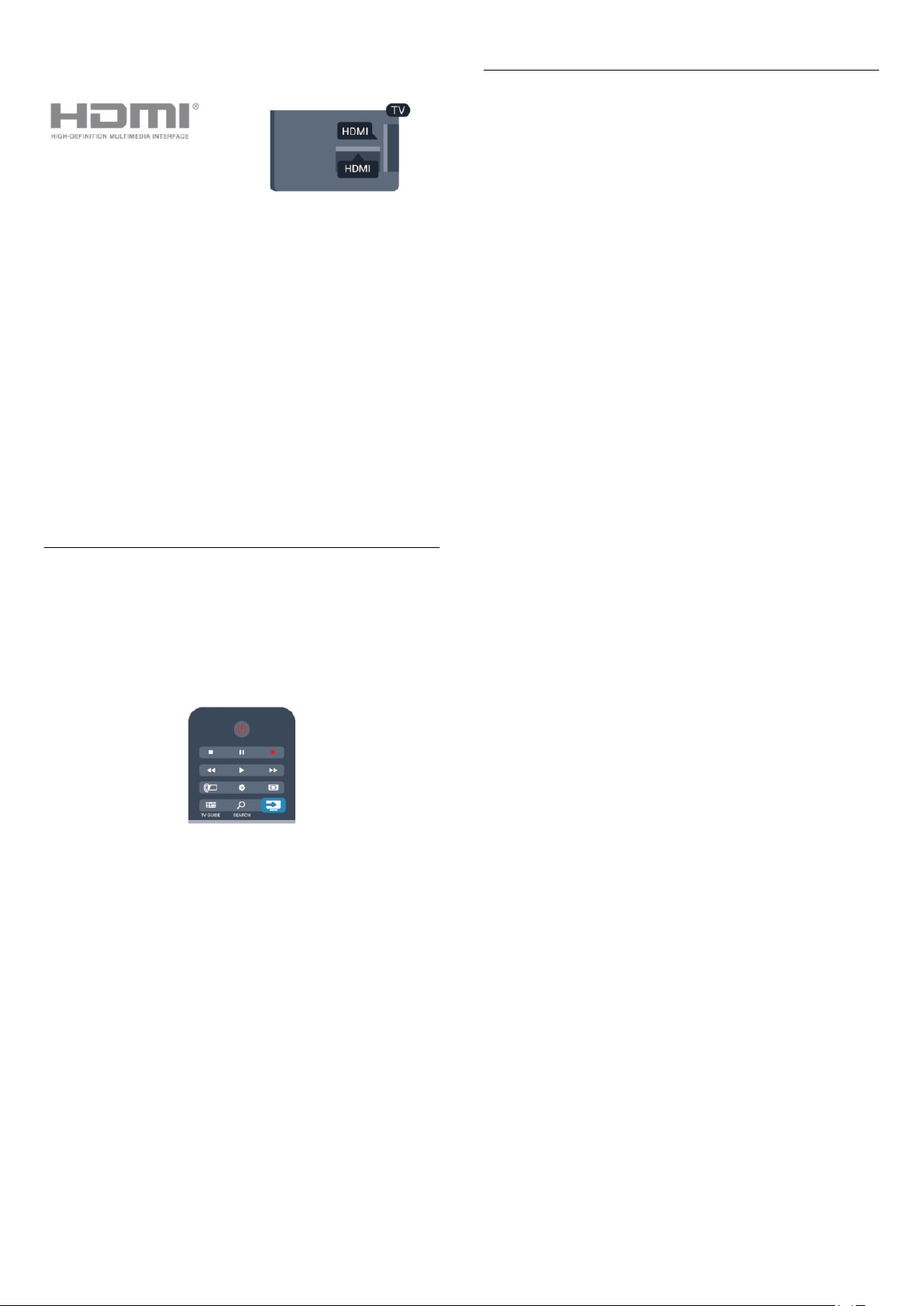
қосылымы арқылы жалғануы тиіс.
EasyLink параметрлері
Барлық EasyLink параметрлері теледидарда қосылып келеді.
EasyLink параметрін бөлек-бөлек ажыратуға болады.
EasyLink параметрлерін орнату
EasyLink мүмкіндігі теледидарда қосылып келеді. Қосылған
EasyLink құрылғыларында барлық HDMI CEC параметрлері
дұрыс орнатылғанын тексеріңіз. EasyLink басқа маркалы
құрылғылармен жұмыс істемеуі мүмкін.
Басқа маркалардағы HDMI-CEC
HDMI-CEC функциясының аты әр компанияларда әртүрлі
болады. Аттардың мысалдары: Anynet, Aquos Link, Bravia
Theatre Sync, Kuro Link, Simplink және Viera Link. Бұл
маркалардың барлығы EasyLink мүмкіндігімен үйлесімді бола
бермейді.
Мысалы, HDMI CEC марка атаулары тиісті иелерінің
жекеменшігі болып табылады.
Құрылғыларды басқару
HDMI ұясына қосылған құрылғыны пайдалану және EasyLink
арқылы реттеу үшін теледидар қосылымдарының тізімінен
құрылғыны немесе оның әрекетін таңдаңыз.
түймесін басып, HDMI қосылым ұясына қосылған құрылғыны
таңдаңыз да, OK түймесін басыңыз.
SOURCES
EasyLink
EasyLink функциясын толығымен өшіру...
1 - түймесін басып,
орнату)
2 -
параметрлер)
басыңыз.
3 4 - Қажет болса, мәзірді жабу үшін түймесін қайта-қайта
басыңыз.
EasyLink қашықтан басқару құралы
Құрылғыларды байланыстырғаннан кейін оларды
теледидардың басқару құралымен пайдаланғыңыз келмесе,
EasyLink қашықтан басқару құралын бөлек ажыратуға болады.
«EasyLink settings (EasyLink параметрлері)» мәзірінде
remote control (EasyLink қашықтан басқару құралы)
тармағын, одан кейін
Pixel Plus байланысы
Кейбір құрылғыларда (DVD немесе Blu-ray диск
ойнатқыштары) жеке сурет сапасының өңдеу мүмкіндігі
болады. Теледидар өңдеуінен туындайтын сурет сапасының
нашарлауына жол бермеу үшін бұл құрылғылардың сурет
өңдеуін ажырату керек. Теледидар жеткізілгенде Pixel Plus
байланысы қосылып тұрады, сондай-ақ теледидар жалғанған
соңғы Philips құрылғыларының сурет сапасын өңдеу
мүмкіндігін ажыратады.
Pixel Plus байланысын ажырату үшін EasyLink settings (EasyLink
параметрлері) мәзірінде
Off (Өшіру)
Setup (Параметрлерді
тармағын таңдаңыз да, OK түймесін басыңыз.
TV settings (ТД параметрлері)
>
EasyLink тармағын таңдап, OK түймесін
опциясын таңдап, OK түймесін басыңыз.
Өшіру
>
General settings (Жалпы
Off (Өшіру)
күйін таңдаңыз.
Pixel Plus Link
күйін таңдаңыз.
тармағын, содан кейін
EasyLink
Құрылғыны таңдағаннан кейін теледидардың қашықтан
басқару құралы құрылғыны басқара алады. Дегенмен және
OPTIONS
пернелері құрылғыға өтпейді.
Егер қажет перне теледидардың қашықтан басқару
құралында болмаса, Options (Параметрлер) мәзірінде
пернені таңдаңыз.
OPTIONS (ПАРАМЕТРЛЕР)
жолағында
таңдаңыз. Экранда қажет құрылғы пернесін таңдап,
түймесін басыңыз.
Кейбір өте айрықша құрылғы пернелері «Басқару
элементтері» мәзірінде болмауы мүмкін.
Ескертпе: тек
қашықтан басқару)
теледидардың қашықтан басқару құралына реакция
көрсетеді.
түймелері және кейбір басқа теледидар
тармағын басып, мәзір
Controls (Басқару элементтері)
EasyLink remote control (EssyLink арқылы
функциясын қолдайтын құрылғылар
тармағын
OK
Авто субтитрлерді ауыстыру
DVD немесе Blu-ray дискісі субтитрлерді қолдайтын Philips
ойнатқышында ойнатылған жағдайда теледидар
субтитрлерді жоғары қарай жылжыта алады. Осыдан кейін
сурет форматының қандай түрі таңдалса да, субтитрлер
көрсетіледі. Теледидар жеткізілгенде Авто субтитрлерді
ауыстыру параметрі қосылып тұрады.
Авто субтитрлерді ауыстыру мүмкіндігін ажырату үшін
«EasyLink параметрлері» мәзірінде
ауыстыру
Құрылғыларды автоматты түрде өшіру
Теледидарды белсенді көз болмаса, қосылып жатқан HDMICEC үйлесімді құрылғыларды өшіруге орната алады.
Теледидар қосылған құрылғыны 10 минут әрекетсіздіктен
кейін күту режиміне ауыстырады.
14
тармағын, одан кейін
Авто субтитрлерді
Өшірулі
мәнін таңдаңыз.
Page 15

4.3
Ортақ интерфейс - CAM
CI+
Бұл теледидар CI+ шартты кіру үшін дайын.
CI+ мүмкіндігімен аймағыңыздағы сандық теледидарда хабар
тарататын станциялар ұсынатын фильмдер мен спорт сияқты
ажыратымдылығы жоғары бағдарламаларды қарауға болады.
Бұл бағдарламалар теледидарда хабар тарататын
станцияларда шифрланады, алдын ала төленген CI+
модулімен шифры алынады.
Жоғары сапалы бағдарламаларына жазылғанда сандық
теледидарда хабар тарататын станциялар осы CI+ модулін
(шартты кіру модулі - CAM) ұсынады. Бұл бағдарламаларда
жоғары деңгейлі көшірмеден қорғау мүмкіндігі бар.
Шарттар мен ережелері бойынша қосымша ақпарат алу үшін
сандық теледидарда хабар тарататын станцияларға
хабарласыңыз.
CAM теледидар таратылымы үшін құпия сөздерді немесе
PIN кодтарын орнату үшін түймесін басып,
(Параметрлерді орнату)
басыңыз.
Арна параметрлері
CAM теледидарда хабар тарату станциясын таңдап,
түймесін басыңыз.
4.4
тармағын таңдаңыз да, OK түймесін
>
Ортақ интерфейс
Setup
тармағын таңдаңыз.
OK
Приставка - STB
Антеннаны теледидардың приставкасына (сандық
қабылдағыш) және теледидарға жалғау үшін 2 антеннаны
пайдаланыңыз.
CAM модулін қосу туралы қосымша ақпарат алу үшін
Keywords (Кілтсөздер)
CAM (CAM ортақ интерфейсі)
түймесін басып,
деп іздеңіз.
Common Interface
CAM (шартты кіру модулі)
CAM модулін салу
CAM модулін салмастан бұрын теледидарды өшіріңіз.
Дұрыс салу әдісін көру үшін CAM модулінен қараңыз. Дұрыс
салынбаса, CAM мен теледидар зақымдалуы мүмкін.
CAM картасын салу үшін теледидардағы Common Interface
слотын пайдаланыңыз.
Картаның алды сізге қарап тұрған күйде CAM модулін
барғанынша жайлап салыңыз.
Картаны слотта тұрақты қалдырыңыз.
CAM іске қосылғанша бірнеше минут өтуі мүмкін. CAM
модулі шығарылса, теледидардағы тарату қызметі
ажыратылады.
CAM картасы салынып, жазылу ақысы төленсе (қосылу әдісі
әр түрлі болады) теледидар таратылымын көруге болады.
Салынған CAM картасы тек сіздің теледидарға арналған.
Антенна қосылымдарының жанында приставканы
теледидарға қосу үшін HDMI кабелін қосыңыз.
Бұған қосымша, приставкада HDMI қосылымы болмаса,
SCART кабелін пайдалануға болады.
Өшіру таймері
Тек теледидардың абоненттік қосымшасының қашықтан
басқару құралын пайдаланып отырған болсаңыз,
автотаймерді өшіріңіз. Теледидардың қашықтан басқару
құралында ешбір перне 4 сағат бойы басылмағандықтан
теледидардың автоматты түрде өшуін болдырмау үшін
осылай жасаңыз.
Өшіру таймері мүмкіндігін ажырату үшін түймесін
басып,
Setup (Параметрлерді орнату)
түймесін басыңыз.
OK
TV settings (Теледидар параметрлері)
(Жалпы параметрлер)
тармағын таңдап, жүгірткіні
>
Switch off timer (Өшіру таймері)
Off (Өшіру)
тармағын таңдаңыз да,
>
General settings
күйіне орнатыңыз.
CAM параметрлері
15
Page 16

4.5
4.6
Жерсерік қабылдағышы
• Тарелка антеннасының кабелін
спутниктік қабылдағышқа
жалғаңыз.
Антенна қосылымдарының жанында құрылғыны теледидарға
қосу үшін HDMI кабелін қосыңыз.
Сонымен қатар, Егер құрылғыда HDMI байланысы болмаса,
SCART кабелін пайдалануға болады.
Үй кинотеатры жүйесі — HTS
HTS жүйесін қосу
Үй кинотеатрының жүйесін (HTS) теледидарға қосу үшін
HDMI кабелін пайдаланыңыз. Philips Дыбыс жолағын немесе
HTS жүйесін ішіне орнатылған диск ойнатқышымен қосуға
болады.
Сонымен қатар, Егер құрылғыда HDMI байланысы болмаса,
SCART кабелін пайдалануға болады.
HDMI ARC
Егер үй кинотеатры жүйесінде HDMI ARC ұяшығы болса,
қосу үшін теледидардағы кез келген HDMI ұяшығын
пайдалануға болады. HDMI ARC болса, қосымша дыбыстық
кабельді қосу қажет емес. HDMI ARC ұяшығы екі сигналды
біріктіреді.
Теледидардағы барлық HDMI ұялары дыбысты қайтару
арнасының (ARC) сигналын ұсынады. Бірақ үй кинотеатры
жүйесіне қосылғаннан кейін теледидар ARC сигналын тек
осы HDMI ұясына жібере алады.
Өшіру таймері
Тек теледидардың абоненттік қосымшасының қашықтан
басқару құралын пайдаланып отырған болсаңыз,
автотаймерді өшіріңіз. Теледидардың қашықтан басқару
құралында ешбір перне 4 сағат бойы басылмағандықтан
теледидардың автоматты түрде өшуін болдырмау үшін
осылай жасаңыз.
Өшіру таймері мүмкіндігін ажырату үшін түймесін
басып,
Setup (Параметрлерді орнату)
түймесін басыңыз.
OK
TV settings (Теледидар параметрлері)
(Жалпы параметрлер)
тармағын таңдап, жүгірткіні
тармағын таңдаңыз да,
>
General settings
>
Switch off timer (Өшіру таймері)
Off (Өшіру)
күйіне қойыңыз.
Егер үй кинотеатрының жүйесінде HDMI ARC ұяшығы
болмаса, теледидардағы сурет дыбысын үй кинотеатрының
жүйесіне жіберу үшін оптикалық дыбыс кабелін (Toslink)
қосыңыз.
Дыбыс пен бейнені синхрондау
Егер дыбыс экрандағы бейнеге сәйкес болмаса, диск
ойнатқышы бар үй кинотеатры жүйелерінің көпшілігінде
кідірісті дыбыс бейнеге сай болатындай орнатуға болады.
Қосымша ақпарат алу үшін
түймесін басып,
синхрондау)
Audio to video sync (Дыбыс пен бейнені
деп іздеңіз.
Keywords (Кілтсөздер)
16
Page 17

Дыбыс шығысының параметрлері
Дыбыс шығысы кідіру уақыты
Үй кинотеатры жүйесі (HTS) теледидарға қосылып тұрғанда
теледидардағы сурет және HTS жүйесіндегі дыбыс
синхрондалуы керек.
Дыбысты автоматты түрде бейнеге синхрондау
Соңғы Philips үй кинотеатрының жүйелерінде дыбыс пен
бейне автоматты түрде синхрондалады әрі әрдайым дұрыс
болады.
Дыбыс шығысының пішімі
Үй кинотеатрының жүйесінде Dolby Digital, DTS® немесе
соған ұқсас көп арналы дыбысты өңдеу мүмкіндігі бар болса,
«Audio out format (Дыбыс шығысының пішімі)» «Multichannel
(Көп арналы)» мәніне орнатыңыз. Көп арналы мүмкіндігімен
теледидар қысылған көп арналы дыбыс сигналын
телеарнадан немесе жалғанған ойнатқыштан үй кинотеатры
жүйесіне жібере алады. Үй кинотеатрының жүйесінде көп
арналы дыбыс өңдеу мүмкіндігі болмаса, «Stereo (Стерео)»
параметрін таңдаңыз.
Дыбыс шығысының пішімін орнату...
Дыбысты синхрондауды кешіктіру
Кейбір үй кинотеатры жүйелерінде дыбыс пен бейнені
синхрондау үшін дыбысты синхрондауды кешіктіруді реттеу
қажет болуы мүмкін. Үй кинотеатры жүйесінде сурет пен
дыбыс арасында сәйкестік болғанша кешіктіру уақытын
арттырыңыз. 180 мс кешіктіру мәні қажет болуы мүмкін. Үй
кинотеатры жүйесінің пайдаланушы нұсқаулығын оқыңыз. Үй
кинотеатры жүйесінде кешіктіру уақытын орнатқанда
теледидардың дыбыс шығысын кешіктіру мүмкіндігін өшіру
керек.
Дыбыс шығысын кідірту мүмкіндігін ажырату...
1 - түймесін басып,
орнату)
2 -
Advanced (Қосымша)
шығысының кідірісі)
3 4 - Қажет болса, мәзірді жабу үшін түймесін қайта-қайта
басыңыз.
Дыбыс шығысын ауытқуы
Үй кинотеатры жүйесінде кешіктіруді орната алмаған
болсаңыз, теледидарды дыбысты синхрондайтын етіп
орнатуға болады. Теледидар суретінің дыбысын өңдеу үшін
үй кинотеатрының жүйесіне қажет уақытты қамтамасыз
ететін ауытқуды орнатуға болады. 5 мс-тық қадамдармен
мәнді орнатуға болады. Ең жоғары параметр — 60 мс.
Дыбыс шығысын кешіктіру параметрі қосулы болуы керек.
Теледидарда дыбысты синхрондау...
1 - түймесін басып,
орнату) тармағын таңдаңыз да, OK түймесін басыңыз.
2 -
(Дыбыс)
шығысының ауытқуы)
3 - Жүгірткіні пайдаланып дыбыс ауытқуын орнатып,
түймесін басыңыз.
4 - Қажет болса, мәзірді жабу үшін түймесін қайта-қайта
басыңыз.
тармағын таңдаңыз да, OK түймесін басыңыз.
TV settings (ТД параметрлері)
опциясын таңдап, OK түймесін басыңыз.
Өшіру
TV settings (ТД параметрлері)
>
Advanced (Қосымша)
Setup (Параметрлерді
>
Audio out delay (Дыбыс
тармағын таңдаңыз.
(Параметрлерді
Setup
тармағын таңдаңыз.
>
Sound (Дыбыс)
>
Sound
>
Audio out offset (Дыбыс
>
OK
1 - түймесін басып,
орнату) тармағын таңдаңыз да, OK түймесін басыңыз.
2 -
TV settings (ТД параметрлері)
(Дыбыс)
(Дыбыс шығысының пішімі)
3 -
параметрін таңдаңыз.
4 - Қажет болса, мәзірді жабу үшін түймесін қайта-қайта
басыңыз.
Дыбыс шығысын теңестіру
Бірінен екіншісіне ауысқанда теледидар мен үй кинотеатры
жүйесінің дыбыс деңгейін (қаттылығын) теңеу үшін «Дыбыс
шығысын теңеу» параметрін пайдаланыңыз. Дыбыс
айырмашылықтары дыбыс өңдеудегі айырмашылықтардан
туындайды.
Дыбыс деңгейіндегі айырмашылықты теңеу...
1 - түймесін басып,
орнату) тармағын таңдаңыз да, OK түймесін басыңыз.
2 -
(Дыбыс)
(Дыбыс шығысын теңеу)
3 - Дыбыс деңгейінің айырмашылығы үлкен болса,
(Көбірек)
айырмашылығы шағын болса,
таңдаңыз.
4 - Қажет болса, мәзірді жабу үшін түймесін қайта-қайта
басыңыз.
Дыбыс шығысын теңеу дыбыс шығысы — оптикалық және
HDMI-ARC дыбыс сигналдарының екеуіне де әсер етеді.
>
Advanced (Қосымша)
Multichannel (Көп арналы)
TV settings (ТД параметрлер)
>
Advanced (Кеңейтілген)
параметрін таңдаңыз. Егер дыбыс деңгейінің
(Параметрлерді
Setup
>
Sound
>
Audio out format
тармағын таңдаңыз.
немесе
(Параметрлерді
Setup
>
Sound
>
тармағын таңдаңыз.
Less (Азырақ)
Stereo (Стерео)
Audio out levelling
More
параметрін
HTS дыбысында мәселелер бар
Қатты шуы бар дыбыс
Бейнені қосылған USB жад құрылғысынан немесе қосылған
компьютерден көрсеңіз, үй кинотеатры жүйесінің дыбысы
бұрмалануы мүмкін. Бұл шу дыбыс немесе бейне файлында
DTS дыбысы болғанда, бірақ үй кинотеатры жүйесінде DTS
дыбыс өңдеуі болмаған кезде шығады. Мұны теледидардың
17
Page 18

Audio out format (Дыбыс шығару пішімі)
(Стерео)
түймесін басып,
settings (ТД параметрлері)
(Кеңейтілген)
пішімі)
мәніне орнату арқылы түзете аласыз.
Setup (Параметрлерді орнату)
>
Sound (Дыбыс)
>
Audio out format (Дыбыс шығысының
тармағын таңдаңыз.
параметрін
>
>
Advanced
Stereo
TV
Дыбыс жоқ
Үй кинотеатры жүйесіндегі теледидардан дыбысты ести
алмасаңыз, келесіні тексеріңіз ...
• HDMI кабелін үй кинотеатры жүйесіндегі
ұясына қосқаныңызды тексеріңіз. Теледидардағы барлық
HDMI ұялары HDMI ARC ұялары болып табылады.
• Теледидардағы
орнатылған ба, соны тексеріңіз.
түймесін басып,
settings (ТД параметрлері)
(Кеңейтілген)
4.7
HDMI ARC
Setup (Параметрлерді орнату)
>
HDMI ARC
параметрі
>
Sound (Дыбыс)
тармағын таңдаңыз.
HDMI ARC
On (Қосу)
>
Advanced
күйіне
>
TV
Blu-ray диск ойнатқышы
Blu-ray диск ойнатқышын теледидарға жалғау үшін
жылдамдықты HDMI
кабелін пайдаланыңыз.
жоғары
DVD ойнатқышы HDMI кабелімен жалғанып, онда EasyLink
CEC болса, ойнатқышты теледидардың қашықтан басқару
құралымен басқаруға болады.
EasyLink туралы қосымша ақпарат алу үшін
(Кілтсөздер)
іздеңіз.
4.9
түймесін басып,
EasyLink HDMI CEC
Keywords
деп
Ойын құрылғысы
HDMI
Ең жақсы сапа үшін ойын приставкасын жылдамдығы жоғары
HDMI кабелінің көмегімен теледидарға қосыңыз
Blu-ray диск ойнатқышында EasyLink HDMI CEC болса,
ойнатқышты теледидардың қашықтан басқару құралымен
пайдалануға болады.
EasyLink туралы қосымша ақпарат алу үшін
(Кілтсөздер)
іздеңіз.
4.8
түймесін басып,
EasyLink HDMI CEC
Keywords
деп
DVD ойнатқышы
DVD ойнатқышын теледидарға жалғау үшін HDMI кабелін
пайдаланыңыз.
Бұған қосымша, құрылғыда HDMI қосылымы болмаса, SCART
кабелін пайдалануға болады.
Y Pb Pr - Audio L R
Ойын приставкасын компоненттік бейне кабель (Y Pb Pr)
және дыбыстық L/R кабелінің көмегімен теледидарға
жалғаңыз.
• Y және CVBS бірдей ұяшықты пайдаланады.
18
Page 19

• Component және Composite бірдей аудио ұяшықтарды
пайдаланады.
CVBS - Audio L R / Scart
Ойын приставкасын композиттік кабель (CVBS) және
дыбыстық L/R кабелінің көмегімен теледидарға қосыңыз.
Ойын консулінде тек Video (CVBS) және Audio L/R шығысы
болса, SCART қосылымына қосу үшін Video Audio L/R SCART адаптерін пайдаланыңыз.
Ескертпе: CVBS - Scart адаптері теледидарда қамтамасыз
етілмеген.
Не қажет
USB қатты дискісін жалғасаңыз, теледидардың хабар
таратылымын уақытша тоқтатуға немесе жазуға болады.
Теледидардың хабар таратылымы сандық хабар таратылымы
(DVB хабар таратылымы немесе ұқсас) болуы тиіс.
Кідірту
Таратылымды кідірту үшін сізге кемінде 32 ГБ қатты диск бос
орны бар USB 2.0 портымен үйлесімді қатты диск қажет.
Жазу
Таратылымды кідірту және жазу үшін кемінде 250 ГБ
дискідегі бос орын қажет.
CVBS - Audio L R
Ойын приставкасын композиттік кабель (CVBS) және
дыбыстық L/R кабелінің көмегімен теледидарға қосыңыз.
• Y және CVBS бірдей ұяшықты пайдаланады.
• Component және Composite бірдей аудио ұяшықтарды
пайдаланады.
4.10
Теледидар нұсқаулығы
Жазу үшін USB қатты дискісін сатып алмас бұрын еліңізде
сандық теледидар арналарын жазу мүмкіндігін тексеріп
алыңыз.
Қашықтан басқару құралында
басыңыз. Егер телебағдарламалар кестесі бетінде Record
(Жазу) түймесі болса, жаза аласыз.
USB қатты дискісін орнату әдісі туралы қосымша ақпарат алу
үшін
Keywords (Кілтсөздер)
Drive, installation (USB қатты дискісі, орнату)
TV GUIDE
түймесін басып,
түймесін
USB Hard
деп іздеңіз.
Орнату
Таратылымды кідірту алдында немесе жазар алдында, USB
қатты дискісін жалғау және пішімдеу керек. Интернеттен
теледидар нұсқаулығы деректері бар таратылымды жазу
керек болса, USB қатты дискісін орнатпай тұрып,
теледидарда интернет қосылымы орнатылған болуы керек.
Пішімдеу USB қатты дискісіндегі барлық файлдарды жояды.
1 - USB қатты дискісін теледидардағы
біреуіне қосыңыз. Пішімдеу кезінде басқа USB құрылғысын
екінші USB порттарына қоспаңыз.
қосылымдарының
USB
USB қатты дискісі
2 - USB қатты дискісі мен теледидарды қосыңыз.
3 - Теледидар сандық теледидар арнасына реттелген болса,
(Pause (Кідірту)) түймесін басыңыз. Кідірту әрекеті
пішімдеуді бастайды.
19
Page 20

Экрандағы нұсқауларды орындаңыз.
USB қатты дискісі пішімделгеннен кейін тұрақты жалғанып
тұра берсін.
Ескерту
USB қатты дискісі осы теледидар үшін арнайы пішімделген,
ондағы жазбаларды басқа теледидарда немесе компьютерде
қолдану мүмкін емес. USB қатты дискісіндегі жазба
файлдарын ешбір компьютер бағдарламасымен көшіруге
немесе өзгертуге болмайды. Әйтпесе, жазбалар бүлінеді.
Басқа USB қатты дискісін пішімдеген кезде оның мазмұны
жоғалады. Теледидарда орнатылған USB қатты дискісін
компьютерде пайдалану үшін қайта пішімдеу керек.
Қосымша ақпарат алу үшін
(Кілтсөздер)
кідірту)
4.11
түймесін басып,
немесе
Recording (Жазу)
Keywords
Pause TV (Теледидарды
деп іздеңіз.
USB пернетақтасы немесе
тінтуірі
USB пернетақтасы
Теледидарда мәтін енгізу үшін USB пернетақтасын (USB-HID
түріндегі) қосыңыз.
Арналардың атын өзгертуге арналған түймелер
• Enter пернесі = OK
• Backspace = жүгіргі алдындағы таңбаны жою
• Көрсеткі пернелер = мәтін өрісінде шарлау
• Қосымша орналасу орнатылған болса, пернетақта
орналасулары арасында ауысу үшін
уақытта басыңыз.
Smart TV бағдарламалары мен интернеттердегі беттерге
арналған түймелер
• Shift + Tab = келесі және алдыңғы
• Home = беттің жоғарғы жағына жылжу
• End = беттің төменгі жағына жылжу
• Page Up = бір бетке жоғары өту
• Page Down = бір бетке төмен өту
• + = бір қадам үлкейту
• - = бір қадам кішірейту
• * = веб-бетті экран еніне қиыстыру.
Ctrl + Shift
пернелерін бір
USB тінтуірі
USB тінтуірін қосу
Интернеттегі беттерді шарлау үшін USB тінтуірін (USB-HID
түріндегі) қосуға болады.
Интернет бетінде сілтемелерді оңайырақ таңдауға және
басуға болады.
Теледидарға пернетақта және тінтуір қосуға болады.
Қосу үшін
Пернетақтаны орнату
USB пернетақтасын орнату үшін теледидарды қосыңыз және
USB пернетақтасын теледидардағы
біреуіне қосыңыз. Теледидар пернетақтаны бірінші рет
анықтағанда пернетақта орналасуын таңдауға және таңдауды
сынауға болады. Алдымен кириллица немесе грек пернетақта
орналасуын таңдасаңыз, қосымша латын пернетақта
орналасуын таңдай аласыз.
Орналасу таңдалғанда пернетақта орналасуы параметрін
өзгерту үшін…
1 - түймесін басып,
орнату)
2 -
TV settings (ТД параметрлері)
параметрлер)
параметрлері)
қосылымдарының біреуін пайдаланыңыз.
USB
қосылымдарының
USB
Setup (Параметрлерді
тармағын таңдаңыз да, OK түймесін басыңыз.
>
General settings (Жалпы
>
USB keyboard settings (USB пернетақта
тармағын таңдап, OK түймесін басыңыз.
Тінтуірді қосу
Теледидарды қосып, USB тінтуірін теледидардағы
қосылымдарының біреуіне қосыңыз. Сондай-ақ, USB тінтуірін
қосылған USB пернетақтасына қосуға болады.
Тінтуірді басу
• Сол жақ түймені басу =
• Оң жақ түймені басу =
Жылжу дөңгелегін беттерде жоғары немесе төмен жылжу
үшін қолдануға болады.
Пернетақтаны қосу жолы туралы қосымша ақпарат алу
үшін
keyboard (USB пернетақтасы)
OK
Кері
Keywords (Кілтсөздер)
түймесін басып,
деп іздеңіз.
USB
USB
20
Page 21

Тінтуірдің жылдамдығы
4.13
Экранда қозғалатын тінтуірдің жылдамдығын реттеуге
болады.
Жылдамдықты реттеу...
1 - түймесін басып,
орнату) тармағын таңдаңыз да, OK түймесін басыңыз.
2 -
TV settings
түймесін басыңыз.
OK
3 -
General settings (Жалпы параметрлер)
settings (Меңзердің/тінтуірдің параметрлері)
таңдап, OK түймесін басыңыз.
4 - Жылдамдықты арттыру немесе төмендету үшін
(жоғары) немесе (төмен) көрсеткісін басыңыз.
5 - Сақтап, параметрді жабу үшін OK түймесін басыңыз.
6 - Қажет болса, мәзірді жабу үшін түймесін қайта-қайта
басыңыз.
4.12
(Теледидар параметрлері) тармағын таңдап,
(Параметрлерді
Setup
>
Pointer/mouse
тармағын
USB жад құрылғысы
Қосылған USB жад құрылғысынан суреттерді көруге немесе
музыканы және бейнені ойнатуға болады.
Теледидар қосылып тұрғанда теледидардағы
қосылымдарының біреуіне USB флеш жадын қосыңыз.
USB
Фотокамера
Сандық фотокамерада сақталған фотосуреттерді көру үшін
фотокамераны теледидарға тікелей жалғауға болады.
Қосу үшін теледидардағы
пайдаланыңыз. Қосылымды орнатқаннан кейін камераны
қосыңыз.
Мазмұндар тізімі автоматты түрде пайда болмаса,
SOURCE
түймесін басыңыз.
Фотокамераны мазмұнын PTP (сурет тасымалдау протоколы)
арқылы тасымалдауға реттеу қажет болуы мүмкін. Сандық
фотокамераның пайдаланушы нұсқаулығын оқыңыз.
Фотосуреттерді көру туралы қосымша ақпарат алу үшін
Keywords (Кілтсөздер)
and music (Фотосуреттер, бейнелер және музыка)
іздеңіз.
түймесін басып,
қосылымдарының біреуін
USB
тармағын таңдаңыз да,
USB
түймесін басып,
Your photos, videos
OK
деп
Теледидар жад құрылғысын анықтап, оның мазмұнын
көрсететін тізімді ашады.
Мазмұндар тізімі автоматты түрде пайда болмаса,
SOURCE
түймесін басыңыз.
USB жад құрылғысының мазмұнын қарауды тоқтату үшін
USB жад құрылғысын ажырату үшін оны кез келген уақытта
суырып алуға болады.
USB жад құрылғысынан мазмұн көру немесе ойнату туралы
қосымша ақпарат алу үшін
(Кілтсөздер)
(Фотосуреттер, бейнелер және музыка)
түймесін басып,
түймесін басыңыз немесе басқа әрекетті таңдаңыз.
EXIT
түймесін басып,
тармағын таңдаңыз да,
USB
Keywords
Your photos, videos and music
деп іздеңіз.
OK
USB құралындағы Ultra HD
Қосылған USB құрылғысы не жад құрылғысынан
фотосуреттерді Ultra HD ажыратылымдықта көре аласыз.
Егер суреттің ажыратылымдығы жоғары болса, теледидар
оны Ultra HD ажыратылымдығына дейін төмендетеді.
Түпнұсқалық Ultra HD бейнелерін USB байланыстарынан
ойната алмайсыз.
4.14
Бейне камера
HDMI
Жақсырақ сапа алу мақсатында бейнекамераны теледидарға
қосу үшін HDMI кабелін пайдаланыңыз.
21
Page 22

4.15
Компьютер
Жалғау
Компьютерді теледидарға қосып, теледидарды компьютер
мониторы ретінде қолдануға болады.
CVBS - Audio L R / Scart
Бейнекамераны қосу үшін HDMI, YPbPr немесе SCART
қосылымын пайдалануыңызға болады. Бейнекамерада тек
Video (CVBS) және Audio L/R шығысы болса, SCART
қосылымына қосу үшін Video Audio L/R - SCART адаптерін
пайдаланыңыз.
Ескертпе: CVBS - Scart адаптері теледидарда қамтамасыз
етілмеген.
HDMI арқылы
Компьютерді теледидарға жалғау үшін, HDMI кабелін
пайдаланыңыз.
DVI - HDMI арқылы
Я болмаса, компьютерді HDMI ұяшығына жалғау үшін DVI HDMI адаптерін және теледидардың артындағы AUDIO IN
L/R ұяшығына жалғау үшін дыбыс L/R кабелін (3,5 мм шағын
ұяшық) пайдаланыңыз.
CVBS - Audio L R
Бейнекамераны теледидарға жалғау үшін Бейне-дыбыс
L/R кабелін пайдаланыңыз.
• Y және CVBS бірдей ұяшықты пайдаланады.
• Component және Composite бірдей аудио ұяшықтарды
пайдаланады.
Параметрлер
Ең қолайлы монитор параметрі
Компьютер Source (Көз) мәзірінде (қосылымдар тізімі)
Computer (Компьютер) түріндегі құрылғы ретінде қосылған
болса, теледидар ең қолайлы компьютер параметріне
автоматты түрде орнатылады.
Компьютерді бейнефильм қарау немесе ойын ойнау үшін
қолдансаңыз, теледидарды ең қолайлы Теледидар қарау
немесе ойын ойнау параметріне қайтаруды қалауыңыз
мүмкін.
Теледидарды ең қолайлы параметрге қолмен орнату...
22
Page 23

1 - түймесін басып,
орнату)
2 -
(Сурет)
мәнері)
3 -
(Компьютер)
түймесін басыңыз.
4 - Қажет болса, мәзірді жабу үшін түймесін қайта-қайта
басыңыз.
Ойынды ойнауды тоқтатқанда Game (Ойын) немесе
Computer (Компьютер) параметрін қайтадан
(Компьютер)
4.16
тармағын таңдаңыз да, OK түймесін басыңыз.
TV settings (ТД параметрлері)
>
Advanced (Қосымша)
тармағын таңдап, OK түймесін басыңыз.
Game (Ойын)
(фильм көру үшін) параметрін таңдап,
деп орнатуды ұмытпаңыз.
Setup (Параметрлерді
>
Picture
>
Activity style (Әрекет
(ойындар үшін) немесе
Computer
OK
Computer
Құлақаспап
Құлақаспаптар жинағын теледидардағы ұяшығына
жалғаңыз. Ұяшық — 3,5 мм шағын ұяшық. Құлақаспаптардың
дыбыс деңгейін бөлек реттеуге болады.
Дыбыс деңгейін реттеу...
1 - түймесін басып,
орнату)
2 -
Headphones volume (Құлақаспаптың дыбыс деңгейі)
тармағын таңдап, OK түймесін басыңыз.
3 - Дыбыс деңгейін реттеу үшін (жоғары) немесе
(төмен) көрсеткісін басыңыз.
4 - Қажет болса, мәзірді жабу үшін түймесін қайта-қайта
басыңыз.
тармағын таңдаңыз да, OK түймесін басыңыз.
TV settings (ТД параметрлері) > Sound (Дыбыс)
Setup (Параметрлерді
>
23
Page 24

5
5.2
Қосу
5.1
Қосу немесе күту режимі
Теледидарды қоспас бұрын теледидардың артындағы қуат
көзінің жалғанғанына көз жеткізіңіз.
Қызыл көрсеткіш шам өшіп тұрса, теледидарды күту
режиміне орнату үшін теледидардың оң жағындағы немесе
артындағы джойстикті басыңыз — қызыл көрсеткіш жанады.
Теледидар күту режимінде болса, теледидарды қосу үшін
қашықтан басқару құралында түймесін басыңыз.
Теледидардағы түймелер
Экрандағы дисплей қосылып тұрғанда мәзірді көрсету үшін
джойстикті басыңыз.
• Жоғары, төмен, солға немесе оңға шарлау үшін
көрсеткі/шарлау пернелерін пайдаланыңыз.
• Таңдауды немесе параметрді растау үшін джойстикті
басыңыз.
5.3
Сөзді белгілеу жарықтығы
Күту күйіне ауыстыру
Теледидарды күту режиміне ауыстыру үшін қашықтан
басқару құралында түймесін басыңыз.
Өшіру
Теледидарды өшіру үшін теледидардың артқы оң жағындағы
немесе артындағы джойстикті басыңыз. Қызыл көрсеткіш
шам өшеді. Теледидар қуат көзіне әлі де қосылып тұрады,
бірақ ең аз қуатты тұтынады.
Теледидарды толығымен өшіру үшін қуат ашасын суырыңыз.
Қуаттан ажырату кезінде ашаны ұстап тартыңыз, ешқашан
кабелінен тартпаңыз. Ашаға, қуат кабеліне және розеткаға
әрдайым қолыңыз жететініне көз жеткізіңіз.
Сөзді белгілеу жарығын өшіруге немесе реттеуге болады.
Реттеу немесе өшіру үшін…
1 - түймесін басып,
орнату)
2 -
параметрлер)
жарықтығы)
3 -
параметрін таңдаңыз немесе сөзді белгігеу жарығын өшіру
үшін
4 - Қажет болса, мәзірді жабу үшін түймесін қайта-қайта
басыңыз.
• Белгілі бір ТД үлгілеріне ғана қолжетімді
тармағын таңдаңыз да, OK түймесін басыңыз.
TV settings (ТД параметрлері)
>
тармағын таңдап, OK түймесін басыңыз.
Maximum (Ең көп), Medium (Орташа), Minimum (Ең аз)
Off (Өшірулі)
Setup (Параметрлерді
>
General settings (Жалпы
Word mark brightness (Сөзді белгілеу
параметрін таңдаңыз.
24
Page 25

6
Қашықтан басқару
құралы
6.1
Түймелерге шолу
Үсті
-
1
Күту режимі
Теледидарды қосады немесе қайтадан күту режиміне
қайтарады.
-
2
Ойнату және жазу
• Ойнату , ойнату үшін.
• Кідірту , ойнатуды кідірту үшін.
• Тоқтату , ойнатуды тоқтату үшін.
• Кері айналдыру , кері айналдыру үшін.
• Жылдам алға айналдыру , жылдам алға айналдыру үшін.
• Жазу , қазір жазу үшін.
-
3
Ambilight
Ambilight параметрін таңдау.
-
4
TV GUIDE
Теледидар нұсқаулығын ашады немесе жабады.
-
5
Параметрлер
Settings (Параметрлер) мәзірін ашады.
/
Қосу
пернелері
-
1
SMART TV
Smart TV бастапқы бетін ашады.
-
2
Түсті түймелер
Экрандағы нұсқауларды орындаңыз. Көк перне ,
анықтаманы ашады.
-
3
INFO
Бағдарлама туралы ақпаратты ашады немесе жабады.
-
4
BACK
Алдыңғы таңдалған арнаға қайта ауыстырады.
Параметрді өзгертпей мәзірді жабады.
Алдыңғы Smart TV бетіне қайтарады.
-
5
HOME
Негізгі мәзірді ашады немесе жабады.
-
6
EXIT
Теледидарды көруге қайта ауыстырады.
-
7
OPTIONS
Опциялар мәзірін ашады немесе жабады.
- OK түймесі
8
Таңдауды немесе параметрді растайды.
-
9
Көрсеткі/ шарлау
Жоғары, төмен, солға немесе оңға жылжытады.
-
10
Қосымша шағын экранды ашады.
MULTIVIEW
пернелері
-
6
Сурет пішімі
Picture format (Сурет пішімі) мәзірін ашады немесе жабады.
-
7
SOURCES
Sources (Көздер) мәзірін ашады немесе жабады - жалғанған
құрылғылардың тізімі.
-
8
SEARCH
Танымал іздеулер бетін ашу.
Ортасы
Асты
-
1
Дыбыс деңгейі
Дыбыс деңгейін реттейді.
-
2
Сандық түймелер
Теледидар арнасын тікелей таңдайды немесе мәтінді
25
және
мәтіндік пернетақта
Page 26

енгізеді.
-
3
SUBTITLE
Субтитрлерді қосу, өшіру немесе Automatic (Автоматты)
күйіне орнату.
-
4
LIST
Арналар тізімін ашады немесе жабады.
-
5
Арна
Арналар тізімінде келесі немесе алдыңғы арнаға ауысу.
Мәтінде келесі немесе алдыңғы бетті, я болмаса дискідегі
келесі немесе алдыңғы тарауды ашу.
-
6
Дыбысты өшіру
Дыбысты өшіреді немесе қалпына келтіреді.
-
7
TEXT
Мәтінді/телемәтінді ашады немесе жабады.
6.2
Пернетақта
Шолу
Qwerty және кириллица
Qwerty / кириллица пернетақтасын шолу.*
-
1
Кириллица таңбалары
Пернетақта кириллицаға ауыстырылғандағы қол жетімді
таңбалар.
-
2
Кириллица пернетақтасына ауыстыру
Пернетақтаны кириллица таңбаларына немесе қайтадан
Qwerty орналасуына ауыстыру.
-
3
Shift
Жоғарғы регистрдегі таңбаларды теру.
-
4
Ω Арнайы таңбалар
Екпін қойылған таңбаларды немесе символдарды таңдауға
арналған экрандық пернетақтаны ашу.
- Fn түймесі
5
Санды немесе тыныс белгісін теру
-
6
Бос орын
-
7
Осыны бөлісу
Қазір көріп жатқанда онлайн бөлісу.
-
8
Жылжу
және
OK
Qwerty және Azerty
Qwerty / Azerty пернетақтасын шолу.*
-
1
Qwerty / Azerty сипаты
Пернетақта орналасуы AZERTY деп орнатылған кездегі
таңбаның орны.
-
2
Shift
Жоғарғы регистрдегі таңбаларды теру.
-
3
Ω Арнайы таңбалар
Екпін қойылған таңбаларды немесе символдарды таңдауға
арналған экрандық пернетақтаны ашу.
- Fn пернесі
4
Санды немесе тыныс белгісін теру.
-
5
Бос орын
-
6
Жылжу
және
OK
* Аймаққа байланысты қашықтан басқару құралында Qwerty /
Azerty немесе Qwerty / кириллица пернетақтасы болады.
Мәтінді жазу
Қашықтан басқару құралының артқы жағындағы
пернетақтамен экрандағы кез келген мәтін жолағына мәтін
жазуға болады. Пернетақта пернелерін белсендіру үшін
пернетақтаны жоғары қаратыңыз. Қашықтан басқару құралын
екі қолыңызбен ұстап, бас бармақтарыңызбен теріңіз.
Мәтінді енгізу
• Экрандағы мәтіндік өріске мәтін енгізу үшін мәтіндік өрісті
таңдап, теруді бастаңыз. Мәтінді растау үшін OK түймесін
басыңыз.
Backspace
7 Мәтін курсоры алдындағы сипатты жою үшін.
-
8
Осыны бөлісу
Қазір көріп жатқанда онлайн бөлісу.
26
Page 27

Бас әріп пен кіші әріп
• Жоғарғы регистрдегі таңбаны теру үшін тура таңбаны теру
алдында (Shift) түймесін басыңыз.
• Бірнеше жоғарғы регистрдегі таңбаны қатарынан теру үшін
теріп жатқанда түймесін басып тұрыңыз.
• Үздіксіз жоғарғы регистрде теру үшін түймесін 2
секунд бойы басып, пернетақтаны жоғарғы регистр
режиміне ауыстырыңыз.
• Жоғарғы регистр режимін ажырату үшін түймесін
қайта басыңыз. 20 секунд бойы ешқандай перне басылмаса,
жоғарғы регистр режимі автоматты түрде ажыратылады.
Сондай-ақ, Fn немесе Ω сияқты басқа өзгерту түймесін
бассаңыз, жоғарғы регистр режимі ажыратылады.
Сандар мен тыныс белгілері
• Санды немесе тыныс белгісін теру үшін, қажетті санды
немесе тыныс белгісін термес бұрын Fn түймесін басыңыз.
Бас әріп режимі сияқты Fn режимін қосуға немесе ажыратуға
болады.
Интернет
• Fn пернесін пайдаланып,
болады.
www.
немесе
.com
деп теруге
Пернетақта орналасуын Azerty етіп орнату. . .
- «Setup» (Параметрлерді орнату) мәзірін ашу үшін
1
түймесін басып,
таңдап, OK түймесін басыңыз.
-
2
TV settings (ТД параметрлері)
параметрлер)
басқару құралының пернетақтасы)
-
3
Azerty
Кириллица пернетақтасы
Аймаққа байланысты қашықтан басқару құралының
пернетақтасын Кириллица таңбаларына ауыстыруға болады.
Кириллица таңбалары пернетақта пернелерінің жоғарғы оң
жағында көрсетіледі.
Кириллица таңбаларын жазу үшін . . .
- Қашықтан басқару құралында түймесін басыңыз.
1
- Qwerty пернетақта орналасуына ауысу үшін түймесін
2
қайтадан басыңыз.
Setup (Параметрлерді орнату)
>
General settings (Жалпы
>
Remote control keyboard (Қашықтан
тармағын таңдаңыз.
немесе
Qwerty
пернетақта орналасуын таңдаңыз.
тармағын
Qwerty және Azerty пернетақталары
Қашықтан басқару құралы пернетақтасының стандартты
орналасуы – Qwerty.
Azerty пернетақтасы
Екпін белгісі бар әріптер мен таңбалар
Қашықтан басқару құралының пернетақтасында екпін белгісі
бар таңбалар мен нышандар тікелей қол жетімді емес.
Мұндай таңбаны теру үшін экрандық пернетақтаны ашуға
болады.
Экрандық пернетақтаны ашу үшін Ω пернесін басыңыз.
Экрандық пернетақтада қажет таңбаны табуға болады. Түсті
пернелермен пернетақта орналасуын ауыстырыңыз. Таңбаны
енгізу үшін OK түймесін басыңыз. Қашықтан басқару
құралының пернетақтасында бір таңбаны басқан кезде
экрандық пернетақта жоғалады.
Немесе, қашықтан басқару құралының алдыңғы жағындағы
SMS/мәтін пернетақтасының көмегімен арнайы таңбаларды
енгізуге болады.
Qwerty, Azerty және кириллица
пернетақтасы
Қашықтан басқару құралы пернетақтасының стандартты
орналасуы – Qwerty.
Azerty пернетақтасы
Аймаққа байланысты қашықтан басқару құралын Azerty
пернетақтасына қоюға болады. Azerty таңбалары қатысты
пернелердің жоғарғы оң жағында көрсетіледі.
Пернетақта орналасуын Azerty етіп орнату. . .
- түймесін басып,
1
орнату)
2
параметрлер) > Remote control keyboard (Қашықтан
басқару құралының пернетақтасы)
3
6.3
тармағын таңдаңыз да, OK түймесін басыңыз.
-
TV settings (ТД параметрлері) > General settings (Жалпы
-
Azerty
немесе
Setup (Параметрлерді
Qwerty
пернетақта орналасуын таңдаңыз.
тармағын таңдаңыз.
РЖ қашықтан басқару
құралының ИҚ сенсоры
Теледидардың қашықтан басқару құралы теледидарға
пәрмен жіберу үшін РЖ (радио жиілікті) қолданады. РЖ
көмегімен қашықтан басқару құралын теледидарға
бағыттаудың қажеті жоқ.
Дегенмен, теледидар пәрмен жіберу үшін ИҚ (инфрақызыл)
сәулелерін қолданатын қашықтан басқару құралдарынан
пәрмен алады. Мұндай қашықтан басқару құралын
пайдалансаңыз, қашықтан басқару құралын теледидардың
алдыңғы жағындағы инфрақызыл сенсорға бағыттаңыз.
Аймаққа байланысты қашықтан басқару құралын Azerty
пернетақтасына қоюға болады. Azerty таңбалары қатысты
пернелердің жоғарғы оң жағында көрсетіледі.
27
Page 28

сәтті болса, хабар пайда болады.
Ескертпе:
егер қашықтан басқару құралын теледидармен қосу мүмкін
болмаса, >
(ТД параметрлері)
> Reinstall TV (ТД қайта орнату) тармағын басып,
байланыстыру қадамын қайталаңыз.
6.5
Setup (Параметрлерді орнату)
>
General settings (Жалпы параметрлер)
>
TV settings
6.4
Теледидармен жұптастыру
Бұл қашықтан басқару құралы пәрмендерін теледидарға
жіберу үшін радио жиілікті (РЖ) пайдаланады. Инфрақызыл
сәулелерді қолданатын қашықтан басқару құралдарымен
салыстырғанда, пәрмендерді жіберу үшін құралды
теледидарға бағыттаудың қажеті жоқ.
Қашықтан басқару құралындағы батареялардың қуаты
азайғанда теледидар сізді ескертеді.
Қашықтан басқару құралын жұптау
Қашықтан басқару құралы теледидармен байланысуы үшін
теледидар мен қашықтан басқару құралын бір-бірімен жұптау
қажет. Жұпталғаннан кейін қашықтан басқару құралын басқа
теледидарды басқару үшін қолдану мүмкін болмайды.
Теледидарды алғаш орнатқан кезде Теледидар сізді
түймесін басуға шақырады, оны басқан кезде жұптау
орындалады. Теледидар өшірілген кезде жұптау сақталады.
Бұл теледидармен 5 қашықтан басқару құралдарын жұптауға
болады.
Қайта жұптау
Бұл теледидармен басқа қашықтан басқару құралын жұптауға
болады.
Әлі жұпталмаған қашықтан басқару құралымен салыстырғанда
әлдеқашан басқа теледидармен жұпталған қашықтан басқару
құралы үшін қашықтан басқару құралын жұптау әдісі басқаша
болады.
•
Қашықтан басқару құралы басқа теледидармен жұпталған
Жұптау үшін қашықтан басқару құралын Philips логотипіне
жақын ұстап (шамамен 10 см қашықтықта), қызыл және
көк түсті түймелерді бір уақытта басыңыз. Жұптау сәтті
болса, хабар пайда болады.
•
Қашықтан басқару құралы әлі жұпталған жоқ
Жұптау үшін қашықтан басқару құралын Philips логотипіне
жақын ұстап (шамамен 10 cм), OK түймесін басыңыз. Жұптау
сәтті болса, хабар пайда болады.
Сатуға арналған
Жаңа, әлі жұптастырылмаған теледидарды әлдеқашан басқа
теледидармен жұптастырылған қашықтан басқару құралымен
жұптастыру үшін қашықтан басқару құралын Philips
логотипіне жақын ұстап (шамамен 10 cм), қызыл
және көк пернелерді бір уақытта басыңыз. Жұптастыру
OK
Батареялар
Сырғитын есігі бар
Егер теледидар қашықтан басқару құралындағы пернені
басуға реакция көрсетпесе, батареялар бос болуы мүмкін.
Батареяларды ауыстыру үшін қашықтан басқару құралының
пернетақта бүйіріндегі батареялар бөлімін ашыңыз.
1 - Батарея есігін көрсеткі көрсететін бағытта сырғытыңыз.
2 - Ескі батареяларды
алмастырыңыз. Батареялардың + және - жақтары дұрыс
орнатылғанын тексеріңіз.
3 - Батарея есігінің орнын өзгертіңіз және шырт еткенше
артқа сырғытыңыз.
Қашықтан басқару құралын ұзақ уақыт бойы пайдаланбағанда
батареяларды шығарып алыңыз.
Ескі батареяларды пайдалану соңындағы нұсқауларға сай
қоқысқа қауіпсіз тастаңыз.
Қосымша ақпарат алу үшін
түймесін басып,
іздеңіз.
6.6
AAA-R03-1,5 В
Keywords (Кілтсөздер)
End of use (Пайдалануды аяқтау)
түріндегі 2 батареямен
деп
Тазалау
Қашықтан басқару құралы сырылмайтын бетке қойылады.
Қашықтан басқару құралын тазалау үшін жұмсақ әрі дымқыл
шүберекті қолданыңыз. Теледидар мен қашықтан басқару
құралына спирт, химиялық заттар немесе тұрмыстық
тазалағыштар сияқты заттарды қолданбаңыз.
28
Page 29

7
Арналар тізімі
Телеарналар
7.1
Телеарналарды көру
Арналарды ауыстырып қосу
Теледидар арналарын көру үшін түймесін басыңыз.
Теледидар соңғы көрген теледидар арнасына реттейді.
Бұған қосымша, түймесін басып негізгі мәзірді ашыңыз да,
Watch TV (Теледидар көру)
басыңыз.
Арналарды ауыстыру үшін + немесе - түймесін
басыңыз. Егер арна нөмірін білсеңіз, сандық пернелермен
нөмірді теріңіз. Арнаны ауыстыру үшін нөмірді енгізгеннен
кейін OK түймесін басыңыз.
Алдында реттелген арнаға ауысу үшін түймесін басыңыз.
Арналар тізімінен арнаға ауысу үшін
Теледидар арнасын көріп отырған кезде арналар тізімдерін
ашу үшін
түймесін басыңыз.
LIST
тармағын таңдап, OK түймесін
Таңдаулы арналар
Тек көргіңіз келетін арналарды қамтитын таңдаулы арналар
тізімін жасауға болады. Таңдаулы арналар тізімі таңдалып
тұрғанда, арналар арқылы ауысқан кезде ғана таңдаулы
арналарды көресіз.
Таңдаулы арналар тізімін жасау
1 - Теледидар арнасын көріп отырған кезде арналар тізімін
ашу үшін
2 - Барлық арналарды көру үшін «All (Барлығы)» параметрін
таңдаңыз.
3 - Таңдаулы ретінде белгілеу үшін арнаны таңдап,
түймесін басыңыз.
4 - Таңдалған арнаға белгісі қойылады.
5 - Аяқтау үшін түймесін басыңыз. Арналар таңдаулылар
тізіміне қосылады.
Арнаны таңдаулылар тізімінен жою үшін бар арнаны
таңдап, таңдаулы ретінде белгілеу үшін түймесін басыңыз.
Ретін өзгерту
Таңдаулы арналар тізіміндегі арналардың ретін — орнын
өзгертуге болады.
1 -
өзгертілетін арнаны бөлектеңіз.
2 - түймесін басыңыз.
3 - Ретін өзгерту керек арнаны таңдап, OK пернесін
басыңыз.
4 - Бөлектелген арнаны
орынға жылжытып, OK пернесін басыңыз.
5 - Аяқтағаннан кейін таңдаулы арналар тізімінен шығу
үшін
Басқа бір арнаны бөлектеп, тура солай жасауға болады.
Favourites (Таңдаулылар)
EXIT
түймесін басыңыз.
LIST
Шарлау пернелерін
түймесін басыңыз.
арналар тізімінде орны
басып басқа
Арналар тізімінде арналар бар бірнеше бет болуы мүмкін.
Келесі немесе алдыңғы бетті қарау үшін
түймесін басыңыз.
Арналарды ауыстырмай арналар тізімін жабу үшін
түймесін қайтадан басыңыз.
LIST
Радио арналары
Сандық таратылым қол жетімді болса, орнату кезінде сандық
радиостанциялар орнатылады. Радио арнасына ауысу
теледидар арнасына ауысуға ұқсас болады.
немесе
+
-
Арналар тізімдерінің көріністері
Арналар тізімдерінде барлық орнатылған теледидар және
радио арналарын табуға болады.
Барлық орнатылған арналарды қамтитын
арналар тізімінің жанында
орнатуға болады, орнатылған
бөлек қарауға немесе
қосылған арналарды табуға болады.
Арна логотиптері
Кейбір елдерде теледидар арна логотиптерін көрсете алады.
Мұндай логотиптердің көрсетілмесін десеңіз, оларды
ажыратуға болады.
Арна логотиптерін ажырату. . .
1 - түймесін басып,
орнату) тармағын таңдаңыз да, OK түймесін басыңыз.
2 -
TV settings (Теледидар параметрлері)
29
Favourites (Таңдаулылар)
Radio (Радио)
New (Жаңа)
(Параметрлерді
Setup
All (Барлығы)
станцияларды
тізіміне жаңадан
>
General settings
тізімін
Page 30

(Жалпы параметрлер)
логотиптері)
3 -
Өшіру
4 - Қажет болса, мәзірді жабу үшін түймесін қайта-қайта
басыңыз.
Арналардың аттарын өзгерту
Арналардың атын арналар тізімінде өзгертуге болады.
тармағын таңдап, OK пернесін басыңыз.
опциясын таңдап, OK түймесін басыңыз.
>
Channel logos (Арна
енгізу керек. Қосылған құрылғылардан бағдарламаларды
құлыптау мүмкін емес.
Арнаны құлыптау...
1 - Теледидар арнасын көріп отырған кезде арналар тізімін
ашу үшін
2 - Кез келген тізімде құлыптау керек арнаны таңдаңыз.
3 -
құлыптау)
арна құлыппен белгіленеді.
LIST
OPTIONS
түймесін басыңыз.
түймесін басып,
пәрменін таңдаңыз. Арналар тізімінде құлыпталған
Lock channel (Арнаны
1 - Арналар тізімдерінің біреуінде атауын өзгерту керек
арнаны таңдаңыз.
2 - Атауын өзгертетін арнаны таңдаңыз.
3 - түймесін басыңыз.
Мәтінді қашықтан басқару құралының пернетақтасымен
енгізуге болады немесе экрандық пернетақтаны ашуға
болады.
Экрандық пернетақтамен
• Экрандық пернетақтаны ашу үшін курсорды атау мәтін
жолына қойып, OK түймесін басыңыз.
• Жүгіргі алдындағы таңбаны жою үшін
түймесін басыңыз.
• Таңба енгізу үшін, көрсеткі пернелерімен таңбаны таңдап,
түймесін басыңыз.
OK
• Жоғарғы регистрдегі таңбаларды таңдау үшін түймесін
басыңыз.
• Сандарды немесе арнайы таңбаларды таңдау үшін
түймесін басыңыз.
• Дайын болғанда, түймесін басып, экрандағы
пернетақтаны жабыңыз.
• Атын өзгертуді аяқтау үшін
таңдаңыз да, OK түймесін басыңыз.
Қашықтан басқару құралының пернетақтасымен енгізу*
• Таңбаны жою үшін курсорды таңбаның артына қойып,
түймесін басыңыз.
• Таңба енгізу үшін пернетақтадағы таңбаны басыңыз.
• Дайын болғанда OK түймесін басып
пәрменін таңдаңыз. Атын өзгертуді аяқтау үшін OK түймесін
қайта басыңыз.
Пернетақтаны пайдалану туралы қосымша ақпарат алу үшін
Keywords (Кілтсөздер)
keyboard (Қашықтан басқару құралы, пернетақта)
іздеңіз.
* Пернетақталы қашықтан басқару құралы үшін ғана
Done (Дайын)
түймесін басып,
Backspace
опциясын
(Дайын)
Done
Remote control,
деп
Арнаның құлпын ашу үшін арналар тізімінен құлыптанған
арнаны таңдаңыз.
channel» (Арна құлпын ашу) пәрменін таңдаңыз. Балалардан
қорғау кодын енгізу керек.
Ата-аналық рейтинг
Балалардың жасына сай емес бағдарламаны көруіне тыйым
салу үшін жас шегін пайдалануыңызға болады.
Кейбір сандық таратушылар бағдарламаларына жас
рейтингтерін қойған. Бағдарламаның жас рейтингі
балаңыздың жасы үшін орнатқан жаспен тең немесе одан
жоғары болса, бағдарлама құлыпталады.
Құлыптанған бағдарламаны көру үшін Балалардан қoрғау
кодын енгізу керек. Ата-ана бақылауының жас шектеуі
барлық арналар үшін орнатылады.
Жасты рейтингін орнату...
1 - түймесін басып,
орнату) тармағын таңдаңыз да, OK түймесін басыңыз.
2 -
Channel settings (Арна параметрлері)
>
құлпы)
таңдап, OK түймесін басыңыз.
3 - 4 таңбалы балалардан қорғау кодын енгізіп, растаңыз. Енді
жас шектеуін орната аласыз.
4 - Жасты орнатып, OK пернесін басыңыз.
5 - Қажет болса, мәзірді жабу үшін түймесін қайта-қайта
басыңыз.
Ата-аналық жас рейтингін өшіру үшін жас параметрі
ретінде
Теледидар бағдарламаның құлпын ашу кодын сұрайды.
Кейбір таратушылар / операторлар үшін теледидар тек
жоғарырақ рейтингі бар бағдарламаларды құлыптайды.
Құлыптау кодын орнату немесе өзгерту
Құлыптау кодын орнату немесе ағымдағы кодты өзгерту...
Parental rating (Ата-ана рейтингі)
None (Жоқ)
OPTIONS
Setup
опциясын таңдаңыз.
түймесін басып, «Unlock
(Параметрлерді
>
Child lock (Бала
тармағын
Арнаны құлыптау
Балаларға арнаны немесе бағдарламаны көруге тыйым салу
үшін арналарды немесе жас шектеуі бар бағдарламаларды
құлыптауға болады.
Арнаны құлыптау
Балалардың көруін болдырмау үшін арнаны құлыптауға
болады. Құлыпталған арнаны көру үшін бала құлпы кодын
1 - түймесін басып,
орнату) тармағын таңдаңыз да, OK түймесін басыңыз.
2 -
Channel settings (Арна параметрлері)
>
құлпы)
OK
3 - Код орнатылып қойған болса, ағымдағы бала құлпының
кодын енгізіп, содан кейін жаңа кодты екі рет енгізіңіз.
Жаңа код орнатылады.
Балалардан қорғау кодын ұмыттыңыз ба?
30
Change code (Кодты өзгерту)
түймесін басыңыз.
(Параметрлерді
Setup
>
Child lock (Бала
тармағын таңдап,
Page 31

Кодты ұмытсаңыз, ағымдағы кодты қайта жазып, жаңа кодты
енгізуіңізге болады.
1 - түймесін басып,
орнату) тармағын таңдаңыз да, OK түймесін басыңыз.
2 - Channel settings Арна параметрлері) >
(Балалардан құлпы)
өзгерту)
3 4 - Енді жаңа бала құлпының кодын енгізіңіз және растау үшін
оны қайтадан енгізіңіз.
тармағын таңдап, OK түймесін басыңыз.
қайта анықтау кодын енгізіңіз.
8888
>
(Параметрлерді
Setup
Change code (Кодты
Child lock
болмаса, бар субтитр тілін уақытша таңдауға болады.
Қосымша ақпарат алу үшін
түймесін басып,
Дыбыс тілдері
Сандық таратылым үшін таңдаулы дыбыс тілдеріңіздің
ешқайсысы болмаса, бар дыбыс тілін уақытша таңдауға
болады.
Қосымша ақпарат алу үшін
түймесін басып,
Қос I-II
Subtitles (Субтитрлер)
Audio languages (Аудио тілдері)
Keywords (Кілтсөздер)
деп іздеңіз.
Keywords (Кілтсөздер)
деп іздеңіз.
Арналардың опциялары
Теледидар арнасын көріп отырған кезде, қарап отырған
арнаның түріне байланысты (аналогтық немесе сандық)
немесе орнатылған Теледидар параметрлеріне байланысты
кейбір опцияларды қолдану мүмкін болады.
OPTIONS
Keywords (Кілтсөздер)
түймесін басыңыз.
деп
Параметрлер мәзірін ашу
Арнаны көріп жатқанда
Әмбебап қол жеткізу
Әмбебап қол жеткізу мүмкіндігі қосылып тұрғанда есту және
көру қабілеті шектелген адамдарға арналған кейбір
опцияларды орнатуға болады.
Қосымша ақпарат алу үшін
түймесін басып,
іздеңіз.
Бейнені таңдау
Universal access (Әмбебап қол жеткізу)
Аудио сигналда екі аудио тілі болып, бірақ біреуінің немесе
екеуінің де тілі көрсетілмесе, осы параметр қол жетімді
болады.
HbbTV
MHP
деп іздеңіз.
деп іздеңіз.
Status (Күй)
Keywords (Кілтсөздер)
Keywords (Кілтсөздер)
параметрін таңдаңыз.
Жалпы интерфейс
CAM алдын ала төленген үздік мазмұн таратса, жеткізуші
параметрлерін осы опциямен орнатуға болады.
Осы арнадағы HbbTV
HbbTV ұсынатын арнада HbbTV беттерін бұғаттауға болады.
Қосымша ақпарат алу үшін
түймесін басып,
MHP қолд-ры
MHP қолданбаларын қосыңыз немесе өшіріңіз.
Қосымша ақпарат алу үшін
түймесін басып,
Статус
Арнадағы (егер ол аналогтық немесе сандық болса) немесе
көріп отырған қосылған құрылғыңыздағы техникалық
ақпаратты көру үшін
Бөлісу
Пайдаланушыға әрекетін әлеуметтік желілерге (мысалы,
Twitter, Facebook немесе электрондық пошта) жариялауға
мүмкіндік береді.
Сандық телеарналар бірнеше бейне сигналдарын (бірнеше
ағынды таратылымдар), бір шараны немесе әр түрлі
бағдарламаларды бір теледидар арнасында әртүрлі камера
көрініс орындарынан немесе бұрыштарынан көрсете алады.
Мұндай телеарналар қол жетімді болса, теледидар хабар
көрсетеді.
Субтитрлер
Осы опциялар көмегімен
қосу)
орнатыңыз. Дыбыс көмегімен өшірілгенде ғана
субтитрлерді көрсету үшін
қосу)
Субтитр тілі
Сандық таратылым үшін таңдаулы тілдеріңіздің ешқайсысы
немесе
опциясын таңдаңыз.
Subtitles off (Субтитрлерді өшіру)
Subtitles on (Субтитрлерді
күйін
On during mute (Үнді өшіргенде
Сурет форматы
Бейненің үстіңгі және төменгі жағында және екі шетінде қара
жолақтар пайда болса, бейне пішімін экранды толтыратын
пішімге реттеуге болады.
Сурет пішімін өзгерту...
1 - Телеарнаны қарап отырғанда түймесін
(Сурет пішімі)
2 - Тізімнен бір пішімді таңдап, OK түймесін басыңыз.
Экрандағы суретке сай келесі пішім қол жетімді болуы
мүмкін...
•
Негізгі
- Fill screen (Толық экран)
31
мәзірін ашу үшін басыңыз.
Picture format
Page 32

- Fit to screen (Экранға қиыстыру)
•
Жетілдірілген
- Соңғы параметр
- Shift
- Zoom (Масштабтау)
- Stretch (Созу)
- Өзіндік
- Орындамау
Text / Teletext (Мәтін/телемәтін)
Телемәтін беттері
Телеарналарды көріп жатқанда, Text / Teletext
(Мәтін/телемәтін) терезесін ашу үшін
басыңыз.
Телемәтінді жабу үшін, TEXT (ТЕЛЕМӘТІН) пернесін қайта
басыңыз.
TEXT
пернесін
•
Бетті қатыру
Ішкі беттерді автоматты түрде бұруды тоқтату.
•
Екі экран / Толық экран
Телеарнаны және мәтінді бір бірінің жанында көрсету.
•
T.O.P. шолу
T.O.P. Text (T.O.P. мәтіні) терезесін ашу.
•
үлкейту
Ыңғайлы оқу үшін Text (Мәтін) бетін үлкейту.
•
Көрсету
Беттегі жасырын ақпаратты көрсету.
•
Ішкі беттер циклы
Қол жетімді болса, ішкі беттер арасында ауысу
•
Тіл
Text (Мәтін) дұрыс көрсету үшін пайдаланатын таңбалар
тобын ауыстыру.
•
Телемәтін 2,5
Қосымша түстер мен жақсырақ графика үшін Text 2.5 іске
қосу.
Телемәтін параметрлерін орнату
.
Мәтін бетін таңдаңыз
Бетті таңдау...
1 - Бет нөмірін санды түймелермен енгізіңіз.
2 - Шарлау үшін көрсеткі пернелерін пайдаланыңыз.
3 - Экранның төменгі жағындағы түспен кодталған
тақырыпты таңдау үшін, түсті түйменің біреуін басыңыз.
Мәтіннің ішкі беттері
Телемәтін бетінің нөмірінде бірнеше ішкі бет болуы мүмкін.
Ішкі бет нөмірлері негізгі бет нөмірінің жанындағы жолақта
көрсетіледі.
Ішкі бетті таңдау үшін немесе түймесін басыңыз.
T.O.P. Телемәтін беттері
Кейбір тарату станциялары T.O.P. Телемәтін қызметін
ұсынады.
Text (Мәтін) ішінде T.O.P. мәтін беттерін ашу
үшін
OPTIONS
параметрін таңдаңыз.
шолу)
түймесін басып,
T.O.P. overview (T.O.P.
Телемәтін тілі
Кейбір сандық телехабар таратушы станцияларда бірнеше
Телемәтін тілі қол жетімді болады.
Негізгі және қосымша Text (Мәтін) тілін орнату . . .
1 - түймесін басып,
орнату) тармағын таңдаңыз да, OK түймесін басыңыз.
2 -
Channel settings
тармағын таңдаңыз.
3 -
Primary Teletext
Teletext
4 - Таңдаулы мәтін тілдерін таңдаңыз.
5 - Қажет болса, мәзірді жабу үшін түймесін қайта-қайта
басыңыз.
Телемәтін 2,5
Бар болса, Телемәтін 2.5 қызметінің қосымша түстері бар
және оның графикасы жақсы болады. Телемәтін 2.5
стандартты зауыттық параметр ретінде қосылады.
Text 2.5 қызметін өшіру . . .
1 -
TEXT
2 - Телемәтінді көріп жатқанда
басыңыз.
3 -
Text 2.5
4 - Қажет болса, мәзірді жабу үшін түймесін қайта-қайта
басыңыз.
Мәзір тілі
(Параметрлерді
Setup
(Арна параметрлері) >
(Негізгі телемәтін) немесе
(Қосалқы телемәтін) тармағын таңдаңыз.
Language
Secondary
пернесін басыңыз.
түймесін
>
Off (Өшіру)
OPTIONS
тармағын таңдаңыз.
(Тіл)
Телемәтін опциялары
Text (Мәтін) бетінде төмендегілерді таңдау үшін
OPTIONS
түймесін басыңыз...
Теледидар мәзірлері мен хабарларының тілін өзгерту...
1 - түймесін басып,
орнату) тармағын таңдаңыз да, OK түймесін басыңыз.
2 -
TV settings (Теледидар параметрлері)
(Жалпы параметрлер)
32
(Параметрлерді
Setup
>
Menu language (Мәзір тілі)
>
General settings
тармағын
Page 33
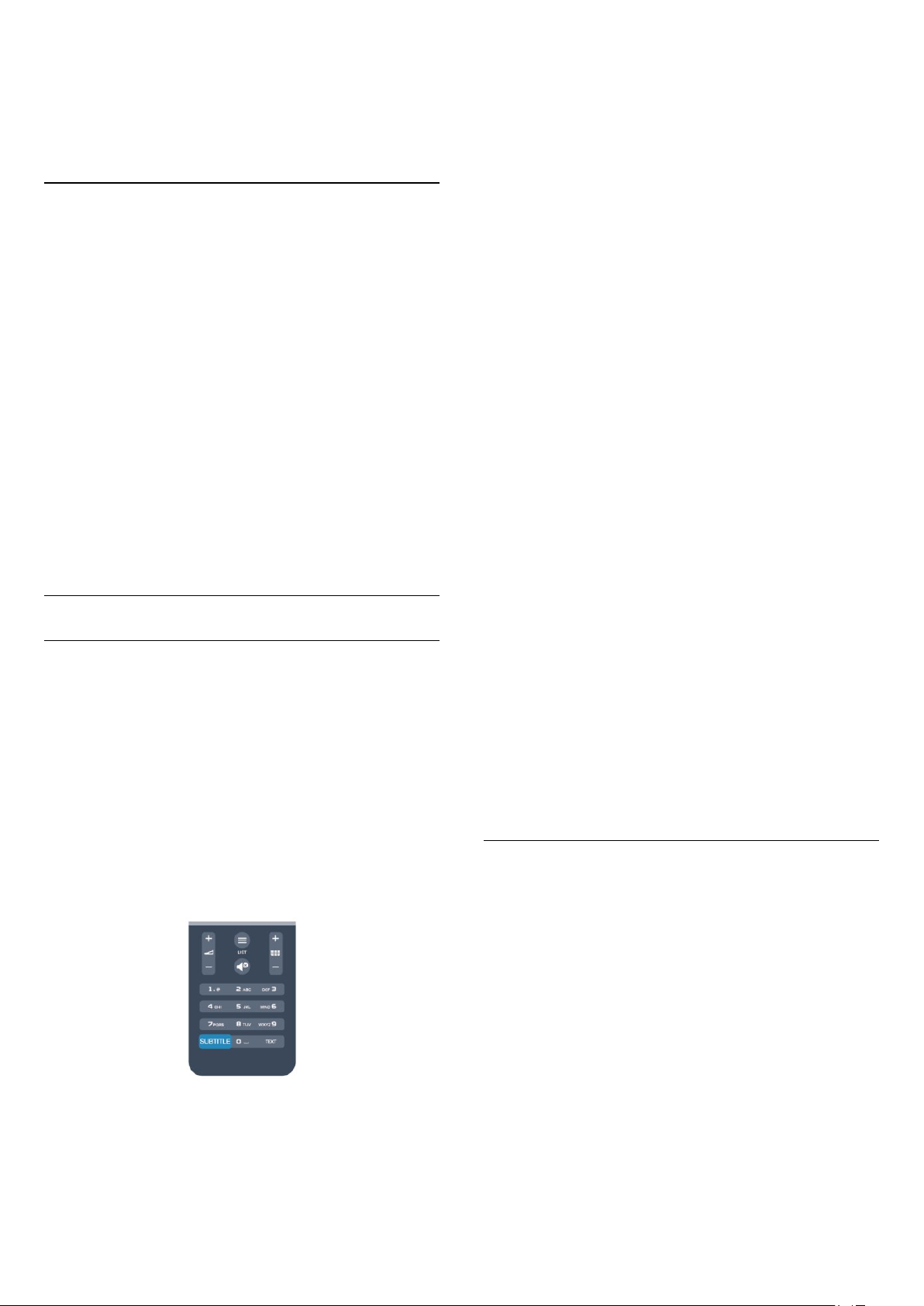
таңдап, OK түймесін басыңыз.
3 - Қажет тілді таңдап, OK пернесін басыңыз.
4 - Қажет болса, мәзірді жабу үшін түймесін қайта-қайта
басыңыз.
Дыбыс тілдері
Егер телеарна бірнеше немесе қос дыбысты тілдерді таратса,
таңдаулы дыбыс тілін таңдай аласыз.
1 - Теледидарды көріп жатқанда
басыңыз.
2 - Сандық арналар үшін
опциясын таңдаңыз. Аналогтық арналар үшін
(Баламалы дыбыс)
үшін OK түймесін басыңыз.
3 - Қол жетімді тілдерден таңдаңыз да, OK түймесін
басыңыз.
Ескертпе:
Егер аналогтық арналар үшін
аудио)
таңдаңыз:
•
Main (Негізгі)
•
SAP
параметрін таңдаған болсаңыз, мыналардың арасынан
: негізгі дыбыс тілі немесе
: қосымша дыбыс тілі
Audio language (Дыбыс тілі)
опциясын таңдаңыз. Таңдауды растау
OPTIONS
Alternate audio (Баламалы
түймесін
Alternate audio
ұсынылуы мүмкін. Қалаған негізгі және көмекші субтитр
тілдерін орнатуға болады. Егер осы тілдердің бірі қол жетімді
болса, теледидар оларды көрсетеді.
Егер қалаған субтитр тілдерінің ешқайсысы қол жетімді
болмаса, қол жетімді басқа субтитр тілін таңдауға болады.
Негізгі және көмекші субтитр тілдерін орнату...
1 - түймесін басып,
орнату) тармағын таңдаңыз да, OK түймесін басыңыз.
2 -
Channel settings (Арна параметрлері)
Languages (Тілдер)
субтитрлер тілі)
(Қосымша субтитрлер тілі)
басыңыз.
3 - Тілді таңдап, OK пернесін басыңыз.
4 - Қажет болса, мәзірді жабу үшін түймесін қайта-қайта
басыңыз.
Қалаған тілдердің ешбірі қол жетімді болмағанда субтитр
тілін таңдау...
1 -
OPTIONS
2 -
Subtitle language (Субтитр тілі)
қажет тілді таңдап, OK пернесін басыңыз.
Аналогтық арналар үшін субтитрлер
Аналогтық арналар үшін субтитрлерді әр арна үшін қолмен
қол жетімді ету қажет.
>
немесе
түймесін басыңыз.
(Параметрлерді
Setup
тармағын таңдаңыз,
Primary subtitles language (Негізгі
Secondary subtitles language
тармағын таңдап, OK түймесін
опциясын таңдап, уақытша
Субтитрлер және тілдер
Субтитрлер
Субтитрлерді қосу
Субтитр мәзірін ашу үшін
Субтитрлерді
(Автоматты)
Таратылған бағдарлама басқа тілде (теледидарға орнатқан
тілде басқа тілде) болғанда субтитрлерді көрсету
үшін
Automatic (Автоматты)
параметр түймесімен дыбысты өшіргенде де
субтитрлерді көрсетеді.
Аналогтық арналар үшін субтитрлер
болады.
Сандық арналар үшін субтитрлер
Сандық арналар үшін Мәтінде субтитрлерді орнатудың
қажеті жоқ.
Сандық арналарда бағдарлама үшін бірнеше субтитр тілі
SUBTITLE
On (Қосу), Off (Өшіру)
күйіне орнатуға болады.
опциясын таңдаңыз. Бұл
түймесін басыңыз.
немесе
Мәтін
Automatic
де қол жетімді
1 - Арнаға ауысып, Text (Мәтін) бетін ашу үшін
пернесін басыңыз.
2 - Субтитрлердің бет нөмірін енгізіңіз, әдетте
3 - Text (Мәтін) қызметін жабу үшін
басыңыз.
Осы аналогтық арнасын қарап отырғанда Субтитр мәзірі
үшін Қосулы мәнін таңдаған болсаңыз, субтитрлер, егер қол
жетімді болса, көрсетіледі.
Арнаның аналогтық немесе сандық екенін білгіңіз келсе,
арнаға ауысып,
тармағын ашыңыз.
(Күй)
Дыбыс тілдері
Сандық теледидар арналары бағдарлама үшін дыбысты
бірнеше тілде таратуы мүмкін. Қалаған негізгі және көмекші
дыбыс тілін орнатуға болады. Егер дыбыс осы тілдердің
бірінде қол жетімді болса, теледидар осы аудиоға ауысады.
Егер қалаған дыбыс тілдерінің ешқайсысы қол жетімді
болмаса, қол жетімді басқа дыбыс тілін таңдауға болады.
Негізгі және көмекші дыбыс тілдерін орнату...
1 - түймесін басып,
орнату) тармағын таңдаңыз да, OK түймесін басыңыз.
2 -
Channel settings (Арна параметрлері)
Languages (Тілдер)
немесе
тілі)
тармағын таңдап, OK түймесін басыңыз.
тілі)
3 - Тілді таңдап, OK пернесін басыңыз.
4 - Қажет болса, мәзірді жабу үшін түймесін қайта-қайта
Options (Параметрлер)
(Параметрлерді
Setup
>
Primary audio language (Негізгі аудио
Secondary audio language (Қосымша аудио
TEXT
мәзірінде
TEXT
.
888
түймесін қайтадан
Status
тармағын таңдаңыз,
33
Page 34

басыңыз.
Қалаған дыбыс тілінің ешбірі қол жетімді болмаған кезде
дыбыс тілін таңдау...
1 -
OPTIONS
2 -
Audio language (Дыбыс тілі)
қажет дыбыс тілін таңдап, OK пернесін басыңыз.
Көру және есту қабілеті шектеулі адамдарға арналған
дыбыс тілдері
Кейбір телеарналар көру немесе есту қабілеті шектеулі
адамдарға бейімделген арнайы дыбыс мен субтитрлерді
таратады.
Қосымша ақпарат алу үшін
түймесін басып,
іздеңіз.
Мәзір тілі
Теледидар мәзірлері мен хабарларының тілін өзгерту...
1 - түймесін басып,
орнату) тармағын таңдаңыз да, OK түймесін басыңыз.
2 -
TV settings (Теледидар параметрлері)
(Жалпы параметрлер)
таңдап, OK пернесін басыңыз.
3 - Қажет тілді таңдап, OK пернесін басыңыз.
4 - Қажет болса, мәзірді жабу үшін түймесін қайта-қайта
басыңыз.
түймесін басыңыз.
тармағын таңдап, уақытша
Keywords (Кілтсөздер)
Universal access (Әмбебап қол жеткізу)
(Параметрлерді
Setup
>
General settings
>
Menu language (Мәзір тілі)
деп
тармағын
Интерактивті теледидар
iTV туралы
Интерактивті теледидар көмегімен кейбір сандық теле хабар
таратушы станциялар өздерінің қалыпты ТВ бағдарламаларын
ақпаратпен немесе ойын-сауық беттерімен біріктіреді.
Кейбір беттерде бағдарламаға әрекет етуге немесе дауыс
беруге, Интернет арқылы заттар сатып алуға немесе сұрау
бойынша бейне бағдарламасы үшін төлеуге болады.
HbbTV, MHEG,...
толық пайдалану үшін, теледидарға жоғары жылдамдықты
(кең жолақты) Интернет қосылған болуы керек.
HbbTV
Телеарна HbbTV беттерін ұсынса, беттерді қарау үшін
теледидар параметрлерінде HbbTV параметрін қосуыңыз
керек.
1 - түймесін басып,
орнату) тармағын таңдаңыз да, OK түймесін басыңыз.
2 -
TV settings (Теледидар параметрлері)
таңдаңыз,
HbbTV
3 4 - Қажет болса, мәзірді жабу үшін түймесін қайта-қайта
басыңыз.
Нақты арналарда HbbTV беттеріне кірмеу үшін тек осы
арнаға HbbTV беттерін құрсаулай аласыз.
1 - HbbTV беттері блокталатын арнаға реттеңіз.
2 -
(Осы арнадағы HbbTV)
басыңыз.
3 -
iTV қызметін пайдалану
iTV беттерін ашу
HbbTV немесе iTV қызметін қамтамасыз ететін арналардың
көбі интерактивті бағдарламаларын ашу үшін түймесін
немесе OK түймесін басуды ұсынады.
iTV беттерінде жылжу
iTV беттерін шарлау үшін көрсеткі және түсті түймелерді,
сандық пернелерді және түймесін пайдалануға болады.
iTV беттеріндегі бейнелерді көру
үшін (Ойнату), (Кідірту) және (Тоқтату) түймелерін
пайдалануға болады.
Сандық телемәтін (тек Ұлыбритания үшін)
Сандық мәтінді ашу үшін
түймесін басыңыз.
General settings (Жалпы параметрлер)
тармағын таңдаңыз, сөйтіп OK түймесін басыңыз.
On (Қосу)
OPTIONS
Off (Өшіру)
опциясын таңдап, OK түймесін басыңыз.
түймесін басып,
опциясын таңдап, OK түймесін басыңыз.
(Параметрлерді
Setup
тармағын
>
HbbTV on this channel
тармағын таңдаңыз да, OK түймесін
түймесін басыңыз. Жабу үшін
TEXT
Хабар таратушы станциялар түрлі интерактивті ТВ жүйелерін
пайдаланады: HbbTV (Hybrid Broadcast Broadband TV)
немесе iTV (Interactive TV - MHEG). Интерактивті
телевизияны кейде Сандық телемәтін немесе Қызыл түйме
деп те атайды. Бірақ әр жүйе ерекше болып келеді.
Қосымша ақпаратты таратушының интернеттегі вебторабынан қараңыз.
Не қажет
Интерактивті теледидарды тек сандық телеарналарда
пайдалануға болады. Интерактивті теледидар мүмкіндіктерін
iTV беттерін жабу
iTV беттерінің көбінде жабу үшін қолданылатын пернені
көрсетеді.
iTV бетін жабу үшін, келесі телеарнаға ауысып, қайта
оралыңыз.
Интерактивті теледидар туралы
Интерактивті теледидар көмегімен кейбір сандық
таратушылар қалыпты теледидар бағдарламасын ақпаратпен
немесе ойын-сауық беттерімен біріктіреді.
Ескертпе:
34
Page 35

• Бұл мүмкіндік көмегімен теледидарға файлдарды жүктеу
мүмкін емес.
• Кейбір теледидар бағдарламалары, жарнамалар және
мүмкіндіктер жасырын субтитрлер туралы ақпаратты
қамтымайды.
• Сандық мазмұнға жауап беру мүмкін емес.
орнату) тармағын таңдаңыз да, OK түймесін басыңыз.
2 -
Search for channels (Арналарды іздеу)
пернесін басыңыз.
OK
3 -
Update channels (Арналарды жаңарту)
экрандағы нұсқауларды орындаңыз. Жаңартуға бірнеше
минут кетуі мүмкін.
тармағын таңдап,
тармағын таңдап,
Қосымша ақпаратты таратушының интернеттегі вебторабынан қараңыз.
7.2
Арнаны орнату
Арналарды жаңарту
Автоматты түрде жаңарту
Сандық арналар қабылданған жағдайда, теледидарды тізімді
жаңа арналармен автоматты түрде жаңартатын етіп
орнатуға болады.
Бұған қосымша, арнаны жаңартуды өзіңіз бастай аласыз.
Арналарды автоматты түрде жаңарту
Күніне бір рет, таңғы сағат 6-да, теледидар арналарды
жаңартады да, жаңа арналарды сақтайды. Жаңа арналар
Барлық арналар тізіміне, сонымен қатар, Жаңа арналар
тізіміне сақталады. Бос арналар жойылады.
Жаңа арналар табылса немесе арналар жаңартылса немесе
жойылса, теледидар қосылғанда хабар көрсетіледі.
Арналарды автоматты түрде жаңарту үшін, теледидар күту
режимінде болуы керек.
Іске қосылу кезінде хабарды өшіру...
1 - түймесін басып,
орнату) тармағын таңдаңыз да, OK түймесін басыңыз.
2 -
Channel settings (Арна параметрлері)
пернесін басыңыз.
OK
3 -
Channel installation (Арнаны орнату)
message (Арнаны жаңарту хабары)
таңдаңыз.
Арналарды автоматты түрде жаңарту мүмкіндігін өшіру...
1 - түймесін басып,
орнату)
2 -
OK
3 -
update (Арнаны автоматты түрде жаңарту)
(Өшіру)
Жаңартуды бастау
Жаңартуды өзіңіз бастау...
тармағын таңдаңыз да, OK түймесін басыңыз.
Channel settings (Арна параметрлері)
пернесін басыңыз.
Channel installation (Арнаны орнату)
тармағын таңдап, OK түймесін басыңыз.
(Параметрлерді
Setup
Setup (Параметрлерді
тармағын таңдап,
>
Channel update
>
Off (Өшіру)
тармағын таңдап,
>
Automatic channel
>
тармағын
Off
Кейбір белдерде Арнаны автоматты түрде жаңарту
теледидар көру кезінде немесе теледидар күту режимінде
кезде орындалады.
Арналарды қайта орнату
Арналарды іздеуге және қайта орнатуға және барлық басқа
теледидар параметрлеріне қолданбауға болады. Сонымен
қатар, толық жаңа теледидар орнатуын орындауға болады.
Егер балалардан қорғау коды орнатылса, арналарды қайта
орнатпастан бұрын осы кодты енгізуіңіз керек.
Арналарды қайта орнату
Тек арналарды қайта орнату...
1 - түймесін басып,
орнату) тармағын таңдаңыз да, OK түймесін басыңыз.
2 -
Search for channels (Арналарды іздеу)
channels (Арналарды қайта орнату)
түймесін басыңыз.
3 - ТД орнату кезінде елді таңдаңыз.
4 -
Antenna (Антенна)
параметрін таңдаңыз. Арнаны іздеуге бірнеше минут кетуі
C)
мүмкін. Экрандағы нұсқауларды орындаңыз.
Толық орнату
Теледидарды толық орнатуды қайтару...
1 - түймесін басып,
орнату) тармағын таңдаңыз да, OK түймесін басыңыз.
2 -
TV settings (ТД параметрлері)
параметрлер)
орнату)
бірнеше минут алуы мүмкін. Экрандағы нұсқауларды
орындаңыз.
Зауыттық параметрлер
Зауыттық параметрлер теледидардың сурет және дыбыс
функцияларын бастапқы теледидар параметрлеріне
орнатады. Бастапқы зауыттық параметрлерге оралу...
1 - түймесін басып,
орнату) тармағын таңдаңыз да, OK түймесін басыңыз.
2 -
TV settings (ТД параметрлері) > General settings (Жалпы
параметрлер)
параметрлер)
3 - Растау үшін OK түймесін басыңыз.
4 - Қажет болса, мәзірді жабу үшін түймесін қайта-қайта
басыңыз.
>
Reinstall TV (Теледидарды қайта
тармағын таңдап, OK түймесін басыңыз. Орнату
>
Factory settings (Зауыттық
тармағын таңдап, OK түймесін басыңыз.
(Параметрлерді
Setup
немесе
Setup
(DVB-T)
(Параметрлерді
(Параметрлерді
Setup
>
Re-install
тармағын таңдап,
немесе
>
General settings (Жалпы
Cable (DVB-
OK
1 - түймесін басып,
(Параметрлерді
Setup
35
Page 36

Арналар тізімін көшіру
Кіріспе
Арналар тізімін көшіру дилерлер мен тәжірибелі
пайдаланушыларға арналған. Арналар тізімін көшіру мүмкіндігі
тек жерсерік арналарын көшіру үшін қол жетімді.
Channel list copy (Арналар тізімін көшіру)
теледидарға орнатылған арналарды ұқсас деңгейлі басқа
Philips теледидарына көшіруге болады. Арналар тізімін көшіру
көмегімен алдын ала анықталған арналар тізімін теледидарға
кері жүктеу арқылы уақытты алатын арна іздеу жұмысын
орындамауға болады. Кемінде 1 ГБ жад бар USB жад
құрылғысын пайдаланыңыз.
Шарттар
• Екі теледидардың да өндірілген жылы бірдей.
• Екі теледидардың да жабдық түрі бірдей. Теледидардың
артқы жағындағы түр тақтайшасындағы көрсетілген
теледидар түрін тексеріңіз. Әдетте Q... LA ретінде
белгіленеді.
• Екі теледидардың да бағдарламалық құрал нұсқасы
үйлесімді.
Ағымдағы нұсқа
Теледидардың бағдарламалық құралының ағымдағы
нұсқасын
(Бағдарламалық құрал параметрлері)
software info (Ағымдағы бағдарламалық құрал туралы
ақпарат)
Арналар тізімін көшіру
Арналар тізімін көшіру...
1 - Арналары орнатылған теледидарды қосыңыз. USB жад
құрылғысын жалғаңыз.
2 - түймесін басып,
орнату)
3 -
параметрлер)
Copy to USB (USB құрылғысына көшіру)
OK
көшіру үшін сізден орнату кезінде бала құлпының кодын
енгізу сұралуы мүмкін.
4 - Көшіріп болғаннан кейін USB жад құрылғысын
ажыратыңыз.
> Setup (Реттеу)
ішінде тексеруге болады.
тармағын таңдаңыз да, OK түймесін басыңыз.
TV settings (ТД параметрлері)
>
Channel list copy (Арналар тізімін көшіру)
түймесін басыңыз. Осы теледидардан арналар тізімін
>
Software settings
Setup (Параметрлерді
>
көмегімен бір
тармағындағы
General settings (Жалпы
тармағын таңдап,
Current
>
Әлі орнатылмаған теледидарға
1 - Орнатуды бастау үшін қуат ашасын жалғап, тіл мен елді
таңдаңыз. Арналарды іздемей өтуге болады. Орнатуды
аяқтаңыз.
2 - Екінші теледидардың арналар тізімі бар USB жад
құрылғысын жалғаңыз.
3 - Арналар тізімін кері жүктеуді бастау үшін түймесін
басып,
Setup (Параметрлерді орнату)
түймесін басыңыз.
OK
4 -
TV settings (ТД параметрлері)
параметрлер)
Copy to TV (Теледидарға көшіру)
түймесін басыңыз. Сізден осы теледидардың бала құлпының
кодын енгізу сұралуы мүмкін.
5 - Арналар тізімі теледидарға сәтті көшірілгенде теледидар
хабар береді. USB жад құрылғысын ажыратыңыз.
Бұрыннан орнатылған теледидарға
1 - Теледидардың ел параметрін тексеріңіз. (Бұл параметрді
тексеру үшін түймесін басыңыз,
орнату)
channels (Арналарды іздеу)
қайта орнату)
түймесін, кейінірек «Search for channels» (Арналарды
іздеу) терезесінен шығу үшін
басыңыз).
Ел дұрыс болса, 2-қадамға өтіңіз.
Ел қате болса, қайта орнатуды бастау керек. Қайта орнатуды
бастау үшін түймесін басыңыз,
орнату)
(ТД параметрлері)
>
Reinstall TV (Теледидарды қайта орнату)
таңдаңыз. Дұрыс елді таңдап, «Search for channels»
(Арналарды іздеу) қадамын өткізіп жіберіңіз. Орнатуды
аяқтаңыз. Аяқтағаннан кейін 2-қадамға өтіңіз.
2 - Екінші теледидардың арналар тізімі бар USB жад
құрылғысын жалғаңыз.
3 - Арналар тізімін кері жүктеуді бастау үшін түймесін
басып,
түймесін басыңыз.
OK
4 -
TV settings (ТД параметрлері)
параметрлер)
Copy to TV (Теледидарға көшіру)
түймесін басыңыз. Сізден осы теледидардың бала құлпының
кодын енгізу сұралуы мүмкін.
5 - Арналар тізімі теледидарға сәтті көшірілгенде теледидар
хабар береді. USB жад құрылғысын ажыратыңыз.
>
Channel list copy (Арналар тізімін көшіру)
тармағын таңдап, OK түймесін басыңыз.
тармағын таңдап, OK түймесін басыңыз.
тармағын таңдап, OK түймесін басыңыз.
>
General settings (Жалпы параметрлер)
Setup (Параметрлерді орнату)
>
Channel list copy (Арналар тізімін көшіру)
тармағын таңдаңыз да,
>
General settings (Жалпы
тармағын таңдап,
Setup (Параметрлерді
Search for
>
Reinstall channels (Арналарды
Cancel (Бас тарту)
Setup (Параметрлерді
тармағын таңдаңыз да,
>
General settings (Жалпы
тармағын таңдап,
түймесін
TV settings
> OK тармағын
>
OK
>
OK
Енді көшірілген арналар тізімін басқа Philips теледидарына
жүктеуге болады.
Арналар тізімін жүктеу
Көшірілген арналар тізімін жүктеу
Теледидардың орнатылған-орнатылмағанына байланысты
арналар тізімін жүктеудің басқа жолын пайдалануыңыз керек.
DVB-T немесе DVB-C
DVB-T немесе DVB-C қабылдауы
DVB-T және DVB-C сигналдарының екеуі де еліңізде бар
болып, бұл теледидар еліңіздегі DVB-T және DVB-C
сигналдарын қабылдауға дайын болса, арналарды орнату
кезінде екеуінің біреуін таңдауыңыз керек болады.
36
Page 37

Жаңа арнаны орнатуды бастау үшін DVB параметрін өзгерту
керек болса...
1 - түймесін басып,
орнату) тармағын таңдаңыз да, OK түймесін басыңыз.
2 -
Арна параметрлері
басыңыз.
3 -
Channel installation (Арнаны орнату)
connection (Антеннаны қосу)
(DVB-T))
таңдап, OK түймесін басыңыз.
4 - Қажет DVB параметрін таңдаңыз.
5 - Қажет болса, мәзірді жабу үшін түймесін қайта-қайта
басыңыз.
DVB-C арналарын орнату
Пайдалану оңай болуы үшін барлық DVB-C параметрлері
автоматты мәнге орнатылады.
DVB-C провайдері нақты DVB-C мәндерін, желі
идентификаторын немесе желі жиілігін берген болса,
теледидар орнату кезінде сұрағанда осы мәндерді енгізіңіз.
Орнату кезінде
(толық немесе жылдам тексеру) немесе арнайы таңба
жылдамдығын енгізу керек болуы мүмкін.
жылдамдығын
Қолмен
Арна нөмірінің қайшылықтары
Кейбір елдерде түрлі телеарналардың (хабар таратушы
станциялар) арна нөмірлері бірдей болуы мүмкін. Орнату
кезінде телеарна нөмірлерінің қайшылықтары бар тізімді
көрсетеді. Сіз көп телеарналар бар арна нөмірінде
орнатылатын телеарнаны таңдауыңыз керек.
DVB-T + DVB-C
DVB-T антенна кірісін, сонымен қатар DVB-C кірісін
таңдасаңыз, теледидарды DVB-T және DVB-C кірістерінің
екеуіне де орнатуға болады. Қажетті параметрлермен
жүйелерді бірінен кейін бірін орнатыңыз.
Әрбір жүйе орнатылғаннан кейін, теледидардың артқы
жағындағы
ауыстырып, орнатылған арналарды теледидарда көру үшін
теледидарды тиісті жүйеге орнатуыңыз керек.
DVB-T немесе DVB-C опциясын таңдау үшін жоғарыдағыны
қараңыз.
немесе
мәніне орнатыңыз.
Cable (DVB-C) (Кабель (DVB-C))
Параметрлер
орнату үшін Таңба жылдамдығы параметрін
Antenna
байланысында антеннаның кіріс сигналын
(Параметрлерді
Setup
тармағын таңдап, OK түймесін
>
Antenna
>
Antenna (DVB-T) (Антенна
тармағын
мәзірінде тексеруді реттеу
Таңба
5 -
Cable (DVB-C) (Кабель (DVB-C))
6 - Не
Start to search channels
Settings for DVB-C settings
параметрін таңдаңыз.
7 - Қажет болса, мәзірді жабу үшін түймесін қайта-қайта
басыңыз.
Берілу жылдамдығы режимі
Кабельдік провайдер телеарналарды орнату үшін нақты
«
берілу жылдамдығы
(Берілу жылдамдығы режимі)
(Автоматты)
Егер нақты берілу жылдамдығы мәнін алсаңыз,
(Қолмен)
берілу жылдамдықтарының алдын ала анықталған тізімінде
бұрыннан бар болуы мүмкін. Мәннің бар-жоқтығын
автоматты түрде тексеру үшін
(Алдын ала анықталған деректерді берілу жылдамдықтары)
параметрін таңдаңыз.
Берілу жылдамдығы
Symbol rate mode (Берілу жылдамдығы режимі) Manual
(Қолмен)
провайдерден алынған берілу жылдамдығының мәнін енгізуге
болады. Мәнді енгізу үшін сандық түймелерді пайдаланыңыз.
Желі жиілігі режимі
Арналарды іздеу үшін
Frequency scan (Жиілік б-ша тексеру)
келсе,
Теледидар еліңіздегі кабельдік провайдерлердің көпшілігі
пайдаланатындай алдын ала анықталған желі жиіліктерінің
1-ін (немесе HC - үй арнасын) пайдаланады.
Арналарды іздеу үшін нақты желі жиілігінің мәнін алсаңыз,
Қолмен
Желі жиілігі
мәнінде қалдырыңыз.
параметрін таңдаңыз. Дегенмен, алынған мән
мәніне орнатылғанда, осы жерге кабельдік
Automatic (Автоматты)
опциясын таңдаңыз.
(DVB-C параметрлерін теңшеу)
» мәнін бермесе,
Quick scan (Жылдам іздеу)
тармағын таңдаңыз.
(Арналарды іздеуді бастау), не
Symbol rate mode
параметрін
Predefined symbol rates
параметрін таңдаңыз.
Automatic
Manual
ішінде тез
әдісін пайдаланғыңыз
DVB параметрлері
DVB параметрлеріне қатынасу
1 - түймесін басып,
орнату)
2 -
OK түймесін басыңыз.
3 -
таңдаңыз.
4 - Осы ТД орнату кезінде елді таңдаңыз.
тармағын таңдаңыз да, OK түймесін басыңыз.
Search for channels (Арналарды іздеу)
Re-install channels (Арналарды қайта орнату)
Setup (Параметрлерді
тармағын таңдап,
тармағын
Network frequency mode (Желі жиілігі режимі) Manual
(Қолмен)
провайдерден алынған желі жиілігінің мәнін енгізуге болады.
Мәнді енгізу үшін сандық түймелерді пайдаланыңыз.
Жиіліктерді сканерлеу
Арналарды іздеу әдісін таңдаңыз. Тезірек
(Жылдам іздеу)
провайдерлердің көпшілігі пайдаланатын алдын ала
анықталған параметрлерді қолдануға болады.
37
мәніне орнатылғанда, осы жерге кабельдік
Quick scan
әдісін таңдауға және еліңіздегі кабельдік
Page 38

Егер бұл ешқандай арналардың орнатылмауын немесе кейбір
арналардың жоқ болуын тудырса, кеңейтілген
сканерлеу
әдісін таңдауға болады. Бұл әдіс арналарды іздеп,
Толық
орнату үшін шамалы уақыт алады.
Сандық арналар
Егер кабельдік провайдеріңіз сандық арналарды
ұсынбайтынын білсеңіз, сандық арналарды іздеу қадамын
өткізіп жіберуге болады.
Өшірулі
опциясын таңдаңыз.
Аналогты арналар
тексеру үшін
Search (Іздеу)
пәрменін таңдап, OK түймесін
басыңыз.
Егер арналарды қабылдау үшін DVB-C сигналын
пайдалансаңыз,
Таңба жылдамдығы режимі параметрі
жетімді болады. Кабельдік қызмет ұсынушы белгілі бір
таңбалар жылдамдығының мәнін бермеген болса, Таңба
жылдамдығы режимі үшін
Автоматты
мәнін таңдаңыз. Таңба
жылдамдығының мәнін енгізу үшін сандық пернелерді
пайдаланыңыз.
Қолмен орнату
Аналогтық телеарналарды бір-бірлеп қолмен орнатуға
болады.
қол
Егер кабельдік провайдеріңіз аналогтық арналарды
ұсынбайтынын білсеңіз, аналогтық арналарды іздеу қадамын
өткізіп жіберуге болады.
Off (Өшіру)
параметрін таңдаңыз.
Тегін / шифрланған
Теледидар қызметтерін төлеу үшін жазылымыңыз және CAM
- шартты кіру модулі болса,
Тегін + шифрланған
опциясын
таңдаңыз. Теледидар арналарына немесе қызметтеріне төлеу
үшін жазылмасаңыз, тек
Тегін арналар
опциясын таңдауға
болады.
Қосымша ақпарат алу үшін
түймесін басып,
CAM - Conditional Access Module
Keywords (Кілтсөздер)
(CAM -
шартты қатынасу модулі) деп іздеңіз.
Сигнал қабылдау сапасы
Сандық арналарды қабылдаған жағдайда, арнаның сапасы
мен сигнал күшін тексеруге болады.
Жеке антеннаңыз болса, қабылдауды жақсарту үшін
антеннаны басқа жерге қоюыңызға болады.
Сандық арнаның қабылдау сапасын тексеру үшін . . .
- Арнаға реттеңіз.
1
- түймесін басып,
2
Setup (Параметрлерді орнату)
тармағын таңдаңыз да, OK түймесін басыңыз.
-
3
Channel settings (Арна параметрлері)
installation (Арнаны орнату)
(Сандық: қабылдауды сынау)
>
Digital: reception test
тармағын таңдап, OK түймесін
>
Channel
басыңыз.
Аналогтық арналарды қолмен орнату...
1 - түймесін басып,
(Параметрлерді
Setup
орнату) тармағын таңдаңыз да, OK түймесін басыңыз.
2 -
Channel settings (Арна параметрлері)
installation (Арнаны орнату)
(Аналогтық: қолмен орнату)
>
Analogue: Manual installation
тармағын таңдап, OK түймесін
>
Channel
басыңыз.
•
Жүйе
Теледидар жүйесін орнату үшін,
тармағын таңдап,
Жүйе
OK
түймесін басыңыз.
Елді немесе өзіңіз тұратын ел бөлігін таңдаңыз.
•
Арнаны іздеу
Арнаны табу үшін, Search channel (Арнаны іздеу) тармағын
таңдап, OK түймесін басыңыз.
Search (Іздеу)
ішінде
OK
түймесін басыңыз. Жиілікті қолмен енгізуге болады. Егер
қабылдау сапасы нашар болса,
Search (Іздеу)
қайтадан басыңыз. Осы арнаны сақтағыңыз келсе,
(Дайын)
•
Арнаны дәл реттеу үшін
пәрменін таңдап, OK түймесін басыңыз.
Дәл баптау
Fine tune (Дәл баптау)
таңдап, OK түймесін басыңыз. Арнаны немесе
түймесін
Done
параметрін
көмегімен дәл реттеуге болады.
Табылған арнаны сақтағыңыз келсе,
түймесін басыңыз.
OK
•
Ағымдағы арнаны сақтау/Жаңа арна ретінде сақтау
тармағын таңдап,
Дайын
Арнаны ағымдағы арна нөміріне немесе жаңа арна нөмірі
ретінде сақтауға болады.
Ағымдағы арнаны сақтау
немесе
Жаңа арна ретінде сақтау
опциясын таңдаңыз.
Қол жетімді аналогтық телеарналардың барлығын тапқанша
осы қадамдарды қайталай беруге болады.
Осы арнаға сандық жиілік көрсетіледі. Егер қабылдау сапасы
нашар болса, қабылдауды жақсарту үшін антеннаны басқа
жерге қоюыңызға болады. Осы жиіліктің сигнал сапасын
қайтадан тексеру үшін,
опциясын таңдап, OK түймесін
Іздеу
басыңыз.
Белгілі бір сандық жиілікті өзіңіз орнату үшін, қашықтан
басқару құралындағы сандық пернелерді пайдаланыңыз. Бұған
қосымша, жиілікті таңдап, көрсеткілерді және нөміріне
бағыттап, нөмірді және арқылы өзгертіңіз. Жиілікті
38
Page 39

8
Жерсерік арналары
жетімді кезде немесе арнаны жаңарту арқылы жаңа арналар
табылғанда көрсетіледі.
8.1
Жерсерік арналарын көру
Жерсерік арналарын көру...
түймесін басыңыз,
таңдаңыз да, OK түймесін басыңыз. Теледидар соңғы көрген
жерсерік арнасына реттейді.
Арнаны ауыстыру
Арналарды ауыстыру үшін
басыңыз. Теледидар таңдалған арналар тізіміндегі келесі
арнаға ауысады. Арна нөмірін білсеңіз, қашықтан басқару
құралында сандық түймелерді пайдалануыңызға болады.
Алдыңғы реттелген арнаға қайта ауысу үшін түймесін
басыңыз.
Арнаға «Жерсерік арналары» тізімінен тікелей реттеуге де
болады.
8.2
Satellite (Жерсерік)
немесе
+
параметрін
түймесін
Жерсерік арналарының тізімі
Арналар тізімі туралы
Жерсерікті орнату аяқталғанда, барлық жерсерік арналары
арналар тізіміне қойылады. Барлық арналар тізімін көруге
немесе тек таңдаулы арналарды немесе радио станцияларды
көрсету үшін тізімді төмен қарай сүзуге болады. Не болмаса,
арнаны жаңартқаннан кейін, жаңа арналар тізіміндегі жаңадан
қосылған арналарды табуға болады.
Кез келген тізімнен арнаны тікелей реттеуге болады.
Арналар тізімінде таңдалған тізім + және
түймелерімен реттелетін арналарды анықтайды.
Тек таңдаулы арналар тізімінде арналардың ретін өзгертуге
болады.
Арналар тізімінен реттеу
Арналар тізімінен арнаға реттеу...
1 - Теледидар немесе жерсерік арналарының тізімін таңдау
үшін арналар тізімінде тармағын немесе мәзір жолағында
тармағын таңдаңыз.
2 - Тізімді таңдаңыз.
3 - Тізімдердің кез келгенінен арнаны таңдап, OK түймесін
басыңыз. Теледидар таңдалған арнаға реттеледі.
Арналар тізімінің опциялары
Ағымдағы арнада арналар тізімінің параметрлерін қарау...
1 - Экранда All channels (Барлық арналар) тізімі тұрғанда,
арнаны таңдап,
2 - Қажет параметрді таңдап, OK түймесін басыңыз.
Жерсерік арналары үшін қол жетімді параметрлер...
•
Жерсерік
Нақты жерсеріктің арналарын ғана көрсету үшін арналар
тізімін сүзіңіз немесе барлық жерсеріктердің арналарын
көрсетіңіз.
•
Тегін/шифрланған
Тек ашық арналарды, тек шифрланған арналарды немесе
екеуін де көрсету үшін арналар тізімін сүзіңіз. Шифрланған
арналар түймесімен белгіленеді.
•
Арнаны құлыптау
Арнаны құлыптауға болады. Алдымен тізімнен арнаны
таңдаңыз,
тармағын таңдаңыз. 4 таңбалы балалардан қорғау кодын
енгізуіңіз керек. Құлыптанған арна құлыппен белгіленеді.
•
Арнаны босату
Құлыптанған арнаны ашу үшін. Тізімдегі құлыптанған арнаны
таңдаңыз,
(Арна құлпын ашу)
балалардан қорғау кодын енгізуіңіз керек.
OPTIONS
OPTIONS
OPTIONS
пәрменін таңдаңыз. 4 таңбалы
түймесін басыңыз.
түймесін басып,
түймесін басып,
Lock (Құлыптау)
Unlock channel
Тізім сүзгісін таңдау
Арналар тізімінде таңдалған тізім + және
түймелерімен реттелетін арналарды анықтайды.
Арналар тізімін таңдау...
1 - түймесін басып,
таңдаңыз да, OK түймесін басыңыз.
2 - Арналар тізімін ашу үшін
Ағымдағы арна таңдалған тізім пайда болады.
3 - Жоғары өтіп
сүзгісін таңдаңыз.
Радио немесе Жаңа тізімдері тек радио станциялар қол
Satellite (Жерсерік)
All (Барлығы)
LIST
параметрін немесе тізім
тармағын
түймесін басыңыз.
Арналар тізімін көшіру
Арналар тізімін көшіру
пайдаланушыларға арналған. Арналар тізімін көшіру арқылы
теледидарда орнатылған арналарды бірдей ауқымдағы басқа
Philips теледидарына көшіруге болады. Арналар тізімін көшіру
жергілікті және жерсерік арналарының екеуін де көшіреді.
Қосымша ақпарат алу үшін
түймесін басып,
деп іздеңіз.
39
дилерлер мен эксперт
Keywords (Кілтсөздер)
Channel list copy (Арналар тізімін көшіру)
Page 40

8.3
Таңдаулы жерсерік арналары
Таңдаулы арналар
Арналарды таңдаулы арналар ретінде белгілеуге болады.
Таңдаулы жерсерік арналары жерсерік арналары тізімінің
Favourites (Таңдаулылар)
Таңдаулы арналарды көру
Көргіңіз келетін арналар арасында оңай ауысу үшін таңдаулы
арналар тізімін орнатыңыз.
және
+
ауысу үшін арналар тізіміндегі Favourites (Таңдаулылар) тізімін
таңдаңыз және арналар тізімін қайтадан жабыңыз.
Екі таңдаулы тізім бар, біреуі теледидар арналары үшін, ал
екіншісі жерсерік арналары үшін.
арқылы тек таңдаулы арналар арасында
-
Таңдаулылар тізімін орнату
Таңдаулы арналар тізімін құрастыру...
1 - Арнаны көру кезінде арналар тізімдерін ашу үшін
түймесін басыңыз.
2 - Мәзір жолағында жерсерік арналары үшін параметрін
таңдаңыз.
3 -
Favourites (Таңдаулылар)
4 - Теледидар арналарды бірден қосуды бастауды сұрайды.
түймесін басыңыз. Кейінірек көп рет ретті өзгертуді
OK
болдырмау үшін арналарды тізімде болуы қажет ретпен
таңдаңыз.
5 - Арнаны «Favourites» (Таңдаулылар) тізіміне қосу үшін
арнаны таңдап, OK түймесін басыңыз. Одан кейін таңдаулы
ретінде қосу үшін басқа арнаны таңдауыңызға болады.
6 - Аяқтау үшін түймесін басыңыз.
тізімінде жинақталады.
тізімін таңдаңыз.
LIST
Таңдаулы арналардың ретін өзгерту
Арналарды тек «Таңдаулылар» тізімінде қайта реттеуге
болады.
1 -
Favourites (Таңдаулылар)
өзгертілетін арнаны бөлектеңіз.
2 - түймесін басыңыз.
3 - Ретін өзгерту керек арнаны таңдап, OK пернесін
басыңыз.
4 - Бөлектелген арнаны
орынға жылжытып, OK пернесін басыңыз.
5 - Аяқтағаннан кейін таңдаулы арналар тізімінен шығу
үшін
8.4
түймесін басыңыз.
EXIT
арналар тізімінде орны
Шарлау пернелерін
басып басқа
Жерсерік арналарын құлыптау
Арнаны құлыптау
Балалардың көруін болдырмау үшін арнаны құлыптауға
болады. Құлыпталған арнаны көру үшін бала құлпы кодын
енгізу керек. Қосылған құрылғылардан бағдарламаларды
құлыптау мүмкін емес.
Арнаны құлыптау...
1 - Теледидар арнасын көріп отырған кезде арналар тізімін
ашу үшін
2 - Кез келген тізімде құлыптау керек арнаны таңдаңыз.
3 -
құлыптау)
арна құлыппен белгіленеді.
Арнаның құлпын ашу үшін арналар тізімінен құлыптанған
арнаны таңдап,
channel (Арна құлпын ашу)
LIST түймесін басыңыз.
OPTIONS
түймесін басып,
пәрменін таңдаңыз. Арналар тізімінде құлыпталған
OPTIONS түймесін басып, Unlock
Lock channel (Арнаны
түймесін басыңыз.
Таңдаулы арналарды қосу немесе жою
Таңдаулылар тізімін қосу немесе жою...
1 - Теледидар арнасын көріп отырған кезде арналар тізімін
ашу үшін
2 - Барлық арналарды көру үшін «All (Барлығы)» параметрін
таңдаңыз.
3 - Таңдаулы ретінде белгілеу үшін арнаны таңдап,
түймесін басыңыз.
4 - Таңдалған арнаға белгісі қойылады.
5 - Аяқтау үшін түймесін басыңыз. Арналар таңдаулылар
тізіміне қосылады.
Арнаны таңдаулылар тізімінен жою үшін таңдаулы белгісін
алып тастау үшін түймесін басыңыз.
түймесін басыңыз.
LIST
Жас шектеуін пайдалану
Балалардың жасына сай емес бағдарламаны көруіне тыйым
салу үшін жас шегін пайдалануыңызға болады.
Кейбір сандық таратушылар бағдарламаларына жас
рейтингтерін қойған. Бағдарламаның жас рейтингі
балаңыздың жасы үшін орнатқан жаспен тең немесе одан
жоғары болса, бағдарлама құлыпталады.
Құлыптанған бағдарламаны көру үшін Балалардан қoрғау
кодын енгізу керек. Ата-ана бақылауының жас шектеуі
барлық арналар үшін орнатылады.
Жасты рейтингін орнату...
1 - түймесін басып,
орнату) тармағын таңдаңыз да, OK түймесін басыңыз.
2 -
Satellite settings (Жерсерік параметрлері)
(Бала құлпы)
таңдап, OK түймесін басыңыз.
40
>
Parental rating (Ата-ана рейтингі)
(Параметрлерді
Setup
>
Child lock
тармағын
Page 41

3 - 4 таңбалы балалардан қорғау кодын енгізіп, растаңыз. Енді
жас шектеуін орната аласыз.
4 - Жасты орнатып, OK пернесін басыңыз.
5 - Қажет болса, мәзірді жабу үшін түймесін қайта-қайта
басыңыз.
Ата-аналық жас рейтингін өшіру үшін жас параметрі
ретінде
Теледидар бағдарламаның құлпын ашу кодын сұрайды.
Кейбір таратушылар / операторлар үшін теледидар тек
жоғарырақ рейтингі бар бағдарламаларды құлыптайды.
None (Жоқ)
опциясын таңдаңыз.
Балалардан қорғау коды
Балалардан қорғау кодын орнатуға немесе өзгертуге болады.
Құлыптау кодын орнату немесе ағымдағы кодты өзгерту...
Бұл теледидарға 4 жерсерікке (4 LNB) дейін орнатуға
болады. Орнатудың басында орнатқыңыз келетін
жерсеріктердің нақты санын таңдаңыз. Бұл орнатуды
жылдамдатады.
Бір кабель
Жерсерік тарелкасын теледидарға қосу үшін бір кабель
жүйесін пайдалануыңызға болады. Орнатудың басында
жерсеріктерді бір кабель жүйесі, 1 немесе 2 жерсерік үшін
орнатып жатқаныңызды таңдаңыз.
MDU - Multi-Dwelling-Unit
Бұл теледидардың жерсерік қабылдағышы Astra
жерсеріктерінде MDU үшін, ал Eutelsat жерсерігінде Digiturk
жүйесі үшін қолдау көрсетеді. Türksat жерсерігінде MDU
үшін қолдау көрсетілмейді.
1 - түймесін басып,
орнату) тармағын таңдаңыз да, OK түймесін басыңыз.
2 -
Satellite settings (Жерсерік параметрлері)
(Балалардан қорғау)
тармағын таңдап, OK түймесін басыңыз.
3 - Код орнатылып қойған болса, ағымдағы бала құлпының
кодын енгізіп, содан кейін жаңа кодты екі рет енгізіңіз.
Жаңа код орнатылады.
Балалардан қорғау кодын ұмыттыңыз ба?
Кодты ұмытсаңыз, ағымдағы кодты қайта жазып, жаңа кодты
енгізуіңізге болады.
1 - түймесін басып,
орнату) тармағын таңдаңыз да, OK түймесін басыңыз.
2 -
Satellite settings (Жерсерік параметрлері)
(Бала құлпы)
таңдап, OK түймесін басыңыз.
3 -
8888
4 - Енді жаңа бала құлпының кодын енгізіңіз және растау үшін
оны қайтадан енгізіңіз.
8.5
>
қайта анықтау кодын енгізіңіз.
>
Change code (Кодты өзгерту)
(Параметрлерді
Setup
>
Child lock
Change code (Кодты өзгерту)
(Параметрлерді
Setup
>
Child lock
тармағын
Жерсерікті орнату
Жерсеріктерді орнату
Жерсеріктерді орнату туралы
Бұл теледидарда бекітілген жерсерік DVB-S/DVB-S2
қабылдағышы бар. Жерсерік тарелкасының кабелін тікелей
теледидарға қосыңыз. Жерсерік тарелкасының кабелін қосу
үшін коаксиальді кабель бекіткішін пайдаланыңыз. Орнатуды
бастамастан бұрын, жерсерік тарелкасының дұрыс
тураланғанын тексеріңіз.
4 жерсерікке дейін
Орнатылуда
Теледидарды бастапқы орнату кезінде жерсеріктерді
орнатуға болады. Жерсерікті орнату телеарнаны орнатудан
кейін орындалады. Тек жерсерік арналарын көрсеңіз,
телеарнаны орнату процесін өткізуге болады.
Жаңа жерсерікті орнатуды әрқашан «Орнату» мәзірінен
бастауға болады.
Жерсерік арналарын орнату...
1 - түймесін басып,
орнату) тармағын таңдаңыз да, OK түймесін басыңыз.
2 -
Search for satellite Жерсерікті іздеу)
түймесін басыңыз.
OK
3 -
Install satellites (Жерсеріктерді орнату)
түймесін басыңыз.
OK
4 - Теледидар ағымдағы орнату параметрін көрсетеді.
Ағымдағы параметр қажетті жерсерікті орнатуға сәйкес
келсе, жерсеріктерді іздеуді бастауға болады.
пәрменін таңдап, OK түймесін басыңыз. 5-қадамға өтіңіз.
Ағымдағы параметр сізге қажетті параметр болмаса,
(Параметрлер)
қадамға өтіңіз.
Settings (Параметрлер) мәзірінде орнатылатын
4b -
жерсеріктердің нақты санын таңдаңыз. Не болмаса, бір
кабель орнатуын пайдалансаңыз, бір кабель үшін
орнатылатын жерсеріктердің санына сай
satellite (1-жерсерік үшін бір кабель)
satellites (2-жерсерік үшін бір кабель)
Қажетті параметрді таңдап, OK түймесін басыңыз.
Жерсеріктердің нақты саны орнатылса немесе бір
4c -
кабель параметрлерін аяқтасаңыз,
таңдап, OK түймесін басыңыз.
5 - Теледидар антенна тарелкасының туралануында қол
жетімді жерсеріктерді іздейді. Бұған бірнеше минут кетуі
мүмкін. Жерсерік табылса, оның атауы мен қабылдау күші
экранда көрсетіледі.
6 - Табылған жерсеріктердің қандай да бірі үшін арна бумасы
қол жетімді болса, қажетті буманы таңдауға болады.
тармағын таңдап, OK түймесін басыңыз. 4b-
(Параметрлерді
Setup
пәрменін таңдап,
пәрменін таңдап,
Search (Іздеу)
Unicable for 1
немесе
тармағын таңдаңыз.
Search (Іздеу)
Unicable for 2
пәрменін
Settings
41
Page 42

7 - Табылған жерсеріктер арналарын орнату үшін
(Орнату)
табылған арналар мен радио станциялар санын көрсетеді.
8 - Жерсерік параметрлерін, барлық жерсерік арналарын
және жерсерік радио станцияларын сақтау үшін
(Аяқтау)
пәрменін таңдап, OK түймесін басыңыз. Теледидар
пәрменін таңдап, OK түймесін басыңыз.
Install
Finish
Арна бумалары
Арна бумалары туралы
Жерсеріктер тегін арналарды (ашық) жинақтайтын арна
бумаларын және елге сәйкес сұрыптауды ұсына алады. Кейбір
жерсеріктер жазылым бумаларын ұсынады - ақша төленетін
арналар жиыны.
Жазылым бумасын таңдасаңыз, теледидар Quick (Жылдам)
немесе Full (Толық) орнатымды таңдауды сұрауы мүмкін.
Тек буманың арналарын орнату үшін
channels only (Тек жерсерік операторының
арналары)
басқа қол жетімді арналарды да орнату үшін
channels (Барлық жерсерік арналары)
Жазылым бумалары үшін Quick (Жылдам) орнатым
ұсынылады. Егер жазылым бумасының бөлігі емес қосымша
жерсеріктер бар болса, Full (Толық) орнатым ұсынылады.
Орнатылған арналардың барлығы All (Барлығы) арналар
тізіміне орналастырылады.
параметрін таңдаңыз немесе буманы және барлық
Satellite operator
All satellite
параметрін таңдаңыз.
>
Search for satellite (Жерсерікті іздеу)
(Арналарды жаңарту)
болады.
- Арнаны жаңарту орындалғаннан кейін жоқ арналар
7
жерсерік арналары тізіміндегі бұрынғы орнына қайтуы керек.
тармағымен кейінірек орындауға
>
Update channels
Бір кабельді орнату
Бір кабель жүйесі
Бір кабель жүйесін пайдаланып антенна тарелкасын
теледидарға жалғауға болады. Бір кабель жүйесі жерсерік
тарелкасын жүйесіндегі бүкіл жерсерік қабылдағыштарына
жалғау үшін бір кабельді пайдаланады. Бір кабель әдетте
тұрғын үйлерде пайдаланылады. Бір кабель жүйесін
пайдалансаңыз, теледидар орнату кезінде пайдаланушылық
диапазон нөмірін және сәйкес жиілікті белгілеуді сұрайды.
Осы теледидарда Бір кабель бар 1 немесе 2 жерсерікті
орнатуға болады.
Бір кабель орнатуынан кейін кейбір арналардың жоқ екенін
байқасаңыз, бір кабель жүйесінде бірдей уақытта басқа
орнату орындалған болуы мүмкін. Жоқ арналарды орнату
үшін орнатуды қайтадан орындаңыз.
Арна бумаларын жаңарту
Update channel package (Арна бумасын жаңарту)
бұрын жерсерік арналары тізімінде болған, бірақ қазір жоқ
жерсерік арналарын қайтаруға болады. Жоқ арналарды
жерсерік операторы транспондерде қайта орналастырады.
Теледидар арна бумасының ең соңғы нұсқасымен
жаңартылуы тиіс.
Арна бумасының ең соңғы нұсқасын жүктеп алу...
-
1
www.philips.com/support
өтіп, теледидардың түр нөмірін енгізіңіз.
-
2
Software and drivers (Бағдарлама және драйверлер)
түймесін басып, файлды іздеңіз:
- Файлды компьютерге жүктеп, файлды қалтаға емес, USB
3
флэш дискісінің түбірлік каталогына файлды көшіріңіз (қажет
болса, алдымен файлды мұрағаттан шығарыңыз).
- USB флэш дискісін теледидарға қосып, түймесін
4
басыңыз,
таңдап, OK түймесін басыңыз.
-
5
installation (Арнаны орнату)
бумасын жаңарту)
- Теледидар файлды көшіреді және арнаны жаңартуды
6
бірден бастауды сұрайды.
түймесін басыңыз. Бұған бірнеше минут кетуі мүмкін. Арнаны
жаңартуды кейінге қалдырғыңыз келсе, оны
Setup (Параметрлерді орнату)
Satellite settings (Жерсерік параметрлері
тармағын таңдап, OK пернесін басыңыз.
Philips қолдау веб торабына
PredefinedSortingList
тармағын
>
Update channel package (Арна
Yes (Иә)
жауабын таңдап,
арқылы
.
) >
Channel
OK
Setup (Орнату)
Пайдаланушы жолағының нөмірі
Unicable жүйесінде әр қосылған жерсерік қабылдағышы
нөмірленуі (мысалы, 0, 1, 2 немесе 3, т.б.) керек.
Қол жетімді пайдаланушы диапазондары мен олардың
нөмірін Unicable қорабынан алуға болады. Пайдаланушы
жолағы кейде UB түрінде қысқартылады. 4 немесе 8
пайдаланушы диапазонын ұсынатын Unicable қосқыш
қораптары бар. Параметрлерде «Unicable» тармағын
таңдасаңыз, теледидар өзінің бекітілген жерсерік
қабылдағышы үшін бірегей пайдаланушы диапазонының
нөмірін тағайындауды сұрайды. Жерсерік қабылдағышында
Unicable жүйесіндегі басқа жерсерік қабылдағышымен бірдей
пайдаланушы диапазонының нөмірі болмауы керек.
42
Page 43
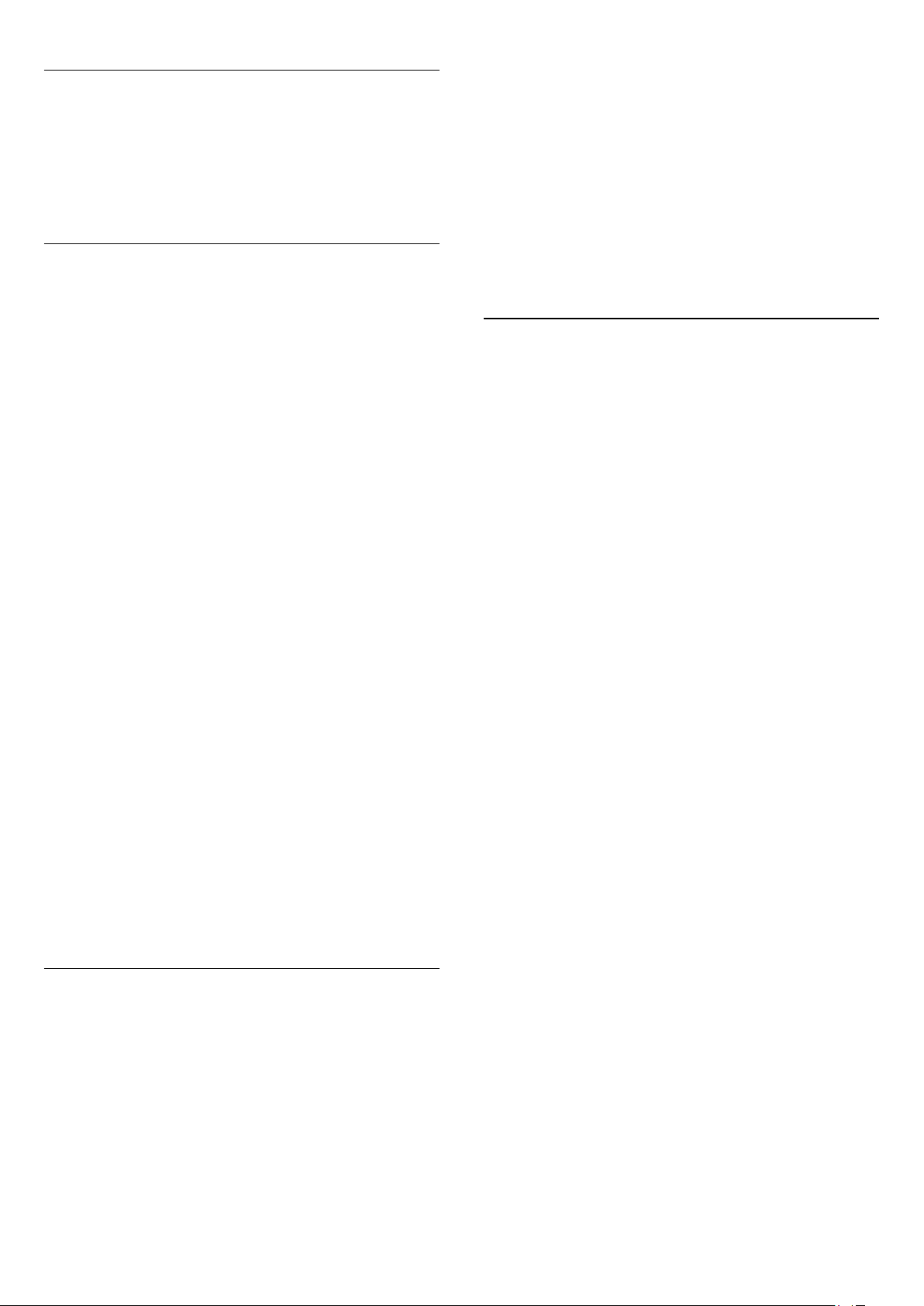
Пайдаланушы жолағының жиілігі
Бірегей пайдаланушы жолағының нөмірінен кейін бекітілген
жерсерік қабылдағышы таңдалған пайдаланушы жолағы
нөмірінің жиілігін қажет етеді. Бұл жиіліктер көбіне Бір
кабель қосқыш қорабындағы пайдаланушы жолағының
нөмірінен кейін көрсетіледі.
Жерсерікті қосу
Ағымдағы жерсерік орнатуына қосымша жерсерікті қосуға
болады. Орнатылған жерсеріктер мен олардың арналары сол
күйінде қалады. Дегенмен, кейбір операторлар жерсерік
қосуға рұқсат етпейді.
Қосымша жерсерік қосымша ретінде көрінуі керек, ол сіздің
негізгі жерсерік жазылымыңыз немесе арна бумасы
пайдаланылатын негізгі жерсерік болып табылмайды. Әдетте,
3 жерсерік орнатылып қойғанда, 4-жерсерікті қосар едіңіз. 4
жерсерік орнатылып қойған болса, жаңа жерсерік қоса алу
үшін алдымен біреуін жоюды ұйғаруыңыз мүмкін.
Параметрлер
пернесін басыңыз.
OK
-
3
Remove satellite (Жерсерікті жою)
пернесін басыңыз. Ағымдағы жерсеріктер көрсетіледі.
- Жойылатын жерсерікті таңдау үшін көрсеткі пернелерді
4
пайдаланыңыз.
- Жойылатын жерсерікті белгілеу үшін OK түймесін
5
басыңыз. Белгісін алу үшін OK пернесін қайтадан басыңыз.
-
6
Remove (Жою)
растаңыз. Жерсеріктер жойылады.
- Remove satellite (Жерсерікті жою) терезесін жабу үшін
7
Exit (Шығу)
пәрменін таңдап, OK пернесін басыңыз.
пәрменін таңдаңыз, OK пернесін басып,
тармағын таңдап,
Арналардың ретін және атын өзгерту
Жерсерік арналарының ретін және атын өзгертуге болады.
Ретін өзгерту
Тек «Favourites» (Таңдаулылар) тізімінде арналардың ретін
өзгертуге болады. Жерсерік арналарының ретін өзгерту
бойынша қосымша ақпарат алу үшін
Satellite, reorder channels (Жерсерік, арналардың ретін
өзгерту)
деп іздеңіз.
түймесін басып,
LIST
OK
Қазір тек 1 немесе 2 жерсерік орнатылған болса, ағымдағы
орнату параметрлері қосымша жерсерік қосуға рұқсат етпеуі
мүмкін. Орнату параметрлерін өзгертуіңіз керек болса, толық
жерсерік орнатуын қайта орындауыңыз керек.
Параметрлерді өзгерту қажет болса,
параметрін пайдалану мүмкін емес.
Жерсерік қосу...
- түймесін басып,
1
орнату)
2
OK
3
пернесін басыңыз. Ағымдағы жерсеріктер көрсетіледі.
4
Теледидар жаңа жерсеріктерді іздейді.
5
(Орнату)
табылған жерсеріктердің арналарын орнатады.
6
(Аяқтау)
тармағын таңдап, OK түймесін басыңыз.
-
Search for satellite (Жерсерікті іздеу)
пернесін басыңыз.
-
Add satellite (Жерсерік қосу)
-
Add (Қосу)
- Теледидар бір немесе бірнеше жерсерікті тапса,
- Арналар мен радио станцияларды сақтау үшін
тармағын таңдап, OK пернесін басыңыз.
пәрменін таңдап, OK пернесін басыңыз. Теледидар
опциясын таңдап, OK пернесін басыңыз.
Setup (Параметрлерді
Жерсерік қосу
тармағын таңдап,
тармағын таңдап,
OK
Install
Finish
Жерсерікті жою
Ағымдағы жерсерік орнатуынан бір немесе бірнеше
жерсерікті жоюға болады. Жерсерік пен оның арналарын
жоясыз. Дегенмен, кейбір жерсерік операторлары жерсерікті
жоюға рұқсат етпейді.
Жерсеріктерді жою...
- түймесін басып,
1
орнату)
2
тармағын таңдап, OK түймесін басыңыз.
-
Search for satellite (Жерсерікті іздеу)
Setup (Параметрлерді
тармағын таңдап,
Арналардың аттарын өзгерту
Арналардың атын арналар тізімінде өзгертуге болады.
- Арналар тізімдерінің бірінен аты өзгертілетін арнаны
1
таңдаңыз -
(Радио)
-
2
қашықтан басқару құралының пернетақтасынан енгізуге
немесе экрандық пернетақтаны ашуға болады.
Қашықтан басқару құралының пернетақтасымен енгізу
Таңбаны жою үшін курсорды таңбаның артына қойып,
түймесін басыңыз.
Таңба енгізу үшін пернетақтадағы таңбаны басыңыз.
Дайын болғанда OK түймесін басып
таңдаңыз. Атын өзгертуді аяқтау үшін OK түймесін қайта
басыңыз.
Мәтінді енгізу туралы қосымша ақпарат алу үшін
Keywords (Кілтсөздер)
keyboard (Қашықтан басқару құралы, пернетақта)
іздеңіз.
Экрандық пернетақтамен
Экрандық пернетақтаны ашу үшін курсорды атау мәтін
жолына қойып, OK түймесін басыңыз.
Жүгіргі алдындағы таңбаны жою үшін
басыңыз.
Таңба енгізу үшін, көрсеткі пернелерімен таңбаны таңдап,
түймесін басыңыз.
OK
Жоғарғы регистрдегі әріптерді таңдау үшін түймесін
басыңыз.
Сандарды немесе арнайы таңбаларды таңдау үшін
түймесін басыңыз.
Дайын болғанда, түймесін басып, экрандағы
All (Барлығы), Favourites (Таңдаулылар), Radio
немесе
Rename (Атауын өзгерту)
New (Жаңа)
.
түймесін басыңыз. Мәтінді
Done
түймесін басып,
(Дайын) пәрменін
Remote control,
деп
Backspace
түймесін
43
Page 44
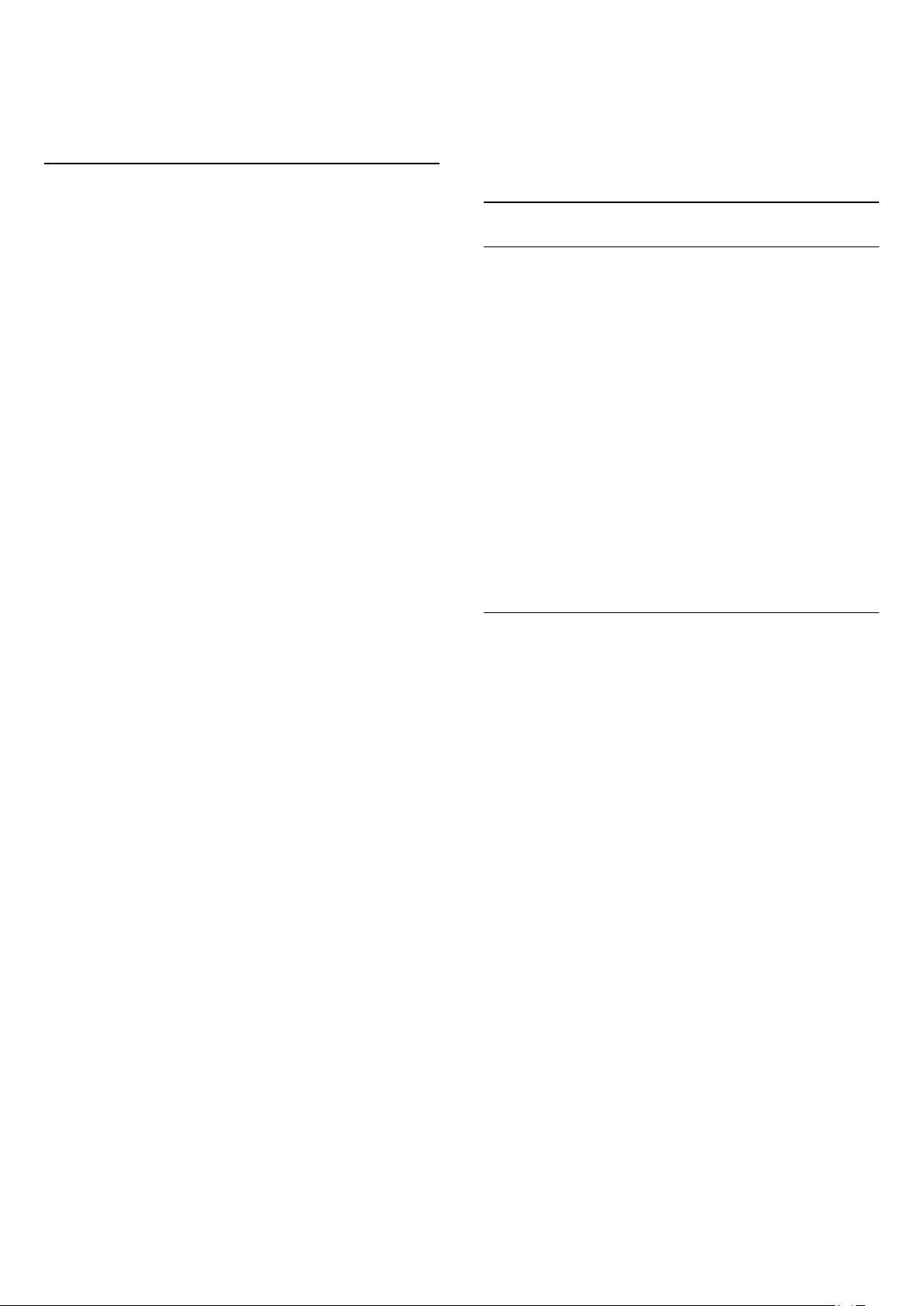
пернетақтаны жабыңыз.
Атын өзгертуді аяқтау үшін,
түймесін басыңыз.
OK
опциясын таңдаңыз да,
Дайын
Жерсерік арналарын жаңарту
белгілеңіз немесе белгісін алыңыз.
таңдап, OK пернесін басыңыз.
6 -
Update (Жаңарту)
басыңыз. Жаңарту бірнеше минут алуы мүмкін.
7 -
Finish (Аяқтау)
пәрменін таңдап, OK пернесін
пәрменін таңдап, OK пернесін басыңыз.
Done (Дайын)
пәрменін
Күніне бір рет, сағат 06.00-де теледидар жерсерік арналарын
автоматты түрде жаңартады. Арнаны жаңарту мүмкіндігі
жаңа арналарды іздейді және оларды арналар тізіміне
қосады. Бұдан әрі қол жетімді емес арналар жойылады және
провайдер өзінің арна бумасының ретін өзгертсе,
теледидардың арналар тізімі жаңартылады. Жерсерік
арналарын автоматты түрде жаңарту үшін теледидар күту
режимінде болуы тиіс. Сонымен қатар, арнаны жаңарту
әрекетін кез келген уақытта өзіңіз орындай аласыз.
Арнаны жаңарту мүмкіндігі тапқан жаңа арналар N әрпімен
белгіленеді және Жаңа арналар тізімінде жиналады. Сондайақ, жаңа арналар «Барлығы» арналар тізіміне қосылады. Жаңа
арналарға реттегенше немесе оларды таңдаулы ретінде
белгілегенше, олар «Жаңа» арналар тізімінде тұрады.
Арналарды автоматты түрде жаңарту мүмкіндігін өшіру
Арнаны жаңартуды болдырмау үшін теледидарды түнде
толығымен өшіруіңізге болады. Сонымен қатар, автоматты
түрде жаңарту мүмкіндігін орнату мәзірінде өшіруге болады.
1 - түймесін басып,
орнату) тармағын таңдаңыз да, OK түймесін басыңыз.
2 -
Satellite settings (Жерсерік параметрлері)
installation (Арнаны орнату)
(Арнаны автоматты түрде орнату)
(Өшірулі)
Нақты жерсерік үшін жаңартуды өшіріңіз
1 - түймесін басып,
орнату) тармағын таңдаңыз да, OK түймесін басыңыз.
2 -
installation (Арнаны орнату)
(Автоматты жаңарту параметрі)
3 - Көрсеткі пернелерімен жаңартылмайтын жерсерікті
таңдаңыз. Жерсеріктің белгісін алу үшін OK пернесін
басыңыз.
4 - Мәзірді жабу үшін
пернесін басыңыз.
Теледидар сіз белгіні алған жерсеріктен арналарды
жаңартпайды.
Жаңартуды өзіңіз бастау
1 - түймесін басып,
орнату) тармағын таңдаңыз да, OK түймесін басыңыз.
2 -
OK
3 -
OK
4 - Жаңарту үшін орнатылған жерсеріктерді тексеру қажет
болса,
басыңыз.
5 - Көрсеткі пернелерімен жаңартылатын жерсеріктерді
күйін таңдаңыз.
Satellite settings (Жерсерік параметрлері)
Search for satellite Жерсерікті іздеу)
түймесін басыңыз.
Update channels (Арналарды жаңарту)
пернесін басыңыз.
Settings (Параметрлер)
(Параметрлерді
Setup
>
Automatic channel update
(Параметрлерді
Setup
>
Automatic update option
тармағын таңдаңыз.
Done (Дайын)
(Параметрлерді
Setup
тармағын таңдап, OK пернесін
>
Channel
тармағын таңдап,
>
Channel
пәрменін таңдап,
пәрменін таңдап,
пәрменін таңдап,
Off
OK
Тілдер және дыбыс
Таңдалған тілдер мен субтитрлер
Жерсерік арналары түрлі дыбыс тілдерін, субтитр тілдерін
немесе мәтін тілдерін қамти алады. Егер қажетті тіл арнада
немесе мәтін беттерінде қол жетімді болса, теледидарды
қажетті тілге, субтитр тіліне немесе мәтін тіліне автоматты
түрде ауысатын етіп орнатуға болады.
Қажетті тілді орнату...
1 - түймесін басып,
орнату) тармағын таңдаңыз да, OK түймесін басыңыз.
2 -
Satellite settings (Жерсерік параметрлері)
таңдап, OK пернесін басыңыз.
3 -
параметрді таңдаңыз.
4 - Қажет болса, мәзірді жабу үшін түймесін қайта-қайта
басыңыз.
Есту қабілеті нашарларға арналған аудио
Кейбір сандық телеарналар есту қабілеті нашарлаған
адамдарға бейімделген арнайы аудионы және субтитрлерді
таратады.
Есту қабілеті нашар параметрі қосулы кезде теледидар қол
жетімді болса бейімделген аудиоға және субтитрлерге
автоматты түрде ауысады. Есту қабілеті нашар параметрін
қосу алдында
керек.
Қосу
Hearing impaired (Есту қабілеті нашар) параметрін қосу үшін
қол жеткізу)
Hearing impaired (Есту қабілеті нашар)
On (Қосу)
Есту қабілеті нашар адамдарға арналған аудио тілінің баржоғын тексеру үшін
language
белгішесі бар аудио тілін іздеңіз.
Егер Опциялар мәзірінде Әмбебап пайдалану жоқ болса,
Орнату мәзірінде
Қосымша ақпарат алу үшін
түймесін басып,
іздеңіз.
тармағын таңдап, OK түймесін басыңыз. Қажетті
Тілдер
Universal access (Әмбебап қатынас)
OPTIONS
түймесін басып,
тармағын таңдаңыз да, OK түймесін басыңыз.
параметрін таңдап, OK түймесін басыңыз.
(Аудио тілі) параметрін таңдаңыз, одан кейін
Әмбебап пайдалану
Universal access (Әмбебап қол жеткізу)
(Параметрлерді
Setup
Universal access (Әмбебап
OPTIONS
Keywords (Кілтсөздер)
тармағын
параметрін таңдап,
түймесін басып,
тармағын қосыңыз.
қосу
Audio
деп
44
Page 45

Дыбыстық сипаттама
Қосу
Сандық телеарналар экранда болып жатқан нәрсені
сипаттайтын арнайы дыбыстық аңғартпаны таратады.
Дыбыстық сипаттаманың дыбысы мен әсерлерін орната алу
үшін, алдымен дыбыстық сипаттаманы қосуыңыз керек.
Сондай-ақ, дыбыстық сипаттаманы қоспастан бұрын,
Universal access (Әмбебап қол жеткізу)
қосуыңыз керек.
Дыбыстық сипаттама
Дыбыстық сипаттама көмегімен қалыпты дыбысқа
айтушының аңғартпалары қосылады.
Аңғартпаларды қосу (бар болса). . .
-
1
Universal access (Әмбебап қол жеткізу)
қосылып тұрғанда
жолағында
-
2
Audio description (Аудио сипаттама)
пернесін басыңыз.
OK
-
3
On (Қосулы)
Options (Параметрлер)
OPTIONS
күйін таңдап, OK пернесін басыңыз.
түймесін басып, мәзір
параметрін
параметрі
қойындысын таңдаңыз.
тармағын таңдап,
- Жүгірткі жолақты орнату үшін жоғары және төмен
3
көрсеткілерін пайдаланыңыз.
- Растау үшін OK пернесін басыңыз.
4
Дыбыс әсері
Кейбір дыбыстық аңғартпаларда стерео немесе бәсеңдейтін
дыбыс сияқты қосымша дыбыс әсерлері болуы мүмкін.
Дыбыс әсерлерін қосу (бар болса)...
- түймесін басып,
1
орнату)
2
(Тілдер)
effects (Аудио әсерлері)
басыңыз.
3
пернесін басыңыз.
4
басыңыз.
тармағын таңдап, OK түймесін басыңыз.
-
Satellite settings (Жерсерік параметрлері)
>
Audio description (Аудио сипаттама)
-
On (Қосулы)
- Қажет болса, мәзірді жабу үшін түймесін қайта-қайта
Setup (Параметрлерді
тармағын таңдап, OK пернесін
немесе
Off (Өшірулі)
>
Languages
>
күйін таңдап,
Audio
OK
Дыбыстық аңғартпаның бар-жоқтығын тексеруіңізге болады.
Options (Параметрлер)
тармағын таңдап, деп белгіленген аудио тілін іздеңіз.
тілі)
Динамиктер / құлаққап
Дыбыстық аңғартпаны қай жерде есту керектігін таңдауға
болады. Тек Теледидар динамиктерінде, тек құлаққапта
немесе екеуінде де.
Динамиктерді / құлаққапты орнату...
- түймесін басып,
1
орнату)
2
(Тілдер)
Headphones (Динамиктер / құлаққап)
пернесін басыңыз.
3
Speakers + headphones (Динамиктер + құлаққап)
таңдап, OK пернесін басыңыз.
4
басыңыз.
Аралас дыбыс деңгейі
Қалыпты дыбыстың дыбыс деңгейін дыбыстық
аңғартпалармен араластыруға болады.
Дыбыс деңгейін араластыру...
1
(Параметрлер)
2
(Аралас дыбыс деңгейі)
басыңыз.
тармағын таңдап, OK түймесін басыңыз.
-
Satellite settings (Жерсерік параметрлері)
>
Audio description (Аудио сипаттама)
-
Speakers (Динамиктер), Headphones (Құлаққап)
- Қажет болса, мәзірді жабу үшін түймесін қайта-қайта
-
OPTIONS
қойындысын таңдаңыз.
-
Universal access (Әмбебап қатынас)
мәзірінен
Setup (Параметрлерді
түймесін басып, мәзір жолағынан
тармағын таңдап, OK пернесін
Audio language (Аудио
>
Languages
>
тармағын таңдап,
>
Mixed volume
Speakers /
OK
немесе
тармағын
Options
Сөз
Сондай-ақ, дыбыстық аңғартпалар айтылған сөздер үшін
субтитрлерді қамтуы мүмкін.
Осы субтитрлерді қосу (бар болса)...
- түймесін басып,
1
орнату)
2
(Тілдер)
(Сөз)
3
(Субтитрлер)
4
басыңыз.
тармағын таңдап, OK түймесін басыңыз.
-
Satellite settings (Жерсерік параметрлері)
>
Audio description (Аудио сипаттама)
тармағын таңдап, OK пернесін басыңыз.
-
Descriptive
- Қажет болса, мәзірді жабу үшін түймесін қайта-қайта
(Сипаттағыш) (аудио) немесе
тармағын таңдап, OK пернесін басыңыз.
Setup (Параметрлерді
>
Languages
>
Subtitles
Speech
Қолмен орнату
Қолмен орнату эксперт пайдаланушыларға арналған.
Қолмен орнату мүмкіндігін жерсерік транспондерінен жаңа
арналарды жылдам қосу үшін пайдалануға болады.
Транспондердің жиілігі мен поляризациясын білуіңіз керек.
Теледидар транспондердің барлық арналарын орнатады.
Транспондер бұрын орнатылған болса, оның барлық
арналары - бұрынғылары және жаңалары - «Барлығы»
арналар тізімінің соңына жылжытылады.
Жерсеріктер санын өзгерту қажет болса, Қолмен орнату
мүмкіндігін пайдалану мүмкін болмайды. Егер бұл қажет
болса, Жерсеріктерді орнату арқылы толық орнатуды
орындауыңыз керек.
Транспондерді орнату...
- түймесін басып,
1
орнату)
2
тармағын таңдап, OK түймесін басыңыз.
-
Satellite settings (Жерсерік параметрлері)
Setup (Параметрлерді
>
Channel
45
Page 46

installation (Арнаны орнату)
орнату)
3
жерсерікті/LNB таңдаңыз.
4
орнатыңыз.
Manual (Қолмен)
rate (Таңба жиілігі)
Frequency (Жиілік)
бастаңыз.
5
транспондерді сақтау үшін
OK
6
8.6
тармағын таңдап, OK пернесін басыңыз.
- Егер 1-ден көп жерсерік орнатылса, арналар қосылатын
- Қажетті
- Транспондер табылса, таңдалған LNB блогына жаңа
пернесін басыңыз.
- Қолмен орнатудан шығу үшін
Polarization (Поляризация)
Symbol rate mode (Таңба жиілігі режимін)
мәніне орнатсаңыз, таңба жиілігін
өрісіне қолмен енгізуге болады.
мәнін енгізіп, транспондерді іздеуді
>
Manual installation (Қолмен
параметрін
Store (Сақтау)
Шығу
пәрменін таңдап,
пәрменін таңдаңыз.
Symbol
Жерсеріктердегі мәселелер
Теледидар маған қажетті жерсеріктерді таба алмайды
немесе теледидар бір жерсерікті екі рет орнатады
• Орнату басында Settings (Параметрлер) терезесінде
жерсеріктердің дұрыс саны орнатылғанын тексеріңіз.
Теледидарды бір, екі немесе 3/4 жерсерікті іздейтін етіп
орнатуға болады.
Екі басты LNB екінші жерсерікті таба алмайды
• Теледидар бір жерсерікті тапса, бірақ екіншісін таба алмаса,
тарелканы бірнеше градусқа бұрыңыз. Тарелканы бірінші
жерсерікте ең күшті сигналды алатын етіп туралаңыз.
Экрандағы бірінші жерсеріктің сигнал күші көрсеткішін
тексеріңіз. Бірінші жерсерік ең күшті сигналға орнатылғанда,
екінші жерсерікті табу үшін Search again (Қайта іздеу)
пәрменін таңдаңыз.• Параметрлер Two satellites (Екі
жерсерік) деп орнатылғанын тексеріңіз.
Орнату параметрлерін өзгерту проблемамды шешпеді
• Барлық параметрлер, жерсеріктер және арналар аяқтаған
кезде тек орнату соңында сақталады.
Барлық жерсерік арналары дайын
• Unicable жүйесін пайдалансаңыз, Unicable settings (Unicable
параметрлері) терезесінде жерсерік қабылдағышына бірегей
пайдаланушы диапазонының нөмірі тағайындалғандығын
тексеріңіз. Басқа жерсерік қабылдағышы бірдей пайдаланушы
диапазонының нөмірін пайдаланып жатқан болуы мүмкін.
Кейбір жерсерік арналары тізімге сақталмаған сияқты
• Кейбір арналар жоғалған немесе дұрыс орналаспаған болса,
таратушы бұл арналардың транспондер орнын өзгерткен
болуы мүмкін. Арналар тізіміндегі арна орындарын қалпына
келтіру үшін арна бумасын жаңартып көруіңізге болады.
Жерсерікті жоя алмаймын
• Жазылым бумалары жерсерікті жоюға рұқсат етпейді.
Жерсерікті жою үшін толық орнатуды қайта орындап, басқа
буманы таңдауыңыз керек.
Кейде қабылдау сигналы нашар болады
• Жерсерік тарелкасы берік түрде орнатылғанын тексеріңіз.
Қатты желдер тарелканы жылжытуы мүмкін.
• Қар мен жаңбыр қабылдауды нашарлатуы мүмкін.
46
Page 47

9
Home (Басты) мәзір
Home (Басты) мәзірінен теледидармен орындауға болатын
кез келген әрекетті бастауға болады.
Теледидар көруді бастау немесе үй кинотеатры жүйесінде
дискіні көруді бастау үшін Home (Басты) мәзірін ашыңыз.
Сондай-ақ, Home (Басты) мәзірінде Smart TV қолданбасын
ашып, интернетті шолуға, Skype бағдарламасын іске қосуға
немесе Теледидар пайдалану туралы ақпарат қажет болса
анықтаманы ашуға болады.
•
Skype
Тегін бейне қоңыраулар шалу үшін
таңдаңыз.
•
Демо
Демонстрациялық бейнелерді көру үшін
тармағын таңдаңыз.
(Демо)
Skype
бағдарламасын
Demo
Басты мәзірді ашу
1 - Басты мәзірді ашу үшін түймесін басыңыз.
2 - Көрсеткі пернелерді пайдаланып әрекетті таңдап, оны
бастау үшін OK түймесін басыңыз.
3 - Ағымдағы әрекетті өзгертпестен басты мәзірді жабу
үшін түймесін басыңыз.
•
Анықтама
Экрандағы анықтаманы ашу үшін
таңдап, OK түймесін басыңыз. Бөлімді алфавиттік тізімде
іздеуге болады.
•
Параметрлерді орнату
Арналарды орнату және бүкіл Теледидар параметрлерін
реттеу үшін
таңдаңыз.
•
Жерсерік
Жерсерік арналарын көру үшін
таңдап, OK түймесін басыңыз.
•
Теледидар
Теледидар арналарын көру үшін
таңдап, OK түймесін басыңыз.
•
Smart TV
Smart TV бастапқы бетін ашу үшін
таңдап, OK пернесін басыңыз.
•
Сигнал көздері
Source (Көз)
жалғанған құрылғыны таңдаңыз. Таңдалған құрылғыға ауысу
үшін OK түймесін басыңыз.
•
Теледидар нұсқаулығы
Арналардың ағымдағы және жоспарланған Теледидар
бағдарламаларының тізімін ашу үшін
нұсқаулығы)
•
Жазбалар
Жазбалар тізімін ашу үшін
таңдап, OK түймесін басыңыз.
Help (Анықтама)
Setup (Параметрлерді орнату)
Satellite (Жерсерік)
TV (ТД)
Smart TV
тармағын таңдап, белгіше астындағы тізімде
тармағын ашып, OK түймесін басыңыз.
Recordings (Жазбалар)
пәрменін
тармағын
TV guide (ТД
тармағын
тармағын
тармағын
опциясын
47
Page 48

10
түймесін басыңыз.
Теледидар нұсқаулығы
10.1
Не қажет
Теледидар нұсқаулығымен арналардың ағымдағы және
жоспарланған теледидар бағдарламаларының тізімін көруге
болады. Теледидар нұсқаулығы ақпаратының (деректерінің)
берілген жеріне байланысты аналогтық және сандық арналар
немесе тек сандық арналар көрсетіледі. Теледидар
нұсқаулығы ақпаратын барлық арналар ұсынбайды.
Теледидар теледидарда орнатылған (мысалы, Теледидарды
көру көмегімен көретін арналар) арналар үшін теледидар
нұсқаулығының мәліметтерін жинай алады. Теледидар сандық
қабылдағыштан көрілген арналар үшін теледидар
нұсқаулығының мәліметтерін жинай алмайды.
10.2
Теледидар нұсқаулығын
пайдалану
Теледидар нұсқаулығын ашу
Телебағдарламалар кестесін ашу үшін
түймесін басыңыз.
Жабу үшін
TV GUIDE
түймесін қайтадан басыңыз.
TV GUIDE
Бағдарлама мәліметтерін қарау
Таңдалған бағдарламаның мәліметтерін шақыру үшін
түймесін басыңыз.
INFO
Күнді өзгерту
Теледидар нұсқаулығы алдағы күндер (ең көбі 8 күн) үшін
жоспарланған бағдарламаларды көрсетеді.
Телебағдарламалар кестесі ақпараты таратушыдан келсе,
келесі күндердің біріндегі кестені көру үшін
басыңыз. Алдыңғы күнге оралу үшін
Сонымен қатар
(Күнді өзгерту)
Кесте күнін таңдау үшін,
тармағын таңдап, OK түймесін басыңыз.
күн
OPTIONS
пәрменін таңдауыңызға болады.
түймесін басып,
Алдыңғы күн, Бүгін
түймесін басыңыз.
түймесін
+
Change day
немесе
Келесі
Еске салғышты орнату
Экранға хабар шығарумен бағдарламаның басталғанын
ескертетін еске салғыштарды орнатуға болады.
• Еске салғышты орнату үшін кестедегі бағдарламаны таңдап,
Set reminder (Еске салғышты орнату)
түймесін басып ашыңыз. Бағдарлама сағатпен белгіленеді.
• Еске салғыштан бас тарту үшін
салғышты өшіру)
• Орнатқан еске салғыштардың барлығының тізімін көру
үшін
еске салғыштар)
OPTIONS түймесін басып > All reminders (Барлық
параметрін түймесін басып ашыңыз.
тармағын таңдаңыз.
параметрін
Clear reminder (Еске
Теледидар нұсқаулығын бірінші рет ашқанда бағдарлама
ақпараты үшін теледидар барлық телеарналарды тексереді.
Бұған бірнеше минут кетуі мүмкін. Теледидар нұсқаулығының
деректері теледидарда сақталады.
Бағдарламаны реттеу
Бағдарламаға ауысу
Теледидар нұсқаулығынан ағымдағы бағдарламаға ауысуға
болады.
Бағдарламаны таңдау үшін көрсеткі пернелерді пайдаланып
бағдарлама атауын бөлектеңіз.
Сол күні кейінге жоспарланған бағдарламаларды қарау үшін
оңға жылжыңыз.
Бағдарламаға (арнаға) ауысу үшін, бағдарламаны таңдап,
OK
Жанр бойынша іздеу
Ақпарат қол жетімді болса, жоспарланған бағдарламаларды
фильмдер, спорт, т.б. сияқты жанр бойынша іздеуге болады.
Бағдарламаларды жанр бойынша іздеу үшін,
түймесін басып,
тармағын таңдаңыз.
Жанрды таңдап, OK түймесін басыңыз. Табылған
бағдарламалар тізімі пайда болады.
10.3
Search by genre (Жанр бойынша іздеу)
OPTIONS
Жазбалар
Теледидар нұсқаулығынан теледидар бағдарламасын бірден
жазуға немесе оны жазуды жоспарлауға болады. Жазбаларды
бастау үшін USB қатты дискісін теледидарға қосыңыз.
Жазбалар туралы қосымша ақпарат алу үшін
(Кілтсөздер)
түймесін басып,
Recording (Жазу)
Keywords
деп іздеңіз.
48
Page 49

11
Көздер
Құрылғы белгішесін бастапқы атауына және түр белгішесіне
қалпына келтіру үшін
басыңыз.
белгіше)
Original name and icon (Түпнұсқа атау және
параметрін таңдап, OK түймесін басыңыз.
OPTIONS
түймесін
11.1
Көздер тізімі
Қосылымдар тізімінде — Source (Көз) мәзірі — теледидарға
қосылған құрылғыларды табуға болады. Осы Source (Көз)
мәзірінен құрылғыға ауысуға болады.
Sources (Көздер) мәзірі
Sources (Көздер) мәзірін ашу үшін
басыңыз.
Қосылған құрылғыға ауысу үшін (сол) немесе (оң)
көрсеткілермен құрылғыны таңдап,
Кейбір құрылғылар (HDMI-CEC құрылғылары) үшін құрылғы
белгішесінің астында әрекетті тікелей таңдауға болады.
Құрылғыны және әрекетті таңдап, OK түймесін басыңыз.
Құрылғыға ауыспастан Source (Көз) мәзірін жабу
үшін
SOURCES
SOURCES
түймесін басыңыз.
OK
түймесін қайтадан басыңыз.
түймесін
Байланыстарды тексеру
Барлық ТД қосылымдарын қайта іздеу және Sources
(Көздер) мәзірін жаңарту үшін
Scan connections (Қосылымдарды тексеру)
таңдап, OK түймесін басыңыз.
11.2
OPTIONS
түймесін басып,
пәрменін
Күту режимінен
Күту режимінде тұрған теледидармен жалғанған құрылғыны
теледидардың қашықтан басқару құралы көмегімен қосуға
болады.
Ойнату
Диск ойнатқышы мен теледидарды күту режимінен қосып,
дискіні немесе бағдарламаны бірден ойнатуды бастау үшін
теледидардың қашықтан басқару құралындағы (ойнату)
түймесін басыңыз.
Құрылғыны HDMI кабелімен жалғау қажет және теледидар
мен құрылғыда HDMI CEC қосулы болуы тиіс.
Автоматты түрде анықтау
Жаңа құрылғы теледидарға қосылғанда, құрылғы автоматты
түрде анықталып, Sources (Көздер) мәзіріне қойылады.
Құрылғы белгіше (құрылғы түрі) ретінде көрсетіледі және
атауы болады. Құрылғы түрі құрылғымен сәйкес келмесе,
мысалы, теледидар ойнатқыш ретінде көрсетіліп тұрса, түрді
өзгертуге болады.
Құрылғы түрін өзгерту үшін
өзгерту)
да, OK түймесін басыңыз.
Құрылғыға сәйкес атау болмаса немесе құрылғыны басқаша
атағыңыз келсе,
басыңыз. Жаңа атауды енгізу үшін қашықтан басқару
құралындағы пернетақтаны пайдаланыңыз.
Тиісті құрылғы түрі құрылғыны пайдалануға көмектеседі.
Құрылғы түрі сурет пен дыбыс мәнерін, ажыратымдылық
мәндерін, арнайы параметрлерді немесе Sources (Көздер)
мәзіріндегі орынды анықтайды.
Теледидарға жаңа құрылғыны жалғағанда, құрылғы белгішесі
Sources (Көздер) мәзірінің алдына өтеді.
Егер теледидар құрылғыны автоматты түрде анықтамаса,
құрылғыны жалғаған жердегі байланысты таңдап, Құрылғы
түрі мен атын реттеңіз.
түймесін басып, құрылғыға сәйкес түрді таңдаңыз
Rename (Атауын өзгерту)
Change type (Түрді
түймесін
SOURCES
түймесін басыңыз.
Үй іші театр жүйесі
Дыбыс дискіні немесе радио арнасын тыңдау үшін және
теледидарды күту режимінде қалдыру үшін үй
кинотеатрының жүйесін қосуға болады.
Күту режимінде тұрған теледидармен тек HTS жүйесін қосу
үшін теледидардың қашықтан басқару
құралындағы
11.3
EasyLink
EasyLink
қосылған құрылғыны пайдалануға болады. EasyLink қосылған
құрылғылармен байланысу үшін HDMI CEC мүмкіндігін
пайдаланады. Құрылғылар HDMI CEC сигналын қолдауы және
HDMI байланысы арқылы жалғануы тиіс.
Қосымша ақпарат алу үшін
түймесін басып,
арқылы теледидардың қашықтан басқару құралымен
Keywords (Кілтсөздер)
EasyLink
деп іздеңіз.
Түпнұсқа атауы және белгіше
49
Page 50

12
Таймерлер мен сағат
таңдаңыз.
4 - Қажет болса, мәзірді жабу үшін түймесін қайта-қайта
басыңыз.
12.1
Ұйқы таймері
Ұйқы таймерінің көмегімен теледидарды белгіленген уақыт
өткенде күту режиміне автоматты түрде өтетін етіп
реттеуге болады.
Ұйқы таймерін орнату...
1 - түймесін басып,
орнату) тармағын таңдаңыз да, OK түймесін басыңыз.
2 -
TV settings (Теледидар параметрлері)
(Жалпы параметрлері)
тармағын таңдаңыз.
Жүгірткі жолағының көмегімен уақытта 5 минуттық артумен
180 минутқа дейін орнатуға болады. Егер
минутқа
санақ кезінде теледидарды ертерек өшіруге болады немесе
уақытты ысыруға болады.
3 - Қажет болса, мәзірді жабу үшін түймесін қайта-қайта
басыңыз.
12.2
орнатсаңыз, ұйқы таймері өшіріледі. Әрқашан кері
(Параметрлерді
Setup
>
>
Sleep timer (Ұйқы таймері)
0
General settings
Сағат
Уақытты білу үшін
телебағдарламалар кестесінен уақытты табуға болады.
TV GUIDE
түймесін басып,
12.3
Өшіру таймері
4 сағат ішінде қашықтан басқару құралында бірде бір перне
басылмаса немесе теледидар 10 минут бойы кіріс сигналын
қабылдамаса, теледидар қуат үнемдеу үшін автоматты түрде
өшеді.
Теледидарды монитор ретінде пайдаланып немесе
теледидарды көру үшін сандық ресиверді (теледидардың
абоненттік қосымшасы (STB)) қолданып, теледидардың
қашықтан басқару құралын қолданбасаңыз, автоматты өшіру
мүмкіндігін ажыратыңыз.
Switch off timer (Өшіру таймері)
1 - түймесін басып,
орнату) тармағын таңдаңыз да, OK түймесін басыңыз.
2 -
TV settings (Теледидар параметрлері)
(Жалпы параметрлер)
тармағын таңдап, жүгірткіні
3 - Қажет болса, мәзірді жабу үшін түймесін қайта-қайта
басыңыз.
Қоршаған ортаға зиянды емес теледидар параметрлері
туралы қосымша ақпарат алу үшін
басып,
Eco settings (Эко параметрлері)
Setup
>
Switch off timer (Өшіру таймері)
функциясын өшіру...
(Параметрлерді
>
Off (Өшіру)
күйіне орнатыңыз.
Keywords
деп іздеңіз.
General settings
түймесін
Кейбір елдерде, сандық телехабар таратушылар UTC жалпы
координацияланған уақыт туралы ақпарат жібермейді.
Жаздық уақыт өзгерістері еленбей, уақыт қате көрсетілуі
мүмкін.
Теледидардың сағатын түзету...
1 - түймесін басып,
орнату) тармағын таңдаңыз да, OK түймесін басыңыз.
2 -
TV settings (ТД параметрлері) > General settings
параметрлер) >
(Автоматты сағат режимі),
dependent (Елге байланысты)
3 -
Жазғы уақыт
таңдаңыз.
4 - Қажет болса, мәзірді жабу үшін түймесін қайта-қайта
басыңыз.
ТД сағатын қолмен орнату...
1 - түймесін басып,
орнату) тармағын таңдаңыз да, OK түймесін басыңыз.
2 -
TV settings (ТД параметрлері) > General settings
параметрлер) >
(Автоматты сағат режимі),
(Қолмен) тармағын таңдаңыз.
3 - Реттеу үшін
Clock (Сағат)
тармағын, одан кейін тиісті параметрді
Clock (Сағат) >Auto clock mode
Date
(Параметрлерді
Setup
>
тармағын таңдап,
тармағын таңдаңыз.
(Параметрлерді
Setup
тармағын таңдап,
(Күн) және
Auto clock mode
Country
Manual
(Уақыт) тармағын
Time
(Жалпы
(Жалпы
50
Page 51

13
13.4
3D
13.1
Не қажет
Passive 3D жинақтары үшін
Бұл — Passive 3D теледидары.
Қажет 3D көру үшін :
• 3D түрінде бағдарламаларды тарататын телеарнаға
реттеңіз
• Smart TV көмегімен желідегі бейне дүкенінен 3D
пішіміндегі фильмді жалға алыңыз.
• 3D пішіміндегі фильмді 3D Blu-ray дискісінен, USB
құрылғысынан немесе компьютерден көріңіз.
USB байланысы арқылы фотосуреттерді Ultra HD
ажыратылымдықта, 3D пішімінде көре аласыз.
13.2
3D көзілдірігі
Passive 3D жинақтары үшін
3D бағдарламасы экранда көрсетілгенде, бағдарламаны 3D
режимінде көру үшін жай ғана 3D көзілдірігін киіңіз.
Ұсынылған көру биіктігі
Сурет сапасы барынша үздік болу үшін, пассивті 3D
көргенде, көздеріңіз экранның ортасымен бір деңгейде
болуы керек.
13.3
3D көзілдірікті күту
• Спирт, еріткіш, беттік белсенді құрал, парафин, бензин,
сұйылтқыш, масалардан қорғау құралы немесе майлайтын
құрал бар тазалайтын химиялық құралдарды пайдаланбаңыз.
Бұл химиялық заттар түстің бұзылуына немесе жарықтардың
пайда болуына апаруы мүмкін.
• 3D көзілдірігін күн сәулесі тікелей түсетін, ыстық, отты
немесе сулы жерде сақтамаңыз. Өнім дұрыс істемеуі немесе
өрт шығуы мүмкін.
• 3D көзілдірігінің линзаларын түсіріп алмаңыз,
майыстырмаңыз немесе оларға күш түсірмеңіз.
• Линзаларға сызық түсірмеу үшін таза, жұмсақ шүберекті
(ұсақ талшықты немесе мақта шүберек) пайдаланыңыз.
Тазалағыш затты 3D көзілдірігіне тікелей бүркімеңіз. Бұл
электроникаға (Active 3D көзілдірігі үшін) зақым келтіруі
мүмкін.
3D пішімінде көру
3D бағдарламаларын көріп жатқанда ең жақсы 3D әсерін алу
үшін:
• Теледидар экранының енінен кемінде үш есе алыс
отырыңыз.
• 6 м-ден алыс отырмаңыз.
3D пішіміне ауыстыру
3D сигналы бірінші рет анықталғанда, болашақта 3D пішімін
бастау параметрін орнатуға болады.
• 3D пішіміне автоматты түрде ауысу үшін
опциясын таңдаңыз.
• Алдымен хабарландыруды көрсету үшін
(Тек хабарландыру)
• 3D пішіміне ешқашан ауыспау үшін
параметрін таңдаңыз.
Бұл таңдаулы параметрді әлі де >
орнату)
Switch to 3D (3D пішіміне ауысу)
болады.
Бастау 3D
Теледидар 3D режиміне ауысқанда немесе 3D мүмкіндігі бар
екені туралы хабарлама көрсетілгенде, 3D көзілдірігін киіңіз.
Теледидар 3D сигналын анықтай алмаса (3D сигналының
белгісі болмаса), 3D бағдарламасы экранда қос кескін ретінде
көрсетіледі. 3D мүмкіндігіне ауыстыру үшін 3D
параметрлерін реттеңіз де, қос кескін орындарына қарай
Side by side (Қатар)
параметрін таңдаңыз.
1 - түймесін басыңыз.
2 -
Қатар)
тармағын таңдап, OK түймесін басыңыз.
3D бейнені тоқтату
3D көруді тоқтату үшін түймесін басып,
параметрлері)
Басқа арнаға немесе жалғанған құрылғыға ауысқанда, 3D
режимі 2D режиміне ауыстырылады.
2D көрінісін 3D көрінісіне түрлендіру
Кез келген 2D бағдарламасын 3D режимде көру үшін
түрлендіруге болады.
1 - түймесін басыңыз.
2 -
(2D көрінісін 3D көрінісіне түрлендіру)
3D тереңдігін реттеу
1 - түймесін басып, Setup (Баптау) тармағын таңдаңыз да,
OK түймесін басыңыз.
2 -
>
TV settings (Теледидар параметрлері)
3D settings (3D параметрлері)
немесе
3D settings (3D параметрлері)
TV settings (Теледидар параметрлері)
3D - Top / bottom (3D - Жоғары / төмен)
тармағын таңдап, 2D тармағын таңдаңыз.
параметрін таңдаңыз.
Never (Ешқашан)
Setup (Параметрлерді
тармағында өзгертуге
немесе
Top / bottom (Жоғары / төмен)
>
3D - Side by side (3D -
>
2D to 3D conversion
Автоматты
Notification only
> 3D >
3D settings (3D
тармағын таңдаңыз.
>
3D > 3D effect
51
Page 52

(3D әсері)
3 -
таңдаңыз.
4 - Қажет болса, мәзірді жабу үшін түймесін қайта-қайта
басыңыз.
2D көрінісін 3D көрінісіне түрлендіруді өшіру
1 - түймесін басыңыз.
2 -
OK
13.5
тармағын таңдаңыз.
Off (Ажыратулы)
3D settings (3D параметрлері)
түймесін басыңыз.
немесе
On (Қосулы)
тармағын
> 2D тармағын таңдап,
3D бейнелерін оңтайлы көру
3D бейнелерін оңтайлы түрде қарау үшін мыналар
ұсынылады:
• теледидардан кемінде теледидар биіктігінен 3 есе артық
болатын қашықтықта, бірақ 6 метрден аспай отырыңыз;
• құралды флюоресцентті жарықтан (мысалы, төмен жиілікте
жұмыс істейтін өте жарық сәуле немесе кейбір қуат
үнемдейтін жарық шамдары) және тікелей күн сәулесінен
сақтаңыз, өйткені олар 3D бейнесін көруге кедергі жасауы
мүмкін.
• 3D көзілдірігін 3D теледидарын көруден басқа ешқандай
мақсатта пайдаланбаңыз.
• Әдетте түзеткіш көзілдірік кисеңіз немесе контакт
линзаларды пайдалансаңыз, 3D көзілдірігін осы көзілдірікпен
немесе линзалармен бірге киіңіз.
• Шағын бөліктерін немесе батареяларын жұтып қоюды
болдырмау үшін көзілдірікті балалардан алыс ұстаңыз.
• Ата-аналар 3D бейнені көру кезінде балаларын бақылауы
керек және олардың жоғарыда аталған жайсыздыққа
ұшырамауын қамтамасыз етуі керек. 3D бейнесін көру алты
жастан кіші балаларға ұсынылмайды, себебі олардың көру
жүйесі әлі толық жетілмеген.
• Көз инфекциясы немесе контакт арқылы берілген басқа
аурулар (мысалы, коньюнктивит, бас паразиттері, т.б.)
жағдайында 3D көзілдірігін кимеңіз. Тек инфекцияны
толығымен кетірген кезде ғана 3D көзілдірігін қайта
пайдаланыңыз.
13.6
Денсаулыққа қатысты ескерту
• Алты жасқа толмаған балалардың 3D режимінде көрмегені
жөн.
• Сіз немесе сіздің отбасыңыз қояншық немесе жарық
сезгіштіктен ауырсаңыз, жарық көздеріне, жылдам кескін
ретіне шықпастан бұрын немесе 3D бейнесін көрместен
бұрын медицина қызметкерімен кеңесіңіз.
• Қандай да ыңғайсыздық сезінсеңіз, 3D бейнені көруді
тоқтатып, симптомдар кетпегенше, ықтимал қауіпті кез
келген әрекетке бірден қатыспаңыз (мысалы, көлік жүргізу,
3D). Симптомдар кетпесе, алдымен дәрігермен кеңеспей 3D
бейнесін көруді жалғастырмаңыз.
• Бас айналуы, бас ауруы немесе бағдардың бұзылуы сияқты
ыңғайсыздықты болдырмау үшін ұзақ уақыт 3D бейнесін
көрмеуіңізді ұсынамыз.
52
Page 53

14
Екі бөлек толық экранды суретті көру үшін әрбір ойыншыға
3D көзілдірігі керек болады.
Ойындар
14.1
Ойын ойнау
Теледидарға ойын консолі қосылған кезде теледидарда ойын
ойнауға болады.
Ойын консолін қосу туралы қосымша ақпарат алу үшін
Keywords
консолі, қосылу)
Ойынды бастау
1 -
да, OK түймесін басыңыз.
2 - Ойын консолінде ойынды бастап, көп немесе екі ойыншы
режимін таңдаңыз.
Ең қолайлы ойын параметрі
Жылдамдық пен дәлдік қажет кейбір ойындарда ойын
ойнаудан бұрын теледидарды ең қолайлы
қойыңыз.
Ойын консолі
тізімі)
болса, теледидар ең қолайлы
автоматты түрде орнатылады.
Ойын консолінің түрі
және көбінесе диск ойнатқышы ретінде қолданылса, құрылғы
түрін
түймесін басып,
деп іздеңіз.
SOURCES
Sources (Көздер)
Game (Ойын)
Ойнатқыш
параметрінде қалдырыңыз.
Game console, connect (Ойын
түймесін басып, ойын консолін таңдаңыз
Ойын
мәзірінде (байланыстар
түріндегі құрылғы ретінде қосылған
Game (Ойын)
Ойнатқыш
ретінде орнатылған болса
параметріне
параметріне
Не қажет
Осы теледидарда екі ойыншыға арналған ойын ойнау үшін 2
белсенді емес 3D көзілдіріктер жинағы қажет - Philips
PTA436
Сондай-ақ, ойын консолі HDMI арқылы жалғануы тиіс.
Екі ойыншыға арналған ойынды ойнау
Екі ойыншыға арналған ойынды бастау...
1 -
да, OK түймесін басыңыз.
2 - Ойын консолінде ойынды бастап, бірнеше немесе екі
ойыншы режимін таңдаңыз. Бөлінген экран көрінісінің
режимін таңдаңыз.
3 - Теледидарда түймесін басып,
ойыншы ойыны)
басыңыз.
4 - Экраны бөлінген ойын көрсетілетін пішімді, сосын
side (Қатар)
төмен)
2 экранды толық экранды етіп көрсетеді.
2 түрлі экранды көру үшін, 3D көзілдіріктер киіңіз.
1-ойыншының немесе 2-ойыншының экрандарын ауыстырып
қосу үшін көзілдіріктегі
пернесін басыңыз.
Бөлінген экран көрінісінде немесе одан тыс
(бөлек сатылады).
SOURCES
параметрін таңдап, OK түймесін басыңыз. Теледидар
түймесін басып, ойын консолін таңдаңыз
2 player gaming (2
тармағын таңдаңыз да, OK түймесін
немесе
Top / bottom (Жоғары /
Player 1/2 (1/2 ойыншы)
таңдау
Side by
Теледидарды ең қолайлы параметрге қолмен орнату...
1 - түймесін басып,
орнату) тармағын таңдаңыз да, OK түймесін басыңыз.
2 -
TV settings (ТД параметрлері)
Advanced (Қосымша)
мәнері)
3 4 - Мәзірді жабу қажет болса, , түймесін бірнеше рет
басыңыз. Ойынды ойнап болғаннан кейін
(Әрекет мәнері)
ұмытпаңыз.
14.2
тармағын таңдап, OK түймесін басыңыз.
Game (Ойын)
параметрін таңдап, OK түймесін басыңыз.
параметрін теледидарға орнатуды
(Параметрлерді
Setup
>
Picture (Сурет)
>
Activity style (Әрекет
>
Activity Style
Екі ойыншы ойындары
Passive 3D жинақтары үшін
Екі ойыншылы ойындар туралы
Экрандары бөлек бірнеше ойыншыға арналған ойын
ойнасаңыз, теледидар әрбір экранды толық экран сияқты
көрсететін етіп орнатуға болады. Әрбір ойыншы ойынның
тек өз бөлігін толық экранда көреді. Теледидар екі экранды
да көрсету үшін 3D технологиясын пайдаланады.
Екі ойыншыға бөлінген экран көрінісінде бөлінген экран мен
біріктірілген экран арасында ауысуға болады, бұл ойын
мәзірін немесе ойын есебін көруді ыңғайлы етеді.
Экрандарды ауыстырып қосу үшін теледидардың қашықтан
басқару құралындағы OK пернесін басыңыз.
Екі ойыншыға арналған ойынды тоқтату
Екі ойыншыға бөлінген экран көрінісін тоқтату
үшін түймесін басып, басқа әрекетті таңдаңыз.
53
Page 54

15
Мәзір жолағы және сұрыптау
Фотосуреттер,
бейнелер және музыка
15.1
USB қосылымынан немесе
желілік компьютерден
Не қажет
Жалғанған USB флеш жадынан немесе USB қатты дискісінен
фотосуреттерді көруге немесе музыка мен бейнелерді
ойнатуға болады. Егер үй желісінде компьютер болса,
компьютердегі файлдарды теледидарда көруге және
ойнатуға болады.
USB құрылғысынан
Теледидар қосылып тұрғанда USB флеш жадын немесе USB
қатты дискісін USB байланыстарының біреуіне қосыңыз.
Теледидар құрылғыны анықтайды және файлдарды тізеді.
Егер тізім автоматты түрде пайда болмаса,
түймесін басып,
түймесін басыңыз.
OK
Ескерту
USB қатты жалғанған күйде бағдарламаны кідірту немесе
жазу әрекетін жасасаңыз, Теледидар USB қатты дискісін
пішімдеуді сұрайды. Бұл пішімдеу USB қатты дискісіндегі
бүкіл ағымдағы файлдарды жояды.
Компьютерден
Теледидар мен компьютер бір желіде болса, теледидар
компьютерде сақталған файлдарды шола және ойната алады.
Файлдарды теледидармен ортақ пайдалану үшін
компьютерде Twonky™ сияқты мультимедиа сервер
бағдарламасын орнату керек. Теледидар файлдар мен
қалталарды компьютерде реттелген түрде көрсетеді.
Компьютердегі файлдарды шолу үшін
басып,
түймесін басыңыз.
Browse network (Желіні шолу)
Browse USB (USB шолу
SOURCES
) пәрменін таңдап,
SOURCES
пәрменін таңдап,
түймесін
OK
USB құрылғысы қосылып тұрғанда Теледидар файлдарды түрі
бойынша сұрыптайды. Мәзір жолағына өтіп, іздеген файл
түрін таңдаңыз.
Егер компьютердегі файлдарды шолсаңыз, файлдарды және
қалталарды тек компьютерде реттелгендей түрде шолуға
болады.
Мәзір жолағы
Мәзір жолағына өтіп, көретін немесе ойнатылатын файл
түрін таңдаңыз.
Photos (Фотосуреттер)
Videos (Бейнелер)
Folders (Қалталар)
қалталарды шолуға болады.
Сұрыптау
Фотосуреттерді күні, айы, жылы немесе атымен әліпбилік
ретпен шолу үшін
Музыканы альбом, жанр немесе атымен әліпбилік ретпен
шолу үшін
Бейнелер алфавиттік ретпен сұрыпталады.
Sort (Сұрыптау)
Sort (Сұрыптау)
,
Music (Музыка)
тармағын таңдаңыз. Бұған қосымша,
көрінісін ашып, файлды іздеу үшін
түймесін басыңыз.
түймесін басыңыз.
немесе
Фото көру
Фотосуреттерді көру үшін мәзір жолағынан
(Фотосуреттер)
таңдап, OK түймесін басыңыз.
Егер бір қалтада бірнеше фотосурет бар болса, фотосуретті
таңдаңыз, одан кейін осы қалтадағы бүкіл фотосуреттердің
слайд көрсетілімін бастау үшін
көрсетілімі)
Келесі немесе алдыңғы фотосуретке өту
үшін
+
Слайд көрсетілімін тоқтату немесе фотосуретті жабу
үшін
LIST
Музыканы слайд көрсетілімімен бірге ойнатуға болады.
Музыканы бастағаннан кейін слайд көрсетілімін бастаңыз.
- Әнді немесе әндер бар қалтаны таңдап, OK пернесін
1
басыңыз.
-
2
LIST
тармағын таңдаңыз.
- Фотосуретті немесе фотосуреттер бар қалтаны
3
таңдап,
басыңыз.
Ақпарат
Фотосурет туралы ақпаратты (өлшемі, жасалған күні, файл
жолы, т.б.) көру үшін фотосуретті таңдап,
басыңыз.
Ақпаратты жасыру үшін қайтадан басыңыз.
тармағын, кейін фотосурет нобайын
Slide show (Слайд
параметрін таңдаңыз.
немесе
немесе (Тоқтату) түймесін басыңыз.
түймесін басып,
Slide show (Слайд көрсетілімі)
түймесін басыңыз.
-
Photos (Фотосуреттер)
Photos
параметрін
INFO
түймесін
54
Опциялар
OPTIONS
түймесін басыңыз.
Page 55

•
Кездейсоқ
Фотосуреттерді кездейсоқ ретпен көрсетеді.
•
Қайталау
Слайд көрсетілімін үздіксіз ойнатады.
•
Слайдшоу жылдамдығы
Слайд көрсетілімінің жылдамдығын орнатады.
•
Слайдшоу қозғалысы
Фотосурет өтулерінің мәнерін орнатады.
Browse USB (USB шолу)
терезесін жабу үшін түймесін басып, басқа әрекетті
шолу)
таңдаңыз.
немесе
Browse network (Желіні
Музыканы ойнату
Музыканы ойнату үшін мәзір жолағынан
(Mузыка)
басыңыз.
Егер бір қалтада қосымша әндер болса, сол қалтадағы барлық
әндерді ойнату үшін
басыңыз.
Келесі немесе алдыңғы әнге өту үшін
түймесін басыңыз.
Музыканы кідірту үшін OK пернесін басыңыз. Жалғастыру
үшін OK пернесін қайтадан басыңыз.
Әнде 10 секунд алға өту немесе 10 секунд кері өту
үшін немесе түймесін басыңыз.
Кері айналдыру немесе алға айналдыру үшін немесе
түймесін басыңыз. 2x, 4x, 8x, 16x, 32x есе тездету үшін
түймелерді бірнеше рет басыңыз.
Музыканы ойнатуды тоқтату үшін (Тоқтату) түймесін
басыңыз.
Егер
береді.
Ақпарат
Ән туралы ақпаратты (тақырып, орындаушы, ұзақтығы, т.б.)
көру үшін әнді таңдап,
Ақпаратты жасыру үшін қайтадан басыңыз.
Опциялар
тармағын, одан кейін әнді таңдап, OK түймесін
Play all (Барлығын ойнату)
немесе түймесін бассаңыз, музыка ойнатыла
LIST
түймесін басыңыз.
INFO
Music
немесе
+
түймесін
-
Бейнелерді ойнату
Бейнені ойнату үшін мәзір жолағында
(Бейнелер)
басыңыз.
Егер бір қалтада қосымша бейнелер болса, сол қалтадағы
барлық бейнелерді ойнату үшін
ойнату)
Келесі немесе алдыңғы бейнеге өту үшін
түймесін басыңыз.
Бейнені кідірту үшін OK түймесін басыңыз. Жалғастыру
үшін OK түймесін басыңыз.
Бейнеде 10 секунд алға немесе кері өту үшін немесе
түймесін басыңыз.
Кері айналдыру не алға айналдыру үшін немесе
түймесін басыңыз. 2x, 4x, 8x, 16x, 32x есе тездету үшін
түймелерді бірнеше рет басыңыз.
Бейнені ойнатуды тоқтату үшін (Тоқтату) түймесін
басыңыз.
Ақпарат
Бейне туралы ақпаратты (ойнату басының орны, ұзақтығы,
тақырып, күні, т.б.) көру үшін бейнені
таңдап,
Ақпаратты жасыру үшін қайтадан басыңыз.
Опциялар
OPTIONS
•
Субтитрлер
Бар болса, субтитрлерді
On during mute (Үнсіз кезде қосулы)
болады.
•
Кездейсоқ
Бейнелерді кездейсоқ ретпен ойнатады.
•
Қайталау
Бейнені бір рет немесе үздіксіз ойнатады.
Browse USB (USB шолу)
шолу)
таңдаңыз.
тармағын таңдап, бейнені таңдап, OK түймесін
түймесін басыңыз.
түймесін басыңыз.
INFO
түймесін басыңыз.
On (Қосулы), Off (Өшірулі)
немесе
терезесін жабу үшін түймесін басып, басқа әрекетті
Videos
Play all (Барлығын
немесе
+
немесе
күйіне орнатуға
Browse network (Желіні
-
OPTIONS
•
Кездейсоқ
Музыканы кездейсоқ ретпен ойнатады.
•
Қайталау
Әнді бір рет немесе үздіксіз ойнатады.
Browse USB (USB шолу)
терезесін жабу үшін түймесін басып, басқа әрекетті
шолу)
таңдаңыз.
түймесін басыңыз.
немесе
Browse network (Желіні
15.2
Wi-Fi Miracast
Wi-Fi Miracast туралы
Теледидарыңыз —
қолдайтын құрылғы. Miracast™ бағдарламасымен смартфон,
планшет немесе компьютер экранын сымсыз жолмен
теледидар экранынан көруге және мазмұндарды бөлісуге
болады. Бейнелердің (аудио мен бейне) ағынын жіберуге,
фотосуреттерді және құрылғы экранындағы басқа нәрселерді
бөлісуге болады. Құрылғыны үй желісіне қосудың қажеті жоқ.
Теледидар мен құрылғының екеуі де Wi-Fi Certified
55
Wi-Fi Certified Miracast™
бағдарламасын
Page 56

Miracast™ қызметін қолдайтын құрылғылар болуы және
Miracast функциясы қосылған болуы керек.
көмегімен сандарды енгізіңіз. Бұған қосымша, теледидар
құрылғыдағы PIN кодын енгізуді сұрауы мүмкін. Қосылғанда,
теледидар құрылғы экранын көрсетеді.
5 - Құрылғыда теледидар арқылы көргіңіз келетін бейнелерді,
фотосуреттерді немесе файлдарды таңдаңыз.
* Енді Miracast қызметін WiFi 3.5 қолдайды.
Бөлісуді тоқтату
Wi-Fi Certified Miracast™ туралы қосымша ақпаратты www.wi-
fi.org веб-сайтынан қараңыз.
Wi-Fi®
Alliance компаниясының тіркелген сауда белгілері.
CERTIFIED Miracast™, Miracast™
компаниясының сауда белгілері.
, Wi-Fi CERTIFIED логотипі, Wi-Fi логотипі — Wi-Fi
Wi-Fi
— Wi-Fi Alliance
Miracast құрылғысын қосу немесе өшіру
Miracast функциясын қосу
Wi-Fi Miracast қосулы екендігін тексеріңіз.
- түймесін басып,
1
орнату)
2
On (Қосулы)
3
басыңыз.
Miracast функциясын өшіру
Теледидардың басқа құрылғылардан экранды бөлісу бойынша
тапсырыстарын қабылдамасын десеңіз, теледидарда Miracast
функциясын өшіріп қоюға болады.
1
орнату)
2
Off (Өшіру)
3
басыңыз.
тармағын таңдаңыз да, OK түймесін басыңыз.
-
Network settings (Желі параметрлері) > Wi-Fi Miracast
тармағын таңдап, OK түймесін басыңыз.
- Қажет болса, мәзірді жабу үшін түймесін қайта-қайта
- түймесін басып,
тармағын таңдаңыз да, OK түймесін басыңыз.
-
Network settings (Желі параметрлері) > Wi-Fi Miracast
тармағын таңдап, OK түймесін басыңыз
- Қажет болса, мәзірді жабу үшін түймесін қайта-қайта
Setup (Параметрлерді
>
Setup (Параметрлерді
>
Экранды теледидарда бөлісу
Теледидардан немесе мобильді құрылғыдан экранды бөлісуді
тоқтатуға болады.
Құрылғыдан
Miracast қызметін іске қосу үшін пайдаланылатын
қолданбамен байланысты үзіп, құрылғының экранын
теледидардан көруді тоқтатуға болады. Теледидар қайтадан
соңғы таңдалған бағдарламаға қосылады.
Теледидардан
Құрылғының экранын теледидардан көруді тоқтату...
• ТД таратылымын көру үшін түймесін басыңыз
• теледидарда басқа әрекетті бастау үшін түймесін
басыңыз
• Sources (Көздер) мәзірін ашу және қосылған құрылғыны
таңдау үшін
SOURCES
түймесін басыңыз.
Құрылғыны блоктау
Құрылғыдан алғаш рет қосылу тапсырысын алғанда,
құрылғыны блоктауға болады. Бұл құрылғыдан келген осы
және келешекте болатын барлық тапсырыстар еленбейтін
болады.
Құрылғыны блоктау үшін, тапсырыс терезесінен
пәрменін таңдап, OK түймесін басыңыз.
Барлық құрылғыларды блоктан шығару
Бұрын қосылған және блок қойылған барлық құрылғылар WiFi Miracast байланыстарының тізімінде сақталады. Бұл тізімді
өшірсе, блок қойылған барлық құрылғылар блоктан
шығарылады.
Блок қойылған барлық құрылғыларды блоктан шығару...
Блоктау. . .
Смартфон, планшет немесе компьютер экранын
теледидарда бөлісу...
1 - Теледидарды қосыңыз.
2 - Құрылғыда Wi-Fi Miracast, Wi-Fi Direct™, Intel®Wireless
Display* немесе осылар сияқты басқа қолданбаны ашып,
басқа Miracast құрылғыларын іздей бастаңыз.
3 - Табылған құрылғылар тізімінде теледидарды таңдап, оған
қосылыңыз.
4 - Теледидарда оған қосылуды сұрауды қабылдаңыз.
Теледидарда құрылғының PIN кодын енгізу сұралуы мүмкін
— қашықтан басқару құралындағы сандық пернелердің
1 - түймесін басып,
орнату) тармағын таңдаңыз да, OK түймесін басыңыз.
2 -
Network settings (Желі параметрлері)
Miracast group (Miracast тобын қалпына келтіру)
таңдаңыз.
3 - Тізімді тазалау үшін OK түймесін басыңыз.
4 - Қажет болса, мәзірді жабу үшін түймесін қайта-қайта
басыңыз.
Бұрын қосылған құрылғыны блоктау
Бұрын қосылған құрылғыны блоктау үшін, алдымен Wi-Fi
Miracast байланыстарының тізімін өшіру керек. Бұл тізімді
56
(Параметрлерді
Setup
>
Reset
параметрін
Page 57

өшіргенде, қайтадан әр құрылғы үшін байланысты растау
немесе блоктау керек болады.
Экраннан кешігіп көрсету
Экранды Miracast арқылы бөліскендегі кешігу әдетте 1
секундты құрайды. Өңдеу қуаты төменірек ескі
құрылғыларды/компьютерлерді қолданғанда, бұл уақыт
ұзағырақ болуы мүмкін.
Ерекшеліктері
• Бұл теледидардағы Miracast қызметі HDCP протоколына
бағынады және құрылғы жіберген көшіруден қорғалған
жоғары сапалы мазмұнды көрсете алмайды.
• Ең жоғары қолдау көрсетілетін бейне ажыратымдылығы —
720p.
57
Page 58

16
Теледидарды кідірту
Теледидар таратылымын уақытша тоқтатып, оны көруді
кейінірек жалғастыруға болады. Тек сандық телеарналарды
уақытша тоқтатуға болады. Таратылымды буферге сақтау
үшін USB қатты дискісін қосуыңыз керек. Таратылымды ең
көбі 90 минутқа кідіртуге болады.
Қосымша ақпарат алу үшін
түймесін басып,
іздеңіз.
USB Hard Drive (USB қатты дискісі)
Keywords (Кілтсөздер)
деп
дыбысы (аңғартпа) қол жетімді болмайды.
• Арнаның сандық (DVB) субтитрлерін буферге сақтауға
болады. Мәтіндік қызметтерден келетін субтитрлерді
буферге сақтау мүмкін емес. Қол жетімді сандық (DVB)
субтитрлерді тексеру үшін телеарнаға реттеп,
түймесін басыңыз, содан кейін субтитрлер тізімін ашу үшін
Subtitle language (Субтитр тілі)
алдында
болады.
белгішесі бар субтитр тілін буферге сақтауға
DVB
параметрін таңдаңыз. Тек
OPTIONS
Таратылымды кідірту немесе жалғастыру
Таратылымды кідірту үшін (Кідірту) түймесін басыңыз.
Экранда қысқа уақытқа орындалу барысының жолағы пайда
болады.
Орындалу барысының жолағын шығару үшін (Кідірту)
түймесін қайта басыңыз.
Көруді жалғастыру үшін (Ойнату) түймесін басыңыз.
Экрандағы белгіше кідіртілген таратылымды көріп
отырғаныңызды білдіреді.
Нақты теледидар таратылымына қайту
Нақты теледидар таратылымына қайту үшін (Тоқтату)
түймесін басыңыз.
Сандық арнаны қосқанда, USB қатты дискісі таратылымды
буферге сақтай бастайды. Басқа сандық арнаға ауысқанда,
жаңа арнаның таратылымы буферге сақталады және алдыңғы
арнаның таратылымы өшіріледі. Қосылған құрылғыға (Blu-ray
диск ойнатқышы немесе сандық қабылдағыш) ауысқанда, USB
қатты дискісі буферге сақтауды тоқтатады және таратылым
өшіріледі. Сондай-ақ, теледидарды күту режиміне
ауыстырғанда, буферге сақталған таратылым өшіріледі.
USB қатты дискісіне бағдарлама жазып жатқанда,
таратылымды кідірту мүмкін емес.
Лездік қайта ойнату
Сандық Теледидар арнасының таратылымын көріп жатқанда,
оны оңай қайталап ойнатуға болады.
Таратылымның соңғы 10 секундын қайталап ойнату үшін
алдымен (Кідірту) түймесін одан кейін (Сол жақ)
түймесін басыңыз.
Буферге сақталған таратылымның басына немесе соңына
жеткенше түймесін бірнеше рет басуға болады.
Орындау жолы
Экранда орындалу барысының жолағы көрсетіліп тұрғанда,
(Кері айналдыру) немесе (Алға айналдыру) түймесін
басу арқылы уақытша тоқтатылған таратылымның қажетті
жерін таңдауға болады. Жылдамдықты өзгерту үшін осы
түймелерді бірнеше рет басыңыз.
Ерекшеліктері
• Pause TV (Теледидарды кідірту) немесе Recording (Жазу)
күйінде көруі нашарларға арналған дыбыстық сипаттама
58
Page 59
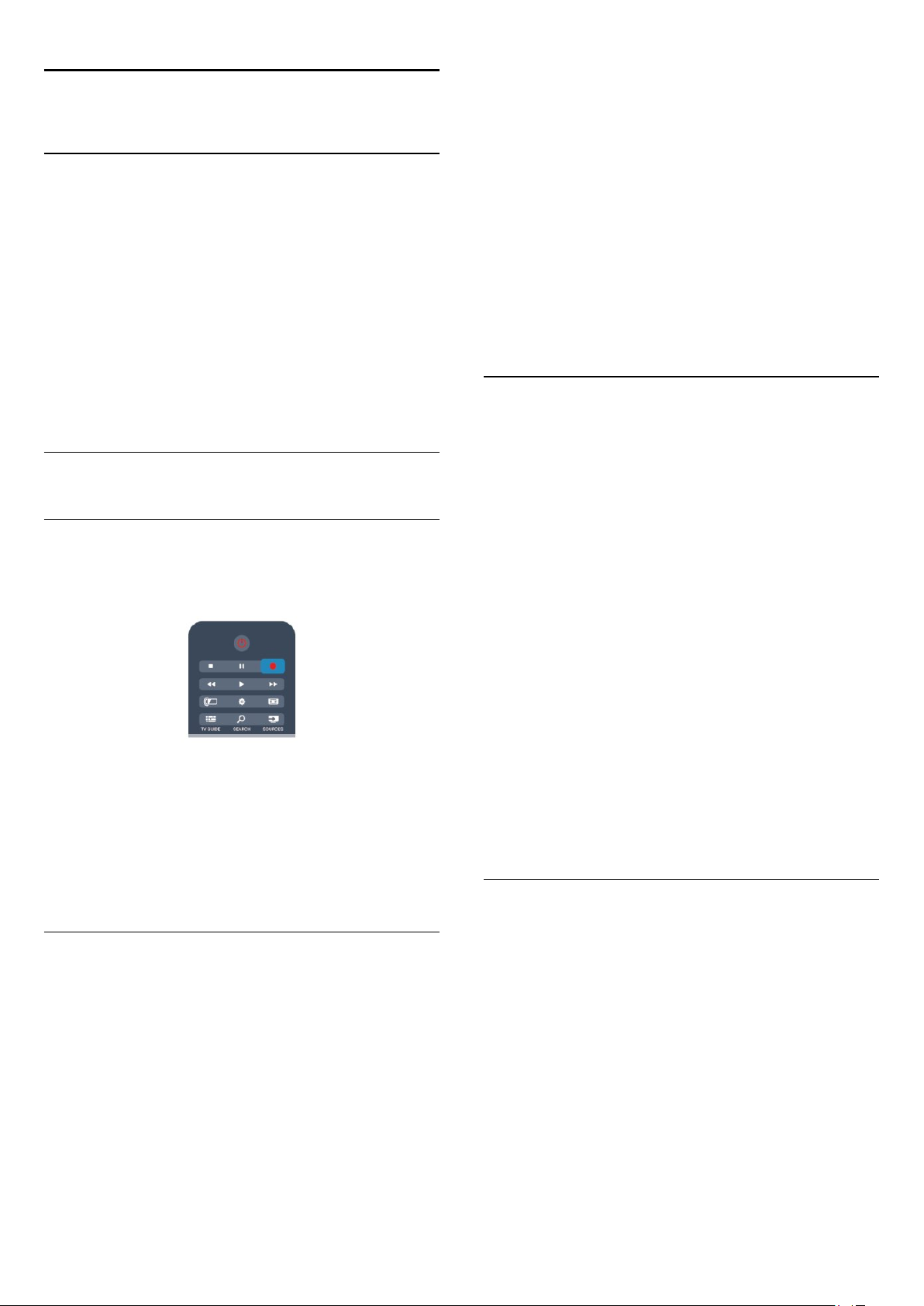
17
Жазу
17.1
Не қажет
Телебағдарлама жазу үшін сізге келесілер қажет...
• осы теледидарда пішімделген қосылған USB қатты дискісі
• осы теледидарда орнатылған сандық телеарналар (Watch
TV (Теледидар көру) көмегімен көретін арналар)
• кірістірілген теледидар нұсқаулығы үшін арна ақпаратын алу
мақсатында (таратушыдан немесе интернеттен)
қажет күнді таңдап, OK түймесін басыңыз. Егер теледидар
нұсқаулығы интернеттен болса, беттің жоғарғы жағында
күнді таңдап, OK түймесін басыңыз.
2 - Бағдарлама бөлектелген күйде
түймесін басыңыз. Теледидар бағдарламаның соңында біраз
уақыт буферін қосады. Қажет болса, біраз қосымша буферді
қосуға болады.
3 -
Schedule (Жоспарлау)
басыңыз. Бағдарлама жазылатын етіп жоспарланады.
Жазбалар бір бірінің үстіне жазылатын етіп
жоспарланса, ескерту автоматты түрде көрсетіледі.
Өзіңіз жоқта бағдарлама жазуды жоспарласаңыз,
теледидарды күту режиміне өткізуді, ал USB қатты дискісін
қосып кетуді ұмытпаңыз.
пәрменін таңдап, OK түймесін
Record (Жазу)
Қосымша ақпарат алу үшін
түймесін басып,
дискісі, орнату)
17.2
USB Hard Drive, installation (USB қатты
деп іздеңіз.
Keywords (Кілтсөздер)
Бағдарлама жазу
Қазір жазу
Көріп жатқан бағдарламаны жазып алу үшін қашықтан
басқару құралындағы (Жазу) түймесін басыңыз.
Егер теледидар нұсқаулығы туралы ақпаратты Интернеттен
алсаңыз, жазу пәрменін растамай тұрып, қалқымалы терезеде
жазбаның аяқталу уақытын реттеуге болады.
Егер теледидар нұсқаулығы туралы ақпаратты таратушыдан
алсаңыз, жазу процесі бірден басталады. Жазбаның аяқталу
уақытын жазбалар тізімінде реттеуге болады.
Жазуды тоқтату үшін (Тоқтату) түймесін басыңыз.
Жазбалардың тізімі
Жазбалар және жоспарланған жазбалар тізімін көру үшін
түймесін басып,
таңдаңыз да, OK түймесін басыңыз.
Бұл тізімде көретін жазбаны таңдауға, жазылған
бағдарламаларды жоюға, ағымдағы жазбаның аяқталу
уақытын реттеуге немесе дискіде қалған бос орынды
тексеруге болады. Сондай-ақ, теледидар нұсқаулығы
интернеттен алынса, уақыты анықталатын жазу функциясы
бағдарламамен байланыспағандықтан, басталу және аяқталу
уақытын өзіңіз орнатып, жазуды жоспарлауға болады. Уақыты
анықталатын жазу функциясын орнату үшін беттің жоғарғы
жағындағы
пәрменін таңдап, OK түймесін басыңыз. Арнаны, күнді және
уақыт аралығын орнатыңыз. Жазуды растау үшін
(Жоспарлау)
Жоспарланған жазбаны жою
Жоспарланған жазуды жою үшін тізімде келе жатқан жазуды
таңдап, OK түймесін басыңыз. Бұған қосымша, жоспарланған
жазуды таңдап,
recording (Жазудан бас тарту)
Recordings (Жазбалар)
Schedule recording (Жазуды жоспарлау)
опциясын таңдап, OK түймесін басыңыз.
OPTIONS
түймесін басып,
пәрменін таңдауға болады.
тармағын
Schedule
Cancel
Ерекшеліктері
Жазуды жоспарлау
Бүгін немесе бірнеше күнде (ең көбі 8 күн) көрсетілетін
бағдарламаны жазылатын етіп жоспарлауға болады.
1 - Жазуды жоспарлау үшін
Теледидар нұсқаулығы бетінен жазғыңыз келетін арнаны
және бағдарламаны таңдаңыз.
Тізімдегі арнаға өту үшін арна нөмірін енгізуге болады.
Арна бағдарламаларында жылжу үшін (оңға) немесе
(солға) түймесін басыңыз.
Тізімнің күнін өзгерту үшін
Change day (Күнді өзгерту)
TV Guide
OPTIONS
пәрменін таңдаңыз. Тізімде
түймесін басыңыз.
түймесін басып,
• Бағдарлама жазылып жатқанда, алдында жазылған
бағдарламаны көруге болады.
• Жазылып жатқанда телеарналарды ауыстыру мүмкін емес.
• Жазылып жатқанда теледидар таратылымын кідірту мүмкін
емес.
• Жазу үшін таратушыларға сенімді сағат параметрі керек.
Егер теледидар сағатын қолмен қалпына келтірсеңіз,
жазбалар орындалмауы мүмкін.
• Көру қабілеті нашар адамдарға арналған Audio Description
(Аудио сипаттама) дыбысын (түсініктеме) жазу мүмкін емес.
• Арнаның сандық (DVB) субтитрлерін буферге сақтауға
болады. Мәтіндік қызметтерден келетін субтитрлерді
буферге сақтау мүмкін емес. Қол жетімді сандық (DVB)
59
Page 60

субтитрлерді тексеру үшін телеарнаға реттеп,
түймесін басыңыз, содан кейін субтитрлер тізімін ашу үшін
Subtitle language (Субтитр тілі)
алдында
болады.
17.3
белгішесі бар субтитр тілін буферге сақтауға
DVB
параметрін таңдаңыз. Тек
OPTIONS
Жазбаны көру
Жазбаны көру...
1 - түймесін басып,
таңдап, OK түймесін басыңыз.
2 - Ойнатуды бастау үшін жазбаны таңдап, (Ойнату)
түймесін басыңыз. Қашықтан басқару құралындағы (Алға
айналдыру), (Кері айналдыру), (Кідірту) немесе
(Тоқтату) түймесін пайдалануға болады.
Мерзімі біткен жазылым
Таратушылар жазбаны көруге болатын күндер санын шектей
алады. Тізімдегі жазбада мерзімі қанша күннен кейін өтетіні
көрсетілуі мүмкін.
Жазу орындалмады
Жоспарланған жазып алуды таратушы болдырмағанда
немесе тарату үзілгенде, жазба
белгіленеді.
Жазбаны жою
Жазылған жазбаны жою үшін тізімде жазбаны
таңдап,
(Жазбаны жою)
Қосымша ақпарат алу үшін
түймесін басып,
іздеңіз.
OPTIONS
Recordings (Жазбалар)
(Сәтсіз) деп
Failed
түймесін басып,
пәрменін таңдаңыз.
Keywords (Кілт сөздер)
Record a program (Бағдарламаны жазу)
Delete recording
параметрін
деп
60
Page 61

18
Skype
18.1
Камера әдетте отыратын орынға бағыттаңыз. Skype
қоңырауын жасағанда, камера кескінін панорамалауға,
еңкейтуге немесе масштабтауға болады.
Камераны қалаған жеріңізге қоюыңызға болады, бірақ оны
теледидардың үндеткіштерінен алыс қою ұсынылады.
Skype туралы
Skype™
шалуыңызға болады. Дүниенің кез келген жеріндегі
достарыңызға қоңырау шалып, көруге болады.
Достарыңызды теледидардың үлкен экранында көріп
отырып, олармен сөйлесіңіз.
18.2
қызметімен теледидарда тегін бейне қоңырауларын
Не қажет
Skype қызметінде бейне қоңырау шалу үшін кірістірілген
микрофоны бар
жақсы интернет байланысы қажет.
Skype бағдарламасын іске қосу үшін теледидарда интернетке
сапасы жақсы қосылым болуы керек. Теледидарды сымсыз
немесе сымды жолмен қосуға болады.
Қосымша ақпарат алу үшін
түймесін басып,
іздеңіз.
Skype тіркелгісі
Skype қызметін пайдалану үшін өзіңіз бен жанұяңыз үшін
Skype тіркелгісін жасауыңыз керек. Skype үшін жаңа тіркелгіні
теледидарда немесе компьютерде жасауға болады.
Skype Credit (Skype кредиті) немесе Skype Subscriptions
(Skype жазылымдары)
Skype қызметімен телефондарға немесе ұялы телефондарға
арзан қоңырау шалуға болады. Компьютерді пайдаланып,
Skype кредитін сатып алуға немесе www.skype.com сайтынан
Skype жазылымын алуға болады.
Төтенше жағдай қоңыраулары жоқ
Skype телефонды ауыстырмайды және оны төтенше
жағдайда қоңырау шалу үшін пайдалана алмайсыз.
18.3
Philips PTA317
Network, wireless (Желі, сымсыз)
теледидар камерасы және
Keywords (Кілтсөздер)
деп
Skype бағдарламасымен
жұмысты бастау
Теледидар камерасы жалғанбаған болса, Skype іске
қосылмайды.
Тіркелу
Skype бағдарламасына
password (құпия сөз)
әлі Skype аты болмаса, жаңа Skype тіркелгісін жасау керек.
Skype бағдарламасына кіру үшін…
1 - Басты мәзірді ашу үшін түймесін басыңыз.
2 -
ашу үшін Skype бағдарламасын таңдап, OK түймесін басыңыз.
3 -
атыңызды енгізіңіз. Экрандық пернетақтаны ашу үшін
мәтіндік өрісті таңдап, OK түймесін басыңыз. Алдында кірген
болсаңыз,
таңдаңыз. Теледидар 5 соңғы кірген Skype аттарын есте
сақтайды.
4 -
енгізіңіз.
5 - Аяқтағанда,
басыңыз.
Экранда Skype мәзірі ашылса, сіз кірдіңіз.
Көмек қажет пе?
Skype атыңызды немесе құпиясөзіңізді ұмытып қалсаңыз
немесе кіруде мәселелер болып жатса, мына бетке кіріңіз:
www.skype.com/support
бағдарламасын іске қосу және Sign in (Кіру) бетін
Skype
Skype Name (Skype аты)
LIST
Password (Құпия сөз)
Skype Name (Skype аты)
мәндерін пайдаланып кіріңіз. Егер сізде
мәтіндік өрісін таңдап, Skype
түймесін басып, Skype атыңызды
мәтіндік өрісін таңдап, құпия сөзді
Sign in (Кіру)
түймесін таңдап, OK түймесін
және
Жаңа Skype тіркелгісі
Егер сізде әлі
(Құпия сөз)
жасай аласыз. Жаңа тіркелгіні сәтті жасағаннан кейін Skype
атыңызды және құпия сөзіңізді пайдаланып теледидарға кіре
аласыз. Компьютерде Skype тіркелгісін жасау үшін
www.skype.com сайтына өтіңіз.
Егер сізде кірістірілген пернетақтасы бар қашықтан басқару
құралы болса немесе теледидарға қосылған USB
пернетақтасы болса, теледидарда жаңа Skype тіркелгісін
жасай аласыз.
Skype Name (Skype аты)
болмаса, компьютерде жаңа Skype тіркелгісін
және
Password
Камераны орнату
Теледидардың камера кабелін теледидардағы USB
қосылымдарының біреуіне қосыңыз.
Шағын қыстырғышты төмендегі суретте көрсетілгендей
бүктеп, камераны теледидардың үстіне орнатыңыз.
Теледидарда жаңа тіркелгі жасау үшін…
1 - Skype бағдарламасының
new account (Жаңа тіркелгі жасау)
түймесін басыңыз.
2 - Келесі мәзірде,
тармағын таңдап, OK түймесін басыңыз.
61
Open browser (Шолғышты ашу)
Sign in (Кіру)
пәрменін таңдап,
бетінен
Create a
OK
Page 62

3 - Теледидар тікелей www.skype.com веб-бетін ашады. Осы
веб-бетте жаңа тіркелгіні жасай аласыз.
4 - Skype жаңа тіркелгі сәтті жасалғанын растағанда, вебшолғыштан шығып, теледидардағы Skype бағдарламасының
Sign in (Кіру)
5 - Кіру үшін
мәндерін енгізіңіз.
сөз)
Skype аты
Skype аты жоғарғы регистрдегі немесе төменгі регистрдегі
әріппен басталуы керек. Ол 6 - 32 таңбадан тұруы керек
және құрамында сандар болады. Skype атында бос орын
болмауы керек.
Құпия сөз
Құпиясөзіңіз 6-20 таңбадан және кемінде бір әріптен немесе
саннан тұру тиіс. Онда сауда белгісі, таңбалауыш немесе
еуро белгісі сияқты арнайы таңбалар болмауы тиіс. Skype
құпиясөзінде бос орын болмауы керек.
Егер сізде әлі Skype аты мен құпия сөзі болмаса,
теледидардағы кіру бетінде жаңа тіркелгі жасауға болады.
1 - Кіру бетінде Жаңа тіркелгі тармағын таңдап, OK түймесін
басыңыз.
2 - Жаңа тіркелгі жасаңыз.
• Толық аты
Аты-жөніңізді енгізіңіз.
• Skype аты
Атыңызды Skype атыңыз ретінде енгізіңіз. Skype атыңыз
басқа Skype пайдаланушыларының контактілер тізімінде
көрсетіледі. Skype аты бас әріппен немесе кіші әріппен
басталуы тиіс. Ол 6-32 таңбадан тұруы тиіс, сандарды қосуға
да болады. Skype атында бос орын болмауы керек.
• Құпия сөз
Құпия сөзіңізді енгізіңіз. Құпия сөзіңіз 6-20 таңбадан және
кемінде бір әріптен немесе саннан тұру тиіс. Онда сауда
белгісі, таңбалауыш немесе еуро белгісі сияқты арнайы
таңбалар болмауы тиіс. Skype құпия сөзінде бос орын
болмауы керек.
• Эл. пошта
Электрондық пошта мекенжайыңызды енгізіңіз.
3 - Skype Пайдалану шарттарын оқып, қабылдаңыз.
4 - Жаңа тіркелгіңіз қабылданса, қызметке кіресіз.
Skype профайлыңызды компьютерде өңдеуге немесе
толтыруға болады. Skype қызметін компьютерде іске қосып,
Skype атыңызбен және құпия сөзіңізбен кіріңіз және Skype
профайлын ашыңыз. Профайл суретін өзгертуге, көңіл-күй
хабарын қосуға немесе құпиялылық параметрлерін орнатуға
болады.
бетіне оралыңыз.
Skype name (Skype аты)
және
Password (Құпия
1 - Skype бағдарламасының
Microsoft account (Microsoft тіркелгісімен кіру)
таңдап, OK түймесін басыңыз.
2 -
Next (Келесі)
Теледидар Microsoft тіркелгісіне кіру веб-бетін ашады.
3 - Microsoft тіркелгіңіздің электрондық пошта мекенжайын
және құпия сөзін енгізіңіз.
4 -
Submit (Жіберу)
пәрменін таңдап, OK түймесін басыңыз.
түймесін таңдап, OK түймесін басыңыз.
Sign in (Кіру)
бетінде
Sign in with
пәрменін
Төтенше жағдай қоңыраулары жоқ
Skype көмегімен төтенше жағдай қоңырауын шала
алмайсыз
Skype телефонды ауыстырмайды және оны төтенше
жағдайда қоңырау шалу үшін пайдалана алмайсыз.
18.4
Skype мәзірі
Сәтті кіргенде
Skype мәзірінің элементтері…
•
Менің профилім - Skype атыңыз
Skype профиліңізді көру немесе өзгерту үшін
(Skype аты)
•
People (Адамдар)
People (Адамдар)
және контактілерді басқаруға болады.
•
Телефондарға қоңырау шалу
Call phones (Телефондарға қоңырау шалу)
тергіште нөмірді теру арқылы стационарлық немесе
мобильді телефон нөміріне қоңырау шалуға болады. Телефон
нөміріне қоңырау шалу үшін сізде
кредиті)
керек.
Call phones (Телефондарға қоңырау шалу)
камера және микрофон қосылмаған болса таңдау мүмкін
емес.
Skype menu (Skype мәзірі)
тармағын таңдап, OK пернесін басыңыз.
ішінде Skype қоңырауын шалуды бастауға
Skype Credit (Skype
немесе
Skype subscribtion (Skype жазылымы)
ашылады.
Skype Name
тармағында
болуы
тармағын
Microsoft тіркелгісі
Егер сізде Microsoft тіркелгісі бар болса, теледидардағы
Skype бағдарламасына кіру үшін сол тіркелгіні пайдалана
аласыз.
Microsoft тіркелгісінің көмегімен кіру үшін…
•
Журнал
History (Журнал)
қоңырауларды көруге немесе
сұрауларын)
62
көруге болады.
тармағында өткізіп алған және бұрынғы
Contact requests (Контакт
Page 63

•
Параметрлер
Settings (Параметрлер)
құпиялық және дауыстық пошта параметрлерін орнатуға
немесе блокталған контактілреді және тағы басқаны көруге
болады.
тармағында құпиясөзді өзгертуге,
Контактілер тізімінде контактіні іздеу үшін контакт бетінің
жоғарғы сол жақ бұрышындағы мәтіндік ұяны пайдалануға
болады немесе қажет контактіні табу үшін жай тізімде төмен
жылжыңыз.
•
Шығу
Теледидарда Skype бағдарламасынан шығу үшін.
18.5
My profile (Менің профилім)
My profile (Менің профилім)
профильді өңдеуге болады.
•
Public (Жалпы)
Контактілер көре алатын профиль ақпаратын көріңіз немесе
өзгертіңіз.
•
Телефон
Мұнда үй, кеңсе немесе мобильді телефон нөмірін енгізуге
немесе өзгертуге болады.
•
Private (Жеке)
Электрондық пошта мекенжайын көріңіз немесе өзгертіңіз,
сізде бар кредит мөлшерін көріңіз немесе жазылым туралы
ақпаратты көріңіз немесе көңіл-күйіңізді білдіретін хабарды
жазыңыз..
•
Profile picture (Профиль суреті)
Әлі компьютер көмегімен профиль суретін кері жүктемеген
болсаңыз, қол жетімді аватарлардың біреуін осында профиль
суреті ретінде таңдауға болады.
тармағында Skype үшін жеке
Контакт қосу
Skype контактісін қосу
People (Адамдар)
Skype контактісін қосуға болады.
Skype контактісін қосу
Досыңыздың Skype атын немесе электрондық поштасын
білсеңіз, Skype контактіні оңай таба алады. Оның Skype атын
немесе электрондық поштасын білмесеңіз, аты бойынша
іздеп көруге де болады.
Skype контактісін қосу үшін…
1 -
Contacts (Контактілер)
басыңыз.
2 -
Add Skype Contact (Skype контактісін қосу)
таңдап, OK түймесін басыңыз.
3 - Жаңа контактінің
электрондық пошта мекенжайын енгізіңіз. Сондай-ақ, атты
енгізіп көруге болады. Экрандық пернетақтаны ашу үшін
түймесін басыңыз. Аяқтағанда OK түймесін басыңыз.
4 - Skype іздеп жатқан контактіні іздейді және іздеу
нәтижелерін көрсетеді.
5 - Контакт болуды сұрау үшін қажет контактіні таңдап,
түймесін басыңыз.
6 - Сұрауды жазып, OK түймесін басыңыз. Skype жаңа
контактіге сұрау хабарын жібереді. Егер контакт сұрауды
қабылдаса, жаңа контактінің Skype аты тізімде пайда болады
және контактіге Skype бағдарламасында қоңырау шалуға
болады.
Телефон нөмірін қосу
тармағында, контактілер тізіміне жаңа
бетіндегі
Skype Name (Skype атын)
OPTIONS
түймесін
пәрменін
немесе
OK
OK
•
Желідегі күйі
Желідегі күйді өзгертуге болады. Сіз желіде болғанда,
контактілеріңіз көруі керек күйді таңдаңыз.
18.6
People (Адамдар)
Контактілеріңіз
People (Адамдар)
таба аласыз.
Контактілер
көрсетіледі. Атының жанында жасыл нүкте тұрса, контакт
желіде және Skype қоңырауы үшін қол жетімді.
тармағынан
Skype Name (Skype атымен)
Skype контактілерінің
бірге
тізімін
People (Адамдар)
телефон нөмірін контакт ретінде қосуға болады. Телефонға
Skype дауыстық қоңырауы көмегімен қоңырау шалуға болады.
Телефондарға қоңырау шалу үшін Skype кредиттері қажет.
Телефон нөмірін қосу үшін…
1 -
Contacts (Контактілер)
басыңыз.
2 -
Add a Phone Number (Телефон нөмірін қосу)
таңдап, OK түймесін басыңыз.
3 - Контактінің атын енгізіңіз. Экрандық пернетақтаны ашу
үшін OK түймесін басыңыз. Аяқтағанда OK түймесін
басыңыз.
4 - Контактінің телефон нөмірін енгізіңіз. Әрқашан ел
кодынан (мысалы, Нидерланд үшін +31) бастаңыз. Қос нөлді
пайдаланбаңыз. Аяқтағанда OK түймесін басыңыз. Телефон
63
(тармағында), контактілер тізімінде,
бетіндегі
OPTIONS
түймесін
пәрменін
Page 64

нөмірі контактісінің аты тізімде пайда болады.
Контакт болуды сұрауды қабылдау
Contact request (Контакт болуды сұрауды)
мәзірінде History (Журнал)
көрсетіледі.
Контакт болуды сұрауды қабылдау үшін…
жанында шағын белгіше
алғанда
Skype
1 -
Contacts (Контактілер)
контактіні таңдаңыз.
2 -
OPTIONS
пәрменін таңдап, OK түймесін басыңыз.
3 - Мәтіндік өрісте осы контакт үшін жаңа атты
енгізіңіз. Экрандық пернетақтаны ашу үшін OK түймесін
басыңыз. Аяқтағанда OK түймесін басыңыз.
түймесін басып,
бетінде атын өзгерту керек
Rename (Атын өзгерту)
1 -
Skype мәзірінде History (Журнал)
түймесін басыңыз.
2 -
Contact requests (Контакт болуды сұраулар)
таңдап, OK түймесін басыңыз. Сұрауды таңдап, OK түймесін
басыңыз. Skype осы контактіні қабылдауды сұрайды.
Қабылдасаңыз, контакт контактілер тізімінде пайда болады.
тармағын таңдап,
тармағын
OK
Контактіні құрсаулау
Skype контактісін
контакт сізге Skype арқылы хабарласа алмайды. Блокталған
контактіге хабарландыру берілмейді, сіз блокталған
контактінің контактілер тізімінде офлайн болып көрінесіз.
Блокталған контактілерді әрқашан блоктаудан шығара аласыз.
Контактіні блоктау үшін…
1 -
Contacts (Контактілер)
таңдаңыз.
2 -
OPTIONS
таңдап, OK түймесін басыңыз. Контакт блокталады.
Контактіні блоктаудан шығару үшін…
1 - Блокталған контактіні таңдаңыз.
2 -
OPTIONS
шығару)
блоктаудан шығарылады.
Блокталған контактілер тізімін көру үшін…
1 -
OK
2 -
таңдап, OK түймесін басыңыз. Тізімде блокталған
контактілердің барлығы көрсетіледі.
пәрменін таңдап, OK түймесін басыңыз. Контакт
Skype мәзірінде Settings (Параметрлер)
түймесін басыңыз.
Blocked contacts (Блокталған контактілер)
Block (Блоктауға)
бетінде блоктау керек контактіні
түймесін басып,
түймесін басып,
болады. Блокталған
Block (Блоктау)
Unblock (Блоктаудан
пәрменін
тармағын таңдап,
тармағын
Жою немесе атын өзгерту
Контактілерге қатысты
(Атын өзгерту)
әрекетін орындауға болады.
Remove (Жою)
немесе
Rename
18.7
Skype қызметінде қоңырау шалу
Бейне немесе дауыстық қоңырау
Бейне қоңырау шалу
Теледидар экранында достарға қоңырау шалу және оларды
көру үшін
Бейне қоңырауын шалу үшін…
1 -
контактіні таңдаңыз.
2 -
түймесін басыңыз. Егер контакт Skype бағдарламасында
болса, Skype камерасы қосылған болса және қоңырауға жауап
берсе, сол адамды теледидарда көре аласыз.
3 - Қоңырауды аяқтау үшін
пәрменін таңдап, OK түймесін басыңыз.
Skype камерасы қосылып тұрғанда, көк көрсеткіштің жарық
диоды жанады. Контакт нені көретінін теледидар экранының
төменгі оң жағындағы шағын экранда көре аласыз.
Skype камерасын өшіру үшін
параметрін таңдап, OK түймесін басыңыз. Оны қайтадан
қосу үшін
түймесін басыңыз.
Микрофонның дыбысын өшіру үшін
өшіру)
қайтадан қосу үшін
параметрін таңдап, OK түймесін басыңыз.
Бейне қоңырауын шалып жатқанда камераның көру нүктесін
өзгертуге болады.
Көру нүктесін өзгерту туралы қосымша ақпарат алу үшін
Keywords (Кілтсөздер)
zoom, pan and tilt (Skype камераны масштабтау,
панорамалау және еңкейту)
Video call (Бейне қоңырауды)
Contacts (Контактілер)
Video call (Бейне қоңырау)
Video On (Бейнені қосу)
параметрін таңдап, OK түймесін басыңыз. Оны
бетінде қоңырау шалу керек
тармағын таңдап,
End call (Қоңырауды аяқтау)
Video Off (Бейнені өшіру)
Mic On (Микрофонды қосу)
түймесін басып,
деп іздеңіз.
шалыңыз.
OK
параметрін таңдап,
Mic Off (Микрофонды
Skype, camera
OK
Контактіні жою үшін…
1 -
Contacts (Контактілер)
таңдаңыз.
2 -
OPTIONS
таңдап, OK түймесін басыңыз. Контакт тізімнен жойылады.
Контакт атын өзгерту үшін…
түймесін басып,
бетінде жою керек контактіні
Remove (Жою)
түймесін
Дауыстық қоңырау шалу
Камераны өшіріп қойып бейне қоңырау шалу үшін
(Дауыстық қоңырау)
Дауыстық қоңырау шалу…
1 -
Contacts (Контактілер)
64
шалыңыз.
бетінде қоңырау шалу керек
Voice call
Page 65

контактіні таңдаңыз.
2 -
Call (Қоңырау шалу)
басыңыз. Егер контакт Skype бағдарламасында болса және
қоңырауға жауап берсе, контактімен сөйлесе аласыз.
3 - Қоңырауды аяқтау үшін
пәрменін таңдап, OK түймесін басыңыз.
Контакт сізді бірнеше қатысушысы бар дауыстық қоңырауға
қоса алады. Қосымша қатысушыны өзіңіз қоса алмайсыз.
пәрменін таңдап, OK түймесін
End call (Қоңырауды аяқтау)
Телефондарға қоңырау шалу
Сондай-ақ, Skype көмегімен стационарлық телефондарға
және ұялы телефондарға қоңырау шалуға болады.
Телефондарға қоңырау шалу үшін Skype кредитін немесе
Skype жазылымын сатып алу керек.
Телефонға қоңырау шалу үшін…
1 -
Contacts (Контактілер)
контактісін таңдаңыз.
2 -
Call (Қоңырау шалу)
басыңыз. Телефон нөмірінің көмегімен қоңырау шалу үшін
сізде
Skype Credits (Skype кредиттері)
немесе Skype жазылымы болуы керек. Егер контакт
телефонға жауап берсе, контактімен сөйлесе аласыз.
3 - Қоңырауды аяқтау үшін
пәрменін таңдап, OK түймесін басыңыз.
бетінде телефон нөмірінің
пәрменін таңдап, OK түймесін
қол жетімді болуы
End call (Қоңырауды аяқтау)
түймесін басыңыз.
Қоңырауды қабылдамау үшін
қабылдамау)
пәрменін таңдап, OK түймесін басыңыз.
Decline call (Қоңырауды
Журнал
Skype мәзірінің
қоңыраулардың барлығының тізімін, оған қоса өткізіп алған
қоңырауларды көресіз. Сондай-ақ, жаңа контакт болуды
сұрауларды көре аласыз және дауыстық хабарларды тыңдай
аласыз.
Тізімді көру үшін
(Өткізіп алған қоңыраулар), Incoming calls (Кіріс
қоңыраулар)
тармағын таңдап, OK түймесін басыңыз.
Жаңа контакт болуды сұрауларды көру үшін
requests (Контакт болуды сұраулар)
түймесін басыңыз.
Дауыстық хабарларды көру және тыңдау үшін
(Дауыстық қоңыраулар)
басыңыз.
Skype оқиғаларының журнал тізімінде сақталу ұзақтығы сізде
бар контактілер көлеміне және Skype қызметін пайдалану
қарқындылығыңызға байланысты болады.
History (Журнал)
All calls (Барлық қоңыраулар), Missed calls
немесе
Outgoing calls (Шығыс қоңыраулар)
тармағын таңдап, OK түймесін
бетінде шалған
Contact
пәрменін таңдап,
Voicemails
OK
Сондай-ақ, Skype көмегімен тікелей телефон нөміріне
қоңырау шалуға болады. Телефон нөмірін тергіш көмегімен
енгізуге болады.
Тергішті ашу үшін…
1 -
Skype мәзірінде Call phones (Телефондарға қоңырау
тармағын таңдап, OK түймесін басыңыз.
шалу)
2 - Егер экранда тергіш жоқ болса,
(Тергішті көрсету)
3 - Телефон нөмірін теріңіз. Нөмірлерге өтіп, OK түймесін
басуға немесе қашықтан басқару құралындағы сандық
пернелерді пайдалануға болады.
Төтенше жағдай қоңыраулары жоқ
Skype телефонды ауыстырмайды және оны төтенше
жағдайда қоңырау шалу үшін пайдалана алмайсыз.
параметрін таңдап, OK түймесін басыңыз.
Show Dial Pad
Қоңырау қабылдау
Skype бағдарламасына кіріп, теледидар көріп жатқанда,
рингтон және хабар кіріс қоңырау туралы ескертеді. Хабар
кімнің қоңырау шалып жатқанын көрсетеді және сіз
қоңырауға жауап беруді немесе оны қабылдамауды орындай
аласыз.
Қоңырауға жауап беру үшін
жауап беру)
Қоңырауға камера өшіп тұрғанда жауап беру үшін
with audio (Аудиомен жауап беру)
пәрменін таңдап, OK түймесін басыңыз.
Answer with video (Бейнемен
Answer
пәрменін таңдап,
OK
Дауыстық пошта
Дауыстық пошта туралы
Егер біреу Skype арқылы сізге қоңырау шалса және сіз
қоңырауды алмасаңыз, ол сізге
дауыстық поштаңызда)
контактіге қоңырау шалсаңыз және ол қоңырауды
қабылдамаса, контактіге Skype дауыстық хабарын жібере
аласыз.
Дауыстық хабар жіберу немесе дауыстық хабар қабылдау
үшін сіз немесе контактіңіз алдымен Skype дауыстық
поштасын орнатуы керек. Дауыстық поштаны компьютерде
орнатуға болады. www.skype.com сайтына өтіңіз
Компьютерде дауыстық поштаны қол жетімді еткеннен кейін
дауыстық пошта параметрлерін
(Параметрлер)
тармағында орнатыңыз.
Дауыстық хабарды жазу
Контактіге қоңырау шалсаңыз және ол қоңырауды қабылдай
алмаса, дауыстық хабар қалдыра аласыз.
Дауыстық хабарды жазу үшін…
1 - Контактіге қоңырау шалыңыз. Егер қоңырауларға жауап
>
Voicemails (Дауыстық хабарлар)
Skype voicemail (Skype
ауызша хабар қалдыра алады. Егер
Skype мәзірі
>
Settings
65
Page 66

берілмесе, Skype
ұсынады.
2 -
Yes (Иә)
3 - Жазуды тоқтату үшін
пәрменін таңдап, OK пернесін басыңыз.
Дауыстық хабарды ойнату
Контакт сізге дауыстық хабарды жібере алады. Егер сізге
дауыстық хабар жіберілген болса, Skype мәзірінде шағын
белгіше көрсетіледі. Дауыстық хабарды History (Журнал)
бетінен ойнатуға болады.
Дауыстық хабарды ойнату үшін…
Voicemail (Дауыстық хабар)
жауабын таңдап, хабарды сөйлеңіз.
End call (Қоңырауды аяқтау)
жіберуді
Кіру орындалуда
Skype қызметін теледидар қосылғанда автоматты түрде
кіретін етіп орнатуға болады. Skype атыңызды немесе құпия
сөзіңізді енгізудің қажеті жоқ.
Skype іске қосылғанда кіру үшін…
1 - Skype бағдарламасына тіркелгімен кіріңіз.
2 -
Skype мәзірінде Settings (Параметрлер)
түймесін басыңыз.
OK
3 -
Signing in (Кіру)
4 - (оң) түймесін басып құсбелгіні қойыңыз, OK түймесін
басып
Sign me in when Skype starts (Skype іске қосылғанда
параметрін таңдаңыз.
кіру)
пәрменін таңдап, OK түймесін басыңыз.
тармағын таңдап,
1 -
Skype мәзірінде History (Журнал)
түймесін басыңыз.
2 -
Voicemails (Дауыстық хабарлар)
түймесін басыңыз.
3 - Ойнату керек дауыстық хабарды таңдап, OK түймесін
басыңыз. Дауыстық хабарды қанша тыңдағыңыз келсе, сонша
рет тыңдай аласыз. Дауыстық хабарларды басқару үшін
OPTIONS
18.8
түймесін басыңыз.
тармағын таңдап,
тармағын таңдап,
OK
OK
Skype кредиті
Skype қызметінде Skype кредитін сатып алуға немесе Skype
жазылымын алуға болады. Қол жетімді Skype кредитінің
немесе Skype жазылымының көмегімен теледидарда
жергілікті желі телефондарына және ұялы телефондарға
қоңырау шалуға болады.
Skype кредитін сатып алу
Skype кредитін сатып алу немесе Skype жазылымын алу үшін,
компьютерде Skype қызметіне кіріңіз.
Сатып алатын Skype кредиті теледидарда Skype қызметіне
кіргенде қол жетімді болады.
Кредиттің көлемі немесе жазылым ақпараты телефонға
қоңырау шалуға болатын әрбір бетте көрсетіледі.
Құпия сөзді өзгерту
Ағымдағы Skype құпия сөзін өзгертуге және Skype тіркелгісі
үшін жаңа құпия сөзді енгізуге болады.
Құпия сөзді өзгерту үшін…
1 - Skype бағдарламасына тіркелгімен кіріңіз.
2 -
Skype мәзірінде Settings (Параметрлер)
түймесін басыңыз.
OK
3 -
Change password (Құпия сөзді өзгерту)
таңдаңыз.
4 - (оң) түймесін басып,
құпия сөз)
Экрандағы пернетақтаны пайдаланғыңыз келсе, алдымен
түймесін басыңыз.
5 - (төмен) түймесін басып,
сөз)
6 - (төмен) түймесін қайтадан басып,
password (Жаңа құпия сөзді қайталау)
құпия сөзді қайта енгізіңіз.
7 - Жаңа құпия сөзді растауға жіберу үшін (төмен)
түймесін қайтадан басып,
таңдаңыз.
параметрін таңдап, ағымдағы құпия сөзді енгізіңіз.
параметрін таңдап, жаңа құпия сөзді енгізіңіз.
Current password (Ағымдағы
New password (Жаңа құпия
Apply (Қолдану)
тармағын таңдап,
пәрменін
OK
Repeat new
өрісін таңдап, жаңа
пәрменін
Skype кредиті аз
Телефонға қоңырау шалу үшін кредит тым аз болғанда
ескерту аласыз.
18.9
Skype параметрлері
Бейне
Skype бағдарламасын Skype қоңырауларында бейнені
пайдалануды шектеуге орнатуға болады.
Automatically receive video from (Мынадан бейнені
автоматты түрде қабылдау)
бейнені автоматты түрде қабылдауды және көрсетуді мына
параметрлерге орнатуға болады:
in my contact list only (Тек контактілер тізіміндегі адамдар)
немесе
Show that I have video to (Мыналарға бейне бар екенін
көрсету)
жіберуге орнатуға болады:
66
No one (Ешкім)
көмегімен Skype бағдарламасын бейнені мыналарға
көмегімен Skype бағдарламасын
Anyone (Барлығы), People
.
People in my contact list only (Тек
Page 67

контактілер тізіміндегі адамдар)
немесе
No one (Ешкім)
.
(Мен қоңыраудамын)
құсбелгісін қойыңыз.
Бейне параметрлерін орнату үшін…
1 - Skype бағдарламасына тіркелгімен кіріңіз.
2 -
Skype мәзірінде Settings (Параметрлер)
түймесін басыңыз.
OK
3 -
Video (Бейне)
4 - Айырып қосқыш түймелерді (оң) түймесін басып
таңдаңыз және белгілеу немесе белгіні алу үшін OK түймесін
басыңыз.
тармағын таңдаңыз.
тармағын таңдап,
Құпиялық
Skype бағдарламасын Skype қоңырауларын шектеуге орнатуға
болады.
Мыналардан қоңырауларға рұқсат етуге болады:
(Барлығы)
контактілер тізіміндегі адамдардан)
Құпиялық параметрлерін орнату үшін…
1 - Skype бағдарламасына тіркелгімен кіріңіз.
2 -
OK
3 4 - Айырып қосқыш түймелерді (оң) түймесін басып
таңдаңыз және белгілеу немесе белгіні алу үшін OK түймесін
басыңыз.
немесе
Skype мәзірінде Settings (Параметрлер)
түймесін басыңыз.
Privacy (Құпиялық)
From people in my contact list only (Тек
.
параметрін таңдаңыз.
Anyone
тармағын таңдап,
Бұғатталған контактілер
Егер қоңырауды қабылдамағанда дауыстық поштаға рұқсат
етсеңіз,
қабылдамаймын)
Дауыстық пошта үшін параметрлерді орнату үшін…
1 - Skype бағдарламасына тіркелгімен кіріңіз.
2 -
OK
3 -
түймесін басыңыз.
4 - Құсбелгіні қою үшін (төмен) немесе (жоғары)
түймесін басыңыз. Құсбелгіні қою немесе алу үшін
түймесін басыңыз.
I decline an incoming call (Кіріс қоңырауды
құсбелгісін қойыңыз.
Skype мәзірінде Settings (Параметрлер)
түймесін басыңыз.
Voicemail (Дауыстық пошта)
тармағын таңдап,
тармағын таңдап,
OK
OK
Қоңырауды қайта бағыттау
Call Forwarding (Қоңырауларды қайта бағыттау)
Skype қоңырауын ешқашан өткізіп алмайсыз.
Егер желіде болмасаңыз немесе қоңырауды қабылдай
алмасаңыз, Skype қоңырауын кез келген телефонға немесе
ұялы телефонға қайта бағыттауға болады. Сондай-ақ, Skype
қоңырауын басқа Skype тіркелгісіне қайта бағыттауға болады.
Қоңырауларды қайта бағыттау үшін таңдаулы ретпен үшке
дейін телефон нөмірін немесе Skype атын орнатуға болады.
Қоңырауларды телефондарға қайта бағыттау үшін сізге Skype
кредиттері немесе Skype жазылымы қажет. Skype
қоңырауларын басқа Skype тіркелгілеріне қайта бағыттау
тегін. Қоңырауларды қайта бағыттау туралы қосымша ақпарат
алу үшін мына бетке өтіңіз: www.skype.com/support
көмегімен
Бүкіл блокталған контактілердің тізімін көре аласыз.
Тізімді көру үшін…
1 - Skype бағдарламасына тіркелгімен кіріңіз.
2 -
Skype мәзірінде Settings (Параметрлер)
түймесін басыңыз.
OK
3 -
Blocked contacts (Блокталған контактілер)
таңдап, OK түймесін басыңыз. Блокталған контактілерді
басқару үшін
OPTIONS
түймесін басыңыз.
тармағын таңдап,
параметрін
Дауыстық пошта
Дауыстық хабарларды жіберу үшін кейбір параметрлерді
орнатуға болады.
Қоңырауды қабылдай алмаған кезде контактіге дауыстық
хабар жіберуге рұқсат етсеңіз,
voicemail (Жауап берілмеген қоңырауларды дауыстық
поштаға жіберу)
алу керек болмаса, құсбелгіні қоймаңыз.
Контактіге қоңырауға 15 секунд ішінде жауап бере алмағанда
дауыстық хабар жіберуге рұқсат етсеңіз,
құсбелгісін қойыңыз. Дауыстық хабарларды
Send unanswered calls to
I am already in a call
Қоңырауларды қайта бағыттауды орнату үшін…
1 - Skype бағдарламасына тіркелгімен кіріңіз.
2 -
Skype мәзірінде Settings (Параметрлер)
түймесін басыңыз.
OK
3 - OK түймесін басып,
(Мен Skype бағдарламасында болмағанда қоңырауларды
қайта бағыттау)
4 - Төмендегі енгізу өрістерінде қоңырауларды қайта
бағыттау үшін таңдаулы ретпен контактілер тізімінен алынған
телефон нөмірлерін немесе Skype аттарын енгізіңіз. Телефон
нөмірлері үшін әрқашан ел кодын қосыңыз.
5 - Қажет болса, Skype қоңырауды қайта бағыттамай тұрып
күтетін секунд санын өзгертіңіз.
6 -
Call Forwarding (Қоңырауларды қайта бағыттау)
сақтау үшін
құсбелгісін қойыңыз.
Save (Сақтау)
Forward calls when I am not on Skype
пәрменін таңдаңыз.
тармағын таңдап,
реттеуін
67
Page 68

Камераны масштабтау, панорамалау және
еңкейту
18.12
Пайдалану шарттары және
Камераның көру нүктесін орнатуға болады. Камера жақтауын
ұлғайтуға немесе кішірейтуге, панорамалауға немесе
еңкейтуге болады. Бейне қоңырауда болған кезде камераның
көру нүктесін орнатуға болады.
Камераның көру нүктесін орнату үшін…
1 -
Video call (Бейне қоңырауды)
басталғанша күтіңіз.
2 - Шағын экранның үстінде белгішені таңдау үшін (оң)
түймесін басыңыз, одан кейін OK түймесін басыңыз. Түсті
түйме функциялары бар жолақ пайда болады.
3 - Камера жақтауын жылжыту (панорамалау) үшін (сол)
немесе (оң) түймесін басыңыз. Камера жақтауын еңкейту
үшін (жоғары) немесе (төмен) түймесін
басыңыз. Үлкейту үшін
басыңыз. Кішірейту үшін
басыңыз.
4 - Камераның көру нүктесін сақтау және Skype қоңырауына
оралу үшін
18.10
Done (Дайын)
Zoom in (Үлкейту)
бастап, қоңырау
түймесін
Zoom out (Кішірейту)
түймесін басыңыз.
түймесін
құпиялық саясаты
www.skype.com/go/tou сайтынан Skype бағдарламасының
Пайдалану шарттарын оқыңыз.
Сондай-ақ, www.skype.com/privacy сайтынан құпиялық
саясатын оқыңыз.
Шығу
Skype бағдарламасынан шыққанда Skype тіркелгіңізден
шығасыз. Online (Желіде) күйіңіз
өзгереді. Контактілеріңіз сізге қоңырау шала алмайды.
Шығу үшін…
1 -
Skype мәзіріне
жерден
2 - Skype мәзірінде
түймесін басыңыз.
Теледидар Skype бағдарламасынан шығуды немесе Skype
бағдарламасын басқа Skype тіркелгісімен пайдалануды
сұрайды.
18.11
оралу үшін Skype ішіндегі кез келген
түймесін басыңыз.
Back
Sign out (Шығу)
Offline (Оффлайн)
пәрменін таңдап,
болып
OK
Skype қолданбасынан шығу
Skype қолданбасынан шыққанда, теледидардағы Skype
қолданбасы әлі де белсенді болады. Басқа Skype тіркелгісі
кіре алады немесе жаңа тіркелгіні жасай аласыз.
Теледидардағы Skype қолданбасын тоқтату үшін Skype
қолданбасынан шығу үшін.
68
Page 69

19
Smart TV
19.1
Smart TV туралы
Осы
Philips Smart LED TV
теледидардың жаңа дүниесін ашыңыз. Жол жоспарлағышқа
сымды байланыс орнатуыңызға немесе сымсыз Wi-Fi
көмегімен байланысуыңызға болады.
Теледидар үй желісіне қосылып тұрғанда смартфон
фотосуретті теледидарда көрсете алады, компьютерде
сақталған бейнелерді ойнатуыңызға немесе теледидарды
планшетпен басқаруыңызға болады.
теледидарын Интернетке қосып,
1 -
Register
2 - Электрондық пошта мекенжайын енгізіп,
(Жалғастыру) пәрменін таңдап, OK түймесін басыңыз.
3 - Электрондық пошта мекенжайын растаңыз.
Ата-аналық бақылау
Adult 18+ рейтингі бар қолданбаларды құлыптау...
1 -
Enable (Қосу)
түймесін басу арқылы Smart TV ата-ана бақылауын қосыңыз.
2 - Өзіңіз таңдаған құлыпты ашу PIN кодын енгізіңіз.
3 - PIN кодын растаңыз.
Adult 18+ рейтингі бар қолданбалар енді
құлыпталған. Құлыпталған қолданбаны ашу үшін қолданбаны
таңдап, OK пернесін басыңыз. Теледидар 4 таңбалы кодты
енгізуді сұрайды.
(Тіркеу) пәрменін таңдап, OK түймесін басыңыз.
Continue
параметрін таңдау, содан кейін
OK
Теледидар Интернетке қосылып тұрғанда, жалға алынатын
бейнені желідегі бейне дүкеннен қарауға, желідегі теледидар
нұсқаулығын оқуға немесе таңдаулы теледидар шоуын USB
қатты дискісіне жазуға болады. Smart TV қолданбалары ойынсауық пен қолайлылық қызметтерінің барлық түрлерін
қосады.
19.2
Не қажет
Smart TV қолданбаларын
интернетке жоғары жылдамдықты (кең жолақты) байланыс
мүмкіндігі бар маршрутизаторға жалғау керек. Интернетке
қосылған үй желісін де пайдалануға болады. Компьютердің
керегі жоқ.
Қосымша ақпарат алу үшін
түймесін басып,
Кеңес
Мәтінді енгізу немесе Интернет бетінде оңай жылжу үшін
USB пернетақтасын немесе USB тінтуірін теледидарға қосуға
болады.
Қосымша ақпарат алу үшін
(Кілтсөздер)
пернетақтасы)
Network (Желі)
түймесін басып,
немесе
пайдалану үшін теледидарды
Keywords (Кілтсөздер)
деп іздеңіз.
Keywords
USB keyboard (USB
USB mouse (USB тінтуірі)
деп іздеңіз.
19.4
Smart TV қолданбалары
Smart TV қолданбасын ашу
Smart TV бастапқы беті — интернетпен байланысыңыз.
Желідегі Теледидармен қалаған уақытта желіде фильмдерді
жалға алуға, газеттерді оқуға, бейнелерді көруге және
музыканы тыңдауға, сонымен бірге, желіде дүкен аралауға,
әлеуметтік желі бетін (Facebook, Twitter,...) ашуға немесе
Теледидар бағдарламаларын көруге болады. Мұны істеу үшін
қолданбаларды - теледидарға арналған интернет тораптарын
ашасыз. Интернетке жалғанған Теледидар арқылы Smart TV
қолданбасын ашуға болады.
Smart TV қолданбасын ашу
Smart TV бастапқы бетін ашу үшін
басыңыз.
Бұған қосымша, түймесін басып,
таңдап, OK түймесін басуға болады.
Теледидар интернетке қосылады және Smart TV бастапқы
бетін ашады. Бұл бірнеше секунд алуы мүмкін.
Smart TV қолданбасын жабу
Smart TV бастапқы бетін жабу үшін түймесін басып, басқа
әрекетті таңдаңыз.
Smart TV
Smart TV
түймесін
тармағын
19.3
Smart TV қызметін реттеу
Smart TV қызметін бірінші рет ашқанда қосылымды реттеу
керек. Жалғастыру үшін шарттар мен талаптарды оқып,
олармен келісіңіз. Smart TV қызметін реттегіңіз келмесе,
түймесін басыңыз.
Тіркеу
Philips клубына тіркелу...
TP Vision Europe B.V. мазмұнға және мазмұн провайдерлері
қамтамасыз еткен мазмұн сапасына жауапты болмайды.
Smart TV бастапқы беті
1 - Қазір теледидарда
2 - Қолданбаларыңыз
3 - Қолданбалар галереясы
4 - Интернет
5 - Recommended Apps (Ұсынылатын қолданбалар)
6 - Іздеу
69
Page 70

7 - Басқаруға арналған түсті түймелер
Қолданбаларыңыз
Қолданбалар Smart TV бастапқы бетінен іске қосылады. Егер
бастапқы бетте әлі ешбір қолданбалар болмаса,
қолданбаларды қолданбалар галереясынан қосуға болады.
- Бастапқы бетте қолданба белгішесін таңдап, OK пернесін
2
басыңыз.
Қолданбада 1-қадамға немесе бетке оралу үшін түймесін
басыңыз.
Қолданбаны жабу
Қолданбалар галереясы
Қолданбалар галереясында бүкіл қол жетімді қолданбаларды
табасыз.
Интернет
Интернет қолданбасы теледидарда интернетті ашады.
Теледидарда кез келген интернет веб-торабын көруге
болады, бірақ олардың көпшілігі Теледидар экранына
арналмаған.
- Теледидарда кейбір қосылатын модульдер (мысалы,
беттерді немесе бейнелерді көруге арналған) қол жетімді
емес.
- Интернет беттері бір-біреуден және толық экрандық күйде
көрсетіледі.
Recommended Apps (Ұсынылатын қолданбалар)
Бұл терезеде Philips еліңіз үшін ұсынылатын бірқатар
қолданбаларды, желідегі Теледидар арналған қолданбаларды
немесе бейне дүкендерінен таңдалған жалға алатын
фильмдерді көрсетеді. Оларды Recommended Apps
(Ұсынылатын қолданбалар) терезесінде таңдауға және ашуға
болады.
Іздеу
Қолданбаны жауып, Smart TV бастапқы бетіне оралу үшін
Smart TV
Қолданба бетін қайта жүктеу
Егер қолданба беті тиісті түрде жүктелмесе, бетті қайта
жүктеу үшін
жүктеу)
Zoom (Масштабтау)
Қолданба бетінде кішірейту...
-
1
масштабтау)
- Масштабтау деңгейін орнату үшін жүгірткі жолақты
2
пайдаланыңыз.
- Жүгірткі жолақты қалпына келтіру арқылы қалыпты
3
көрініске оралыңыз.
Қауіпсіздік туралы ақпаратты көру
Қолданба бетінің қауіпсіздік деңгейін тексеруге болады.
Қолданба бетінде
(Қауіпсіздік туралы ақпарат)
жүктеліп жатқанда экранның төменгі жағындағы жүктеліп
жатқан анимацияның жанында құлып көрсетілсе,
тасымалдау қорғалған.
түймесін басыңыз.
OPTIONS
пәрменін таңдаңыз.
OPTIONS
түймесін басып,
пәрменін таңдаңыз.
OPTIONS
түймесін басып,
Zoom page (Бетті
Reload (Қайта
түймесін басып,
тармағын таңдаңыз. Егер бет
Security info
Іздеу көмегімен қолданбалар галереясында тиісті
қолданбаларды іздеуге болады.
Мәтіндік өрісте кілтсөзді енгізіңіз, тармағын таңдаңыз да,
іздеуді бастау үшін OK түймесін басыңыз. Іздеу үшін аттарды,
тақырыптарды, жанрларды және сипаттама кілтсөздерді
енгізуге болады.
Бұған қосымша, мәтіндік өрісті бос қалдырып, бірқатар
санаттарда ең танымал іздеулерді/кілтсөздерді іздеуге
болады. Табылған кілтсөздер тізімінде кілтсөзді таңдап, сол
кілтсөз бар элементтерді іздеу үшін OK пернесін басыңыз.
Қолданбаны ашу
Қолданбаны ашу үшін оны алдымен Smart TV бастапқы
бетінде қолданбалар тізіміне қосу керек. Тізімге
қолданбаларды қолданбалар галереясынан қосуға болады.
Smart TV бастапқы бетіндегі қолданбалар тізімі бірнеше
бетке созылуы мүмкін. Келесі немесе алдыңғы бетке өту үшін
көрсеткі пернелерді пайдаланыңыз. Бұған
қосымша,
түймесін басыңыз.
Қолданбаны ашу
Қолданбаны ашу...
- түймесін басып,
1
(келесі бет) немесе
+
Smart TV
(алдыңғы бет)
-
қызметін таңдаңыз.
Қолданба туралы пікір
Қолданбаны таңдап,
«ұнайды» немесе «ұнамайды» түймесін таңдап, бізге
ұсынысты немесе пікірді жіберіңіз. Сондай-ақ, қолданбаның
дұрыс істемеуі туралы есеп беруге болады.
Қолданбаларды басқару
Smart TV бастапқы бетіндегі қолданбалар тізімінде
мыналарды орындауға болады...
•
Қолданбаны жою
Қолданбаны тізімнен жою үшін қолданба белгішесін
таңдаңыз, сөйтіп
Қолданба қолданбалар галереясында әлі де қол жетімді
болады.
•
Қолданбаны жылжыту
Қолданбаның тізімдегі орнын өзгерту үшін қолданба
белгішесін таңдаңыз,
және қолданбаның орнын өзгерту үшін көрсеткі пернелерді
пайдаланыңыз. Орынды растау үшін OK түймесін басыңыз.
•
Қолданбаны құлыптау
Қолданбаны құлыптау үшін қолданба белгішесін
таңдап,
Қолданбаны құлыптағанда Smart TV қолданбасын реттегенде
ата-ана бақылауы үшін орнатқан 4 таңбалы PIN кодын енгізу
керек. Тізімде құлыпталған қолданба құлыппен белгіленеді.
Қолданбаның құлпын ашу үшін қолданба белгішесін
Lock (Құлыптау)
Feedback (Пікір)
Remove (Жою)
Move (Жылжыту)
түймесін басыңыз.
түймесін басып,
түймесін басыңыз.
түймесін басыңыз
70
Page 71

таңдап,
ашу үшін 4 таңбалы PIN кодын енгізу керек.
Unlock (Құлпын ашу)
түймесін басыңыз. Құлыпты
Желілік теледидар
Қолданбалар галереясы
Теледидар үшін бейімделген веб-тораптар жиыны,
қолданбаларды шолу үшін, Smart TV теледидарында
Қолданбалар галереясын
YouTube бейнелері, ұлттық газеттер, желідегі фотосурет
альбомы, Facebook, Twitter, т.б. үшін қолданба табыңыз.
Желідегі бейне дүкенінен бейнені жалға алуға арналған
қолданбалар және өткізіп алған бағдарламаларды қарауға
арналған қолданбалар бар. Қолданбалар галереясында
іздегеніңіз жоқ болса, дүниежүзілік вебті пайдаланып,
теледидарда Интернетті шолыңыз.
ашыңыз.
Жалға алатын бейне қолданбалары
Smart TV қызметіндегі бейне дүкен қолданбаларының
көмегімен таңдаулы фильміңізді желідегі жалға беретін бейне
дүкенінен алуға болады. Несие картамен қауіпсіз түрде
төлеуіңізге болады.
Фильмді жалға алу
1 - Қолданбалар тізімінде «Бейнефильмдер дүкені»
қолданбасын ашыңыз немесе Smart TV бастапқы бетінде
ұсынылған бейнені таңдаңыз.
2 - Фильмді таңдаңыз.
3 - Желі арқылы төлем жасаңыз.
4 - Көруді бастаңыз. (Ойнату) және (Кідірту) түймелерін
пайдалануға болады.
Бейне дүкендерінің көпшілігі кіру есептік жазбасын жасауды
сұрайды.
Ағынды бейне
Осы теледидар көмегімен ағындық бейне пішімінде
жіберілген жалға алынған фильмдерді көре аласыз. Фильмді
бірден дерлік көре аласыз. Біраз бейне буферін сақтау үшін
USB қатты дискісі қажет болуы мүмкін. Егер USB қатты
дискісі қосылған болса, сонымен бірге тек фильмді жүктеуді
ұсынатын бейне дүкендерінен жалға берілетін фильмдерді
жүктеуге болады. Жүктелген жалға алынған фильмді кідіртуге
немесе қайта бастауға болады. Жалға алынған фильмдердің
жал ұзақтығына қатысты бейне дүкенінен сұраңыз.
Интернет трафигі
Көп бейнелердің ағынын көру немесе жүктеу ай сайынғы
интернет трафигі шегінен асуы мүмкін.
Smart TV бастапқы бетіндегі Желілік теледидар
қолданбасының көмегімен өткізіп алған теледидар
бағдарламаларын көруге немесе бағдарламаларды қалаған
кезде көруге болады.
Желілік Теледидар қолданбасын ашу
Желілік теледидар қолданбасын ашу...
1 -
Smart TV
2 - Бастапқы бетте
белгішесін таңдап, OK түймесін басыңыз.
3 - Бетте бағдарламаны таңдап, көруді бастау үшін
түймесін басыңыз. (Ойнату) және (Кідірту) түймелерін
пайдалануға болады.
Таратушы бойынша тізу
Желілік теледидар бағдарламаларын таратушы ретімен көру
үшін
All broadcasters (Барлық таратушылар)
басыңыз.
Таратушыны таңдап, OK түймесін басыңыз.
* Аймағыңызда бар болса.
19.5
түймесін басыңыз.
Online TV (Желілік теледидар)
OK
түймесін
Multi view
Smart TV қолданбасында немесе интернетте болғанда
ағымдағы телеарнаны көре аласыз.
көрініс)
экранды ашады.
Multi view (Бірнеше көріністі) ашу үшін…
1 - Smart TV қызметін ашу үшін
басыңыз.
2 - Шағын экранды ашу үшін
басыңыз.
3 - Шағын экрандағы телеарнаны өзгерту үшін
Multi view экраны бейнені 3D немесе UHD пішімінде көрсете
алмайды. Multi view (Бірнеше көрініс) ашық күйде Smart TV
экранында қашықтан басқару құралының меңзерін немесе
қосылған USB тінтуірін пайдалана алмайсыз.
19.6
Smart TV экранының жанында телеарна үшін шағын
түймесін басыңыз.
–
Multi view (Бірнеше
SMART TV
MULTI VIEW
түймесін
түймесін
немесе
+
Smart TV қызметін қалпына
келтіру
Smart TV қызметімен қосылымды қалпына келтіру үшін
теледидардағы интернет жадын өшіріңіз.
Philips Smart TV тіркелу және ата-ана бақылауының рейтингі
параметрін, бейне дүкен қолданбасының кірулерін, бүкіл
Smart TV қолданба таңдаулыларын, интернет бетбелгілерін
71
Page 72

және журналды тазалайсыз.
Интернет жадын тазалау...
- түймесін басып,
1
орнату)
2
тармағын таңдаңыз да, OK түймесін басыңыз.
-
Network settings (Желі параметрлері)
Setup (Параметрлерді
memory (Интернет жадын өшіру)
пернесін басыңыз.
>
Clear Internet
тармағын таңдап,
OK
72
Page 73

20
20.3
Multi room
20.1
Multi room туралы
Multi Room мүмкіндігімен үйдегі басқа теледидарға келетін
телебағдарламаны көруге болады. Бағдарлама бір
теледидардан басқасына таратылады. Бағдарламаны
антеннасы жоқ немесе жеке смарт-карта жазылымы жоқ
теледидарға таратуға болады. Сонымен қатар, қатты диск
қосылған теледидардағы жазылған бағдарламаны да тартуға
болады.
Бағдарламаны басқа теледидарға тарататын теледидар
қосулы және арнаға реттелуі немесе жазбаны ойнатуы керек.
Телебағдарламаны Multi Room арқылы тарату сурет
ажыратымдылығын максималды 720p өлшеміне кішірейтеді.
Радио арналарын тарату мүмкін емес. Кейбір хабар
таратушылар таратудың осы түрінен қорғалған.
20.2
Не қажет
Multi room мүмкіндігін
пайдалану
Бірінші рет пайдалану
Multi room мүмкіндігін бірінші рет пайдаланған кезде, екі
теледидарды да қосыңыз.
Бұл теледидар басқа теледидармен қосылымды орнатқаннан
кейін екіншісі күту режимінде болса да,
(Желіні шолу)
мәзірінде автоматты түрде пайда болады.
Телеарнаны ағынмен жіберу
Multi room көмегімен басқа теледидардың ағымдағы
телеарнасын көре аласыз немесе арналар тізімін аша аласыз.
Тізімнен арнаны таңдасаңыз, басқа теледидар да таңдалған
арнаға ауысады. Басқа теледидарда орнатылған арналары бар
бекітілген жерсерік тюнері немесе жазбалары* бар қосылған
қатты дискісі (HDD) болса, оларды да осы теледидарда көре
аласыз. Басқа теледидар жазып жатқан кезде, теледидарды
уақытша тоқтату режимінде болғанда немесе Skype қызметін
пайдаланып жатқанда, арналарды ауыстыра алмайсыз.
Browse network
Бір теледидардағы телебағдарламаны басқасына тарату үшін,
бағдарлама сандық телеарнадан келуі керек.
Екі теледидар да сымсыз желіге қосылған болуы
керек. Қосымша ақпарат алу үшін,
сөздер)
іздеңіз
Сонымен қатар, екі теледидар да 8 немесе одан үлкен
санмен аяқталатын Philips үлгісінде болуы керек, мысалы,
xxXXXxxx8. Бұрынғы теледидарды соңғы бағдарламалық
құралмен жаңарту қажет болуы мүмкін. Бұрынғы
теледидардың бағдарламалық құралды жаңарту туралы
анықтамасын оқыңыз.
Екі теледидардың да
Fi - WoWLAN көмегімен қосу)
тексеріңіз.
Бұл теледидардың осы параметрін тексеру үшін…
1 - түймесін басып,
орнату) тармағын таңдаңыз да, OK түймесін басыңыз.
2 -
Wi-Fi (Wi-Fi функциясымен қосу)
(Қосулы)
3 - Қажет болса, мәзірді жабу үшін
бірнеше рет басыңыз.
түймесін басып,
.
Network settings (Желі параметрлері)
күйін таңдаңыз, сөйтіп OK түймесін басыңыз.
Wireless Network (Сымсыз желі)
Switch on with Wi-Fi (WoWLAN) (Wi-
Setup
Keywords (Кілт
параметрі қосылғандығын
(Параметрлерді
>
Switch on with
тармағын таңдаңыз,
BACK
түймесін
On
Басқа теледидардан телеарнаны көру...
- Теледидардың күту режимінде* немесе қосулы екенін
1
тексеріңіз.
- Осы теледидарда
2
Browse network (Желіні шолу)
түймесін басыңыз.
- Теледидар үй желісіне әлі қосылмаған болса, желіні
3
орнатуы автоматты түрде басталады. Теледидар қосылып
қойған болса, 4-қадамға өтіңіз.
-
4
Browse network (Желіні шолу)
теледидардың атауын таңдап, OK пернесін басыңыз.
Үйіңізде бірнеше теледидар болса, басқа теледидардың
атауын өзгерткіңіз келуі мүмкін. Оны сол теледидарда
орындай аласыз.
- Басқа теледидардан көргіңіз келетін нәрсені таңдаңыз . . .
5
• басқа теледидардың ағымдағы арнасын көру үшін
channel (Ағымдағы арна)
басыңыз.
• басқа теледидардың арналар тізімін ашу үшін
(Теледидар көру)
басыңыз;
• басқа теледидардың жерсеріктік арналар тізімін ашу үшін
Watch satellite (Жерсерікті көру)
түймесін басыңыз;
• басқа теледидардың жазбалар тізімін ашу үшін
recordings (Жазбаларды көру)
түймесін басыңыз;
• арналарды
Басқа теледидар жазып жатқан кезде, теледидарды кідірту
режимінде болғанда немесе Skype қызметін пайдаланып
SOURCES
параметрін таңдап, OK пернесін
параметрін таңдап, (оң) түймесін
және
+
-
түймесін басыңыз,
пәрменін таңдап,
мәзірінде басқа
параметрін таңдап, (оң)
параметрін таңдап, (оң)
көмегімен ауыстыра аласыз.
OK
Current
Watch TV
Watch
73
Page 74
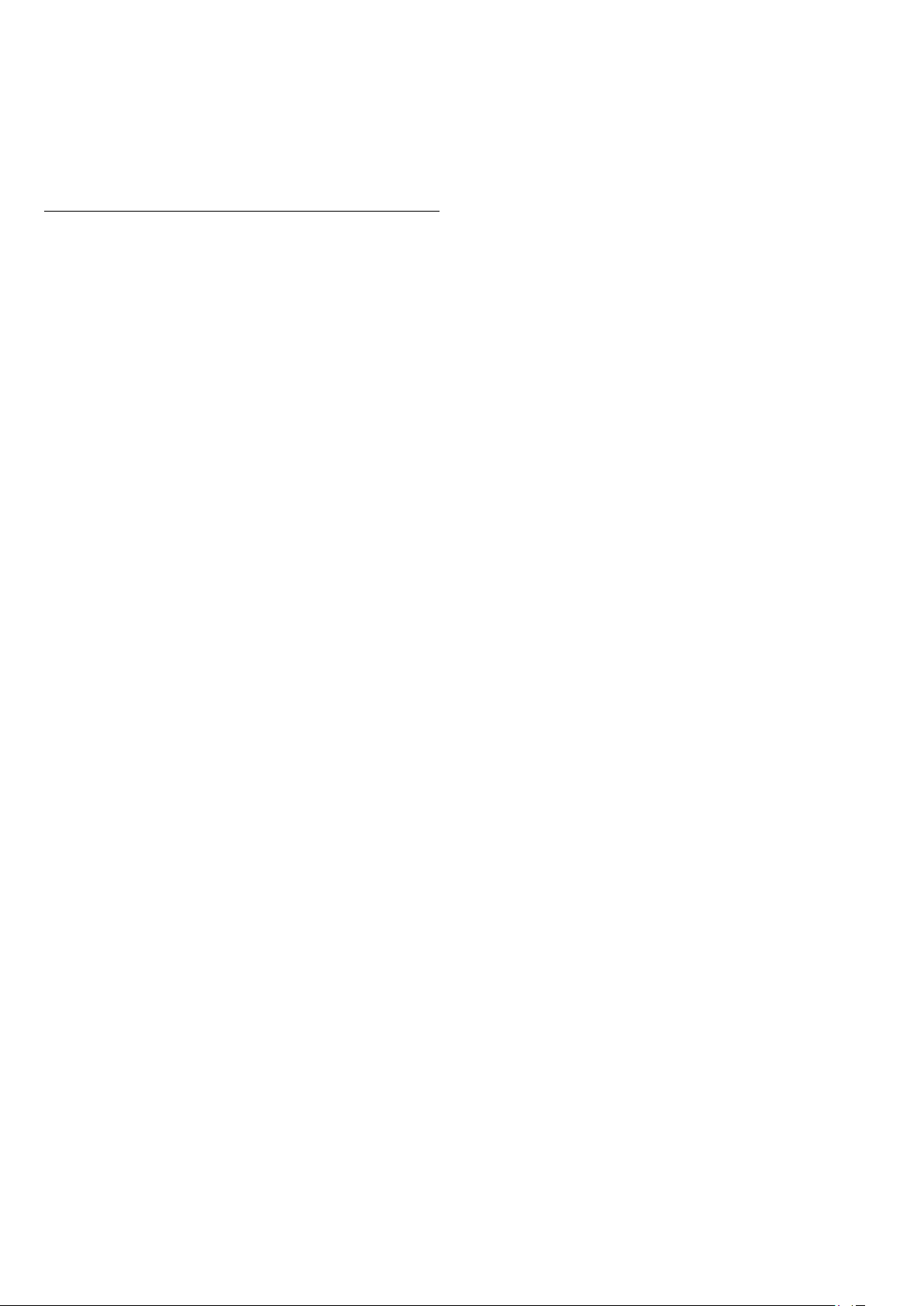
жатқанда, арналарды ауыстыра алмайсыз.
* Басқа теледидарды күту режимінен қосу немесе оның
жазбаларын қосылған HDD құрылғысынан көру үшін екі
теледидардың түр нөмірі 8 немесе одан үлкен санмен бітуі
тиіс, мысалы xxXXXxxx8 немесе xxXXXxxx9.
Теледидар атауы
Теледидардың атауын өзгерту...
түймесін басып >
Network settings (Желі параметрлері)
(Теледидар желісінің атауы)
Setup (Параметрлерді орнату)
тармағына өтіңіз.
>
TV network name
>
74
Page 75

21
Share this… (Осыны
бөлісу...)
Қашықтан басқару құралындағы
түймесінің көмегімен көріп жатқан арнаның және
бағдарламаның атауын бөлісе аласыз немесе қазір
орналасқан сайттың интернет мекенжайын бөлісе аласыз.
Теледидар нұсқаулығында таңдалған бағдарламаның атауын
және ақпаратын бөлісуге болады немесе Smart TV
қызметіндегі қолданба атауын және оның белгішесін бөлісуге
болады. Осы нәрселердің барлығын Facebook немесе Twitter
сайтында не Smart TV қолданбасының беттерінде қол
жетімді кез келген әлеуметтік желіде бөлісе аласыз.
Теледидар интернетке қосылған болуы керек.
Көріп жатқан нәрсені немесе қазір таңдаған нәрсені бөлісу
үшін…
1 -
Share this (Осыны бөлісу
басыңыз.
2 - Бөлісу керек әлеуметтік желіні таңдап, OK түймесін
басыңыз.
3 - Теледидар әлеуметтік желінің веб-сайтын
ашады. Таңдалған әлеуметтік желіге байланысты хабарды
жариялауға, жіберуге немесе енгізуге болады.
Share this
) мәзірін ашу үшін түймесін
(Осыны бөлісу)
75
Page 76
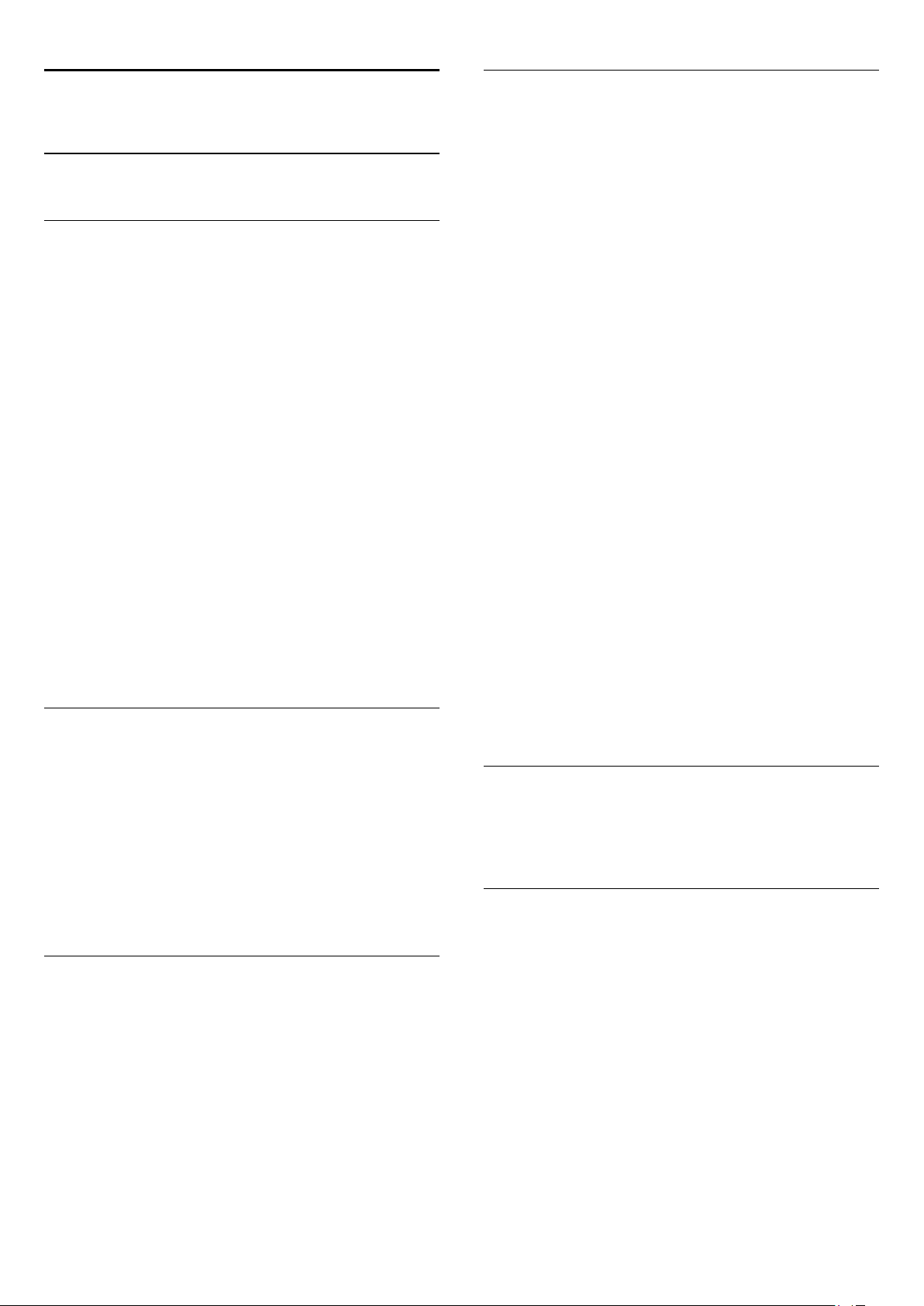
22
Арна параметрлері
Параметрлер
22.1
Орнату мәзірі
Жылдам сурет және дыбыс параметрлері
Quick picture and sound settings (Жылдам сурет және
дыбыс параметрлері)
бірнеше оңай қадаммен орнатуға болады. Жасаған
параметрлеріңіз
(Жеке)
өзгертілсе, сурет параметріне қайтуға болады. Әрбір
теледидар әрекеті немесе қосылған құрылғы үшін қалаған
сурет параметрін жеке-жеке орнатуыңызға болады.
Теледидарды қарау кезінде ұсынылған сурет параметріне
қайтару үшін, түймесі басып,
және
Жылдам сурет параметрлерін орнату...
1 - түймесін басып,
OK
2 -
дыбыс параметрлері)
басыңыз. Қадамдарды орындап аяқтаңыз.
Қосымша ақпарат алу үшін
Picture style (Сурет мәнері)
тармағы астында сақталады. Кейбір параметрлер
Personal (Жеке)
түймесін басыңыз.
Quick picture and sound settings (Жылдам сурет және
көмегімен негізгі сурет параметрлерін
Picture style (Сурет мәнері)
Picture style (Сурет мәнері)
параметрін таңдаңыз.
(Баптау) тармағын таңдаңыз да,
Setup
тармағын таңдап, OK түймесін
Keywords (Кілтсөздер)
деп іздеңіз.
-
Personal
түймесін басып,
Channel settings (Арна параметрлері)
параметрлерін орнатуға немесе есту және көру қабілеті
нашар адамдар үшін
Audio description (Дыбыс сипаттамасы)
орнатуға болады. Балалар жас шектеуі бар бағдарламаны
көрмеуі үшін жас шектеуін көрсетіп, Child lock (Бала құлпы)
кодын орнатыңыз немесе өзгертіңіз. Автоматты арна
жаңартуын қосуға, сандық қабылдау сынағын жүргізуге
немесе аналогтық арналарды қолмен орнатуға болады.
Тілдер
Keywords (Кілтсөздер)
(Аудио тілі)
Әмбебап қол жеткізу
Көру қабілеті немесе есту қабілеті нашар
пайдаланушылардың параметрлерін ашу үшін
(Кілтсөздер)
жеткізу)
Арнаны орнату
Keywords (Кілтсөздер)
channel update (Арнаны автоматты түрде жаңарту)
Channel update message (Арнаны жаңарту туралы хабар)
деп іздеңіз. Сондай-ақ, аналогтық арналарды орнату үшін
Manual installation (Қолмен орнату)
қосылымын ауыстыру үшін
Балалардан қорғау
немесе
түймесін басып,
деп іздеңіз.
Hearing impaired (Есту бүлінген)
түймесін басып,
Subtitles (Субтитрлер)
Universal access (Әмбебап қол
түймесін басып,
DVB
мәзірінде тіл
параметрлерін
немесе антенна
деп іздеңіз.
және
Audio language
деп іздеңіз.
Keywords
Automatic
немесе
Теледидар параметрлері
TV settings (Теледидар параметрлері)
барлық параметрлерді орнатуға болады. Мәзірдегі
settings (Жалпы параметрлер)
(Мәзір тілі), Sleep timer (Ұйқы таймері), Switch off timer
(Таймерді өшіру), Universal access (Әмбебап кіру)
сияқты параметрлер жинағын қамтиды.
Қосымша ақпарат алу үшін
түймесін басып, қажет тақырыпты іздеңіз.
элементі
Keywords (Кілт сөздер)
мәзірінде
General
Menu language
және т. б.
Арналарды іздеу
Search for channels (Арналарды іздеу)
жаңартуға және ықтимал жаңадан табылған арналарды
арналар тізіміне қосуға болады. Сондай-ақ, барлық арналарды
қайта орнату әрекетін орындауға болады. Арнаны жаңарту
немесе арнаны қайта орнату әрекетіне біраз уақыт кетуі
мүмкін.
Keywords (Кілт сөздер)
(Арна, жаңарту)
орнату)
деп іздеңіз.
немесе
түймесін басып,
Channels, reinstall (Арналар, қайта
арқылы арналар тізімін
Channel, update
Keywords (Кілтсөздер)
(Балалардан қорғау)
деп іздеңіз.
түймесін басып,
Child lock
Жерсерік іздеу
Keywords (Кілтсөздер)
installation (Жерсерік, орнату)
түймесін басып,
деп іздеңіз.
Satellite,
Жерсерік параметрлері
Тілдер
Keywords (Кілтсөздер)
(Аудио тілі)
Арнаны орнату
Keywords (Кілтсөздер)
automatic channel update (Жерсерік, арнаны автоматты
түрде жаңарту)
(Жерсерік, арнаны жаңарту хабары)
automatic update options (Жерсерік, автоматты жаңарту
параметрлері)
Балалардан қорғау
немесе
немесе
деп іздеңіз.
түймесін басып,
Subtitles (Субтитрлер)
түймесін басып,
Satellite, channel update message
Audio language
деп іздеңіз.
Satellite,
немесе
Satellite,
76
Page 77
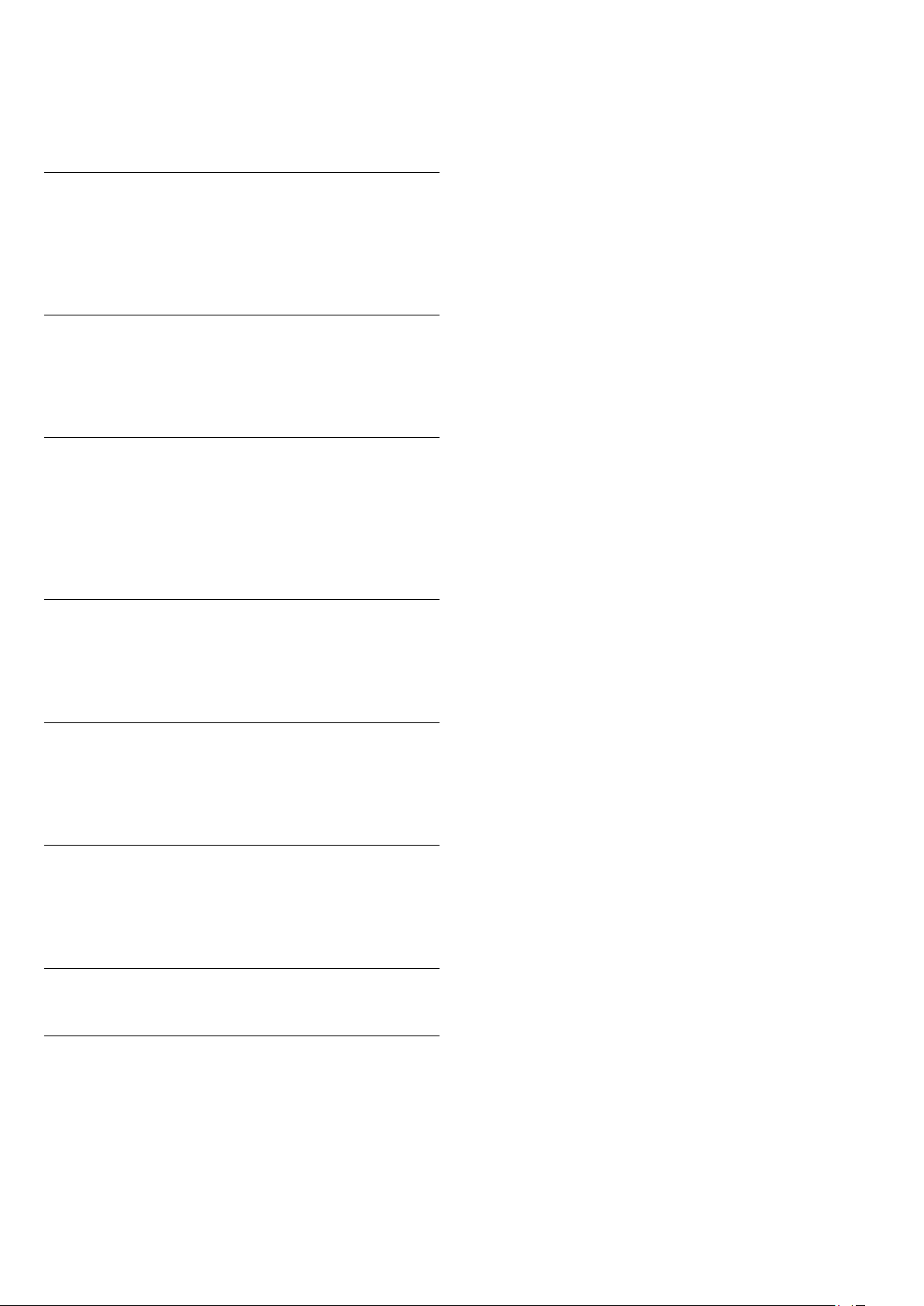
Keywords (Кілтсөздер)
lock (Жерсерік, арнаны құлыптау)
түймесін басып,
деп іздеңіз.
Satellite, channel
Желіге қосылу
Keywords (Кілтсөздер)
wireless (Желі, сымсыз)
сымды)
деп іздеңіз.
түймесін басып,
немесе
Network, wired (Желі
Network,
Желі параметрлері
Keywords (Кілтсөздер)
(Желі, параметрлер)
түймесін басып,
деп іздеңіз.
Network, settings
Бағдарламалық құралды жаңарту
Keywords (Кілтсөздер)
update (Бағдарлама, интернет арқылы
жаңарту)
арқылы жаңарту)
немесе
Software, USB update (Бағдарлама, USB
деп іздеңіз.
түймесін басып,
Software, Internet
Бағдарламалық құралды жаңарту
Keywords (Кілт сөздер)
update (Бағдарлама, USB жаңартуы)
түймесін басып,
деп іздеңіз.
Software, USB
Бағдарламалық құрал параметрлері
Keywords (Кілтсөздер)
version (Бағдарлама, ағымдағы нұсқа)
түймесін басып,
деп іздеңіз.
Software, current
2 - Мәнерді таңдап, OK түймесін басыңыз.
Қол жетімді сурет мәнерлері...
•
Personal (Жеке)
параметрлері) ішіне орнатылған параметрлер
•
Vivid (Жанды)
•
Natural (Табиғи)
•
Standard (Стандартты)
параметрлер
•
Movie (Фильм)
•
Photo (Фотосурет)
•
ISF Day (ISF күн)
•
ISF Day (ISF түн)
Мәнерді қалпына келтіру
Таңдалған
(Баптау)
(Сурет)
болады…
Таңдалған мәнер жасалған өзгерістерді сақтайды. Сурет
параметрлерін тек
өзгерткен жөн.
Мәнерді бастапқы параметріне қою…
1 - түймесін басып,
OK
2 -
TV settings (Теледидар параметрлері)
>
Picture style (Сурет мәнері)
келтірілетін мәнерді таңдаңыз.
3 -
4 -
Yes (Иә)
қалпына келеді.
5 - Қажет болса, мәзірді жабу үшін түймесін қайта-қайта
басыңыз.
Жекелеген сурет параметрлерін реттеу туралы қосымша
ақпарат алу үшін
Picture (Сурет)
Home (Бастапқы)
Picture Style (Сурет мәнері)
>
ішінде кез келген сурет параметрін реттеуге
түймесін басыңыз.
Restore Style (Мән-ді қалп.келт-у)
- Quick picture settings (Жылдам сурет
- күндізгі жарықта көруге ыңғайлы
- табиғи сурет параметрлері
- стандартты зауыттық
— фильмдерді көруге ыңғайлы
- фотосуреттерді көруге ыңғайлы
- ISF калибрлеуі үшін
- ISF калибрлеуі үшін
түрімен
TV settings (Теледидар параметрлері)
Personal (Жеке)
Setup (Баптау)
тармағын таңдап, OK түймесін басыңыз. Мәнер
Keywords (Кілтсөздер)
деп іздеңіз.
немесе
Shop (Дүкен)
мәнер үшін ғана
тармағын таңдаңыз да,
тармағын, содан кейін қалпына
Setup
>
Picture
>
Picture (Сурет)
түймесін басыңыз.
түймесін басып,
Демоны көру
мәзірінде
мүмкіндіктерінің кейбір көрсетілім бейнелерін көруге болады.
22.2
арқылы теледидардың сурет сапасы
Демо
Сурет
Сурет мәнері
Суретті оңай реттеу үшін
көмегімен алдын ала орнатылған параметрді таңдауға
болады.
1 - Телеарнаны қарап отырғанда түймесін
(Сурет мәнері)
параметрін таңдаңыз.
Picture style (Сурет мәнері)
Picture style
Теледидарды қосқан сайын Сурет мәнері
параметріне орала берсе, теледидар орны үшін
параметрі көрсетілген. Дүкенде жарнамалауға арналған
параметр.
Теледидарды үйде пайдалану үшін орнату. . .
1 - түймесін басып,
орнату) тармағын таңдаңыз да, OK түймесін басыңыз.
2 -
TV settings (Теледидар параметрлері)
(Жалпы параметрлер)
пернесін басыңыз.
OK
3 -
Home (Басты)
4 - Қажет болса, мәзірді жабу үшін түймесін қайта-қайта
басыңыз.
77
тармағын таңдап, OK түймесін басыңыз.
(Параметрлерді
Setup
>
Location (Орын)
Жанды
>
General settings
тармағын таңдап,
Дүкенде
Page 78
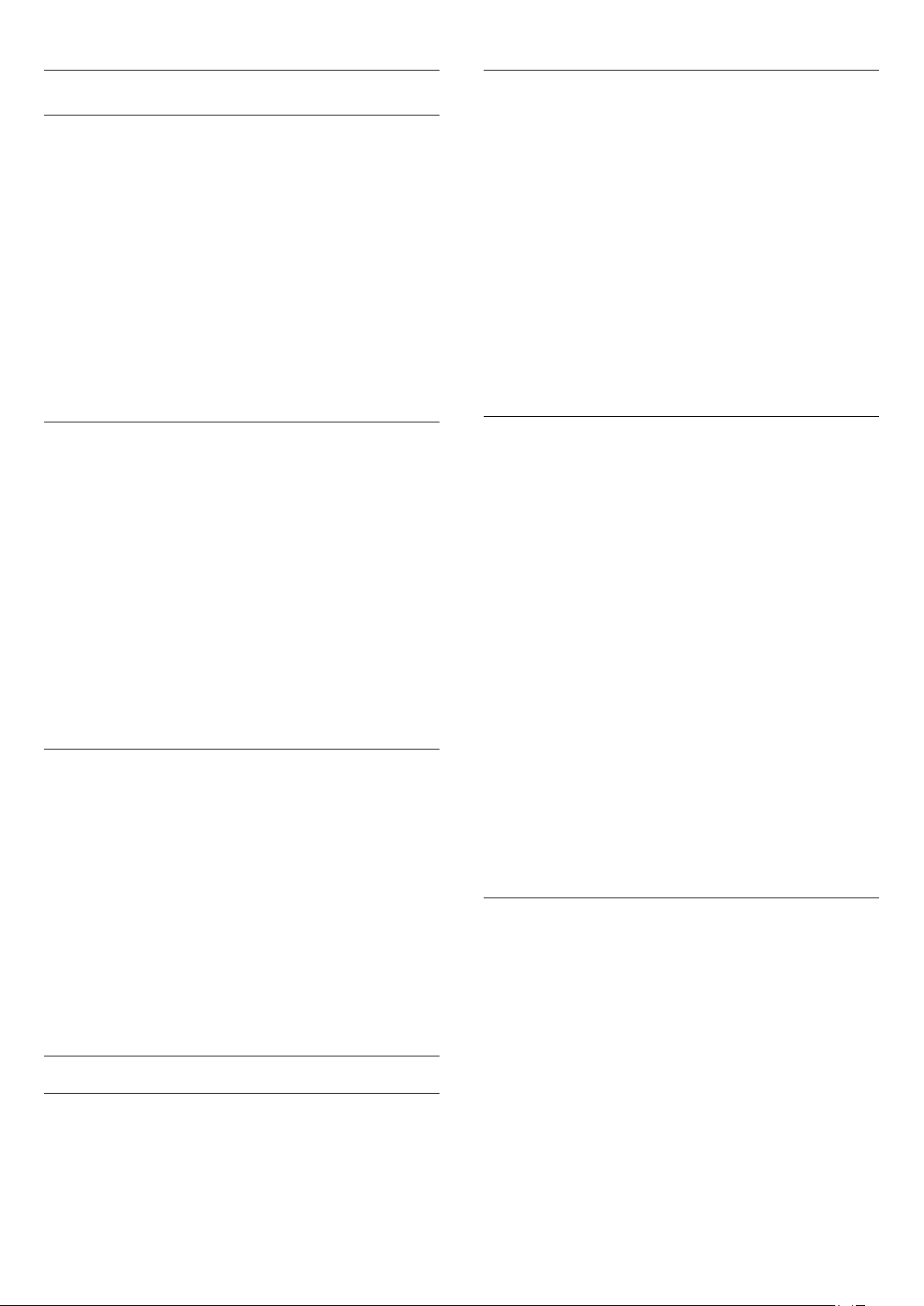
Сурет параметрлері
Түсі
Colour (Түс)
реттеуге болады.
Түс деңгейін реттеу...
1 - түймесін басып,
орнату) тармағын таңдаңыз да, OK түймесін басыңыз.
2 -
TV settings (Теледидар параметрлері)
>
Colour (Түс)
3 - (оң) түймесін басыңыз және мәнді (жоғары)
немесе (төмен) түймесінің көмегімен реттеңіз.
4 - Қажет болса, мәзірді жабу үшін түймесін қайта-қайта
басыңыз.
параметрімен сурет түсінің қанықтығын
(Параметрлерді
Setup
>
Picture (Сурет)
тармағын таңдаңыз.
Түсті жақсарту
Colour enhancement (Түстерді жақсарту)
қарқындылығын мен ашық түстерді жақсартуға болады.
Деңгейді реттеу...
1 - түймесін басып,
орнату) тармағын таңдаңыз да, OK түймесін басыңыз.
2 -
TV settings (ТД параметрлері)
Advanced (Кеңейтілген)
enhancement (Түсті жақсарту)
3 - (оң) түймесін басып,
(Орташа), Minimum (Ең аз)
таңдаңыз.
4 - Қажет болса, мәзірді жабу үшін түймесін қайта-қайта
басыңыз.
(Параметрлерді
Setup
>
>
Colour (Түс)
тармағын таңдаңыз.
Maximum (Ең көп), Medium
немесе
параметрімен түс
Picture (Сурет)
>
Colour
Off (Өшіру)
параметрін
>
Контраст
Contrast (Контраст)
реттеуге болады. 3D суреттерін қарап отырсаңыз, бұл
параметр
Контраст деңгейін реттеу...
1 - түймесін басып,
орнату) тармағын таңдаңыз да, OK түймесін басыңыз.
2 -
>
Contrast (Контраст)
3 - (оң) түймесін басыңыз және мәнді (жоғары)
немесе (төмен) түймесінің көмегімен реттеңіз.
4 - Қажет болса, мәзірді жабу үшін түймесін қайта-қайта
басыңыз.
Айқындылық
Sharpness (Анықтық)
деңгейін егжей-тегжейлі реттеуге болады.
Айқындық деңгейін реттеу...
1 - түймесін басып,
орнату) тармағын таңдаңыз да, OK түймесін басыңыз.
2 -
(Сурет)
3 - (оң) түймесін басыңыз және мәнді (жоғары)
немесе (төмен) түймесінің көмегімен реттеңіз.
4 - Қажет болса, мәзірді жабу үшін түймесін қайта-қайта
басыңыз.
Қосымша сурет параметрлері
Түс параметрлері
3D contrast (3D контрасты)
TV settings (Теледидар параметрлері)
TV settings (Теледидар параметрлері)
>
Sharpness (Анықтық)
көмегімен суреттің контрастын
мүмкіндігіне ауысады.
(Параметрлерді
Setup
>
Picture (Сурет)
тармағын таңдаңыз.
параметрімен суреттің анықтық
(Параметрлерді
Setup
>
Picture
тармағын таңдаңыз.
Түс температурасы
Colour temperature (Түс температурасы)
суретке алдын ала орнатылған түс температурасын қоюға
немесе
параметрімен жеке температура параметрін орнату
үшін
Colour temperature (Түс температурасы)
colour temperature (Пайдаланушылық түс температурасы) —
тәжірибелі пайдаланушыларға арналған параметрлер.
Алдын ала орнатылғанды таңдау...
1 - түймесін басып,
орнату) тармағын таңдаңыз да, OK түймесін басыңыз.
2 -
Advanced (Кеңейтілген)
temperature (Түс температурасы)
3 - (оң) түймесін басып,
(Жылы)
Температураны өзіңіз орнатқыңыз келсе,
(Реттелмелі)
4 - Қажет болса, мәзірді жабу үшін түймесін қайта-қайта
басыңыз.
Пайдаланушы орнатқан түс температурасы
Custom colour temperature (Таңдамалы түс темп)
параметрімен түс температурасын өзіңіз орната аласыз.
Custom colour temperature (Таңдамалы түс темп)
орнату үшін
параметрінде
Custom colour temperature (Таңдамалы түс темп)
қол жетімді етіңіз.
түс темп)
параметр.
Пайдаланушы орнатқан түс температурасын қою...
Custom colour temperature (Таңдамалы түс темп)
Custom (Таңдамалы)
TV settings (ТД параметрлері)
немесе
Cool (Суық)
параметрін таңдаңыз.
Colour temperature (Түс температурасы)
Custom (Таңдамалы)
Custom colour temperature (Таңдамалы
— тәжірибелі пайдаланушыларға арналған
параметрін таңдауға болады.
(Параметрлерді
Setup
>
>
Colour (Түс)
тармағын таңдаңыз.
Normal (Қалыпты), Warm
параметрін таңдаңыз.
параметрімен
және Custom
Picture (Сурет)
>
Colour
Custom
тармағын таңдап,
>
мәнін
мәзірін
1 - түймесін басып,
орнату) тармағын таңдаңыз да, OK түймесін басыңыз.
78
(Параметрлерді
Setup
Page 79

2 -
TV settings (ТД параметрлері)
Advanced (Кеңейтілген)
temperature (Реттелмелі түс температурасы)
таңдаңыз.
3 - (оң) түймесін басыңыз.
4 - Параметрді көрсеткі пернелерімен таңдаңыз.
5 - Параметрді растау үшін OK түймесін басыңыз.
6 - Қажет болса, мәзірді жабу үшін түймесін қайта-қайта
басыңыз.
>
>
Picture (Сурет)
Colour (Түс)
>
Custom сolour
тармағын
>
1 - түймесін басып,
орнату) тармағын таңдаңыз да, OK түймесін басыңыз.
2 -
TV settings (Теледидар параметрлері)
>
Advanced (Кеңейтілген)
(Түсті реттеу)
3 -
Reset all (Барлығын нөлдеу)
түймесін басып, растаңыз.
Тек ISF RGB режимі
тармағын таңдаңыз.
(Параметрлерді
Setup
>
Colour (Түс)
>
Picture (Сурет)
>
Colour control
параметрін таңдап,
OK
ISF Colour control (ISF түсін басқару)
ISF Colour control (ISF түсін реттеу)
маманы теледидардың түс көрінісін калибрлей алады.
Түстерді реттеу — ISF маманы параметрі.
ISF® калибрлеу мүмкіндігі бар анықтығы жоғары теледидар
дисплейін барынша пайдаланыңыз. ISF калибрлеу маманының
үйіңізге келіп, теледидарды ең оңтайлы сурет параметріне
орнатуын сұрауыңызға болады. Сондай-ақ, маман Ambilight
үшін ISF калибрлеуін орната алады.
Теледидардың ISF мөлшерлеуін дилерден сұраңыз.
ISF калибрлеу маманы 2 сурет мәнері ретінде ISF параметрін
сақтап, құлыптай алады. ISF калибрлеуін бір рет
орындағаннан кейін, түймесін басып,
мәнері)
Теледидарды қатты жарық жағдайларында қарау үшін
Day (ISF күн)
Night (ISF түн)
ISF Мөлшерлеу Home (Басты) мәзірдегі Watch TV
(Теледидарды көру) немесе қосылған Blu-ray Disc
ойнатқышы сияқты әрбір әрекетте орындалады.
Мөлшерлеу артықшылықтары...
• жақсырақ сурет анықтығы және анықтығы
• ашық және қараңғы бөліктеріндегі жақсырақ кішігірім
элементтер
• қатты және қою қара
• жақсырақ сурет анықтығы және сапасы
• азайтылған қуатты тұтыну
Эксперт сурет параметрлері
тармағын таңдаңыз да, OK түймесін басыңыз.
функциясын және қараңғылау жарық кезінде
функциясын таңдаңыз.
параметрімен ISF
Picture style (Сурет
ISF
ISF
ISF RGB only mode (Тек ISF RGB режимі)
маманы экранды тек RGB түстеріне ауыстыра алады.
1 - түймесін басып,
орнату) тармағын таңдаңыз да, OK түймесін басыңыз.
2 -
TV settings (Теледидар параметрлері)
>
Advanced (Кеңейтілген)
mode (Тек ISF RGB режимі)
Контраст параметрлері
Contrast modes (Контраст режимдері)
Contrast modes (Контраст режимдері)
жарықтық қарқынын күңгірттендіру арқылы қуаттың
тұтынылуы азайтылатын деңгейді орнатуға болады. Ең жақсы
қуат тұтыну немесе ең жақсы қарқындылығы бар сурет үшін
таңдаңыз.
Деңгейді реттеу...
1 - түймесін басып,
орнату) тармағын таңдаңыз да, OK түймесін басыңыз.
2 -
TV settings (Теледидар параметрлері)
>
Advanced (Қосымша)
modes (Контраст режимдері)
3 - (оң) түймесін басып,
power (Ең жақсы қорек), Standard (Стандартты)
(Ажыратулы)
4 - Қажет болса, мәзірді жабу үшін түймесін қайта-қайта
басыңыз.
параметрін таңдаңыз.
(Параметрлерді
Setup
>
Colour (Түс)
тармағын таңдаңыз.
(Параметрлерді
Setup
>
Contrast (Контраст)
тармағын таңдаңыз.
Best picture (Сапалы сурет), Best
параметрімен ISF
>
Picture (Сурет)
>
ISF RGB only
көмегімен экранның
>
Picture (Сурет)
>
Contrast
немесе
Off
Теледидарда ISF Calibration (ISF калибрлеу) әлі орындалмаған
кезде
ISF Day (ISF күн)
таңдалса, кейбір мамандарға арналған сурет параметрлері
қол жетімді болады.
1 - түймесін басып,
орнату) тармағын таңдаңыз да, OK түймесін басыңыз.
2 -
TV settings (Теледидар параметрлері)
(Сурет)
параметрін таңдап, OK түймесін басыңыз.
1 - түймесін басып,
орнату) тармағын таңдаңыз да, OK түймесін басыңыз.
2 -
>
OK
ISF түс реттеуі параметрлерін қалпына келтіру
>
ISF Day (ISF күн)
TV settings (Теледидар параметрлері)
ISF Colour control (ISF түс реттеуі)
түймесін басыңыз.
немесе
(Параметрлерді
Setup
немесе
(Параметрлерді
Setup
ISF Night (ISF түн)
>
Picture
ISF Night (ISF түн)
>
Picture (Сурет)
тармағын таңдаңыз да,
параметрі
Динамикалық контраст
Dynamic contrast (Динамикалық контраст)
теледидар суретінің күңгірт, орташа және ашық
аумақтарындағы нүктелерді автоматты түрде күшейтетін
деңгейге қоюға болады.
Деңгейді реттеу...
1 - түймесін басып,
орнату) тармағын таңдаңыз да, OK түймесін басыңыз.
2 -
TV settings (Теледидар параметрлері)
(Сурет)
>
таңдаңыз.
3 - (оң) түймесін басып,
79
>
Advanced (Қосымша)
Dynamic contrast (Динамикалық контраст)
(Параметрлерді
Setup
>
Contrast (Контраст)
Maximum (Ең көп), Medium
параметрімен
>
Picture
тармағын
Page 80

(Орташа), Minimum (Ең аз)
немесе
Off (Өшіру)
параметрін
таңдаңыз.
4 - Қажет болса, мәзірді жабу үшін түймесін қайта-қайта
басыңыз.
Жарықтық
Brightness (Жарықтық)
параметрімен сурет сигналының
жарықтық деңгейін орнатуға болады. Жарықтық —
тәжірибелі пайдаланушыларға арналған параметр. Тәжірибелі
емес пайдаланушыларға суреттің жарықтығын
(Контраст)
параметрімен реттеу ұсынылады.
Contrast
Деңгейді реттеу...
1 - түймесін басып,
(Параметрлерді
Setup
орнату) тармағын таңдаңыз да, OK түймесін басыңыз.
2 -
TV settings (ТД параметрлері)
Advanced (Кеңейтілген)
(Жарықтық)
тармағын таңдаңыз.
>
>
Picture (Сурет)
Contrast (Контраст)
>
>
Brightness
3 - (оң) түймесін басыңыз және мәнді (жоғары)
немесе (төмен) түймесінің көмегімен реттеңіз.
4 - Қажет болса, мәзірді жабу үшін түймесін қайта-қайта
басыңыз.
sensor (Жарық сенсоры)
3 - (оң) түймесін басып,
тармағын таңдаңыз.
On (Қосу)
немесе
Off (Өшіру)
күйін таңдаңыз.
4 - Қажет болса, мәзірді жабу үшін түймесін қайта-қайта
басыңыз.
Гамма
Gamma (Гамма)
параметрімен сурет жарықтығы мен
контрастының сызықтық емес параметрін орнатуға болады.
Гамма — тәжірибелі пайдаланушыларға арналған параметр.
Деңгейді реттеу...
1 - түймесін басып,
(Параметрлерді
Setup
орнату) тармағын таңдаңыз да, OK түймесін басыңыз.
2 -
TV settings (ТД параметрлері)
(Сурет)
>
>
Advanced (Кеңейтілген)
Gamma (Гамма)
тармағын таңдаңыз.
>
Picture
>
Contrast (Контраст)
3 - (оң) түймесін басыңыз және мәнді (жоғары)
немесе (төмен) түймесінің көмегімен реттеңіз.
4 - Қажет болса, мәзірді жабу үшін түймесін қайта-қайта
басыңыз.
Бейне контрасты
Video contrast (Бейне контрасты)
параметрімен
бейне
контрастының деңгейін ажыратуға болады. 3D суреттерін
қарап жатсаңыз, бұл параметр 3D video contrast (3D бейне
контрасты) параметріне ауысады. Video contrast (Бейне
контрасты) мен 3D video contrast (3D бейне контрасты) —
тәжірибелі пайдаланушыларға арналған параметрлер.
Деңгейді реттеу...
1 - түймесін басып,
(Параметрлерді
Setup
орнату) тармағын таңдаңыз да, OK түймесін басыңыз.
2 -
TV settings (Теледидар параметрлері)
>
Advanced (Қосымша)
contrast (Бейне контрасты)
>
Contrast (Контраст)
тармағын таңдаңыз.
>
Picture (Сурет)
>
Video
3 - (оң) түймесін басыңыз және мәнді (жоғары)
немесе (төмен) түймесінің көмегімен реттеңіз.
4 - Қажет болса, мәзірді жабу үшін түймесін қайта-қайта
басыңыз.
Жарық сенсоры
Жарық сенсоры
сурет және Ambilight параметрлерін
бөлменің жарықтығына қарай автоматты түрде реттейді.
Жарық сенсорын қосуға немесе өшіруге болады.
Қосу немесе өшіру...
1 - түймесін басып,
(Параметрлерді
Setup
орнату) тармағын таңдаңыз да, OK түймесін басыңыз.
2 -
TV settings (Теледидар параметрлері)
>
Advanced (Қосымша)
>
Contrast (Контраст)
>
Picture (Сурет)
>
Light
Анықтық параметрлері
Тамаша ажыратымдылық
Super resolution (Тамаша ажыратымдылық)
параметрімен
ішкі сызық жиектері мен контурларында жоғары анықтықты
қосасыз.
Қосу немесе өшіру...
1 - түймесін басып,
(Параметрлерді
Setup
орнату) тармағын таңдаңыз да, OK түймесін басыңыз.
2 -
TV settings (ТД параметрлері)
Advanced (Кеңейтілген)
>
resolution (Тамаша ажыратымдылық)
3 - (оң) түймесін басып,
>
Picture (Сурет)
Sharpness (Анықтық)
тармағын таңдаңыз.
On (Қосу)
немесе
Off (Өшіру)
>
>
Super
күйін таңдаңыз.
4 - Қажет болса, мәзірді жабу үшін түймесін қайта-қайта
басыңыз.
Шуылды азайту
Noise reduction (Шуылды азайту)
параметрімен кескін
шуылын сүзіп, азайтуға болады.
Шуылды азайту деңгейін реттеу...
1 - түймесін басып,
(Параметрлерді
Setup
орнату) тармағын таңдаңыз да, OK түймесін басыңыз.
2 -
TV settings (ТД параметрлері)
Advanced (Қосымша)
>
Sharpness (Анықтық)
reduction (Шуылды азайту)
3 - (оң) түймесін басып,
(Орташа), Minimum (Ең аз)
>
Picture (Сурет)
>
>
Noise
тармағын таңдаңыз.
Maximum (Ең көп), Medium
немесе
Off (Өшіру)
параметрін
80
Page 81

таңдаңыз.
4 - Қажет болса, мәзірді жабу үшін түймесін қайта-қайта
басыңыз.
MPEG артефактілерін азайту
MPEG artefact reduction (MPEG артефактілерін азайту)
параметрімен суреттегі сандық өтулерді біркелкі етуге
болады. MPEG артефактілері көбіне суреттерде кішкентай
төртбұрыштар немесе тісті жиектер ретінде көрінеді.
MPEG артефактілерін азайту...
1 - түймесін басып,
орнату) тармағын таңдаңыз да, OK түймесін басыңыз.
2 -
TV settings (ТД параметрлері)
Advanced (Қосымша)
artefact reduction (MPEG артефактілерін азайту)
таңдаңыз.
3 - (оң) түймесін басып,
(Орташа), Minimum (Ең аз)
таңдаңыз.
4 - Қажет болса, мәзірді жабу үшін түймесін қайта-қайта
басыңыз.
Қозғалыс параметрлері
HD Natural Motion (HD табиғи қозғалысы)
HD Natural Motion
фильмдерде көрінетін қозғалыс бұлдырлауын азайтуға
болады.
Қозғалыс дірілін реттеу...
параметрімен теледидардағы
(Параметрлерді
Setup
>
Picture (Сурет)
>
Sharpness (Анықтық)
Maximum (Ең көп), Medium
немесе
Off (Өшіру)
>
>
MPEG
тармағын
параметрін
Advanced (Кеңейтілген)
(Таза СКД)
3 - (оң) түймесін басып,
күйін таңдаңыз.
4 - Қажет болса, мәзірді жабу үшін түймесін қайта-қайта
басыңыз.
тармағын таңдаңыз.
>
Motion (Қозғалыс)
On (Қосу)
немесе
>
Clear LCD
Off (Өшіру)
Ойын немесе компьютер
Ойын ойнау немесе теледидарды компьютер мониторы
ретінде пайдалану үшін теледидарды тамаша сурет
параметріне ауыстыруға болады.
Computer (Компьютер)
қолданылады. Құрылғының Source (Көз) мәзірінде
орнатылған түрі дұрыс болса (Game console (Ойын консолі)
немесе Computer (Компьютер)), құрылғыны қосқанда
теледидар автоматты түрде тамаша параметрге ауысады.
Параметрді қолмен ауыстырсаңыз, теледидарды немесе
басқа жалғанған құрылғыны қарауға ауысқанда оны өшіруді
ұмытпаңыз.
Параметрге қолмен ауысу...
1 - түймесін басып,
орнату) тармағын таңдаңыз да, OK түймесін басыңыз.
2 -
TV settings (ТД параметрлері)
Advanced (Қосымша)
тармағын таңдаңыз.
3 -
Game (Ойын), Computer (Компьютер)
параметрін таңдаңыз.
сурет параметрлеріне қайтарады.
4 - Қажет болса, мәзірді жабу үшін түймесін қайта-қайта
басыңыз.
үшін әр түрлі параметр
Setup
>
Activity style (Әрекет мәнері)
TV (ТД)
Game (Ойын)
(Параметрлерді
>
Picture (Сурет)
параметрі теледидарды көру
немесе
немесе
>
TV (ТД)
1 - түймесін басып,
орнату) тармағын таңдаңыз да, OK түймесін басыңыз.
2 -
TV settings (ТД параметрлері)
>
Advanced (Кеңейтілген)
Natural Motion (HD табиғи қозғалысы)
3 - (оң) түймесін басып,
(Орташа), Minimum (Ең аз)
таңдаңыз.
4 - Қажет болса, мәзірді жабу үшін түймесін қайта-қайта
басыңыз.
Таза СКД
Clear LCD (Таза СКД)
анықтығын, жақсырақ қара түс деңгейін, жылтылдамайтын,
тұрақты бейнелі жоғары контраст деңгейін және үлкен көру
бұрышын қосасыз.
Қосу немесе өшіру...
1 - түймесін басып,
орнату) тармағын таңдаңыз да, OK түймесін басыңыз.
2 -
TV settings (ТД параметрлері)
(Параметрлерді
Setup
>
Picture (Сурет)
>
Motion (Қозғалыс)
тармағын таңдаңыз.
Maximum (Ең көп), Medium
немесе
параметрімен тамаша қозғалыс
(Параметрлерді
Setup
Off (Өшіру)
>
Picture (Сурет)
>
параметрін
HD
>
Орны
Егер теледидар дүкенде орналасқан болса, теледидарды
дүкен ішіндегі жарнамалық баннерді көрсететін етіп орнатуға
болады.
(Жанды)
Switch off time (Өшіру таймері)
Теледидарды Дүкенде етіп орнату...
1 - түймесін басып,
орнату) тармағын таңдаңыз да, OK түймесін басыңыз.
2 -
(Жалпы параметрлер)
OK
3 4 - Қажет болса, мәзірді жабу үшін түймесін қайта-қайта
басыңыз.
Picture style (Сурет мәнері)
деп автоматты түрде орнатылады. Автоматты
(Параметрлерді
Setup
TV settings (Теледидар параметрлері)
>
Location (Орын)
пернесін басыңыз.
Shop (Дүкен)
тармағын таңдап, OK пернесін басыңыз.
параметрін
өшіріледі.
Vivid
>
General settings
тармағын таңдап,
81
Page 82

22.3
Дыбыс
Дыбыс мәнері
3 - (оң) түймесін басыңыз және мәнді (жоғары)
немесе (төмен) түймесінің көмегімен реттеңіз.
4 - Қажет болса, мәзірді жабу үшін түймесін қайта-қайта
басыңыз.
Дыбысты оңай реттеу үшін
алдын ала орнатылған параметрді таңдауға болады.
1 - Телеарнаны қарап отырғанда
(Дыбыс мәнері) параметрін таңдаңыз.
2 - Мәнерді таңдап, OK түймесін басыңыз.
Әртүрлі дыбыс мәнерлері...
•
Personal (Жеке)
жекелендіру) ішіндегі жеке таңдаулар
•
Original (Түпнұсқа)
•
Movie (Фильм)
•
Music (Музыка)
•
Game (Ойын)
•
News (Жаңалықтар)
Дыбыс мәнерін қалпына келтіру
Таңдалған Sound style (Дыбыс мәнері) түрімен
(Баптау)
(Дыбыс)
болады…
Таңдалған мәнер жасалған өзгерістерді сақтайды. Дыбыс
параметрлерін тек
өзгерткен жөн.
Мәнерді бастапқы параметріне қою…
1 - түймесін басып,
орнату) тармағын таңдаңыз да, OK түймесін басыңыз.
2 -
>
келтірілетін мәнерді таңдаңыз.
3 4 -
қалпына келеді.
5 - Қажет болса, мәзірді жабу үшін BACK түймесін
бірнеше рет басыңыз.
Жекелеген дыбыс параметрлерін реттеу үшін
(Кілтсөздер)
>
ішінде кез келген дыбыс параметрін реттеуге
TV settings (Теледидар параметрлері)
Sound style (Дыбыс мәнері)
Restore Style (Мән-ді қалп.келт-у)
Yes (Иә)
- Personalise sound (Дыбысты
— фильмдерді көруге ыңғайлы
— музыка тыңдауға ыңғайлы
— ойнауға ыңғайлы
TV settings (Теледидар параметрлері)
Personal (Жеке)
тармағын таңдап, OK түймесін басыңыз. Мәнер
түймесін басып,
Sound style (Дыбыс мәнері)
түймесін Sound style
— зауыттық стандартты
— тыңдауға ыңғайлы
мәнер үшін ғана
(Параметрлерді
Setup
>
тармағын таңдап, қалпына
түймесін басыңыз.
Sound (Дыбыс)
Setup
>
Sound
Sound (Дыбыс)
Keywords
деп іздеңіз.
бар
Жоғары жиілікті
Treble (Жоғары жиіліктер)
деңгейін реттеуге болады.
Деңгейді реттеу...
1 - түймесін басып,
орнату) тармағын таңдаңыз да, OK түймесін басыңыз.
2 -
TV settings (ТД параметрлері)
(Дыбыс)
3 - (оң) түймесін басыңыз және мәнді (жоғары)
немесе (төмен) түймесінің көмегімен реттеңіз.
4 - Қажет болса, мәзірді жабу үшін түймесін қайта-қайта
басыңыз.
Көлемді режимі
Көлемді режим
әсерін орнатуға болады. 2D көру үшін
(Ғажайып көлемді)
басталғанда, теледидар
көлемді 3D)
автоматты түрде ауыспасын десеңіз,
(Автоматты көлемді 3D)
таңдаңыз.
Көлемді режимді орнату...
1 - түймесін басып,
орнату) тармағын таңдаңыз да, OK түймесін басыңыз.
2 -
тармағын таңдаңыз.
3 - (оң) түймесін басып,
surround (Ғажайып көлем)
(Ғажайып көлемді 3D)
4 - Қажет болса, мәзірді жабу үшін түймесін қайта-қайта
басыңыз.
>
Treble (Жоғары жиіліктер)
арқылы теледидар динамиктерінің дыбыс
тармағын таңдасаңыз, 3D көру
режиміне автоматты түрде ауысады. Теледидар
Теледидар параметрлері
арқылы дыбыстағы жоғары үндер
(Параметрлерді
Setup
>
Sound
тармағын таңдаңыз.
Incredible surround
Incredible surround 3D (Ғажайып
Auto surround 3D
терезесінде
(Параметрлерді
Setup
>
Дыбыс
Stereo (Стерео), Incredible
немесе
режимін таңдаңыз.
Off (Өшіру)
>
Көлемді режимі
Incredible surround 3D
күйін
Дыбыс параметрлері
Басс
Bass (Басс)
реттеуге болады.
Деңгейді реттеу...
1 - түймесін басып,
орнату) тармағын таңдаңыз да, OK түймесін басыңыз.
2 -
TV settings (ТД параметрлері)
(Басс)
арқылы дыбыстағы төмен үндер деңгейін
(Параметрлерді
Setup
>
Sound (Дыбыс)
тармағын таңдаңыз.
>
Bass
Auto surround 3D (Автоматты көлемді 3D)
Auto surround 3D (Автоматты көлемді 3D)
теледидар 3D көру режиміне ауысқанда теледидардың
ғажайып көлемді 3D режиміне автоматты түрде ауысуын
құрсаулауға болады.
Қосу немесе өшіру...
1 - түймесін басып,
орнату) тармағын таңдаңыз да, OK түймесін басыңыз.
2 -
TV settings (ТД параметрлері)
surround 3D (Автоматты көлемді 3D)
3 - (оң) түймесін басып,
82
(Параметрлерді
Setup
On (Қосу)
>
Sound (Дыбыс)
тармағын таңдаңыз.
немесе
арқылы
>
Off (Өшіру)
Auto
Page 83

күйін таңдаңыз.
4 - Қажет болса, мәзірді жабу үшін түймесін қайта-қайта
басыңыз.
Құлақаспап дыбыс деңгейі
Headphones volume (Құлақаспап дыбыс деңгейі)
арқылы
қосылған құлақаспаптардың дыбыс деңгейін бөлек орнатуға
болады.
Дыбыс деңгейін реттеу...
1 - түймесін басып, мәзір жолағында
(Әмбебап кіру)
параметрін таңдаңыз.
2 - Дыбыс деңгейін реттеу үшін (жоғары) немесе
Universal access
(төмен) көрсеткісін басыңыз.
3 - Қажет болса, мәзірді жабу үшін түймесін қайта-қайта
басыңыз.
• Егер
EasyLink автоқосылуы
опциясын таңдасаңыз,
теледидар дыбыс құрылғысын қосады және теледидар
дыбысын құрылғыға жібереді және теледидар динамиктерін
өшіреді.
EasyLink
немесе
EasyLink autostart (EasyLink авто іске қосу)
таңдалғанда, теледидар динамиктеріне немесе құрылғы
динамиктеріне әлі де ауысуға болады.
Теледидар динамиктерін орнату...
1 - түймесін басып,
орнату)
2 -
тармағын таңдаңыз да, OK түймесін басыңыз.
TV settings (ТД параметрлері)
output (Дыбыс шығысы)
3 - (оң) түймесін басып,
динамиктері), EasyLink
автоқосылу)
параметрін таңдаңыз.
Setup (Параметрлерді
>
Sound (Дыбыс)
тармағын таңдаңыз.
Off (Өшіру), TV speakers (ТД
немесе
EasyLink autostart (EasyLink
>
Sound
4 - Қажет болса, мәзірді жабу үшін түймесін қайта-қайта
басыңыз.
Динамиктерді тікелей қосу...
Кеңейтілген дыбыс параметрлері
Дыбыс деңгейін автоматты түрде реттеу
Auto volume leveling (Дыбыс деңгейін авто реттеу)
арқылы
теледидарды кездейсоқ дыбыс деңгейінің
айырмашылықтарын автоматты түрде теңестіретін етіп
орнатуға болады. Әдетте жарнамалардың басында немесе
арналар ауыстырып жатқаныңызда.
Қосу немесе өшіру...
1 - түймесін басып,
(Параметрлерді
Setup
орнату) тармағын таңдаңыз да, OK түймесін басыңыз.
2 -
Теледидар параметрлері
Дыбыс деңгейін автоматты теңестіру
3 - (оң) түймесін басып,
>
Дыбыс
On (Қосу)
>
Кеңейтілген
>
тармағын таңдаңыз.
немесе
Off (Өшіру)
күйін таңдаңыз.
4 - Қажет болса, мәзірді жабу үшін түймесін қайта-қайта
басыңыз.
Теледидар динамиктері
Теледидар дыбысын үй кинотеатры жүйесі немесе дыбыс
жүйесі сияқты қосылған аудио құрылғысына жіберуге болады.
ТV speakers (Теледидар динамиктері)
арқылы теледидар
дыбысы естілетін жерді және оны басқару жолын таңдайсыз.
1 - Теледидарды көріп отырғанда
басып,
Picture and sound (Сурет және дыбыс)
OPTIONS
түймесін
тармағын
таңдаңыз.
2 -
Speakers (Динамиктер)
немесе
(ТД)
Amplifier (Зорайтқыш)
тармағын таңдаңыз, сөйтіп
(аудио құрылғы)
TV
тармағын таңдаңыз.
3 - Қажет болса, мәзірді жабу үшін түймесін қайта-қайта
басыңыз.
Таза дыбыс
Clear sound
арқылы сөз үшін дыбысты жақсартасыз.
Жаңалықтар бағдарламалары үшін қолайлы. Сөзді жақсарту
мүмкіндігін қосуға немесе өшіруге болады.
Қосу немесе өшіру...
1 - түймесін басып,
(Параметрлерді
Setup
орнату) тармағын таңдаңыз да, OK түймесін басыңыз.
2 -
TV settings (Теледидар параметрлері)
>
Advanced (Кеңейтілген)
>
Clear Sound
>
Sound (Дыбыс)
тармағын
таңдаңыз.
3 - (оң) түймесін басып,
On (Қосу)
немесе
Off (Өшіру)
күйін таңдаңыз.
4 - Қажет болса, мәзірді жабу үшін түймесін қайта-қайта
басыңыз.
• Егер
опциясын таңдасаңыз, теледидар
Өшіру
динамиктерін түбегейлі өшіресіз.
• Егер
TV speakers (ТД динамиктері)
параметрін
таңдасаңыз, ТД динамиктері әрқашан қосылып тұрады.
HDMI CEC арқылы қосылған дыбыс құрылғысымен EasyLink
параметрлерінің біреуін пайдалануға болады.
• Егер
EasyLink
опциясын таңдасаңыз, теледидар
теледидардың дыбысын дыбыс құрылғысына жібереді.
Құрылғы дыбысты ойнатып жатқанда, теледидар
теледидардың динамиктерін өшіреді.
HDMI ARC
HDMI байланыстарының ешқайсысында ARC (Дыбысты
қайтару арнасы) қажет болмаса, ARC сигналын өшіруіңізге
болады.
Қосымша ақпарат алу үшін
HDMI ARC
83
деп іздеңіз.
Keywords
түймесін басып,
Page 84

Дыбыс шығысының пішімі
Audio Out format (Аудио шығысының пішімі)
үй кинотеатры жүйесінің дыбысты өңдеу мүмкіндіктерін
сәйкестендіру үшін теледидардың дыбыс шығысының
сигналын орнатуға болады.
Қосымша ақпарат алу үшін
Audio Out format (Аудио шығысының пішімі)
Дыбыс шығысын теңестіру
Audio Out leveling (Аудио шығысын теңестіру)
бірінен екіншісіне ауысқанда теледидардың дыбыс
деңгейімен үй кинотеатры жүйесінің дыбыс деңгейін
теңестіруге болады.
Қосымша ақпарат алу үшін
Audio Out format (Аудио шығысының теңестіру)
іздеңіз.
Keywords
Keywords
мүмкіндігімен
түймесін басып,
деп іздеңіз.
көмегімен
түймесін басып,
деп
• Егер
EasyLink
теледидардың дыбысын дыбыс құрылғысына жібереді.
Құрылғы дыбысты ойнатып жатқанда, теледидар
теледидардың динамиктерін өшіреді.
• Егер
EasyLink автоқосылуы
теледидар дыбыс құрылғысын қосады және теледидар
дыбысын құрылғыға жібереді және теледидар динамиктерін
өшіреді.
EasyLink немесе EasyLink autostart (EasyLink автоқосылуы)
параметрі таңдалған болса, қажет болса, теледидар
динамиктеріне ауыса аласыз.
Теледидар динамиктерін орнату...
1 - түймесін басып,
орнату)
2 -
TV settings (ТД параметрлері)
output (Дыбыс шығысы)
3 - (оң) түймесін басып,
динамиктері), EasyLink
автоқосылу)
4 - Қажет болса, мәзірді жабу үшін түймесін қайта-қайта
басыңыз.
опциясын таңдасаңыз, теледидар
опциясын таңдасаңыз,
Setup (Параметрлерді
тармағын таңдаңыз да, OK түймесін басыңыз.
>
Sound (Дыбыс)
тармағын таңдаңыз.
Off (Өшіру), TV speakers (ТД
немесе
параметрін таңдаңыз.
EasyLink autostart (EasyLink
>
Sound
Дыбыс шығысы кідіру
Үй кинотеатры жүйесінде дыбысты синхрондауды
кешіктіруді орнатсаңыз, дыбысты суретпен синхрондау үшін
теледидардағы
мүмкіндігін өшіруіңіз керек.
Қосымша ақпарат алу үшін
Audio Out format (Аудио шығысының пішімі)
Дыбыс шығысын ауытқуы
Үй кинотеатрының жүйесінде кідіртуді орната алмаған
болсаңыз,
мүмкіндігімен теледидарда кідіртуді орнатуға болады.
Қосымша ақпарат алу үшін
Audio Out format (Аудио шығысының пішімі)
Audio Out delay (Аудио шығ. кідірісі)
Keywords
Audio Out offset (Аудио шығысы үйлесімі)
Keywords
түймесін басып,
деп іздеңіз.
түймесін басып,
деп іздеңіз.
Дауыс зорайтқыш
Үй іші театр жүйесі
Теледидардың дыбысын қосылған құрылғыға — үй
кинотеатры жүйесіне немесе аудио жүйеге жіберуге болады.
Теледидардың дыбысын қайда естігіңіз келетінін және оны
басқару жолын таңдай аласыз.
• Егер
динамиктерін түбегейлі өшіресіз.
• Егер
таңдасаңыз, ТД динамиктері әрқашан қосылып тұрады.
опциясын таңдасаңыз, теледидар
Өшіру
TV speakers (ТД динамиктері)
параметрін
Динамиктерге тікелей ауысу...
1 - Теледидарды көріп жатып түймесін басыңыз
2 -
Speakers (Динамиктер)
немесе
(ТД)
таңдаңыз.
3 - Қажет болса, мәзірді жабу үшін түймесін қайта-қайта
басыңыз.
Amplifier (Зорайтқыш)
тармағын таңдаңыз, сөйтіп
(аудио жүйесі) тармағын
.
TV
Теледидар орналасуы
Бірінші орнатымның бөлігі ретінде бұл параметр
stand (ТД тіреуінде)
бекіткіш)
теледидардың орнын өзгерткен болсаңыз, ең жақсы
дыбысты ойнату үшін бұл параметрді сәйкесінше реттеңіз.
1 - түймесін басып,
орнату) тармағын таңдаңыз да, OK түймесін басыңыз.
2 -
Теледидар орналасуы
басыңыз.
3 -
опциясын таңдап, OK түймесін басыңыз.
4 - Қажет болса, мәзірді жабу үшін түймесін қайта-қайта
басыңыз.
22.4
деп орнатылады. Егер ол кезден бері
Теледидар параметрлері
Теледидар тіреуінде
немесе
Wall mounted (Қабырғаға
(Параметрлерді
Setup
>
Жалпы параметрлер
тармағын таңдап, OK түймесін
немесе
Қабырғаға орнатылады
On a TV
>
Ambilight
HDMI CEC арқылы қосылған дыбыс құрылғысымен EasyLink
параметрлерінің біреуін пайдалануға болады.
84
Page 85

Ambilight мәнері
Ambilight функциясында алдын ала орнатылған режим немесе
тұрақты режим бола алады.
Алдын ала орнатылған режимінде теледидар экрандағы
кескіннің түстерін пайдаланады.
Static (Тұрақты)
түс болады. Ambilight тұрақты түсін өзіңіз жасай аласыз.
Алдымен қалаған Ambilight мәнерін таңдаңыз.
Ambilight мәнерін таңдау...
1 - түймесін басып,
орнату) тармағын таңдаңыз да, OK түймесін басыңыз.
2 -
TV settings (ТД параметрлері)
style (Ambilight мәнері)
3 - Алдын ала орнатылған мәнердің біреуін немесе
(Өшірулі)
4 - Қажет болса, мәзірді жабу үшін түймесін қайта-қайта
басыңыз.
Тұрақты түсті таңдау...
режимінде Ambilight функциясында тұрақты
(Параметрлерді
Setup
>
Ambilight
тармағын таңдаңыз.
күйін таңдаңыз.
>
Ambilight
Off
орнату) тармағын таңдаңыз да, OK түймесін басыңыз.
2 -
TV settings (ТД параметрлері)
(Қанығуы)
3 - OK түймесін басыңыз және мәнді (жоғары)
немесе (төмен) түймесінің көмегімен реттеңіз.
4 - Қажет болса, мәзірді жабу үшін түймесін қайта-қайта
басыңыз.
Ambilight+реңк
Не қажет
Ambilight+hue
теледидардың
реттеуге болады. Philips реңк шамдары Ambilight әсерін бүкіл
бөлмеге кеңейтеді. Егер сізде ешбір Philips реңк шамдары
болмаса,
жинағын)
алып, шамдар мен көпірді орнатыңыз. Қосымша Philips реңк
шамдарын бөлек сатып алуға болады.
тармағын таңдаңыз.
көмегімен
Ambilight
Philips hue Starter Kit (Philips реңк бастаушы
(реңк көпірін және 3 реңк шамын қамтиды) сатып
Philips реңк
түстерін пайдаланатын етіп
>
Ambilight
шамдарын
>
Saturation
1 - түймесін басып,
орнату) тармағын таңдаңыз да, OK түймесін басыңыз.
2 -
TV settings (ТД параметрлері)
style (Ambilight мәнері)
таңдап, OK пернесін басыңыз.
3 - Түстер палитрасынан түсті таңдаңыз. Растау
үшін OK пернесін басыңыз.
4 - Қажет болса, мәзірді жабу үшін түймесін қайта-қайта
басыңыз.
(Параметрлерді
Setup
>
>
Static (Статикалық)
Ambilight
>
Ambilight
тармағын
Ambilight параметрлері
Ambilight ашықтығы
Brightness (Жарықтық)
жарықтық деңгейін орнатуға болады.
Деңгейді реттеу...
1 - түймесін басып,
орнату) тармағын таңдаңыз да, OK түймесін басыңыз.
2 -
TV settings (ТД параметрлері)
(Жарықтық)
3 - OK түймесін басыңыз және мәнді (жоғары)
немесе (төмен) түймесінің көмегімен реттеңіз.
4 - Қажет болса, мәзірді жабу үшін түймесін қайта-қайта
басыңыз.
тармағын таңдаңыз.
арқылы Ambilight режимінің
(Параметрлерді
Setup
>
Ambilight
>
Brightness
Қажет теледидарда Ambilight+hue (Ambilight+реңк)
параметрін орнату үшін…
• Philips реңк көпірі
• бірнеше Philips реңк шамы
• осы теледидар үй желісіне қосылған
Ambilight+hue (Ambilight+реңк) реттеуін толығымен
теледидарда орындауға болады, Ambilight+hue
(Ambilight+реңк) қолданбасы қажет емес.
Егер кейінірек смартфонға немесе планшетке
қолданбасын
Ambilight+hue (Ambilight+реңк) параметрлерін реттей
аласыз.
Параметрлерді реттеу
Конфигурация қадамдары
Philips реңк
үшін келесі беттердегі қадамдарды орындаңыз…
1 - Желі
2 - Реңк көпірі
3 - Реңк шамдары
4 - Шамды реттеу
Желі
жүктесеңіз, сол қолданбаны пайдаланып,
шамдарын
Ambilight+hue
шамдары етіп реттеу
Ambilight+hue
Ambilight қанығуы
Saturation (Қанығуы)
деңгейін орнатуға болады.
Деңгейді реттеу...
1 - түймесін басып,
арқылы Ambilight режимінің қанығу
Setup
(Параметрлерді
Осы бірінші қадамда теледидарды
табуға дайындайсыз.
Теледидар және Philips реңк көпірі бірдей желіні пайдалануы
керек.
Philips реңк көпірін теледидар пайдаланып жатқан желідегі
маршрутизаторға қосыңыз.
Реңк шамдарын қосыңыз.
85
Philips реңк көпірін
Page 86

Реттеуді бастау үшін…
1 - (Ambilight) түймесін басып, кез келген Ambilight
мәнерін таңдаңыз.
2 - түймесін басып,
орнату)
3 -
тармағын таңдаңыз да, OK түймесін басыңыз.
TV settings (ТД параметрлері)
Ambilight+hue (Ambilight+реңк)
Setup (Параметрлерді
>
Ambilight
тармағын таңдап,
>
OK
түймесін басыңыз.
4 - Содан кейін
таңдап,
On (Қосу)
Ambilight+hue (Ambilight+реңк)
күйін таңдаңыз, сөйтіп OK түймесін
бір қадамын
басыңыз.
5 -
Configure Ambilight+hue (Ambilight+реңк мәнін реттеу)
пәрменін таңдап, OK түймесін басыңыз.
Үй желісіне қосылған болса, теледидар Philips реңк көпірін
іздеуді бірден бастайды.
Теледидар әлі желіге қосылмаған болса, теледидар алдымен
желіні реттеуді бастайды. Теледидарды үй желісіне қосу
керек.
Реңк шамдары
Келесі қадамда Ambilight түстерін пайдаланатын
шамдарын
таңдайсыз.
Philips реңк
Ambilight+hue үшін ең көбі 9 Philips реңк шамын таңдауға
болады.
Ambilight+hue (Ambilight+реңк) үшін шамдарды таңдау
үшін…
1 -
Configure Ambilight+hue (Ambilight+реңк реттеу)
мәзірінде
Hue bulbs (Реңк шамдары)
тармағын таңдап,
OK
түймесін басыңыз.
2 - Ambilight түсін пайдалануы керек шамдарды белгілеңіз.
Шамды белгілеу үшін шам атауын таңдап, OK түймесін
басыңыз.
3 - Аяқтағанда OK түймесін басып, OK түймесін басыңыз.
Ambilight+hue (Ambilight+реңк) үшін шамдар белгіленгеннен
кейін
Configure bulb (Шамды реттеу)
бетіне өтіңіз.
Теледидар желіге қосылғаннан кейін
Hue bridge
бетіне
өтіңіз.
Теледидарды үй желісіне қосу туралы қосымша ақпарат алу
үшін
Keywords (Кілтсөздер)
wireless (Желі, сымсыз)
деп іздеңіз.
түймесін басып,
Network,
Реңк көпірі
Келесі қадамда теледидарды
Philips реңк көпірімен
байланыстырасыз.
Теледидарды тек бір реңк көпірімен байланыстыруға
болады.
Реңк көпірін байланыстыру үшін…
1 - Желіге қосылған кезде теледидар қол жетімді реңк
көпірлерін көрсетеді. Егер теледидар әлі реңк көпірін
таппаған болса,
Scan again (Сканерлеу)
пәрменін таңдап,
OK
түймесін басыңыз.
Егер теледидар сізде бар реңк көпірін ғана тапса,
(Келесі)
пәрменін таңдап, OK пернесін басыңыз.
Next
Егер бірнеше реңк көпірі қол жетімді болса, (жоғары)
немесе (төмен) түймесін басып пайдаланғыңыз келетін
реңк көпірін таңдаңыз, одан кейін
Next (Келесі)
пәрменін
таңдап, OK түймесін басыңыз.
2 - OK түймесін басқаннан кейін
Philips hue bridge
тармағына
өтіп, құрылғының ортасындағы сілтеме түймені басыңыз. Бұл
реңк көпірін теледидармен байланыстырады. Мұны 30 секунд
ішінде істеңіз. Теледидар реңк көпірі теледидармен
байланыстырылған ба, соны тексереді.
3 - Осы тексеру кезінде OK пәрменін таңдап, OK түймесін
басыңыз.
Philips реңк көпірі теледидарға байланыстырылғанда,
bulbs (Реңк шамдары)
бетіне өтіңіз.
Hue
Шамды реттеу
Келесі қадамда әрбір
Philips реңк шамын
реттейсіз.
Әрбір реңк шамын реттеу үшін…
1 - Шам атауын
реттеу)
мәзірінде таңдап, OK түймесін басыңыз. Таңдаған
Configure Ambilight+hue (Ambilight+реңк
шам жыпылықтап тұрады.
2 - Алдымен шамды теледидарға қатысты қайда
орналастырғаныңызды көрсетіңіз. Дұрыс
Angle (Бұрыш)
параметрі шамға дұрыс Ambilight түсін жібереді. Реттеу үшін
(жоғары) немесе (төмен) түймесін басыңыз.
3 - Арақашықтықты орнату үшін (оң) түймесін басыңыз.
4 - Одан кейін шам мен теледидар арасындағы
(Қашықтық)
параметрін көрсетіңіз. Теледидардан неғұрлым
Distance
алыс болса, Ambilight түсі соғұрлым әлсіздеу болады. Реттеу
үшін (жоғары) немесе (төмен) түймесін басыңыз.
5 - Ашықтықты орнату үшін (оң) түймесін басыңыз.
6 - Соңында шамның
Brightness (Жарықтық)
параметрін
орнатыңыз. Реттеу үшін (жоғары) немесе (төмен)
түймесін басыңыз.
7 - Осы шамды реттеуді тоқтату үшін OK пәрменін таңдап,
түймесін басыңыз.
OK
8 -
Configure Ambilight+hue (Ambilight+реңк реттеу)
мәзірінде әрбір шамды таңдап, солай істеуге болады.
9 - Бүкіл Ambilight+hue (Ambilight+реңк) шамдары
реттелгеннен кейін
Finish (Аяқтау)
пәрменін таңдап,
OK
түймесін басыңыз.
Ambilight+hue (Ambilight+реңк) пайдалануға дайын.
Ambilight+hue (Ambilight+реңк) конфигурациясын кейінірек
өзгертуге болады.
Конфигурацияны өзгерту үшін түймесін басып,
(Баптау)
Ambilight
>
TV settings (Теледидар параметрлері)
>
Ambilight+hue
> Configure Ambilight+hue
Setup
>
(Ambilight+hue реттеу) тармағын таңдаңыз.
86
Page 87

Бату
Теледидарды өшіру
Immersion (Ішіне кіру)
көмегімен Ambilight+hue
(Ambilight+реңк) шамдары үшін Ambilight әсерін реттеуге
болады.
Ambilight+hue (Ambilight+реңк) Immersion (Ішіне кіру)
параметрін реттеу үшін…
1 - түймесін басып,
орнату)
2 -
тармағын таңдаңыз да, OK түймесін басыңыз.
TV settings (ТД параметрлері)
Ambilight+hue (Ambilight+реңк)
Setup (Параметрлерді
>
Ambilight
>
Immersion (Ішіне кіру)
>
тармағын таңдап, OK түймесін басыңыз.
3 - Реттеу үшін (жоғары) немесе (төмен) көрсеткісін
басыңыз.
4 - Қажет болса, мәзірді жабу үшін түймесін қайта-қайта
басыңыз.
Ақпарат
View configuration (Конфигурацияны көру)
ішінде ағымдағы
Ambilight+hue (Ambilight+реңк) конфигурациясын білуге
болады. Қай желі пайдаланылуда, қанша шам қосылған, т.б.
Ағымдағы Ambilight+hue (Ambilight+реңк) реттеуін көру
үшін…
1 - түймесін басып,
орнату)
2 -
тармағын таңдаңыз да, OK түймесін басыңыз.
TV settings (ТД параметрлері)
Ambilight+hue (Ambilight+реңк)
(Конфигурацияны көру)
Setup (Параметрлерді
>
Ambilight
>
View configuration
>
тармағын таңдап, OK түймесін
басыңыз.
3 - Көргіңіз келетін элементті таңдап, OK түймесін басыңыз.
4 - Қажет болса, мәзірді жабу үшін түймесін қайта-қайта
басыңыз.
Кеңейтілген Ambilight параметрлері
Қабырға түсі
Wall colour (Қабырға түсі)
арқылы Ambilight түстеріндегі
түрлі түсті қабырғаның әсерін бейтараптандыруға болады.
Теледидардың артындағы қабырға түсін таңдаңыз, сонда
теледидар Ambilight түстерін көзделген түрде пайда
болатындай етіп бейімдейді.
Қабырға түсін таңдау...
1 - түймесін басып,
(Параметрлерді
Setup
орнату) тармағын таңдаңыз да, OK түймесін басыңыз.
2 -
TV settings (Теледидар параметрлері)
Advanced (Кеңейтілген)
>
Wall colour (Қабырға түсі)
>
Ambilight
>
тармағын таңдаңыз.
3 - Теледидардың артындағы қабарға түсіне сәйкес келетін
түсті таңдап, OK түймесін басыңыз.
4 - Қажет болса, мәзірді жабу үшін түймесін қайта-қайта
басыңыз.
TV switch off (Теледидарды өшіру)
арқылы Ambilight
режимін теледидар өшірілгенде бірден өшетін немесе
біртіндеп өшетін етіп орнатуға болады. Баяу біртіндеп өшу
қонақ бөлмесінде шамдарды қосу үшін біраз уақыт береді.
Ambilight өшіру жолын таңдау үшін…
1 - түймесін басып,
(Параметрлерді
Setup
орнату) тармағын таңдаңыз да, OK түймесін басыңыз.
2 -
TV settings (ТД параметрлері)
(Кеңейтілген)
>
TV switch off (ТД өшіру)
>
Ambilight
>
Advanced
тармағын
таңдаңыз.
3 -
Fade out to off (Біртіндеп өшу)
off (Бірден өшу)
тармағын таңдаңыз.
немесе
Immediate switch
4 - Қажет болса, мәзірді жабу үшін түймесін қайта-қайта
басыңыз.
«Бөлме жарығы» күйі
Теледидар күту режимінде болғанда, Ambilight режимін
қосып, Бөлме жарығы әсерін жасауға болады.
Теледидар күту режимінде болғанда Ambilight жарығын қосу
үшін теледидардағы (Ambilight) түймесін басыңыз.
Қонақ бөлмесі жарығының түстер ауқымын өзгерту үшін
(Ambilight) түймесін қайтадан басыңыз.
Қонақ бөлмесінің жарығын өшіру үшін
(Ambilight) түймесін бірнеше секунд басып тұрыңыз.
Сондай-ақ, түстер ауқымын TV settings (Теледидар
параметрлері) мәзірінде орнатуға болады.
1 - Теледидарды қосыңыз (Lounge light (Қонақ бөлмесінің
жарығы) режимінен).
2 - түймесін басып,
(Параметрлерді
Setup
орнату) тармағын таңдаңыз да, OK түймесін басыңыз.
3 -
TV settings (ТД параметрлері)
(Кеңейтілген)
тармағын таңдап, OK түймесін басыңыз.
күйі)
>
Lounge light mood (Қонақ бөлмесі жарығы
>
Ambilight
>
Advanced
4 - Қалаған түстер ауқымын таңдаңыз.
5 - Қажет болса, мәзірді жабу үшін түймесін қайта-қайта
басыңыз.
Lounge light+hue (Қонақ бөлмесінің жарығы + реңк)
Ambilight+hue функциясын орнатқан болсаңыз, реңк
шамдарына Ambilight ішінен шығатын Lounge light (Бөлме
жарығы) қайталауға мүмкіндік бере аласыз. Philips реңк
шамдары Loungе light (Бөлме жарығы) әсерін бүкіл бөлмеге
кеңейтеді. Ambilight+hue функциясын реттегенде реңк
шамдары қосылады және Lounge light (Бөлме жарығын)
қайталауға автоматты түрде орнатылады.
Реңк шамдарын қосу немесе өшіру үшін…
1 - түймесін басып,
(Параметрлерді
Setup
орнату) тармағын таңдаңыз да, OK түймесін басыңыз.
87
Page 88

2 -
TV settings (ТД параметрлері)
(Кеңейтілген)
жарығы+реңк)
3 -
On (Қосу)
4 - Қажет болса, мәзірді жабу үшін түймесін қайта-қайта
басыңыз.
ISF реттеу
ISF маманы теледидарды калибрлеген кезде статикалық
Ambilight түсі калибрленуі мүмкін. Калибрлеу үшін кез келген
түсті таңдауға болады. ISF калибрлеуі орындағаннан кейін,
статикалық ISF түсін таңдауға болады.
ISF статикалық түсін таңдау үшін
(Ambilight) түймесін басып,
Қосымша ақпарат алу үшін
түймесін басып,
іздеңіз.
>
Lounge light+hue (Қонақ бөлмесінің
тармағын таңдаңыз.
немесе
Off (Өшіру)
ISF® Calibration (ISF® калибрлеуі)
>
Ambilight
күйін таңдаңыз.
параметрін таңдаңыз.
ISF
Keywords (Кілт сөздер)
>
Advanced
деп
Ambilight үшін ISF
көмегімен ISF маманынан ISF суретін калибрлеумен бірге
ISF
тұрақты Ambilight түсін калибрлеуін сұрай аласыз.
Ambilight үшін ISF таңдау...
1 - түймесін басып,
орнату) тармағын таңдаңыз да, OK түймесін басыңыз.
2 -
TV settings (Теледидар параметрлері)
(Ambilight мәнері)
3 - Қажет болса, мәзірді жабу үшін түймесін қайта-қайта
басыңыз.
Маман енді Advanced Ambilight settings (Кеңейтілген
Ambilight параметрлері) тармағында ISF параметрінде
тұрақты түсті орната алады.
>
(Параметрлерді
Setup
тармағын таңдаңыз.
ISF
>
Ambilight style
орнату) тармағын таңдаңыз да, OK түймесін басыңыз.
2 -
TV settings (ТД параметрлері)
параметрлер)
тармағын таңдап, OK пернесін басыңыз.
3 -
Қосу
4 - Қажет болса, мәзірді жабу үшін түймесін қайта-қайта
басыңыз.
Universal access (Әмбебап кіру)
мәзірі арқылы іске қосылса,
опциясы Options (Параметрлер) мәзіріне қосылады.
>
Universal access (Әмбебап қатынас)
опциясын таңдап, OK түймесін басыңыз.
>
General settings (Жалпы
мүмкіндігі
Universal access (Әмбебап кіру
Setup (Баптау)
Есту қабілеті нашар
Қосу
Сандық телеарналар экранда не болып жатқанын
сипаттайтын арнайы аудио түсініктемені таратуы мүмкін.
Көру қабілеті нашарларға арналған аудионы және әсерлерді
орнату үшін алдымен
параметрін қосу керек.
Сондай-ақ,
параметрін қоспастан бұрын,
кіру)
Дыбыстық сипаттама
Audio description (Дыбыс сипаттамасы)
дыбысқа айтушының түсініктемелері қосылады.
Аңғартпаларды қосу (бар болса). . .
1 -
Universal access (Әмбебап кіру)
OPTIONS
тармағын таңдаңыз.
2 -
Audio description (Аудио сипаттама) параметрін таңдап,
OK пернесін басыңыз.
3 -
Қосу
Дыбыстық аңғартпаның бар-жоқтығын тексеруіңізге болады.
Options (Параметрлер) мәзірінен
тармағын таңдап, деп белгіленген аудио тілін іздеңіз.
Audio description (Дыбыс сипаттамасы)
параметрін қосып алу керек.
түймесін басып,
опциясын таңдап, OK түймесін басыңыз.
Audio description (Аудио сипаттама)
Universal access (Әмбебап
көмегімен қалыпты
қосулы кезде
Universal access (Әмбебап кіру)
Audio language (Аудио тілі)
)
22.5
Әмбебап қол жеткізу
Қосу
Universal access (Әмбебап қол жеткізу)
тұрса, теледидар есту немесе көру қабілеті нашар
адамдардың пайдалану режиміне орнатылады.
Қосу
Орнату барысында
параметрін қоспаған болсаңыз, оны әлі де
(Параметрлерді орнату)
Әмбебап қатынасты қосу үшін . . .
1 - түймесін басып,
Universal access (Әмбебап қол жетімді)
мәзірінен қосуға болады.
(Параметрлерді
Setup
параметрі қосылып
Setup
Динамиктер / құлаққап
Speakers / Headphones (Динамиктер / құлаққап)
аудио аңғартпаларды естігіңіз келетін жерді таңдай аласыз.
Тек теледидар динамиктерінде, тек құлаққапта немесе
екеуінде де.
Динамиктерді / құлаққапты орнату...
1 - түймесін басып,
орнату) тармағын таңдаңыз да, OK түймесін басыңыз.
2 -
Channel settings (Арна параметрлері)
(Тілдер)
Headphones (Динамиктер / құлақаспап)
OK
3 -
Speakers + headphones (Динамиктер + құлаққап)
88
>
Audio description (Аудио сипаттама)
пернесін басыңыз.
Speakers (Динамиктер), Headphones (Құлаққап)
(Параметрлерді
Setup
>
Languages
тармағын таңдап,
көмегімен
>
Speakers /
немесе
тармағын
Page 89

таңдап, OK пернесін басыңыз.
4 - Қажет болса, мәзірді жабу үшін түймесін қайта-қайта
басыңыз.
Перне сигналы
Перне сигналы
сайын дыбыстық жауап береді. Сигналдың деңгейі бекітілген.
қашықтан басқару құралында пернені басқан
Көруі нашар
Аралас дыбыс деңгейі
Қалыпты дыбыстың дыбыс деңгейін дыбыстық
аңғартпалармен араластыруға болады.
Дыбыс деңгейін араластыру...
1 -
OPTIONS
access (Әмбебап қол жеткізу)
2 -
Mixed volume (Аралас дыбыс деңгейі)
таңдап, OK пернесін басыңыз.
3 - Жүгірткі жолақты орнату үшін, немесе түймесін
пайдаланыңыз.
4 - Растау үшін OK түймесін басыңыз.
Дыбыс әсері
Кейбір дыбыстық аңғартпаларда стерео немесе бәсеңдейтін
дыбыс сияқты қосымша дыбыс әсерлері болуы мүмкін.
Дыбыс әсерлерін
1 - түймесін басып,
орнату) тармағын таңдаңыз да, OK түймесін басыңыз.
2 -
Channel settings (Арна параметрлері)
(Тілдер)
effects (Аудио әсерлері)
басыңыз.
3 -
пернесін басыңыз.
4 - Қажет болса, мәзірді жабу үшін түймесін қайта-қайта
басыңыз.
>
On (Қосулы)
түймесін басып, мәзір жолағында
параметрін таңдаңыз.
параметрін
қосу (бар болса)...
(Параметрлерді
Setup
>
Languages
Audio description (Аудио сипаттама)
тармағын таңдап, OK пернесін
немесе
Off (Өшірулі)
күйін таңдап,
Universal
>
Audio
OK
Перненің дыбыстық сигналын қосу...
-
1
OPTIONS
(Әмбебап қол жеткізу)
басыңыз.
-
2
Key beep (Перне сигналы)
(Қосулы)
Universal access (Әмбебап қол жеткізу) Options
(Параметрлер) мәзірінде болмаса,
қол жеткізу)
ішінде қосыңыз.
Қосымша ақпарат алу үшін
түймесін басып,
іздеңіз.
күйін таңдаңыз.
түймесін басыңыз,
тармағын таңдап, OK түймесін
параметрін
Universal access (Әмбебап қол жеткізу)
Setup (Параметрлерді орнату)
Universal access
параметрін таңдап,
Universal access (Әмбебап
Keywords (Кілтсөздер)
On
деп
Сөз
Сондай-ақ, дыбыстық аңғартпалар айтылған сөздер үшін
субтитрлерді қамтуы мүмкін.
Осы субтитрлерді қосу (бар болса)...
1 - түймесін басып,
орнату) тармағын таңдаңыз да, OK түймесін басыңыз.
2 -
Channel settings (Арна параметрлері)
(Тілдер)
(Сөз)
3 -
(Субтитрлер)
4 - Қажет болса, мәзірді жабу үшін түймесін қайта-қайта
басыңыз.
>
Audio description (Аудио сипаттама)
тармағын таңдап, OK пернесін басыңыз.
Descriptive (Сипаттағыш)
тармағын таңдап, OK пернесін басыңыз.
(Параметрлерді
Setup
(аудио) немесе
>
Languages
>
Speech
Subtitles
89
Page 90
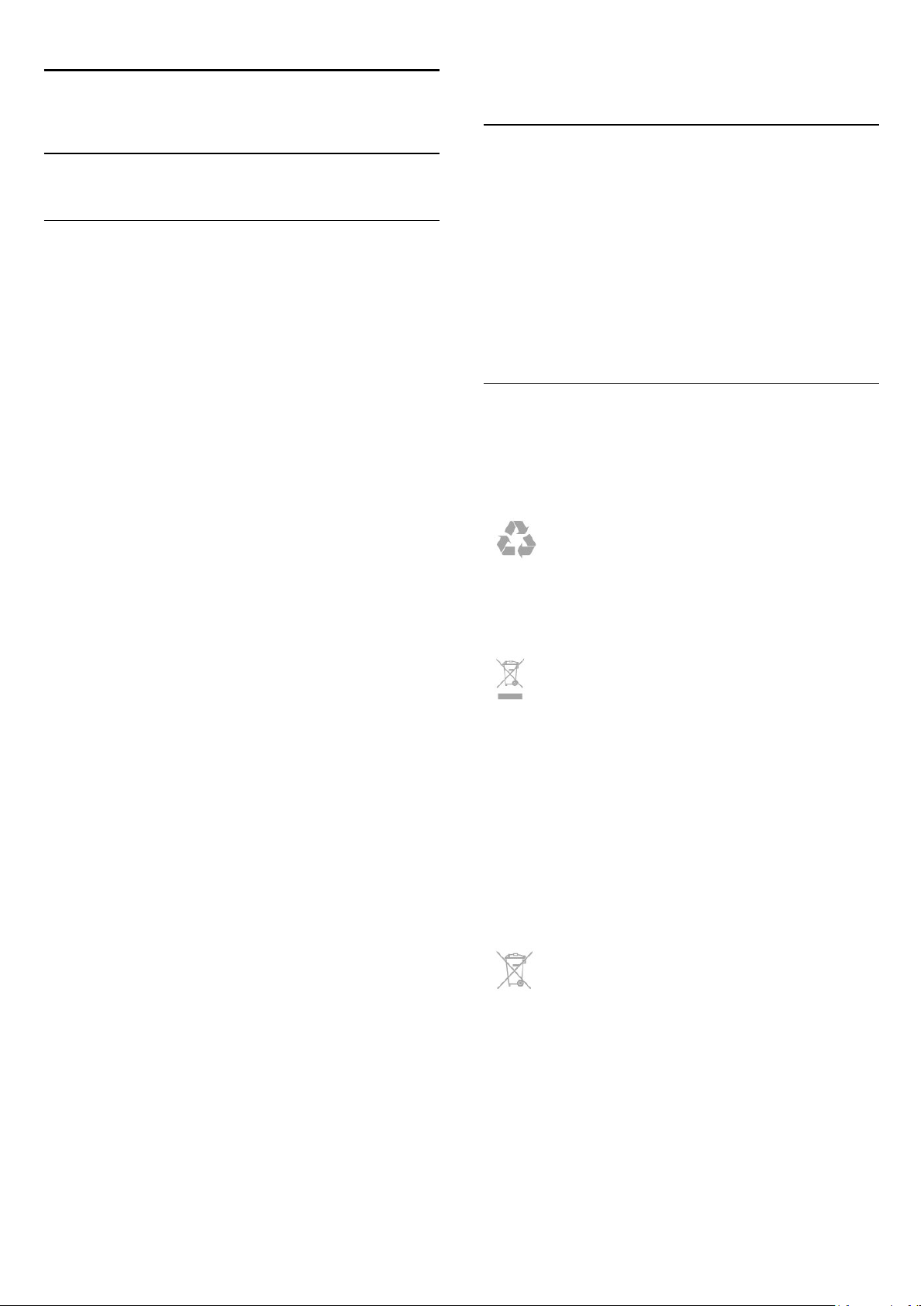
23
Ерекшеліктер
23.1
Қоршаған ортаға қауіпсіз
Қуат үнемдеу
Eco settings (Эко параметрлері)
көмектесетін параметрлерді береді.
Телеарналарды қараған кезде белгішесін басып,
settings (Эко параметрлері)
түймесін басыңыз.
Белсенді параметрлер деп белгіленеді. Әр параметрді
түймесінің көмегімен белгілеуге немесе белгіні алуға
OK
болады.
Eco settings (Эко параметрлері)
түймесін қайтадан басыңыз.
Қуат үнемдеу
Бұл Picture style (Сурет мәнері) суретті ең жақсы қуатты
тұтыну параметріне орнатады.
Қосымша ақпарат алу үшін
түймесін басып,
Picture style (Сурет мәнері)
қоршаған ортаны қорғауға
тармағын таңдаңыз да,
тармағын жабу үшін
Keywords (Кілтсөздер)
деп іздеңіз.
Eco
OK
Electronic Control) үйлесімді құрылғыларды өшіріңіз.
Еуропаның энергиялық тиімділік белгісі
Еуропалық Одақтың энергиялық тиімділік белгісі
өнімнің қуатты пайдалану тиімділік дәрежесін көрсетеді. Осы
өнімнің қуат тұтыну дәрежесі неғұрлым жасыл болса,
соғұрлым азырақ қуат тұтынады.
Белгіде қуатты тұтыну тиімділігінің дәрежесі, осы өнімнің
қолданыс кезіндегі орташа қуатты тұтыну мөлшері және 1
жылдық тұтынылатын қуат мөлшері көрсетілген. Осы өнімнің
қуатты тұтыну мөлшерін сіздің елге арналған Philips вебсайтынан (
www.philips.com/TV
) көруге болады.
осы
Пайдалануды аяқтау
Ескірген бұйымдарды және батареяларды жою.
Өнім қайта өңдеуге және қайта пайдалануға болатын жоғары
сапалы материалдардан және бөлшектерден жасалған.
Экранды өшіру
Тек музыка тыңдалған жағдайда, энергияны үнемдеу үшін
теледидар экранын өшіруге болады.
Screen off (Экран өшірулі)
басыңыз. Экранды қайтадан қосу үшін қашықтан басқару
құралындағы кез келген пернені басыңыз. ( пернесінен
басқа)
Жарық сенсоры*
Қуатты үнемдеу үшін кірістірілген Аmbient жарық сенсоры
қоршаған ортадағы жарық күңгірт болғанда, теледидар
экранының жарықтығын төмендетеді. Кірістірілген жарық
сенсоры суретті әрі Аmbient параметрін бөлменің
жарықтандыру жағдайларына автоматты түрде реттейді.
* Тек жарық сенсоры бар теледидарлар үшін
Өшіру таймері
4 сағат ішінде қашықтан басқару құралында ешбір перне
басылмаса немесе теледидар 10 минут бойы сигнал алмаса,
теледидар қуат үнемдеу үшін автоматты түрде өшеді.
Теледидарды монитор ретінде пайдаланылып немесе
теледидарды көру үшін сандық ресивер (сандық ТВ ресивері
- STB) қолданылып, теледидардың қашықтан басқару құралы
қолданылмаса, автоматты өшіру мүмкіндігін ажыратыңыз.
Бұл эко параметрлеріне қоса, теледидарда қуат тұтыну
жағынан қоршаған ортаға қауіпсіз реттеулер бар.
параметрін таңдап, OK түймесін
Бұйымдағы сызылған дөңгелекшелі қоқыс жәшігінің белгісі
көрінсе, ол бұйымға Еуропалық 2002/96/EC директивасы
қолданылатынын білдіреді.
Электр және электрондық бұйымдарды жергілікті жеке
жинау жүйесімен танысып алыңыз.
Жергілікті тәртіпке сәйкес әрекет жасауыңызды және ескі
өнімдерді кәдімгі тұрмыстық қалдықпен тастамауыңызды
өтінеміз. Ескі өнімді дұрыс тастау қоршаған орта мен адам
денсаулығына тиетін кері әсерлердің алдын алуға
көмектеседі.
Өнімде 2006/66/ЕС Еуропалық директивасымен қамтылған
батареялар бар, оларды кәдімгі тұрмыстық қоқыспен бірге
тастауға болмайды.
Батареяларды бөліп жинақтаудың жергілікті тәртібі туралы
ақпаратпен танысқан жөн, себебі оны дұрыс тастау қоршаған
орта мен адам денсаулығына тиетін кері әсерлердің алдын
алуға көмектеседі.
Жұмыс істеп тұрмаған құрылғыларды өшіру
Белсенді емес қосылған EasyLink HDMI-CEC (Consumer
90
Page 91

23.2
Жерсерік емес ТД қабылдау
• Антенна кірісі: 75 Ом коаксиалды (IEC75)
• Тюнер диапазондары: Hyperband; S-Channel; UHF; VHF
• DVB:
- PxH бар үлгі атауы үшін: DVB-T (жер, антенна) COFDM
2K/8K; DVB-C (кабель) QAM
- PxT бар үлгі атауы үшін: DVB-T2; DVB-C (кабель) QAM
• Аналогтық бейнені ойнату: NTSC; SECAM; PAL
• Сандық бейнені ойнату: MPEG2 SD/HD (ISO/IEC 13818-2);
MPEG4 SD/HD (ISO/IEC 14496-10)
• Сандық аудионы ойнату (ISO/IEC 13818-3)
Түрі
• Диагональдық экран өлшемі:
- 61 см / 24 дюйм
- 81 см / 32 дюйм
- 102 см / 40 дюйм
- 107 см / 42 дюйм
- 119 см / 47 дюйм
- 122 см / 48 дюйм
- 127 см / 50 дюйм
- 140 см / 55 дюйм
- 164 см / 65 дюйм
Ескертпе: таңдалған елдерді теледидардың
жапсырмасынан қараңыз
23.3
Жерсерік ТД қабылдау
• Антенна кірісі: 75 Ом коаксиалды (IEC75)
• Тюнер диапазондары: Hyperband, S-Channel, UHF, VHF
• DVB:
- PxK бар үлгі атауы үшін:
DVB-T (жер, антенна) COFDM 2K/8K; DVB-C (кабель)
QAM; DVB-S/S2 QPSK, таңбалық жылдамдық 2 - 45 млн
таңба, SCPC және MCPC
- PxS бар үлгі атауы үшін:
DVB-T2; DVB-C (кабель) QAM; DVB-S/S2 QPSK, таңбалық
жылдамдық 2 - 45 млн таңба, SCPC және MCPC
• Аналог бейне файлды ойнату: NTSC, SECAM, PAL.
• Сандық бейнені ойнату: MPEG2 SD/HD (ISO/IEC 13818-2),
MPEG4 SD/HD (ISO/IEC 14496-10)
• Сандық аудионы ойнату (ISO/IEC 13818-3)
• Жерсерік антеннасының кірісі: 75 Ом, F түрі
• Кіріс жиіліктердің ауқымы: 950 - 2150 МГц
• Кіріс деңгейінің жиілігі: 25-65 дБм
• Қолдау көрсетілетін жерсеріктер: Astra 19.2°E, Astra 23.5°E,
Astra 28.2°E, Hotbird 13.0°E, TürkSat 42.0°E, Eutelsat 7°W,
Thor 1°W
• Astra HD+ үшін қолдау көрсетіледі
• LNB: DiSEqC 1.0, 1 - 4 LNB үшін қолдау көрсетіледі,
Полярлықты таңдау 14/18V, диапазонды таңдау 22 кГц, үнді
күшейту режимі, LNB тогы ең көбі 300 мА
Ескертпе: таңдалған елдерді теледидардың
жапсырмасынан қараңыз.
• Дисплейдің ажыратымдылығы:
- PFxxxx9 : 1920x1080p
- PHxxxx9 : 1366x768p
HD/FHD ТД кіріс ажыратымдылығы
Бейне файл пішімдері
Ажыратымдылығы — Жаңару жиілігі
• 480 i - 60 Гц
• 480 p - 60 Гц
• 576 i - 50 Гц
• 576 p - 50 Гц
• 720 p - 50 Гц, 60 Гц
• 1080 i - 50 Гц, 60 Гц
• 1080p - 24 Гц, 25 Гц, 30 Гц, 50 Гц, 60 Гц
Компьютер форматтары
Ажыратымдылықтар (басқа түрлердің арасындағы)
• 640 x 480p — 60 Гц
• 800 x 600p — 60 Гц
• 1024 x 768p — 60 Гц
• 1280 x 768p — 60 Гц
• 1360 x 765p — 60 Гц
• 1360 x 768p — 60 Гц
• 1280 x 1024p — 60 Гц
• 1920 x 1080p - 60 Гц
23.5
Қуат
23.4
Дисплей
Өнімнің техникалық сипаттамалары ескертусіз өзгертілуі
мүмкін. Осы өнімнің техникалық сипаттамалары туралы
қосымша мәліметті www.philips.com/support сайтынан
қараңыз.
Қуат
• Желі қуаты: айнымалы токтың 220-240 В +/-10%
• Сыртқы температура: 5°C - 35°C
• Күту режимінде тұтынылатын қуат мөлшері: < 0,3 Вт
91
Page 92

• Қуатты үнемдеу мүмкіндіктері: Energy saving (Қуат
үнемдеу), Screen off (Экран өшірулі), Light sensor (Жарық
сенсоры), Switch off timer (Өшіру таймері), Inactive devices off
(Әрекетсіз құрылғылар өшірулі).
Өнімнің жапсырмасында көрсетілген қуат күштілігі қалыпты
үйде пайдалану кезіндегі өнімнің тұтынылатын қуат мөлшері
болып табылады (IEC 62087 Ed.2). Жақшаға алынған қуаттың
ең көп мөлшері электр қауіпсіздігі үшін пайдаланылады (IEC
60065 Ed. 7.2).
23.6
Өлшемдері және салмақтары
(7309 сериясы)
42PFS7309
• теледидар тұрғысынсыз:
Ені 950 мм - биіктігі 554 мм - тереңдігі 35,8 мм - салмағы
±11,5 кг
• теледидар тұрғысымен бірге:
Ені 950 мм - биіктігі 647 мм - тереңдігі 240 мм - салмағы
±12,8 кг
47PFS7309
• теледидар тұрғысынсыз:
Ені 1061 мм - биіктігі 616 мм - тереңдігі 35,8 мм - салмағы
±13,7 кг
• теледидар тұрғысымен бірге:
Ені 1061 мм - биіктігі 676 мм - тереңдігі 240 мм - салмағы
±15 кг
55PFS7309
• теледидар тұрғысынсыз:
Ені 1230,6 мм - биіктігі 712 мм - тереңдігі 35,8 мм - салмағы
±19,5 кг
• теледидар тұрғысымен бірге:
Ені 1230,6 мм - биіктігі 772 мм - тереңдігі 280 мм - салмағы
±21 кг
23.7
• Құлақаспап: стерео, 3,5 мм шағын ұяшығы
23.8
Мультимедиа
Байланыстар
• USB 2.0
• Ethernet LAN RJ-45*
• Wi-Fi 802.11b/g/n (ішіне орнатылған)*
Қолдауы бар USB файл жүйелері
• FAT 16, FAT 32, NTFS
Ойнату пішімдері
• Контейнерлер: 3GP, AVCHD, AVI, MPEG-PS, MPEG-TS,
MPEG-4, Matroska (MKV), Quicktime (MOV, M4V, M4A),
Windows Media (ASF/WMV/WMA)
• Бейне кодектері: MPEG-1, MPEG-2, MPEG-4 Part 2, MPEG-4
Part 10 AVC (H264), VC-1, WMV9
• Аудио кодектері: AAC, HE-AAC (v1/v2), AMR-NB, Dolby
Digital, Dolby Digital Plus, DTS 2.0 + Digital Out™,
MPEG-1/2/2.5 Layer I/II/III (MP3 қамтиды), WMA (v2 - v9.2),
WMA Pro (v9/v10)
• Субтитрлер:
– Пішімдер: SAMI, SubRip (SRT), SubViewer (SUB), MicroDVD
(TXT), mplayer2 (TXT), TMPlayer (TXT)
– Таңба кодтаулары: UTF-8, Орталық Еуропа және Шығыс
Еуропа (Windows-1250), Кириллица (Windows-1251), Грек
(Windows-1253), Түрік (Windows-1254), Батыс Еуропа
(Windows-1252).
• Кескін кодектері: JPEG
• Шектеулер:
– Мультимедиалық файл үшін қолдау көрсетілетін жалпы
биттер жылдамдығының ең үлкен шамасы — 30 Мбит/с.
– Мультимедиалық файл үшін қолдау көрсетілетін бейне
биттері жылдамдығының ең үлкен шамасы — 20 Мбит/с.
– MPEG-4 AVC (H.264) үшін High Profile @ L4.1 дейін қолдау
көрсетіледі.
– VC-1 үшін Advanced Profile @ L3 дейін қолдау көрсетіледі.
Wi-Fi Certified Miracast™*
Байланыс мүмкіндігі
Теледидардың артқы жағы
• Audio In (DVI - HDMI): стерео, 3,5 мм шағын ұяшық
• CVBS: Audio L/R, CVBS кірісі, RGB
• SCART: Audio L/R, CVBS кірісі, RGB
• YPbPr: Y Pb Pr, Audio L/R: стерео, 3,5 мм шағын ұяшығы
• Сандық аудио шығыс: оптикалық, Toslink
• Желілік LAN: RJ45
• ARC бар HDMI кірісі
• USB 2.0
Теледидардың бүйірі
• ARC бар HDMI кірісі
• USB 2.0
• Ортақ интерфейс слоты: CI+/CAM
Бұл теледидар WiDi 4.x құрылғыларына қолдау көрсетеді.
Қолдау көрсетілетін мультимедиалық сервер
бағдарламалық құралы (DMS)*
• PC - Microsoft Windows XP, Vista немесе Windows 7
– Кез келген DLNA certified® мультимедиалық сервер
бағдарламалық құралын пайдалана аласыз.
– Microsoft - Windows Media Player
• Mac OS X
– Кез келген DLNA certified® мультимедиалық сервер
бағдарламалық құралын пайдалана аласыз.
• Мобильді құрылғылар
– Philips MyRemote - iOS, Android
– Пайдаланылатын мобильді құрылғы мен бағдарламалық
құралға байланысты өзара әрекеттесу мен өнімділік деңгейі
әртүрлі болуы мүмкін.
92
Page 93

ЭСР ережелері
Бұл жабдық ЭСР үшін А деңгейлі жұмыс шартына сәйкес
келеді. Электростатикалық разрядқа байланысты жабдық
файлды бөлісу режимінде қалпына келмесе, пайдаланушының
көмегі қажет болады.
* Тек Smart TV үшін.
93
Page 94
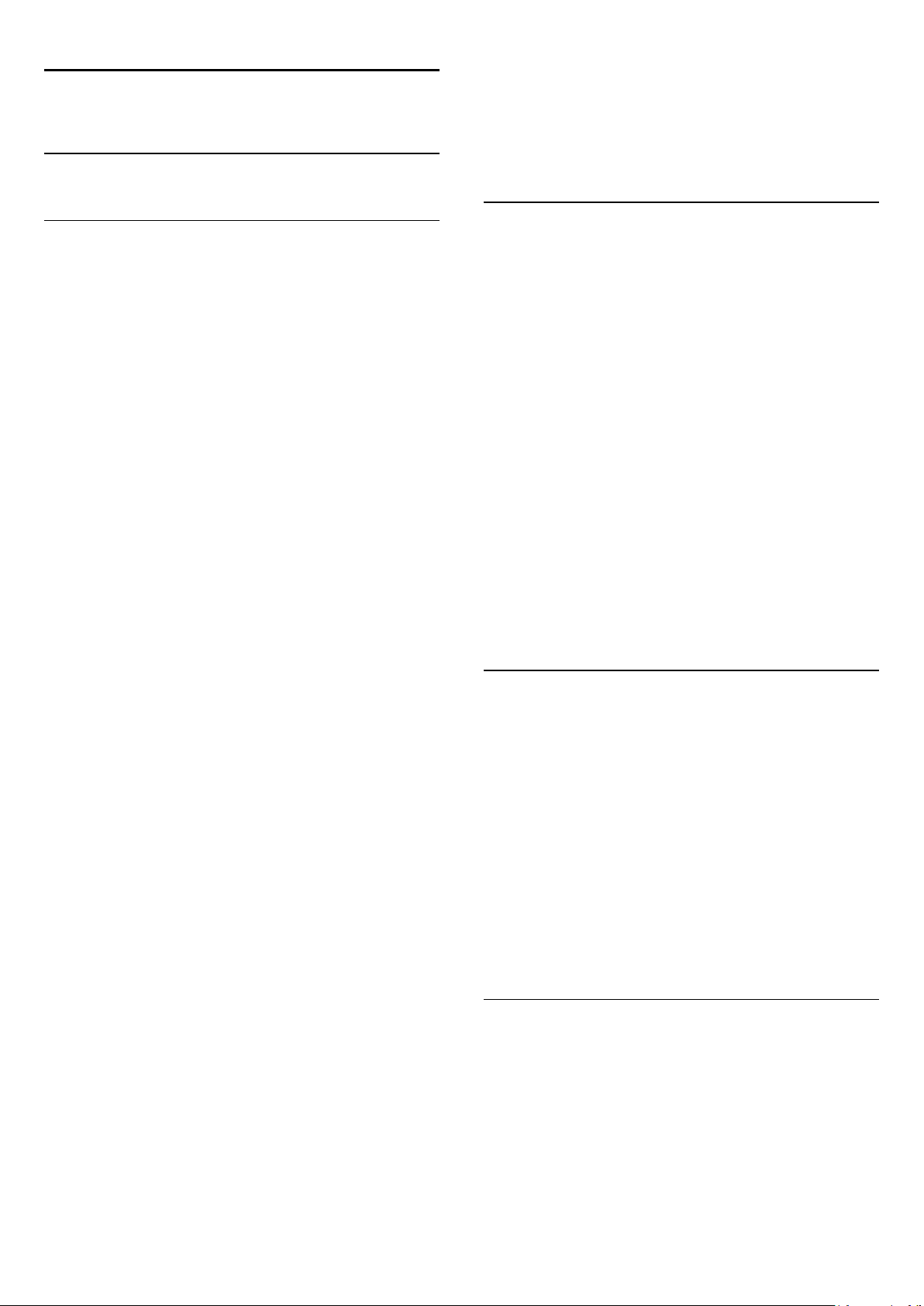
24
Бағдарламалық құрал
24.1
Бағдарламалық құралды жаңарту
USB арқылы жаңарту
Теледидардың бағдарламалық құралын жаңарту қажет болуы
мүмкін. Бағдарламалық құралды теледидарға жүктеу үшін,
жылдамдығы жоғары Интернет байланысы бар компьютер
және USB жад құрылғысы керек болады. 256 Mбайт бос
орны бар USB жад құрылғысын пайдаланыңыз. Жазу
қорғауының ажыратылғанын тексеріңіз.
1 -
Теледидарда жаңартуды бастау
түймесін басып,
таңдаңыз да, OK түймесін басыңыз.
Update software (Бағдарламалық құралды
>
жаңарту)
2 -
Теледидарды анықтау
USB жадын теледидардың USB қосылымдарының біреуіне
қосыңыз.
Start (Бастау)
Анықтау файлы USB жад құрылғысына жазылады.
3 -
Теледидар бағдарламалық құралын жүктеу
Компьютерге USB жадын қосыңыз.
USB жад құрылғысынан
басыңыз.
Send ID (Идентификаторды жіберу)
Егер жаңа бағдарламалық құрал қол жетімді болса, .zip
файлын жүктеңіз.
Жүктегеннен кейін файлды мұрағаттан
шығарып,
көшіріңіз.
Бұл файлды қалтаға орналастырмаңыз.
4 -
Теледидардың бағдарламалық құралын жаңарту
USB жадын теледидарға қайта қосыңыз. Жаңарту автоматты
түрде басталады.
Теледидар 10 секундтан кейін өшіп, қайтадан қосылады.
Күте тұрыңыз.
Мыналарды істеуге болмайды:
• қашықтан басқару құралын пайдалану
• USB жад құрылғысын теледидардан шығару
тармағын таңдап, OK пернесін басыңыз.
USB
пәрменін таңдап, OK пернесін басыңыз.
autorun.upg
(Параметрлерді орнату) тармағын
Setup
update.htm
файлын USB жад құрылғысына
файлын тауып, екі рет
пәрменін басыңыз.
Теледидар бағдарламалық құралы жаңартылды. Теледидарды
қайта пайдалануға болады.
Теледидар бағдарламалық құралының кездейсоқ
жаңартылуын болдырмау үшін, autorun.upg файлын USB
құрылғысынан жойыңыз.
Интернет арқылы жаңарту
Теледидар интернетке қосылған болса, TP Vision
компаниясынан теледидардың бағдарламалық құралын
жаңарту туралы хабар келуі мүмкін. Жылдамдығы жоғары
(кең жолақты) Интернет байланысы керек болады.
Осы хабарды алсаңыз, жаңартуды орындау ұсынылады.
Update (Жаңарту) пәрменін таңдаңыз. Экрандағы
нұсқауларды орындаңыз.
Сондай-ақ, жаңа жаңартуларды өзіңіз іздеп көруіңізге
болады.
Жаңартуды іздеу үшін . . .
1 - түймесін басып,
орнату) тармағын таңдаңыз да, OK түймесін басыңыз.
2 -
Update software (Бағдарламалық құралды жаңарту)
with Internet (Интернет бар ТД)
түймесін басыңыз. Экрандағы нұсқауларды орындаңыз.
Жаңарту аяқталғаннан кейін теледидар автоматты түрде
өшіп, қайтадан қосылады.
Теледидардың қайтадан қосылуын күтіңіз.
24.2
(Параметрлерді
Setup
тармағын таңдап,
OK
>
TV
Бағдарламалық құрал нұсқасы
Теледидардың бағдарламалық құралының ағымдағы нұсқасын
көру...
1 - түймесін басып,
орнату) тармағын таңдаңыз да, OK түймесін басыңыз.
2 -
Software settings (Бағдарламалық құрал
параметрлері)
3 -
Current software info (Ағымдағы бағдарламалық құрал
туралы ақпарат)
(Шығарылым нұсқасы)
4 - Қажет болса, мәзірді жабу үшін түймесін қайта-қайта
басыңыз.
тармағын таңдап, OK пернесін басыңыз.
тармағын таңдап,
(Параметрлерді
Setup
Release Version
тармағын қараңыз.
Егер жаңарту кезінде электр жарығы өшіп қалса, USB
құрылғысын теледидардан ажыратпаңыз. Электр жарығы
қайта жанғанда, жаңарту жалғасады.
Жаңарту аяқталғанда экранда
сәтті аяқталды)
алып, қашықтан басқару құралындағы түймесін басыңыз.
Мыналарды істеуге болмайды:
• түймесін екі рет басыңыз
• теледидардағы қуат қосқышын басыңыз
Теледидар өшіп (10 секунд), қайта қосылады. Күте тұрыңыз.
хабары пайда болады. USB жад құрылғысын
Operation successful (Әрекетті
24.3
Бастапқы коды ашық
бағдарламалық құрал
Бұл теледидарда бастапқы коды ашық бағдарламалық құрал
бар. TP Vision Europe B.V. компаниясы осымен сұрау
бойынша тиісті лицензиялар арқылы осындай ұсыныс сұралса,
бұл өнімде қолданылған, авторлық құқықпен қорғалған
94
Page 95

бастапқы коды ашық бағдарламалық құрал бумаларының
тиісті толық бастапқы код көшірмесін ұсынады.
Бұл ұсыныс өнімді сатып алудан кейін осы ақпаратты алған
кез келген адам үшін үш жылға дейін жарамды.
Бастапқы кодты алу үшін ағылшын тілінде мына мекенжайға
жазыңыз . . .
Intellectual Property Dept.
TP Vision Europe B.V.
Prins Bernhardplein 200
1097 JB Amsterdam
The Netherlands
24.4
Open source license
unicode (3.2)
This library is used to perform UNICODE string manipulation.
This piece of software is made available under the terms and
conditions of the ICU license, which can be found below.
Source: http://www.icu-project.org/
libpng (1.2.43)
PNG decoder.
This piece of software is made available under the terms and
conditions of the libpng license, which can be found below.
Source: http://www.libpng.org/pub/png/libpng.html
libjpg (6b)
This library is used to perform JPEG decoding tasks.
This piece of software is made available under the terms and
conditions of the libjpg license, which can be found below.
Source: http://www.ijg.org/
Acknowledgements and License Texts for any open source
software used in this Philips TV.
This is a document describing the distribution of the source
code used on the Philips TV, which fall either under the GNU
General Public License (the GPL), or the GNU Lesser General
Public License (the LGPL), or any other open source license.
Instructions to obtain source code for this software can be
found in the user manual.
PHILIPS MAKES NO WARRANTIES WHATSOEVER, EITHER
EXPRESS OR IMPLIED, INCLUDING ANY WARRANTIES OF
MERCHANTABILITY OR FITNESS FOR A PARTICULAR
PURPOSE, REGARDING THIS SOFTWARE. Philips offers no
support for this software. The preceding does not affect your
warranties and statutory rights regarding any Philips product(s)
you purchased. It only applies to this source code made available
to you.
Freetype (2.4.3)
FreeType is a software font engine that is designed to be small,
efficient, highly customizable, and portable while capable of
producing high-quality output (glyph images).
This piece of software is made available under the terms and
conditions of the FreeType Project license, which can be found
below.
Source: http://freetype.sourceforge.net
zlib (1.2.3)
The 'zlib' compression library provides in-memory compression
and decompression functions, including integrity checks of the
uncompressed data.
This piece of software is made available under the terms and
conditions of the zlib license, which can be found below.
Source: http://www.zlib.net/
libmng (1.0.10)
libmng -THE reference library for reading, displaying, writing and
examining Multiple-Image Network Graphics.MNG is the
animation extension to the popular PNG image-format.
This piece of software is made available under the terms and
conditions of the libmng license, which can be found below.
Source: http://sourceforge.net/projects/libmng/files/
u-Boot loader (1.3.4)
Used by boot loader and only linked with boot loader, GPL
license.
This piece of software is made available under the terms and
conditions of the u-Boot loader license, which can be found
below.
Source: http://sourceforge.net/projects/u-boot/files/u-boot/UBoot-1.1.4/u-boot-1.1.4.tar.bz2/download
Libcurl (7.21.7)
HTTP client;libcurl is a free and easy-to-use client-side URL
transfer library, supporting FTP, FTPS, HTTP, HTTPS, SCP, SFTP,
TFTP, TELNET, DICT, LDAP, LDAPS, FILE, IMAP, SMTP, POP3
and RTSP. libcurl supports SSL certificates, HTTP POST, HTTP
PUT, FTP uploading, HTTP form based upload, proxies, cookies,
user+password authentication (Basic, Digest, NTLM, Negotiate,
Kerberos4), file transfer resume, http proxy tunneling and more!
This piece of software is made available under the terms and
conditions of the Libcurl license, which can be found below.
Source: http://curl.haxx.se/
c-ares (1.7.4)
c-ares is a C library that performs DNS requests and name
resolves asynchronously.
This piece of software is made available under the terms and
conditions of the c-ares license, which can be found below.
Source: http://c-ares.haxx.se/c-ares-1.7.1.tar.gz
Fraunhofer AAC Ecnoder (3.3.3)
AAC Ecnoder.
Source: Android JB source code
openssl (1.0.0d)
OpenSSL is an open source implementation of the SSL and TLS
protocols. The core library (written in the C programming
language) implements the basic cryptographic functions and
95
Page 96

provides various utility functions. Wrappers allowing the use of
the OpenSSL library in a variety of computer languages are
available.
This piece of software is made available under the terms and
conditions of the 1.7.4 license, which can be found below.
Source: http://www.openssl.org/source/openssl-1.0.0.tar.gz
Expat (2.01)
xml paser; Expat is an XML parser library written in C. It is a
stream-oriented parser in which an application registers handlers
for things the parser might find in the XML document (like start
tags). An introductory article on using.
This piece of software is made available under the terms and
conditions of the Expat license, which can be found below.
Source: http://expat.sourceforge.net/
DirectFB include SAWMAN (1.4.0)
It is a software library for GNU/Linux/UNIX based operating
system with a small memory footprint that provides graphics
acceleration, input device handling and abstraction layer, and
integrated windowing system with support for translucent
windows and multiple display layers on top of the Linux
framebuffer without requiring any kernel modifications.
This piece of software is made available under the terms and
conditions of the DirectFB license, which can be found below.
Source: http://sourceforge.net/projects/jointspace/files/remote_a
pplications_SDK/remote_spplications_SDK_v1.3.1/DirectFB141_
source_1.3.1.7z/download
SAWMAN
SquashFS is a compressed read-only file system for Linux.
SquashFS compresses files, inodes and directories, and supports
block sizes up to 1 MB for greater compression. SquashFS is also
the name of free/open software, licensed under the GPL, for
accessing SquashFS filesystems.
Source: http://squashfs.sourceforge.net/
Linux Kernel (3.0)
The Linux kernel is an operating system kernel used by the Linux
family of Unix-like operating systems.
This piece of software is made available under the terms and
conditions of the Linux Kernel license, which can be found
below.
Source: http://www.kernel.org
SQLite (3.7.2)
SQLite is a in-process library that implements a self-contained,
serverless, zero-configuration, transactional SQL database
engine.
This piece of software is made available under the terms and
conditions of the SQLite license, which can be found below.
Source: http://www.sqlite.org/download.html
SquashFS (3.4)
SquashFS is a compressed read-only file system for Linux.
SquashFS compresses files, inodes and directories, and supports
block sizes up to 1 MB for greater compression. SquashFS is also
the name of free/open software, licensed under the GPL, for
accessing SquashFS filesystems.
This piece of software is made available under the terms and
conditions of the SquashFS license, which can be found below.
Source: http://squashfs.sourceforge.net/
glibc (2.6.1)
Any Unix-like operating system needs a C library: the library
which defines the ``system calls'' and other basic facilities such as
open, malloc, printf, exit...The GNU C library is used as the C
library in the GNU system and most systems with the Linux
kernel
This piece of software is made available under the terms and
conditions of the glibc license, which can be found below.
Source: http://www.gnu.org/software/libc/
mtd-utils (1)
The aim of the system is to make it simple to provide a driver
for new hardware, by providing a generic interface between the
hardware drivers and the upper layers of the system. Hardware
drivers need to know nothing about the storage formats used,
such as FTL, FFS2, etc., but will only need to provide simple
routines for read, write and erase. Presentation of the device's
contents to the user in an appropriate form will be handled by
the upper layers of the system.
This piece of software is made available under the terms and
conditions of the mtd-utils license, which can be found below.
Source: http://www.linux-mtd.infradead.org/index.html
libusb (1.0.6)
This is the home of libusb, a library that gives user level
applications uniform access to USB devices across many different
operating systems. libusb is an open source project licensed
under the GNU Lesser General Public License version 2.1.Many
participants in the libusb community have helped and continue
to help with ideas, implementation, support and improvements
for libusb.
This piece of software is made available under the terms and
conditions of the libusb license, which can be found below.
Source:
http://libusb.wiki.sourceforge.net
http://www.libusb.org/
libusb-compat (0.1.3)
Library to enable user space application programs to
communicate with USB devices.
This piece of software is made available under the terms and
conditions of the libusb-compat license, which can be found
below.
Source: http://libusb.wiki.sourceforge.net/LibusbCompat0.1
NTFS-3G Read/Write Driver (2010.5.22)
NTFS-3G is an open source cross-platform implementation of
the Microsoft Windows NTFS file system with read-write
support. NTFS-3G often uses the FUSE file system interface, so
it can run unmodified on many different operating systems. It is
runnable on Linux, FreeBSD, NetBSD, OpenSolaris, BeOS,
QNX, WinCE, Nucleus, VxWorks, Haiku,MorphOS, and Mac
OS X It is licensed under either the GNU General Public
96
Page 97

License or a proprietary license. It is a partial fork of ntfsprogs
and is under active maintenance and development.
This piece of software is made available under the terms and
conditions of the NTFS-3G Read/Write Driver license, which
can be found below.
Source: http://www.tuxera.com
e2fsprogs (1.41.14)
e2fsprogs provides the filesystem utilities for use with the ext2
filesystem, it also supports the ext3 and ext4 filesystems.
This piece of software is made available under the terms and
conditions of the e2fsprogs license, which can be found below.
Source: http://e2fsprogs.sourceforge.net/
WPA Supplicant (0.5.10 & 0.6.7)
These packages are used to provide WiFi access.The supplier for
these tools is Atheros.These pieces of software are made
available under the terms and conditions of the GPL v2 license,
which can be found below.
This piece of software is made available under the terms and
conditions of the WPA Supplicant license, which can be found
below.
Source: http://hostap.epitest.fi/wpa_supplicant/
ntfsprogs (2.0.0)
Some useful tool for ntfs file sytem.
This piece of software is made available under the terms and
conditions of the ntfsprogs license, which can be found below.
Source: http://sourceforge.net/projects/linux-ntfs
fuse (2.8.4)
Fuse is a simple interface for userspace programs to export a
virtual filesystem to the linux kernel.
This piece of software is made available under the terms and
conditions of the fuse license, which can be found below.
Source: http://fuse.sourceforge.net/
libiconv (1.11.1)
This library provides an iconv() implementation, for use on
systems which don't have one, or whose implementation cannot
convert from/to Unicode. .
This piece of software is made available under the terms and
conditions of the libiconv license, which can be found below.
Source: http://ftp.gnu.org/pub/gnu/libiconv
electric-fence (2.1.13)
Used for memory corruption detection.
This piece of software is made available under the terms and
conditions of the electric-fence license, which can be found
below.
Source: http://perens.com/FreeSoftware/ElectricFence/electricfence_2.1.13-0.1.tar.gz
liveMedia
When Wifi Display or streaming RtspPlayer are enabled.
This piece of software is made available under the terms and
conditions of the electric-fence license, which can be found
below.
Source: www.live555.com
QT (4.7.0)
Netflix skpe besttv pandora picasa? will use QT.
This piece of software is made available under the terms and
conditions of the QT license, which can be found below.
Source: http://qt.nokia.com/
alsa (1.0.24.1)
Advanced Linux Sound Architecture (ALSA).
This piece of software is made available under the terms and
conditions of the alsa license, which can be found below.
Source: http://www.alsa-project.org
lvm2 (2.02.89)
DM_VERITY.
This piece of software is made available under the terms and
conditions of the lvm2 license, which can be found below.
Source: ftp://sources.redhat.com/pub/lvm2/releases/
encfs (1.3.2)
A library provides an encrypted filesystem in user-space.
Source: http://www.arg0.net/encfs
boost (1.15.0)
A library provides free peer-reviewed portable C++ source
libraries is used for encfs.
Source: http://www.boost.org
rlog (1.4)
A library that provides a flexible message logging facility for C
programs and libraries is used for encfs.
Source: http://www.arg0.net/rlog
iptables (1.4.15)
For Cross connection.
Source: http://www.netfilter.org/projects/iptables/
bash (3.2.48)
Bash is the shell, or command language interpreter, that will
appear in the GNU operating system.
Bash is an sh-compatible shell that incorporates useful features
from the Korn shell (ksh) and C shell (csh).
It is intended to conform to the IEEE POSIX P1003.2/ISO
9945.2 Shell and Tools standard.
It offers functional improvements over sh for both programming
and interactive use.
In addition, most sh scripts can be run by Bash without
modification.
Source: http://www.gnu.org/software/bash/
coreutils (6.9)
The GNU Core Utilities are the basic file, shell and text
manipulation utilities of the GNU operating system.
These are the core utilities which are expected to exist on every
operating system.
Source: http://www.gnu.org/software/coreutils/
findutils (4.2.31)
97
Page 98

The GNU Find Utilities are the basic directory searching utilities
of the GNU operating system.
These programs are typically used in conjunction with other
programs to provide modular and powerful directory search and
file locating capabilities to other commands.
Source: http://www.gnu.org/software/findutils/
gawk (3.1.5)
If you are like many computer users, you would frequently like
to make changes in various text files wherever certain patterns
appear, or extract data from parts of certain lines while
discarding the rest.
To write a program to do this in a language such as C or Pascal
is a time-consuming inconvenience that may take many lines of
code.
The job is easy with awk, especially the GNU implementation:
gawk.
Source: http://www.gnu.org/software/gawk/
grep (2.5.1a)
The grep command searches one or more input files for lines
containing a match to a specified pattern. By default, grep prints
the matching lines.
Source: http://www.gnu.org/software/grep/
gzip (1.3.12)
GNU Gzip is a popular data compression program originally
written by Jean-loup Gailly for the GNU project. Mark Adler
wrote the decompression part.
Source: http://www.gnu.org/software/gzip/
inetutils (1.4.2)
Inetutils is a collection of common network programs.
Source: http://www.gnu.org/software/inetutils/
iputils (s20101006)
The iputils package is set of small useful utilities for Linux
networking. It was originally maintained by Alexey Kuznetsov.
Source: http://www.skbuff.net/iputils/
module-init-tools (3.12)
Provides developer documentation for the utilities used by Linux
systems to load and manage kernel modules (commonly
referred to as "drivers").
Source: https://modules.wiki.kernel.org/index.php/Main_Page
ncurses (5.7)
The Ncurses (new curses) library is a free software emulation of
curses in System V Release 4.0, and more.
It uses Terminfo format, supports pads and color and multiple
highlights and forms characters and function-key mapping, and
has all the other SYSV-curses enhancements over BSD Curses.
Source: http://www.gnu.org/software/ncurses/
et-tools.html
procps (ps, top) (3.2.8)
procps is the package that has a bunch of small useful utilities
that give information about processes using the /proc filesystem.
The package includes the programs ps, top, vmstat, w, kill, free,
slabtop, and skill.
Source: http://procps.sourceforge.net/index.html
psmisc (22.13)
This PSmisc package is a set of some small useful utilities that use
the proc filesystem. We're not about changing the world, but
providing the system administrator with some help in common
tasks.
Source: http://psmisc.sourceforge.net/
sed (4.1.5)
sed (stream editor) isn't an interactive text editor. Instead, it is
used to filter text, i.e., it takes text input, performs some
operation (or set of operations) on it, and outputs the modified
text.
sed is typically used for extracting part of a file using pattern
matching or substituting multiple occurrences of a string within a
file.
Source: http://www.gnu.org/software/sed/
tar (1.17)
GNU Tar provides the ability to create tar archives, as well as
various other kinds of manipulation.
For example, you can use Tar on previously created archives to
extract files, to store additional files, or to update or list files
which were already stored.
Source: http://www.gnu.org/software/tar/
util-linux-ng (2.18)
Various system utilities.
Source: http://userweb.kernel.org/~kzak/util-linux-ng/
udhcpc (0.9.8cvs20050303-3)
Udhcpc is a very small?DHCP?client geared towards?embedded
systems.
Source:
http://udhcp.sourcearchive.com/downloads/0.9.8cvs20050303-3/
Libxml2 (2.7.8)
The "libxml2" library is used in AstroTV as a support for the
execution of NCL application. This library was developed for the
GNOME software suite and is available under a "MIT" license.
Source: http://www.xmlsoft.org
uriparser (0.7.7)
For MPEG-DASH
Source: http://uriparser.sourceforge.net/
net-tools (1.6)
The Net-tools?package is a collection of programs for controlling
the network subsystem of the Linux kernel.
Source: http://www.linuxfromscratch.org/blfs/view/6.3/basicnet/n
xerces-c++ (3.1.1)
For MPEG-DASH
Source: http://xerces.apache.org/
98
Page 99
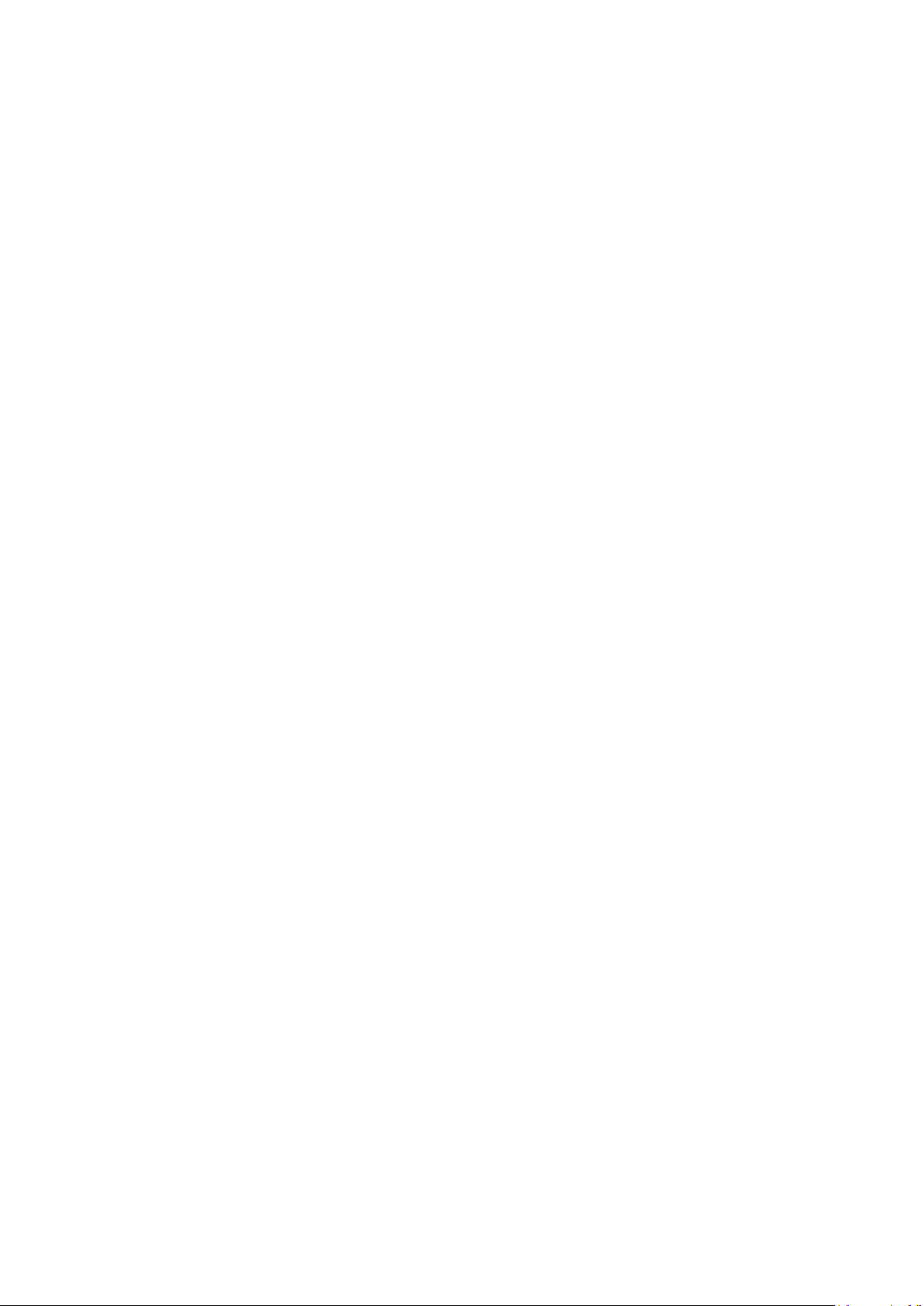
webp (0.2.1)
For Netflix
Source: https://code.google.com/p/webp/
wget (1.10.2)
GNU Wget is a free software package for retrieving files using
HTTP, HTTPS and FTP, the most widely-used Internet
protocols.
It is a non-interactive commandline tool, so it may easily be
called from scripts,?cron?jobs, terminals without X-Windows
support, etc.
Source: http://ftp.gnu.org/gnu/wget/wget-1.10.2.tar.gz
wireless_tools (0.29)
The Wireless Tools (WT)?is a set of tools allowing to
manipulate the Wireless Extensions.
They use a textual interface and are rather crude, but aim to
support the full Wireless Extension.
Source: http://www.hpl.hp.com/personal/Jean_Tourrilhes/Linux/T
ools.html
HMAC-SHA1 (0.1)
keyed-hash message authentication code (HMAC) is a specific
construction for calculating a message authentication code
(MAC) involving a cryptographic hash function in combination
with a secret cryptographic key.
As with any MAC, it may be used to simultaneously verify both
the data integrity and the authentication of a message.
Any cryptographic hash function, such as MD5 or SHA-1, may
be used in the calculation of an HMAC; the resulting MAC
algorithm is termed HMAC-MD5 or HMAC-SHA1 accordingly.
Source: http://www.deadhat.com/wlancrypto/hmac_sha1.c
gSoap (2.7.15)
The gSOAP toolkit is an open source C and C++ software
development toolkit for SOAP/XML Web services and generic
(non-SOAP) C/C++ XML data bindings.
Part of the software embedded in this product is gSOAP
software. Portions created by gSOAP are Copyright 2000-2011
Robert A. van Engelen, Genivia inc. All Rights Reserved.
Source: http://sourceforge.net/projects/gsoap2/
ezxml (0.8.6)
ezXML is a C library for parsing XML documents. Used inside
Philips libraries.
Source: http://sourceforge.net/projects/ezxml/
SQLite (3.7.7.1)
SQLite is a in-process library that implements a self-contained,
serverless, zero-configuration, transactional SQL database
engine.
Source: http://www.sqlite.org/download.html
AES (aes-src-29-04-09.zip)
Advanced Encryption Standard (AES) is a specification for the
encryption of electronic data. Used inside Philips libraries.
Source: http://gladman.plushost.co.uk/oldsite/AES/
microhttpd (libmicrohttpd-0.9.9.tar.gz)
GNU libmicrohttpd is a small C library that is supposed to make
it easy to run an HTTP server as part of another application.
The original download site for this software is :
http://www.gnu.org/software/libmicrohttpd/This piece of
software is made available under the terms and conditions of the
LGPL v2.1 license
Source:
http://ftp.gnu.org/gnu/libmicrohttpd/libmicrohttpd-0.9.9.tar.gz
jquery (1.10.2)
jQuery is a fast and concise JavaScript Library that simplifies
HTML document traversing, event handling, animating, and Ajax
interactions for rapid web development.
Source: http://jquery.com/
Libupnp (1.2.1)
The Linux* SDK for UPnP* Devices (libupnp) provides
developers with an API and open source code for building
control points, devices, and bridges that are compliant with
Version 1.0 of the UPnP Device Architecture Specification.
Source: http://upnp.sourceforge.net/
mDNSResponder (mDNSResponder-320.10.80)
The mDNSResponder project is a component of Bonjour,
Apple's ease-of-use IP networking
initiative:<http://developer.apple.com/bonjour/>
In our project, Bonjour is used for the automatic discovery of
devices and services
Source: http://developer.apple.com/bonjour/
yajl (lloyd-yajl-2.0.1-0-gf4b2b1a.tar.gz)
YAJL is a small event-driven (SAX-style) JSON parser written in
ANSI C, and a small validating JSON generator. YAJL is released
under the ISC license.
The original download site for this software is :
http://lloyd.github.com/yajl/This piece of software is made
available under the terms and conditions of the ISC license
Source: http://pkgs.fedoraproject.org/repo/pkgs/yajl/lloyd-yajl-2.0.
1-0-gf4b2b1a.tar.gz/df6a751e7797b9c2182efd91b5d64017/lloydyajl-2.0.1-0-gf4b2b1a.tar.gz
99
Page 100
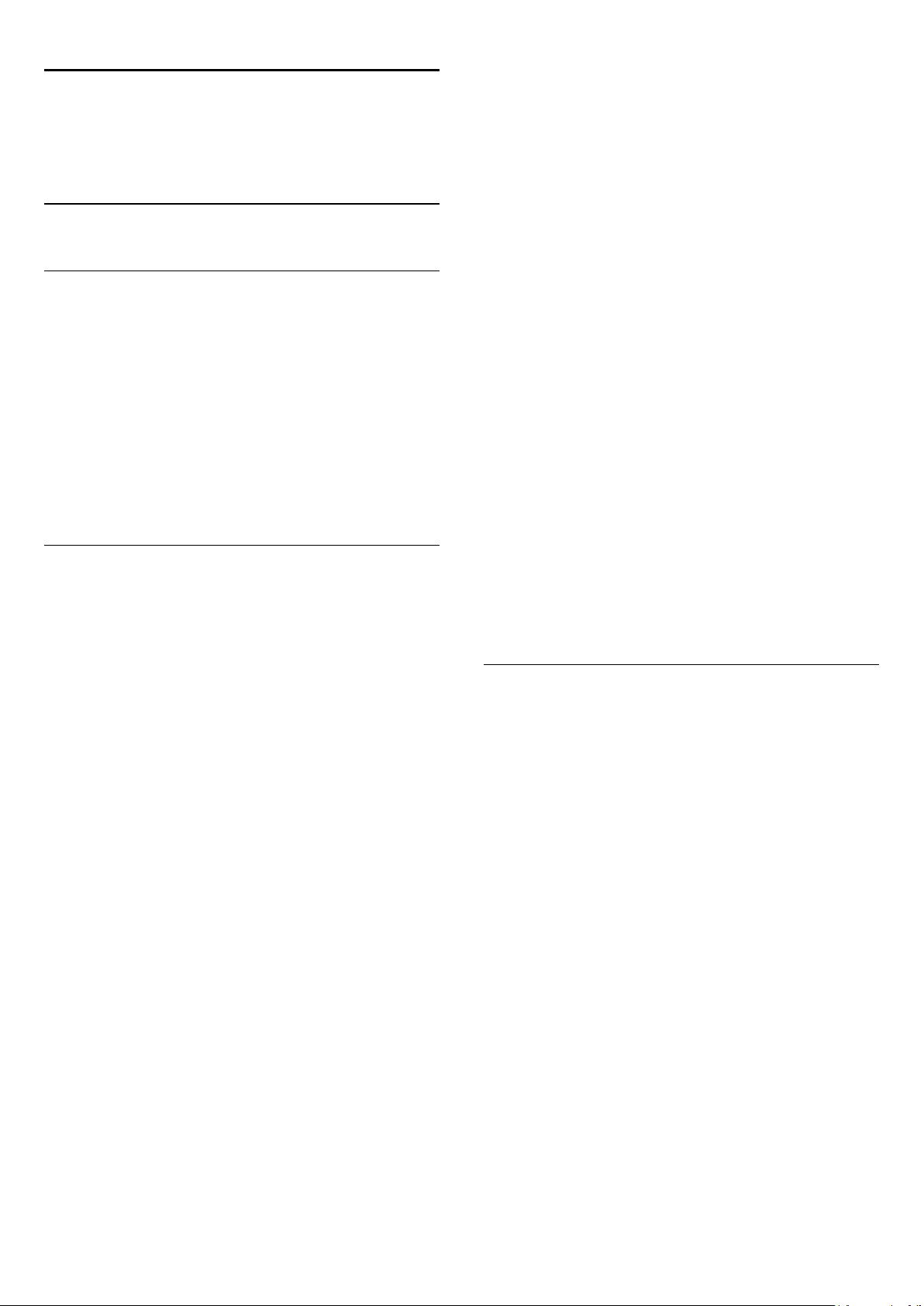
25
сымсыз жұптастырылған қашықтан басқару құралдарында
мүмкін емес.
Ақаулықтарды жою
және қолдау
25.1
Ақаулықтарды шешу
Арналар
Орнату кезінде ешқандай сандық арналар табылмады
Сіздің еліңізде теледидар DVB-T немесе DVB-C пішімін
қолдайтынын тексеру үшін техникалық сипаттамаларды
қараңыз.
Барлық кабельдер дұрыс қосылғанын және дұрыс желі
таңдалғанын тексеріңіз.
Алдында орнатылған арналар арналар тізімінде жоқ
Дұрыс арналар тізімі таңдалғанын тексеріңіз.
Жалпы ақпарат
Теледидар қосылмайды.
• Қуат кабелін розеткадан ажыратыңыз. Бір минут күтіңіз де,
қайта қосыңыз.
• Қуат кабелі берік қосылғанын тексеріңіз.
Іске қосылу немесе өшу кезіндегі сықырлаған дыбыс
Philips бастапқы экранын көрсеткеннен кейін теледидар
қайтадан күту режиміне өтеді
Теледидар күту режимінде болғанда, Philips бастапқы экраны
көрсетіледі, содан кейін теледидар күту режиміне оралады.
Бұл — қалыпты әрекет. Теледидар қуат көзінен ажыратылса
және қайта қосылса, келесі іске қосылғанда бастапқы экран
көрсетіледі. Теледидарды күту режимінен қосу үшін
қашықтан басқару құралында немесе теледидарда басыңыз.
Күту режимінің шамы жыпылықтай береді
Қуат кабелін розеткадан ажыратыңыз. Қуат кабелін қайта
қоспай тұрып, 5 минут күтіңіз. Егер қайта жыпылықтаса,
Philips теледидарының тұтынушыларды қолдау орталығына
хабарласыңыз.
Қате мәзір тілі
Тілді қайта өз тіліңізге өзгертіңіз.
1 - түймесін басып,
орнату) тармағын таңдаңыз да, OK түймесін басыңыз.
2 -
TV settings (ТД параметрлері) > General settings (Жалпы
параметрлер) > Menu language (Мәзір тілі)
түймесін басыңыз.
OK
3 - Қажет тілді таңдап, OK пернесін басыңыз.
4 - Қажет болса, мәзірді жабу үшін түймесін қайта-қайта
басыңыз.
Setup
(Параметрлерді
тармағын таңдап,
Сурет
Теледидарды қосып, өшіріп немесе күту режиміне орнатып
жатқанда теледидардың корпусынан сықырлаған дыбысты
естисіз. Сықырлаған дыбыс теледидардың сууы және жылуы
кезіндегі қалыпты кеңею және тарылуына байланысты
болады. Бұл өнімділікке әсер етпейді.
Теледидар қашықтан басқару құралына жауап бермейді
Теледидардың іске қосылуына біраз уақыт қажет. Бұл
уақытта теледидар қашықтан басқару құралына немесе
теледидарды басқару тетіктеріне жауап бермейді. Бұл —
қалыпты әрекет.
Егер теледидар қашықтан басқару құралына одан әрі жауап
бермей жатса, ұялы телефонның камерасы арқылы қашықтан
басқару құралы жұмыс істеп жатқанын тексеруге болады.
Телефонды камера режиміне өткізіп, қашықтан басқару
құралын камера объективіне бағыттаңыз. Егер қашықтан
басқару құралында кез келген пернені бассаңыз және
камерада инфрақызыл жарық диодының жыпылықтауын
байқасаңыз, қашықтан басқару құралы жұмыс істеп тұр.
Теледидарды тексеру керек.
Егер жыпылықтауды байқамасаңыз, қашықтан басқару құралы
бұзылған болуы немесе батареялардың заряды төмен болуы
мүмкін.
Бұл қашықтан басқару құралын тексеру әдісі теледидармен
Сурет жоқ / бұрмаланған сурет
• Антенна теледидарға дұрыстап қосылғанын тексеріңіз.
• Дисплей көзі ретінде дұрыс құрылғы таңдалғанын
тексеріңіз.
• Сыртқы құрылғы немесе көз дұрыс қосылғанын тексеріңіз.
Дыбыс бар, бірақ сурет жоқ
• Сурет параметрлері дұрыс орнатылғанын тексеріңіз.
Антеннаның қабылдауы нашар
• Антенна теледидарға дұрыстап қосылғанын тексеріңіз.
• Дауыс зорайтқыштар, жерге қосылмаған аудио құрылғылар,
неон шамдар, биік ғимараттар және басқа үлкен нысандар
қабылдау сапасына әсер етуі мүмкін. Мүмкін болса, антенна
бағытын өзгерту немесе құрылғыларды теледидардан ары
жылжыту арқылы қабылдау сапасын жақсартып көріңіз.
• Тек бір арнада қабылдау нашар болса, сол арнаны дәл
реттеңіз.
Құрылғыдан келетін сурет нашар
• Құрылғының дұрыстап қосылғанын тексеріңіз.
• Сурет параметрлері дұрыс орнатылғанын тексеріңіз.
Сурет параметрлері біраздан кейін өзгереді
Location (Орын)
тексеріңіз. Бұл режимде параметрлерді өзгертуге және
сақтауға болады.
параметрі
Home (Үй)
деп орнатылғанын
100
